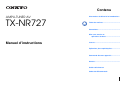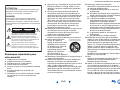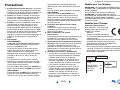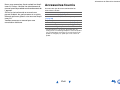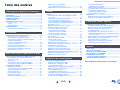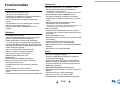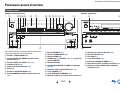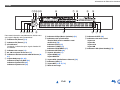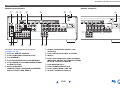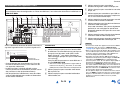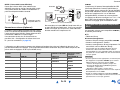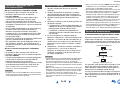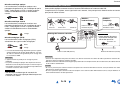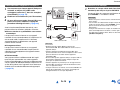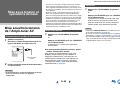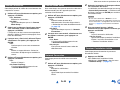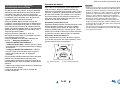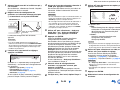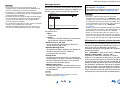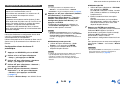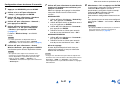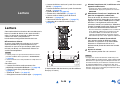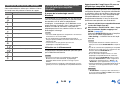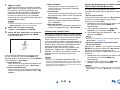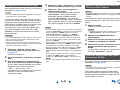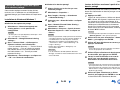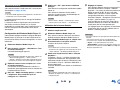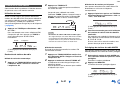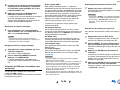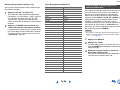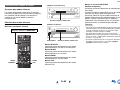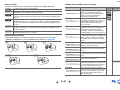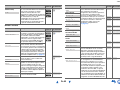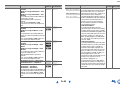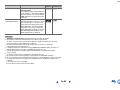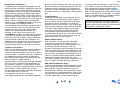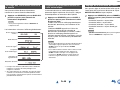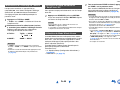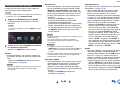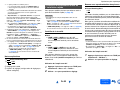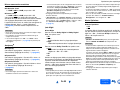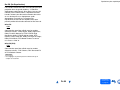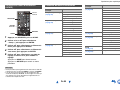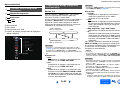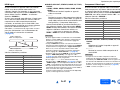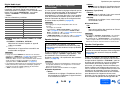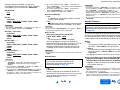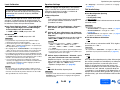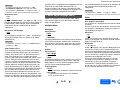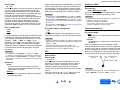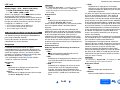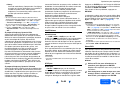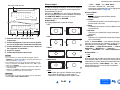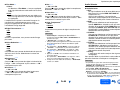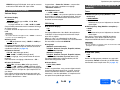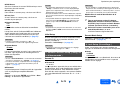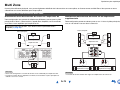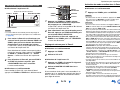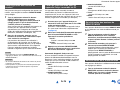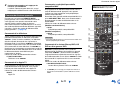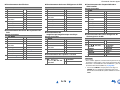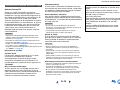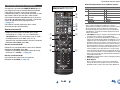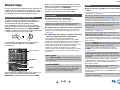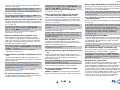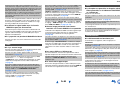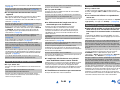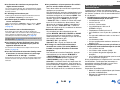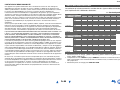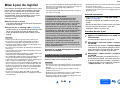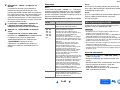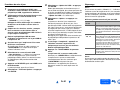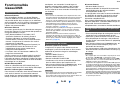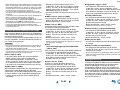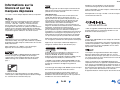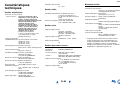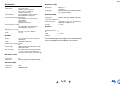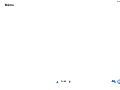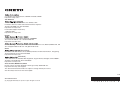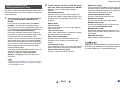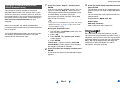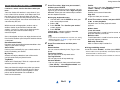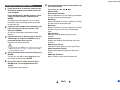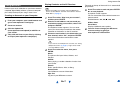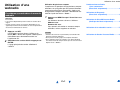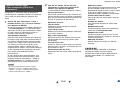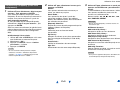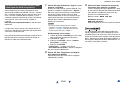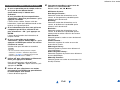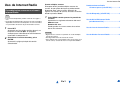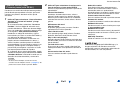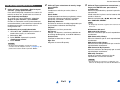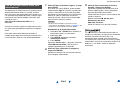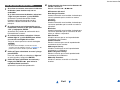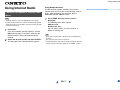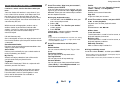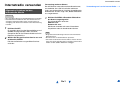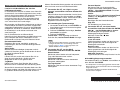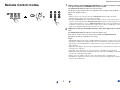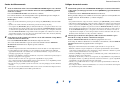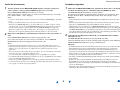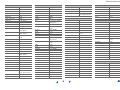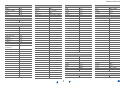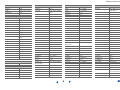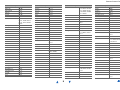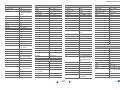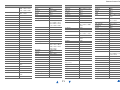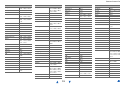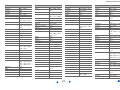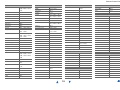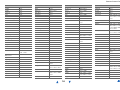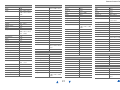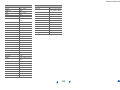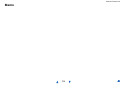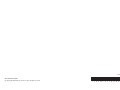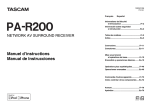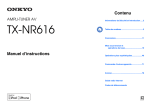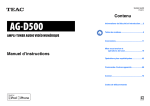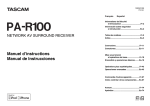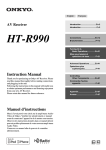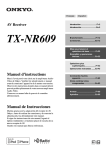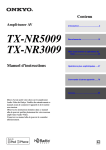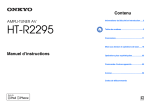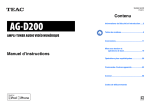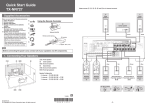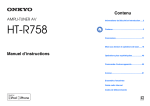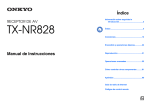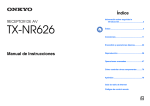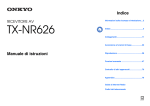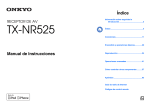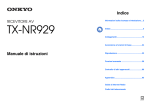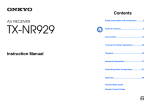Download 2 Utilisez
Transcript
Contenu
AMPLI-TUNER AV
TX-NR727
Informations de Sécurité et Introduction .....2
Table des matères ..........................................5
Connexions...................................................11
Mise sous tension et
opérations de base.................................20
Manuel d’instructions
Lecture ..........................................................28
Opérations plus sophistiquées...................51
Commande d’autres appareils ....................75
Annexe ..........................................................81
Guide radio Internet
Codes de télécommande
Fr
Informations de Sécurité et Introduction
ATTENTION:
AFIN DE REDUIRE LES RISQUES D’INCENDIE ET DE
DECHARGE ELECTRIQUE, NE PAS EXPOSER CET
APPAREIL A LA PLUIE OU A L’HUMIDITE.
DANGER:
AFIN D’EVITER TOUT DANGER DE DECHARGE
ELECTRIQUE, NE PAS OUVRIR LE BOITIER (OU
L’ARRIERE) DE L’APPAREIL. CONFIER TOUT TRAVAIL
D’ENTRETIEN OU DE REPARATION A UN TECHNICIEN
QUALIFIE.
WARNING
AVIS
RISK OF ELECTRIC SHOCK
DO NOT OPEN
RISQUE DE CHOC ELECTRIQUE
NE PAS OUVRIR
Un symbole d’éclair fléché dans un triangle
équilatéral est destiné à attirer l’attention de
l’utilisateur sur le fait que certains organes
internes non-isolés de l’appareil sont traversés
par un courant électrique assez dangereux pour
constituer un resque d’électrocution.
Un point d’exclamation dans un triangle
équilatéral est destiné à attirer l’attention de
l’utilisateur sur des instructions importantes
relatives à l’entretien et à l’utilisation du produit.
Remarques importantes pour
votre sécurité
1.
2.
3.
4.
5.
Veuillez lire ces instructions.
Veuillez conserver ces instructions.
Respectez tous les avertissements.
Suivez toutes les instructions.
Ne vous servez pas de cet appareil à proximité
d’eau.
6. Essuyez le boîtier avec un chiffon sec
uniquement.
7. Ne bloquez pas les orifices d’aération. Installez
cet appareil en suivant les instructions du
fabricant.
8. Ne le placez pas à proximité de sources de chaleur
telles que radiateurs, chauffage, poêles ou autre
dispositif (y compris les amplificateurs) générateur
de chaleur.
9. N’essayez pas de circonvenir le dispositif de
sécurité que représente une fiche polarisée ou
une fiche avec mise à la terre. Une fiche polarisée
dispose de deux lames dont l’une est plus large
que l’autre. Une fiche avec terre est munie de
deux lames ainsi que d’une broche de mise à la
terre. La lame la plus large ou la broche assurent
votre sécurité. Si la fiche fournie ne peut être
insérée dans la prise murale, demandez à un
électricien de remplacer la prise.
10. Protégez le cordon d’alimentation en évitant qu’on
ne marche pas dessus et qu’il ne soit plié
(notamment au niveau des fiches, des cachecâbles et de la sortie de l’appareil).
11. Servez-vous exclusivement des
fixations/accessoires préconisés par le fabricant.
AVERTISSEMENT POUR
12. Utilisez exclusivement le
SUPPORTS À ROULETTES
chariot, le support, le
trépied, la fixation ou la table
spécifié(e) par le fabricant
ou vendu(e) avec l’appareil.
Un chariot contenant
l’appareil doit toujours être
déplacé avec précaution
S3125A
pour éviter qu’il ne se
renverse et blesse quelqu’un.
13. Débranchez l’appareil durant un orage ou lorsqu’il
reste inutilisé longtemps.
14. Veuillez faire appel à un technicien qualifié pour
l’entretien. Un entretien est indispensable si
l’appareil a été endommagé d’une façon ou d’une
autre : cordon d’alimentation ou fiche
endommagée, liquide renversé ou chute de petits
objets dans l’appareil, exposition à la pluie ou à
une humidité excessive, fonctionnement anormal
ou chute de l’appareil.
Fr-2
15. Dommages nécessitant réparation
Débranchez l’appareil du secteur et confiez-le à
un technicien qualifié lorsque :
A. Le cordon d’alimentation ou sa fiche sont
endommagés.
B. Des objets sont tombés dans l’appareil ou du
liquide a été renversé et a pénétré ce dernier.
C. L’appareil a été exposé à la pluie.
D. L’appareil ne semble pas fonctionner
normalement lorsque vous l’utilisez en
respectant les instructions données.
N’effectuez que les réglages préconisés dans
le manuel car un mauvais réglage d’autres
commandes risque d’endommager l’appareil
et nécessitera un long travail de remise en
état par un technicien qualifié.
E. L’appareil est tombé ou son boîtier est
endommagé.
F. Ses performances semblent affectées.
16. Pénétration de corps étrangers et de liquide
Veillez à ne pas insérer d’objets à l’intérieur de
l’appareil car ils pourraient toucher des points de
tension dangereux ou provoquer des courtcircuits : il y a risque d’incendie ou d’électrocution.
Veillez à ne jamais exposer l’appareil à des
gouttes ou des jets d’eau. Ne déposez aucun
objet contenant un liquide (un vase, par exemple)
sur l’appareil.
Ne déposez pas de bougies ou d’autres objets
brûlants sur cette appareil.
17. Piles
Songez à l’environnement et veillez dès lors à
respecter les consignes officielles pour la
liquidation de piles épuisées.
18. Veillez à n’installer cet appareil que dans un rack
ou un meuble qui n’entrave pas la ventilation.
Laissez un espace libre de 20 cm au-dessus et à
côté de l’appareil ainsi que 10 cm en face arrière.
La face arrière du rack ou du meuble doit se
trouver à 10 cm ou plus du mur pour assurer une
aération adéquate en vue de dissiper la chaleur.
Informations de Sécurité et Introduction
Précautions
1. Enregistrement et droits d’auteur—Outre pour
l’utilisation privée, tout enregistrement d’œuvres
protégées par des droits d’auteur est interdit sans
l’accord préalable du détenteur de ces droits.
2. Fusible—Le fusible à l’intérieur du appareil ne
peut pas être remplacé par l’utilisateur. Si vous
n’arrivez pas à mettre l’appareil sous tension,
adressez-vous à votre revendeur Onkyo.
3. Entretien—Essuyez régulièrement le boîtier de
l’appareil avec un chiffon doux et sec. Vous
pouvez éliminer les taches rebelles avec un
chiffon légèrement imbibé d’eau et de détergent
doux. Essuyez ensuite l’appareil avec un chiffon
propre et sec. N’utilisez jamais de chiffons rêches,
de dissolvant, d’alcool ou d’autres solvants
chimiques car ceux-ci pourraient endommager la
finition ou faire disparaître la sérigraphie du
boîtier.
4. Alimentation
AVERTISSEMENT
LISEZ LES CONSIGNES SUIVANTES AVANT
DE BRANCHER L’APPAREIL AU SECTEUR
POUR LA PREMIÈRE FOIS.
La tension du secteur change selon le pays.
Vérifiez que la tension du secteur dans votre
région correspond aux caractéristiques
électriques figurant en face arrière de l’appareil
(CA 230 V, 50 Hz ou CA 120 V, 60 Hz, par
exemple).
Pour débrancher l’unité du secteur, veuillez
déconnecter le cordon d’alimentation. Songez à
faire le nécessaire pour que la fiche du cordon
soit accessible à tout moment.
Pour les modèles dotés du bouton [POWER], ou
dotés à la fois du bouton [POWER] et du bouton
[ON/STANDBY] :
Presser le bouton [POWER] pour sélectionner le
mode OFF ne permet de se déconnecter du
secteur. Si vous n’avez pas l’intention d’utiliser
l’appareil pendant une période prolongée,
débranchez le cordon d’alimentation de la prise
murale.
5.
6.
7.
8.
Pour les modèles dotés uniquement du bouton
[ON/STANDBY] :
Presser le bouton [ON/STANDBY] pour
sélectionner le mode veille ne permet de se
déconnecter du secteur. Si vous n’avez pas
l’intention d’utiliser l’appareil pendant une période
prolongée, débranchez le cordon d’alimentation
de la prise murale.
Prévention de la perte d’acuité auditive
Prudence
Une pression sonore excessive provenant
d’oreillettes ou d’un casque peut entraîner une
perte d’acuité auditive.
Piles et exposition à la chaleur
Avertissement
Evitez d’exposer les piles (dans leur emballage ou
installées dans un appareil) à une chaleur
excessive (en plein soleil, près d’un feu etc.).
Ne touchez jamais cet appareil avec des mains
mouillées—Ne manipulez jamais cet appareil ou
son cordon d’alimentation avec des mains
mouillées ou humides. Si de l’eau ou tout autre
liquide pénètre à l’intérieur de l’appareil, faites-le
vérifier par votre revendeur Onkyo.
Remarques concernant la manipulation
• Si vous devez transporter cet appareil, servezvous de l’emballage d’origine pour l’emballer
comme il l’était lors de son acquisition.
• Ne posez pas d’objets en caoutchouc ou en
plastique à demeure sur cet appareil car ils
risquent de laisser des marques sur le boîtier.
• Les panneaux supérieur et latéraux de
l’appareil peuvent devenir chauds après un
usage prolongé. C’est parfaitement normal.
• Si vous n’utilisez pas l’appareil durant une
période assez longue, il risque de ne pas
fonctionner convenablement à la prochaine
mise sous tension; veillez donc à l’utiliser de
temps en temps.
Fr-3
Modèle pour les Canadien
REMARQUE : CET APPAREIL NUMÉRIQUE DE LA
CLASSE B EST CONFORME À LA NORME NMB003 DU CANADA.
Sur les modèles dont la fiche est polarisée :
ATTENTION : POUR ÉVITER LES CHOCS
ÉLECTRIQUES, INTRODUIRE LA LAME LA PLUS
LARGE DE LA FICHE DANS LA BORNE
CORRESPONDANTE DE LA PRISE ET POUSSER
JUSQU’AU FOND.
Modèles pour l’Europe
Déclaration de Conformité
Nous déclarons, sous notre seule
responsabilité, que le produit est
conforme aux normes :
–Sécurité
–Limites et méthodes de mesure
des caractéristiques des perturbations
radioélectriques
–Limites pour les émissions de courant harmonique
–Limitation des variations de tension, des
fluctuations de tension et du papillotement
–Directive RoHS, 2011/65/UE
–Par la présente, Onkyo Corporation déclare que
l’appareil TX-NR727 est conforme aux exigences
essentielles et aux autres dispositions pertinentes
de la directive 1999/5/CE.
Complies with
IDA Standards
DA106032
23764/SDPPI/2012
2371
TA-20120424004
TRA
REGISTERED
No
DEALER
No
ER0086260/12
527090
Informations de Sécurité et Introduction
Nous vous remercions d’avoir acheté un Amplituner AV Onkyo. Veuillez lire attentivement ce
manuel avant de procéder aux branchements de
l’appareil.
Suivre les instructions de ce manuel vous
permet d’obtenir les performances et un plaisir
d’écoute optimaux grâce à votre nouveau Amplituner AV.
Veuillez conserver ce manuel pour une
consultation ultérieure.
Accessoires fournis
Assurez-vous que le carton contient bien les
accessoires suivants :
Antenne FM intérieure (➔ page 18)
Antenne cadre AM (➔ page 18)
Cordon d’alimentation (Modèles européens)
(➔ page 20)
Étiquettes pour les câbles d’enceinte (➔ page 11)
Micro de configuration des enceintes (➔ page 24)
Télécommande (RC-868M) et deux piles (type AA/R6)
Guide de Démarrage Rapide
*
La lettre figurant à la fin du nom du produit dans les
catalogues et sur l’emballage indique la couleur du produit.
Les caractéristiques techniques et le fonctionnement du
produit ne changent pas, quelle que soit la couleur du
produit.
Fr-4
Informations de Sécurité et Introduction
Table des matères
Utilisation de la configuration
automatique des enceintes .................................... 23
Configuration du réseau local sans fil....................... 26
Informations de Sécurité et Introduction
Lecture
Remarques importantes pour votre sécurité .............2
Précautions ...................................................................3
Accessoires fournis......................................................4
Table des matères.........................................................5
Fonctionnalités .............................................................6
Panneaux avant et arrière ............................................7
Panneau avant ............................................................7
Écran...........................................................................8
Panneau arrière ..........................................................9
Télécommande............................................................10
Commande de l’Ampli-tuner AV................................10
Lecture......................................................................... 28
Commande du contenu de périphériques USB
ou réseau ............................................................... 29
Description des icônes de l’afficheur ........................ 30
Lecture d’un fichier audio provenant
d’un périphérique compatible Bluetooth ................. 30
Lecture à partir d’un périphérique USB .................... 31
Écoute de TuneIn ..................................................... 31
Enregistrer une autre radio en ligne ......................... 33
Modifier la disposition de l’icône
sur l’écran de service réseau ................................. 33
Lecture de fichiers musicaux
à partir d’un serveur (DLNA) .................................. 33
Lecture de fichiers musicaux
à partir d’un dossier partagé .................................. 35
Lecture distante ........................................................ 36
Écoute de la radio AM/FM ........................................ 37
Lecture audio et vidéo
à partir de sources différentes................................ 39
Utilisation des modes d’écoute ................................. 40
Affichage des informations relatives à la source ...... 48
Utilisation de la minuterie
de mise en veille automatique................................ 48
Réglage de la luminosité de l’écran.......................... 48
Modification de l’affichage de l’entrée....................... 49
Activation du mode sourdine de l’Ampli-tuner AV..... 49
Utilisation du Mode Whole House............................. 49
Utilisation du menu principal..................................... 50
Connexions
Branchement de l’Ampli-tuner AV.............................11
Branchement de vos enceintes.................................11
Branchement des appareils TV/AV ...........................14
À propos des appareils compatibles RIHD ...............15
Opérations réalisables
avec un branchement RIHD ...................................16
Vérifiez les réglages..................................................16
Conseils de branchements........................................16
Branchement des antennes ......................................18
Raccordement d’appareils Onkyo RI ........................19
Utilisation d’un casque ..............................................19
Mise sous tension et opérations de base
Mise sous/hors tension de l’Ampli-tuner AV............20
Branchement du cordon d’alimentation.....................20
Mise sous tension .....................................................20
Extinction...................................................................20
Notification de la Mise à jour du logiciel ....................21
À propos du voyant HYBRID STANDBY...................21
Configuration initiale ..................................................21
Sélection de la langue
pour les menus de configuration OSD....................21
Audyssey MultEQ: Auto Setup..................................21
Source Connection....................................................22
Remote Mode Setup .................................................22
Network Connection..................................................22
Terminer l’installation initiale .....................................22
Opérations plus sophistiquées
Menu de configuration OSD ...................................... 51
Utilisation de l’installation rapide............................... 51
Utilisation des paramètres audio
de l’installation rapide............................................. 52
Utilisation du menu d’installation (HOME) ................ 55
Éléments du menu d’installation ............................... 55
1. Input/Output Assign
(Assignation d’entrée/sortie) .................................. 56
2. Speaker Setup (Configuration d’enceintes) .......... 58
3. Audio Adjust (Réglage audio) ............................... 61
4. Source Setup (Réglage de source) ...................... 63
Fr-5
5. Listening Mode Preset
(Mode d’écoute préréglé)....................................... 67
6. Miscellaneous (Divers) ......................................... 68
7. Hardware Setup (Configuration du matériel) ........ 68
8. Remote Controller Setup
(Config. de la télécommande )............................... 72
9. Lock Setup (Verrouillage ) .................................... 72
Multi Zone ................................................................... 73
Réalisation des branchements Multi Zone ............... 73
Commande des appareils Multi Zone....................... 74
Commande d’autres appareils
Commande d’autres appareils .................................. 75
Codes de télécommande préprogrammés ............... 75
Recherche des codes de télécommande ................. 75
Saisie des codes de télécommande
préprogrammés...................................................... 75
Reconfiguration des boutons de couleur .................. 76
Codes de télécommande pour les appareils Onkyo
raccordés via RI ..................................................... 76
Réinitialisation des boutons de REMOTE MODE..... 76
Réinitialisation de la télécommande ......................... 76
Commande d’autres appareils.................................. 77
Utilisation de la station d’accueil Onkyo ................... 79
Commande de votre iPod/iPhone............................. 80
Annexe
Dépannage .................................................................. 81
Mise à jour du logiciel................................................ 89
À propos de l’interface HDMI .................................... 92
Fonctionnalités réseau/USB...................................... 93
Informations sur la licence
et sur les marques déposées ................................. 95
Caractéristiques techniques ..................................... 96
Pour réinitialiser l’ampli-tuner AV, voir page 81.
Informations de Sécurité et Introduction
Fonctionnalités
Connexions
Amplificateur
• Entrées HDMI 8 (dont 1 en façade) et 2 sorties
• Entrées HDMI compatibles 4K (conversion
ascendante et Passthrough*)
• 110 W par canal à 8 ohms (FTC)
• 170 W par canal à 6 ohms (IEC)
• Technologie d’amplification à large bande (WRAT)
(bande passante de 5 Hz à 100 kHz)
• Circuit d’optimisation du réglage du gain et du
volume
• Transformateur H.C.P.S. (alimentation à courant
élevé) massif et de forte puissance
• Design d’amplificateur Darlington inversé à 3
niveaux
Traitement
• THX Select2 Plus Certifié
• Intègre la technologie Qdeo™ pour la conversion
vidéo ascendante HDMI (compatible 4K)
• HDMI (Audio Return Channel, 3D, DeepColor,
x.v.Color, Lip Sync, 4K (conversion ascendante et
Passthrough), DTS-HD Master Audio, DTS-HD High
Resolution Audio, Dolby TrueHD, Dolby Digital Plus,
DSD et multicanaux PCM)
• Dolby TrueHD et DTS-HD Master Audio
• Dolby Pro Logic IIz et Audyssey DSX®
• Configuration sans mise à l’échelle
• Mémoire mode d’écoute A-Form
• Mode Direct
• Mode Pure Audio (modèles européens)
• Music Optimizer pour les fichiers musicaux
numériques compressés
• Système de Basses avec synchronisation des
phases
• Convertisseurs N/A 192 kHz/24 bits
• Traitement DSP 32 bits puissant et extrêmement
précis
• Technologie de circuit de nettoyage de scintillement
* Compatible avec HDMI IN 1 sur HDMI IN 4 uniquement
• Commande du système p d’Onkyo
• 3 entrées numériques (1 optiques/2 coaxiales)
• Commutation en vidéo en composante (1 entrée/1
sortie)
• Bornes d’enceinte en composante avec le
raccordement par fiches bananes
*
En Europe, il est interdit de brancher des enceintes à un
amplificateur audio à l’aide de fiches bananes.
• Zone 2 amplifiée
• Capacité de bi-amplification pour avant gauche/
avant droit avec surround arrière gauche/surround
arrière droit
• Connectivité radio en ligne
• Capacité de mise en réseau pour les fichiers audio
en streaming
• Connectivité Wi-Fi (réseau local sans fil)
• Lecture de musique sans fil via Bluetooth
• Entrée USB sur panneau avant pour périphériques
mémoire
• Entrée AUX avant compatible MHL
Divers
• 40 stations FM/AM préréglées
• Audyssey MultEQ® pour corriger les problèmes
d’acoustique de la pièce
• Audyssey Dynamic EQ® pour corriger le volume
• Audyssey Dynamic Volume® pour maintenir une
plage dynamique et un niveau d’écoute optimaux
• Réglage du répartiteur
(40/50/60/70/80/90/100/120/150/200 Hz)
• Fonction de commande de la synchro A/V (jusqu’à
800 ms)
• Fonction de mise en veille automatique
• Affichage sur écran via la liaison HDMI
• Télécommande compatible u préprogrammée
Fr-6
Informations de Sécurité et Introduction
Panneaux avant et arrière
Panneau avant
(Modèles nord-américains)
a
o p
bc d e
(Modèles européens)
f
g
qr
h i j k l m
s
n
t
u vw
o
x
y
Pour toute information complémentaire, référez-vous
aux pages indiquées entre parenthèses.
i Bouton MEMORY (37)
j Bouton TUNING MODE (37)
t Bouton DISPLAY (48)
a Bouton 8ON/STANDBY (20)
k Bouton HOME (50)
u Port USB (31)
b Bouton MUSIC OPTIMIZER (modèles nordaméricains) (53)
l TUNING q/w (37), PRESET e/r (37), curseur et
boutons ENTER
v Prise SETUP MIC (24)
c Boutons ZONE 2 et ZONE 3 (49, 74)
m Bouton RETURN
d Indicateur Wi-Fi (26)
x Bouton RT/PTY/TP (modèles européens) (38)
n Commande MASTER VOLUME et indicateur
(28, 48)
y Bouton et voyant PURE AUDIO (modèles
européens) (40)
e Capteur de télécommande (10)
f Écran (8)
o Bouton et voyant BLUETOOTH (30, 72)
g Boutons LISTENING MODE (40)
p Prise PHONES (19)
h Bouton DIMMER (modèles nord-américains)
(48)
q Prise AUX INPUT HDMI/MHL (15)
r Boutons TONE et de niveau de la tonalité (52)
Fr-7
s Boutons du sélecteur d’entrée (28)
w Indicateur HYBRID STANDBY (21)
Informations de Sécurité et Introduction
Écran
s
abcde
g h
f
klmn k e
Pour toute information complémentaire, référez-vous
aux pages indiquées entre parenthèses.
o
i
j
p q r
h Indicateur M.Opt (Music Optimizer) (53)
p Indicateur SLEEP (48)
c 3D indicateur
Ce témoin s’allume lorsqu’un signal d’entrée 3D
est détecté.
i Indicateurs de syntonisation
Témoin RDS (sauf les modèles nordaméricains) (38)
Indicateur AUTO (37)
Indicateur TUNED (37)
Indicateur FM STEREO (37)
q Indicateurs de canal / unité
Voyant ch
Voyant Hz
Voyant m/ft
Voyant dB
d Indicateur de casque (19)
j Indicateur MUTING (49)
e 1, 3 et voyants de curseur (31)
k Voyants d’entrée (17)
Voyant HDMI (69)
Voyant DIGITAL
a Indicateur Z2 (Zone 2) (74)
b Indicateur Z3 (Zone 3) (74)
f Indicateurs de format et de mode d’écoute (40,
67)
g Voyant Audyssey (23, 63)
Indicateur Audyssey DSX (44)
Indicateur Dynamic EQ (63)
Indicateur Dynamic Vol (63)
l Voyant ARC (Audio Return Channel) (70)
m Indicateur USB (31)
n Voyant NET (31 à 35, 72)
o Zone de message
Fr-8
r Indicateur ASb (Auto Standby) (70)
Informations de Sécurité et Introduction
Panneau arrière
(Modèles nord-américains)
a
b c
hi
j
(Modèles européens)
d
f
e
k
g
l m
Consultez « Branchement de vos enceintes »
(➔ pages 11 à 19).
g Cordon d’alimentation (modèles nordaméricains)
a Prise u REMOTE CONTROL
h Prises DIGITAL IN COAXIAL et OPTICAL
b Prises COMPONENT VIDEO IN et OUT
i GND vis
c Port ETHERNET
j Prises vidéo composite et audio analogique
(BD/DVD IN, CBL/SAT IN, STB/DVR IN, GAME
IN, PC IN, TV/CD IN, PHONO IN)
d Prise FM ANTENNA et borne AM ANTENNA
e Prises HDMI IN et sortie HDMI (HDMI OUT MAIN
et HDMI OUT SUB)
f Bornes SPEAKERS
(CENTER, FRONT, SURROUND, SURROUND
BACK or FRONT HIGH, ZONE 2)
k Prise MONITOR OUT V
l Prises SUBWOOFER PRE OUT
m Prises ZONE 2/ZONE 3 LINE OUT
n AC INLET (modèles européens)
Fr-9
n
Informations de Sécurité et Introduction
Télécommande
Pour toute information complémentaire, référez-vous
aux pages indiquées entre parenthèses.
a Bouton 8RECEIVER (20)
Commande de l’Ampli-tuner AV
Pour utiliser l’ampli-tuner AV, appuyez sur
RECEIVER pour sélectionner le mode Récepteur.
b Boutons REMOTE MODE/INPUT SELECTOR
(28)
■ Pointage de la télécommande
Pour utiliser la télécommande, pointez-la vers le
capteur de télécommande de l’ampli-tuner AV, tel
qu’indiqué ci-dessous.
Capteur de télécommande
c Boutons q/w/e/r et ENTER
Ampli-tuner AV
d Bouton Q SETUP (51)
*1
a *1
b
gc
f Bouton DIMMER (48)
g Bouton DISPLAY (48)
h
*1
i
*1
d
ac
j
k
e
e
i Bouton VOL q/w (28)
■ Mise en place des piles
j Bouton RETURN
k Bouton HOME (50)
l Bouton SLEEP (48)
Conseil
• Vous pouvez également utiliser la télécommande pour
contrôler votre lecteur disque Blu-ray/DVD, votre lecteur
CD Onkyo et d’autres appareils.
Consultez « Saisie des codes de télécommande
préprogrammés » pour toute information complémentaire
(➔ page 75).
■ Commande du tuner
Pour commander le tuner de l’ampli-tuner AV,
appuyez sur le bouton TUNER (ou RECEIVER).
Vous pouvez sélectionner AM ou FM en appuyant à
plusieurs reprises sur le bouton TUNER.
a Bouton q/w (37)
bf
Env. 5 m
h Bouton MUTING (49)
RECEIVER
d
e Boutons des modes d’écoute (40)
l
b Bouton D.TUN (37)
c Bouton DISPLAY
d Bouton CH +/– (38)
e Boutons numérotés (37)
*1
Ces boutons peuvent aussi être utilisés en cas de
sélection d’un autre REMOTE MODE que le mode de
réception.
Fr-10
Piles (AA/R6)
Remarque
• Si la télécommande ne fonctionne pas correctement,
essayez de remplacer les piles.
• Ne mélangez pas des piles neuves avec des piles usagées
et n’insérez pas des piles de types différents.
• Si vous prévoyez de ne pas utiliser votre télécommande
pendant un certain temps, retirez les piles pour éviter tout
risque d’endommagement par fuite ou corrosion.
• Retirez immédiatement les piles usagées de la
télécommande pour éviter tout risque d’endommagement
par fuite ou corrosion.
Connexions
Configuration des enceintes
Connexions
Branchement de l’Amplituner AV
Le tableau ci-dessous indique les canaux que vous
devez utiliser en fonction du nombre d’enceintes dont
vous disposez.
Quel que soit le nombre d’enceintes que vous utilisez,
il est recommandé d’utiliser un subwoofer (caisson de
basse) pour pouvoir bénéficier de graves puissants.
Pour tirer le meilleur parti de votre système de son
surround, vous devez procédez à un certain nombre
de réglages sur les enceintes automatiquement
(➔ page 23) ou manuellement (➔ page 58).
Nombre d’enceintes
2 3 4 5 6 7 7
Enceintes avant
✔✔✔✔✔✔✔
✔
Enceinte centrale
✔✔✔✔
✔✔✔✔✔
Enceintes surround
✔
Enceinte surround arrière*1
Branchement de vos enceintes
✔
Enceintes surround arrière*1
✔
Enceintes avant hautes*1
ab
cI J
f
ab
c
de
f
GH
IJ
Conseil
• Si votre subwoofer n’est pas doté d’un amplificateur intégré
et que vous utilisez un amplificateur externe, raccordez la
prise pré-sortie du subwoofer à une entrée de
l’amplificateur.
Mise en place des étiquettes des câbles
d’enceinte
Les bornes d’enceinte comportent un code couleur
pour leur identification.
Configuration Enceinte
5.1 canaux : a b c d e f
7.1 canaux : a b c d e f + G H
7.1 canaux : a b c d e f + I J
Enceinte
Couleur
Avant gauche, avant gauche haute,
Zone 2 gauche
Blanc
Avant droite, avant droite haute,
Zone 2 droite
Rouge
*1
Centre
Vert
Surround gauche
Bleu
Surround droite
Gris
Surround arrière gauche
Marron
Surround arrière droite
Marron clair
Les enceintes avant hautes et les enceintes surround
arrière ne peuvent pas être utilisées en même temps.
Utilisation des subwoofer (caisson de basse)
de GH
Enceintes avant
Enceinte centrale
Enceintes surround
Subwoofer(s)
Enceintes surround arrière
Enceintes avant hautes
Pour trouver la meilleure position possible pour votre
subwoofer, mettez un film ou un morceau musical
comportant de bons sons graves et faites des essais
en plaçant votre subwoofer à différents endroits de la
pièce. Choisissez celui qui offre les meilleurs
résultats.
Vous pouvez brancher le subwoofer amplifié à l’aide
de deux prises SUBWOOFER PRE OUT,
respectivement.
Chaque prise émet le même signal de sortie.
Position
angulaire
1/3 de la
position murale
Fr-11
Les étiquettes fournies pour les câbles d’enceinte
obéissent au même code de couleurs et vous devez
les fixer sur le fil positif (+) de chaque câble
d’enceinte, conformément au tableau ci-dessus. Tout
ce qu’il vous reste ensuite à faire est d’associer
l’étiquette de chaque couleur à la borne d’enceinte
correspondante.
Connexions
Branchement des câbles d’enceinte/Subwoofers amplifiès
Veuillez brancher a, b, c, d, e et f pour une lecture avec un son surround 5.1 canaux.
Si vous n’utilisez qu’une enceinte
surround arrière, branchez-la aux
bornes SURROUND BACK or FRONT
HIGH L.
b
Enceinte
avant D
a
Enceinte
avant G
• Lisez les instructions fournies avec vos enceintes.
• Par défaut, les enceintes pour le surround à
7.1 canaux indiquées ci-dessous sont configurées
pour l’utilisation : avant droite/avant gauche/
centrale/surround droite/surround gauche/surround
arrière droite/surround arrière gauche/subwoofer.
c
Enceinte centrale
Rouge
Avant de brancher le cordon d’alimentation,
branchez toutes vos enceintes et tous vos appareils
audiovisuels. Un assistant d’installation s’affiche
lors de la première utilisation pour vous permettre
d’effectuer les réglages.
Vert
Blanc
■ Bornes d’enceinte à visser
Dénudez les extrémités des câbles d’enceinte sur 12
à 15 mm environ et torsadez les fils dénudés comme
indiqué sur la figure.
12 à 15 mm
Gris
Subwoofer
amplifiè
f
Subwoofer
amplifiè
f
Enceinte
surround D
e
Marron clair
Enceinte surround arrière
ou avant haute D
HJ
Marron
Enceinte surround arrière
ou avant haute G
GI
Bleu
Enceinte
surround G
d
• Faites très attention à respecter la polarité des câbles de vos enceintes. En d’autres termes, ne branchez les
bornes positives (+) que sur les bornes positives (+) et les bornes négatives (–) que sur les bornes négatives
(–). Si vous inversez les polarités, le son sera déphasé et ne semblera pas naturel.
Fr-12
■ Fiches banane (modèles nord-américains)
• Si vous utilisez des fiches bananes, serrez la borne
de l’enceinte avant d’insérer la fiche banane.
• N’insérez pas directement la fiche de l’enceinte
dans le trou central de la borne de l’enceinte.
Connexions
■ Précautions concernant le branchement des
enceintes
• Vous pouvez brancher des enceintes d’une
impédance comprise entre 4 et 16 ohms. Si
l’impédance de l’une des enceintes branchées est
supérieure ou égale à 4 ohms, mais inférieure à
6 ohms, veillez à régler l’impédance minimale de
l’enceinte sur « 4ohms » (➔ page 58). Si vous
utilisez des enceintes dotées d’une impédance plus
faible et que vous utilisez l’amplificateur à des
niveaux sonores plus élevés pendant une période
prolongée, le circuit de protection intégré risque de
se déclencher.
• Des câbles d’enceintes excessivement longs ou fins
peuvent nuire à la qualité du son ; ils sont donc à
éviter.
• Veillez à ne pas mettre les fils positifs et négatifs en
court-circuit. Vous risqueriez d’endommager l’amplituner AV.
• Veillez à ce que l’âme métallique du câble ne soit
pas en contact avec le panneau arrière de l’amplituner AV. Vous risqueriez d’endommager l’amplituner AV.
Bi-amplification des enceintes avant
Utilisation d’enceintes dipolaires
Important :
• Lorsque vous effectuez les branchements de biamplification, veillez à retirer les cavaliers qui relient les
bornes d’aigus (haut) et de graves (bas) des enceintes.
• La bi-amplification ne peut être utilisée qu’avec des
enceintes compatibles. Consultez le manuel d’utilisation
de votre enceinte.
La bi-amplification offre des performances améliorées
au niveau des graves et des aigus.
Lorsque vous utilisez la bi-amplification, l’ampli-tuner
AV est capable d’alimenter une configuration 5.1
enceintes dans la pièce principale.
Effectuez les branchements nécessaires à la biamplification à l’aide des FRONT et des bornes
SURROUND BACK or FRONT HIGH comme indiqué
ci-dessous.
Une fois les branchements nécessaires à la biamplification effectués et l’ampli-tuner AV allumé,
vous devez configurer le réglage de l’enceinte pour
activer la bi-amplification (➔ page 58).
• Ne branchez pas plus d’un câble par borne
d’enceinte. Vous risqueriez d’endommager l’amplituner AV.
• Ne branchez pas une enceinte à plusieurs bornes.
Aigus (haut)
Graves (bas)
Avant droite
Avant gauche
Fr-13
TV/écran
a
a
b
b
Vous pouvez utiliser des enceintes dipolaires pour les
enceintes surround et surround arrière. Les enceintes
dipolaires produisent le même son dans deux
directions.
Les enceintes dipolaires présentent généralement
une flèche qui indique la manière dont elles doivent
être positionnées. Les enceintes dipolaires surround
(a) doivent être positionnées de manière à ce que
leur flèche soit dirigée vers le téléviseur/l’écran,
tandis que les enceintes dipolaires surround arrière
(b) doivent être positionnées de manière à ce que
leur flèche pointe l’une vers l’autre, comme le montre
l’illustration.
Connexions
Branchement des appareils TV/AV
D Utilisez cette prise pour raccorder le
décodeur/enregistreur vidéo numérique, etc.
Avant de brancher le cordon d’alimentation, branchez toutes vos enceintes et tous vos appareils audiovisuels.
Pour afficher le menu de configuration sur l’écran du téléviseur, il est nécessaire de brancher le téléviseur au
HDMI OUT MAIN.
E Utilisez cette prise pour raccorder les consoles
de jeu, etc.
F
J
G
H
I
E
D
C
B
A
G Utilisez ce port pour raccorder un port LAN sur un
routeur afin de pouvoir connecter l’ampli-tuner
AV sur votre réseau domestique.
H Utilisez cette prise et cette borne pour raccorder
l’antenne FM et l’antenne cadre AM.
I Utilisez cette prise pour faire des branchements à
l’aide d’un câble analogique.
Avec cette connexion, vous pouvez également
profiter d’un son analogique en provenance
d’appareils externes alors que vous vous trouvez
en Zone 2/3.
J Utilisez cette prise pour faire des branchements
l’aide d’un câble de vidéo composante.
K Utilisez cette prise pour raccorder le périphérique
mobile, compatible MHL/caméscope, etc.
Conseil
Si vous sélectionnez le bouton de sélecteur d’entrée, le
signal de l’appareil branché à la prise assignée est lu.
B C D E
K
Boutons du
sélecteur d’entrée
• Avant d’effectuer des branchements AV, lisez les
manuels d’utilisation fournis par les fabricants de
vos appareils audiovisuels.
• Insérez les fiches à fond afin d’établir un bon
contact (de mauvais branchements peuvent causer
des parasites ou des dysfonctionnements).
• Afin de prévenir les interférences, tenez les câbles
audio et vidéo éloignés des cordons d’alimentation
et des câbles d’enceinte.
Connexions
A Utilisez cette prise pour brancher l’entrée HDMI
du téléviseur. Si votre téléviseur ne prend pas en
charge le canal de retour audio (ARC, Audio
Return Channel)*1, vous devez connecter un
câble numérique optique ainsi qu’un câble HDMI
sur la prise F.
Il est possible de connecter un autre téléviseur à
la prise HDMI OUT SUB.
*1
ARC est la fonction qui achemine le signal audio du
téléviseur vers la prise A. Avec ARC, un seul câble
HDMI peut raccorder le téléviseur et l’ampli-tuner AV.
B Utilisez cette prise pour raccorder votre lecteur
Blu-ray/DVD, etc.
C Utilisez cette prise pour raccorder le décodeur
câble/satellite, etc.
Fr-14
• Pour écouter l’audio d’un appareil connecté via HDMI aux
enceintes de votre TV, activez « HDMI Through »
(➔ page 69) et réglez l’ampli-tuner AV sur le mode veille.
• Dans le cas de lecteurs de disques Blu-ray/DVD, si aucun
son n’est diffusé après avoir suivi la procédure mentionnée
ci-dessus, réglez les paramètres audio HDMI de vos
lecteurs de disques Blu-ray/DVD sur PCM.
• Raccordez une platine disque (MM) qui possède un
amplificateur de puissance phono intégré au TV/CD IN, ou
raccordez-la au PHONO IN avec l’amplificateur de
puissance phono éteint. Si votre platine disque (MM) ne
possède pas d’amplificateur de puissance phono,
branchez-la sur PHONO IN. Si votre platine disque possède
une cellule à bobine mobile (MC), vous aurez besoin d’un
préamplificateur MC du commerce ou d’un transformateur
MC pour la brancher sur PHONO IN. Consultez le manuel
de votre platine disque pour plus de détails.
Si votre platine disque a un conducteur de terre, branchezle à la vis GND de l’ampli-tuner AV. Avec certaines platines
disques, le branchement au conducteur de terre risque de
produire un ronflement audible. Si ceci se produit,
débranchez-le.
Connexions
■ MHL (Lien mobile haute définition)
Parce que la liaison MHL (Lien mobile haute
définition) est prise en charge, l’entrée AUX (avant)
vous permet d’offrir des vidéos haute définition à
partir d’un dispositif mobile connecté.
Webradio
WAN
Modem
Routeur
LAN
K
Périphérique mobile,
compatible MHL, etc.
Connexion au réseau (Optionnel)
Le schéma suivant indique comment brancher l’amplituner AV à votre réseau domestique. Dans cet exemple,
il est branché au port LAN d’un routeur disposant d’un
commutateur 100Base-TX 4 ports intégré.
Une connexion réseau via un réseau local est
possible. Voir « Configuration du réseau local sans
fil » pour les connexions (➔ page 26).
Ordinateur ou serveur multimédia
Ne raccordez pas le port USB de l’ampli-tuner AV sur
un port USB de votre ordinateur. Il n’est pas possible
de lire la musique qui se trouve sur votre ordinateur
de cette manière via l’ampli-tuner AV.
BD/DVD
Prises COMPONENT
VIDEO
HDMI IN 1
Prises DIGITAL IN
Prises vidéo
COAXIAL et OPTICAL composite et audio
analogique
DIGITAL IN
COAXIAL 1
VIDEO/AUDIO IN
BD/DVD
DIGITAL IN
COAXIAL 2
VIDEO/AUDIO IN
CBL/SAT
CBL/SAT
HDMI IN 2
STB/DVR
HDMI IN 3
VIDEO/AUDIO IN
STB/DVR
GAME
HDMI IN 4
VIDEO/AUDIO IN
GAME
PC
HDMI IN 5
AUDIO IN PC
AUX
HDMI Front
TV/CD
COMPONENT VIDEO
IN
À propos des appareils compatibles
RIHD
Les appareils suivants sont compatibles p (à
la date de janvier 2013).
■ TV
• Téléviseur Sharp
L’affectation par défaut pour les boutons de sélecteur d’entrée et les prises est indiquée ci-dessous. Il est
possible de modifier ces réglages. (Il est impossible de modifier l’affectation des prises vidéo composite, des
prises audio analogiques et de la prise HDMI avant.)
Boutons du sélecteur Prises HDMI
d’entrée
p
L’ampli-tuner AV permet l’interopérabilité du CEC
(Consumer Electronics Control) spécifié dans la
norme HDMI, qui est connue sous le nom de RIHD. Il
est possible d’effectuer diverses opérations liées en
branchant l’ampli-tuner AV sur un téléviseur
compatible RIHD, un lecteur ou un enregistreur.
Le réglage par défaut est configuré sur « off », il est
donc nécessaire de mettre le réglage sur « on ».
Effectuez ce réglage après l’installation initiale.
DIGITAL IN OPTICAL
PHONO
AUDIO IN TV/CD
AUDIO IN PHONO
Fr-15
■ Lecteurs/enregistreurs
• Lecteurs Onkyo et Integra compatibles p
• Lecteurs et enregistreurs Toshiba
• Lecteurs et enregistreurs Sharp (uniquement s’ils
sont utilisés avec un téléviseur Sharp)
*
Il est possible que des modèles différents de ceux
mentionnés ci-dessus bénéficient d’une certaine
interopérabilité s’ils sont compatibles CEC, qui représente
une partie de la norme HDMI, mais leur fonctionnement
n’est pas garanti.
Remarque
• Pour les opérations liées appropriées, ne branchez pas
plus d’appareils compatibles p que le nombre
indiqué ci-dessous à la borne d’entrée HDMI.
– Lecteurs de disques Blu-ray/DVD : jusqu’à trois.
– Graveurs de disques Blu-ray/DVD/enregistreurs
numériques : jusqu’à trois.
– Décodeurs câble/satellite : jusqu’à quatre.
• Ne branchez pas l’ampli-tuner AV sur un autre ampli-tuner
AV/amplificateur AV via HDMI.
• Quand un nombre d’appareils compatibles p
supérieur au nombre indiqué ci-dessus est branché, les
opérations liées ne sont pas garanties.
Connexions
Opérations réalisables avec un
branchement RIHD
■ Pour les téléviseurs compatibles p
Les opérations liées suivantes sont activées en
raccordant l’ampli-tuner AV à un téléviseur
compatible p.
• L’ampli-tuner AV entre en mode veille lorsque
l’alimentation du téléviseur passe en veille.
• Vous pouvez configurer l’écran de menu du
téléviseur soit pour émettre le son via les enceintes
raccordées à l’ampli-tuner AV, soit via les enceintes
du téléviseur.
• Il est possible de reproduire le son en provenance
du tuner ou de la prise d’entrée auxiliaire du
téléviseur à partir des enceintes raccordées à
l’ampli-tuner AV. (Un raccordement tel qu’un câble
numérique optique ou similaire est nécessaire en
plus du câble HDMI.)
• L’entrée sur l’ampli-tuner AV peut-être sélectionnée
grâce à la télécommande du téléviseur.
• Des opérations telles que le réglage du volume, ou
des opérations similaires, pour l’ampli-tuner AV
peuvent être réalisées à partir de la télécommande
du téléviseur.
■ Pour les lecteurs/enregistreurs compatibles
p
Les opérations liées suivantes sont activées en
raccordant l’ampli-tuner AV à un lecteur/enregistreur
compatible p.
• Lorsque la lecture démarre sur le lecteur/enregistreur,
l’ampli-tuner AV commute sur l’entrée HDMI du
lecteur/enregistreur en cours de lecture.
• L’utilisation du lecteur/enregistreur est possible à l’aide
de la télécommande fournie avec l’ampli-tuner AV.
*
Selon le modèle utilisé, il est possible que toutes les
fonctions ne soient pas disponibles.
Remarque
• N’attribuez pas une entrée HDMI IN au sélecteur TV/CD
maintenant, sinon l’opération CEC (Consumer Electronics
Control) appropriée n’est pas garantie.
Vérifiez les réglages
1. Allumez l’alimentation de tous les appareils
raccordés.
2. Coupez l’alimentation du téléviseur, et vérifiez
que l’alimentation des appareils raccordés est
coupée automatiquement grâce à l’opération liée.
3. Allumez le lecteur/graveur de disque Blu-ray/
DVD.
4. Démarrez la lecture à partir du lecteur/graveur de
disque Blu-ray/DVD :
• L’ampli-tuner AV s’allume automatiquement, et
sélectionne l’entrée sur laquelle est raccordé le
lecteur/graveur de disque Blu-ray/DVD.
• Le téléviseur s’allume automatiquement et
sélectionne l’entrée à laquelle l’ampli-tuner AV
est raccordé.
5. En vous conformant au mode d’emploi du
téléviseur, sélectionnez « Utiliser les enceintes du
téléviseur » sur l’écran du menu du téléviseur, et
vérifiez que le son est émis par les enceintes du
téléviseur et non par celles raccordées à l’amplituner AV.
6. Sélectionnez « Utiliser les enceintes raccordées à
l’ampli-tuner AV » sur l’écran du menu du
téléviseur, et vérifier que le son est émis par les
enceintes raccordées à l’ampli-tuner AV et non
par celles du téléviseur.
Remarque
• Dans le cas d’une connexion p avec des appareils
compatibles avec les commandes audio u et u, ne
branchez pas le câble u en même temps.
• Sur le téléviseur, lorsque vous sélectionnez une autre prise
que la prise HDMI à laquelle l’ampli-tuner AV est raccordé,
l’entrée de l’ampli-tuner AV commute sur « TV/CD ».
• L’ampli-tuner AV s’allumera automatiquement de façon
conjointe si nécessaire. Même si l’ampli-tuner AV est
raccordé à un téléviseur ou à un lecteur/enregistreur
compatible p, il ne s’allume pas si cela n’est pas
nécessaire. Il est possible qu’il ne s’allume pas si le
téléviseur est réglé pour reproduire le son sur le téléviseur.
• Il est possible que les fonctions liées à l’ampli-tuner AV ne
soient pas opérationnelles sur le modèle d’appareil
raccordé. Dans ce cas, utilisez directement l’ampli-tuner AV.
Conseils de branchements
L’acheminement du signal vidéo et audio
Connectez l’ampli-tuner AV entre les composants
audiovisuels et le téléviseur. Le signal des composants
audiovisuels est acheminé dans l’ampli-tuner AV. Vous
pouvez profiter du son du téléviseur via l’ampli-tuner AV.
Lecteur Blu-ray/DVD, etc.
Vidéo, audio
Ampli-tuner AV
Audio
• Il est possible que le son de DVD-Audio ou de Super Audio
CD ne soit pas reproduit sur les enceintes du téléviseur.
Vous pouvez reproduire le son sur les enceintes du
téléviseur en réglant la sortie audio du lecteur DVD sur 2ch
PCM. (Cela peut s’avérer impossible pour certains modèles
de lecteurs.)
• Même si vous le réglez sur la sortie audio des enceintes du
téléviseur, le son est reproduit sur les enceintes raccordées
à l’ampli-tuner AV lorsque vous ajustez le volume ou que
vous commutez l’entrée sur l’ampli-tuner AV. Pour
reproduire le son sur les enceintes du téléviseur, procédez
à nouveau aux opérations correspondantes sur le
téléviseur.
Fr-16
Vidéo, audio
Téléviseur, vidéoprojecteur, etc.
Les appareils vidéo peuvent être raccordés à l’aide
de l’un des formats de connexion vidéo suivants :
vidéo composite, vidéo composante ou HDMI, ce
dernier offrant la meilleure qualité d’image.
Les signaux d’entrée vidéo transitent par l’ampli-tuner
AV (cf. illustration), les sources vidéo composite et
vidéo composant étant toutes converties pour la ou
les sorties HDMI.
Connexions
*2
Tableau de circulation des signaux vidéo
Exemple de sélection du signal
Lecteur Blu-ray/DVD, etc.
Lecteur Blu-ray/DVD, etc.
Ceci est possible si « Audio Return Channel » est réglé
sur « Auto » (➔ page 70), si le sélecteur d’entrée TV/CD
est sélectionné et si votre téléviseur est compatible ARC.
Conseil
Composite
Composante
HDMI
Composite
Composante
IN
HDMI
IN
Ampli-tuner
AV
Ampli-tuner
AV
MONITOR OUT
Composite
Composante
MONITOR OUT
HDMI
Composite
Téléviseur, vidéoprojecteur, etc.
Les sorties vidéo composite et vidéo composante
acheminent leurs signaux d’entrée respectifs tels
qu’ils sont.
Remarque
• Afin que l’ampli-tuner AV puisse effectuer une conversion
ascendante de l’entrée composant vers une sortie HDMI, la
sortie source doit être réglée sur 480i/576i.
Lorsque le signal d’entrée a une résolution de 480p/576p
ou plus, un message d’erreur s’affiche.
■ Sélection du signal
Si des signaux sont présents à plus d’une entrée, les
entrées seront sélectionnées automatiquement selon
l’ordre de priorité suivant : HDMI, vidéo composante,
vidéo composite.
Toutefois, dans le cas de la vidéo composante
uniquement, peu importe qu’un signal vidéo
composante soit réellement présent, cette entrée
vidéo composante sera sélectionnée si une entrée
vidéo composante est affectée à une touche du
sélecteur d’entrée. Si aucune entrée vidéo
composante n’est affectée à une touche du sélecteur
d’entrée, le système considèrera qu’aucun signal
vidéo composante n’est présent.
Dans l’exemple de sélection de signal affiché cidessous, les signaux vidéo sont présents sur les
entrées HDMI et vidéo composite. Cependant, le
signal HDMI est automatiquement sélectionné
comme source, et la vidéo est reproduite par les
sorties HDMI.
Composante
HDMI
Téléviseur, vidéoprojecteur, etc.
Câbles et prises AV
• Pour des performances vidéo optimales, THX conseille
de faire passer le signal vidéo sans conversion
ascendante (par exemple de l’entrée vidéo
composante transitant par la sortie vidéo composante).
• Pour contourner la conversion ascendante, réglez le
réglage « Picture Mode » sur « Bypass » (➔ page 65).
Des appareils audio peuvent être raccordés à l’aide
de l’un des formats de connexion audio suivants :
analogique, optique, coaxial ou HDMI.
Lorsque vous choisissez un format de connexion,
n’oubliez pas que l’ampli-tuner AV ne convertit pas
les signaux d’entrée numériques pour les sorties de
ligne analogiques et inversement.
Si des signaux sont présents à plus d’une entrée, les
entrées seront sélectionnées automatiquement selon
l’ordre de priorité suivant : HDMI, numérique,
analogique.
Tableau de circulation des signaux audio
Lecteur Blu-ray/DVD, etc.
Analogique
Optique
Coaxial
HDMI
IN
Ampli-tuner
AV
*1
*1
*1
HDMI
*1
*2
Téléviseur, vidéoprojecteur, etc.
Dépend du réglage de « Audio TV Out (Main) » ou
« Audio TV Out (Sub) » (➔ pages 69, 70).
Fr-17
■ HDMI
Les branchements HDMI peuvent acheminer des
signaux numériques vidéo et audio.
■ Vidéo composante
Les prises vidéo composante séparent les signaux de
luminance (Y) et les signaux de différence de couleur
(PB, PR), et offre ainsi une image d’une qualité
optimale (certains fabricants de téléviseurs signalent
différemment leurs prises vidéo composante).
Y
Vert
CB/PB
Bleu
CR/PR
Rouge
■ Vidéo composite
La vidéo composite est couramment utilisée sur les
téléviseurs, les DVD et autres équipements vidéo.
Jaune
OUT
*1
• Lorsqu’un signal est entré via HDMI et que le sélecteur
d’entrée corespondant est sélectionné, les témoins HDMI
s’allument. Dans le cas d’une connexion coaxiale optique,
l’indicateur DIGITAL s’allume. Dans le cas d’une connexion
analogique, aucun des indicateurs HDMI ni DIGITAL ne
s’allume.
Connexions
■ Audio numérique optique
Les branchements numériques optiques vous
permettent de profiter d’un son numérique tel que le
PCM*1, Dolby Digital ou DTS. La qualité audio est
similaire à celle obtenue avec un branchement
coaxial.
■ Audio numérique coaxial
Les branchements numériques coaxiaux vous
permettent de profiter d’un son numérique tel que le
PCM*1, Dolby Digital ou DTS. La qualité audio est
similaire à celle obtenue avec un branchement
optique.
Orange
Branchement des antennes
Cette section explique comment brancher l’antenne FM intérieure et l’antenne cadre AM.
L’ampli-tuner AV ne captera aucun signal radio sans antenne, c’est pourquoi vous devez brancher une antenne
pour pouvoir utiliser le tuner.
Poussez.
Insérez le fil.
Relâchez.
Montage de l’antenne cadre AM
(Modèles
nord-américains)
(Modèles
européens)
Insérez la fiche à
fond dans la prise.
Insérez la fiche à
fond dans la prise.
Mise en garde
• Faites attention de ne pas
vous blesser lorsque vous
utilisez des punaises.
■ Audio analogique (RCA)
Les branchements audio analogiques (RCA)
acheminent des signaux audio analogiques.
Punaises, etc.
Blanc
Rouge
*1
Les taux d’échantillonnage disponibles pour les signaux
d’entrée PCM sont de 32/44,1/48/88,2/96 kHz. Les taux
de 176,4 et 192 kHz sont également pris en charge avec
les connexions HDMI.
Remarque
• L’ampli-tuner AV ne prend pas en charge les prises
PÉRITEL.
• Les prises numériques optiques de l’ampli-tuner AV sont
dotées de couvercles de protection qui s’ouvrent lorsqu’une
fiche optique est insérée et se referment lorsque ladite fiche
est retirée. Insérez les fiches à fond.
Mise en garde
• Afin de ne pas endommager le couvercle de
protection, tenez la fiche optique droite lorsque vous
l’insérez ou la retirez.
Antenne cadre AM (fournie)
Antenne FM intérieure (fournie)
Remarque
• Une fois votre ampli-tuner AV prêt à être utilisé, vous devrez rechercher une station de radio et positionner l’antenne de
manière à obtenir la meilleure réception possible.
• Maintenez l’antenne cadre AM aussi éloignée que possible de votre ampli-tuner AV, de votre téléviseur, des câbles d’enceinte
et des cordons d’alimentation.
Conseil
• Si vous ne parvenez pas à obtenir une bonne réception avec l’antenne FM intérieure fournie, essayez d’utiliser une antenne
FM extérieure vendue séparément.
• Si vous ne parvenez pas à obtenir une bonne réception avec l’antenne cadre AM intérieure fournie, essayez d’utiliser une
antenne AM extérieure vendue séparément.
Fr-18
Connexions
Raccordement d’appareils Onkyo RI
1
2
3
Utilisation d’un casque
1
Assurez-vous que chaque appareil Onkyo est
raccordé au moyen d’un câble audio
analogique (connexion I dans les exemples
d’installation) (➔ page 14).
Lorsque la fiche du casque est insérée dans la
prise PHONES = un témoin s’allume.
Établissez la connexion u (voir l’illustration).
Remarque
Si vous utilisez une station d’accueil RI ou une
platine à cassette, modifiez le réglage du
paramètre Affichage d’entrée (➔ page 49).
Avec la fonction u (Remote Interactive), vous
pouvez utiliser les fonctions spéciales suivantes :
■ Mise en marche du système/Mise sous tension
automatique
Lorsque vous lancez la lecture sur un appareil
raccordé via une connexion u et si l’ampli-tuner AV
est en mode veille, l’ampli-tuner AV s’allumera
automatiquement et sélectionnera cet appareil
comme source d’entrée.
■ Changement direct
Lorsque vous lancez la lecture sur un appareil
raccordé via une connexion u, l’ampli-tuner AV
sélectionne automatiquement cet appareil comme
source d’entrée.
■ Télécommande
Vous pouvez utiliser la télécommande de l’amplituner AV pour commander vos autres appareils
Onkyo compatibles u, en pointant la télécommande
vers le capteur de télécommande de l’ampli-tuner AV
au lieu de la pointer vers l’appareil. Vous devez tout
d’abord saisir le code de télécommande approprié
(➔ page 76).
Branchez un casque stéréo doté d’une fiche
standard (ø 6,3 mm) sur la prise PHONES.
p. ex., platine à cassette
R
L
ANALOG
AUDIO OUT
R
L
ANALOG
AUDIO OUT
Station d’accueil RI
Remarque
• N’utilisez que des câbles u pour effectuer les
branchements u. Des câbles u sont fournis avec les
appareils Onkyo.
• Certains appareils possèdent deux prises u. Vous
pouvez raccorder l’une ou l’autre à l’ampli-tuner AV. L’autre
prise est destinée à raccorder d’autres appareils
compatibles u.
• Ne raccordez que des appareils Onkyo aux prises u. Le
branchement d’appareils d’autres marques risque de
provoquer un dysfonctionnement.
• Certains appareils ne prennent pas en charge toutes les
fonctions u. Consultez les manuels d’utilisation fournis
avec vos appareils Onkyo.
• Lorsque la Zone 2/3 est activée, les fonctions u Mise en
marche du système/Mise sous tension automatique et
Changement direct ne sont pas disponibles.
Fr-19
• Baissez toujours le volume sonore avant de brancher
votre casque.
• Les enceintes sont désactivées lorsque la fiche du
casque est insérée dans la prise PHONES. (À noter
que les enceintes de la Zone 2/3 ne sont pas
désactivées.)
• Lorsque vous branchez un casque, le mode d’écoute
passe automatiquement sur Stereo, à moins qu’il ne
soit déjà réglé sur Stereo, Mono, Direct ou Pure Audio
(modèles européens).
Mise sous tension et opérations de base
Mise sous tension et
opérations de base
Mise sous/hors tension
de l’Ampli-tuner AV
Branchement du cordon d’alimentation
1
(Modèles européens)
Branchez le cordon d’alimentation fourni sur
la prise AC INLET de l’ampli-tuner AV.
Vers une prise
murale
2
Insérez la fiche du cordon d’alimentation dans
une prise murale.
• La mise sous tension de l’ampli-tuner AV peut entraîner
une surtension passagère pouvant se ressentir sur les
autres appareils électriques branchés sur le même circuit.
Si cela pose un problème, branchez l’ampli-tuner AV sur un
circuit différent.
• N’utilisez pas de cordon d’alimentation autre que celui
fourni avec l’ampli-tuner AV. Le cordon d’alimentation
fourni est exclusivement destiné à être utilisé avec l’amplituner AV et ne doit pas être utilisé avec un autre appareil.
• Ne débranchez jamais le cordon d’alimentation de l’amplituner AV lorsque l’autre extrémité est branchée sur une
prise murale. Vous risqueriez de vous électrocuter.
Commencez toujours par débrancher l’extrémité du cordon
d’alimentation branchée à la prise murale, puis débranchez
l’extrémité branchée à l’ampli-tuner AV.
Extinction
1
Appuyez sur 8ON/STANDBY du panneau
avant.
ou
Appuyez sur RECEIVER, puis sur 8RECEIVER
sur la télécommande.
L’ampli-tuner AV se met en mode veille. Pour
éviter d’avoir un son trop fort lorsque vous
allumez l’ampli-tuner AV, baissez toujours le
volume sonore avant d’éteindre l’appareil.
Conseil
Mise sous tension
1
Appuyez sur 8ON/STANDBY du panneau
avant.
ou
Appuyez sur RECEIVER, puis sur 8RECEIVER
sur la télécommande.
L’ampli-tuner AV s’allume ainsi que l’écran
d’informations.
■ Un fonctionnement parfait en quelques étapes
simples (Configuration initiale)
Pour garantir un fonctionnement parfait, voici
quelques étapes simples qui vous aideront à
configurer l’ampli-tuner AV avant que vous ne
l’utilisiez pour la première fois. Ces réglages ne
doivent être faits qu’une seule fois. Consultez
« Configuration initiale » pour toute information
complémentaire (➔ page 21).
Remarque
• Avant de brancher le cordon d’alimentation, branchez
toutes vos enceintes et tous vos appareils
audiovisuels.
Fr-20
• L’indicateur HYBRID STANDBY peut s’allumer en fonction
de l’état des paramètres (➔ page 21).
• Pour toute information complémentaire sur le réglage de
l’alimentation, consultez « Auto Standby » (➔ page 70).
• Si le paramètre HDMI Through n’est pas réglé sur le mode
veille, il est impossible de charger un périphérique mobile,
compatible MHL, même s’il est connecté.
Mise sous tension et opérations de base
Notification de la Mise à jour du logiciel
Lorsqu’une nouvelle version du micrologiciel est
disponible, la fenêtre de notification « Firmware
Update Available » s’affiche. Cette notification
n’apparaît que lorsque l’ampli-tuner AV est connecté
à internet (➔ pages 15, 26). Pour exécuter la mise à
jour du micrologiciel, suivre les instructions à l’écran.
Utiliser les boutons q/w et ENTER sur l’ampli-tuner
AV ou la télécommande pour choisir une des options.
` Update Now :
Commence la mise à jour du micrologiciel.
Se référer à « Mise à jour du logiciel »
(➔ page 89).
` Remind me Later :
La notification de mise à jour s’affichera à
nouveau la prochaine fois que vous mettrez
l’ampli-tuner AV sur ON.
` Never Remind me :
Désactive la notification automatique de mise à
jour.
Conseil
• La fenêtre de notification de mise à jour peut être activée ou
rendue inactive via « Update Notice » (➔ page 72).
À propos du voyant HYBRID STANDBY
Par l’utilisation d’une circuiterie optimisée, cette
fonction réduit la consommation d’énergie lorsque
l’ampli-tuner AV est en mode veille. L’indicateur
HYBRID STANDBY peut s’allumer dans l’une ou
l’autre des conditions suivantes :
–« HDMI Through » est activé (le voyant HDMI est
éteint).
–« Network Standby » est activé (le voyant NET est
éteint).
Configuration initiale
1
Cette section explique les réglages que vous devez
effectuer avant d’utiliser l’ampli-tuner AV pour la toute
première fois. Un assistant d’installation s’affiche lors
de la première utilisation pour vous permettre
d’effectuer ces réglages.
Conseil
• Les menus OSD apparaissent uniquement si le téléviseur
est branché sur la sortie HDMI OUT MAIN.
Sélection de la langue pour les menus
de configuration OSD
Ce réglage détermine la langue utilisée pour les
menus de configuration OSD. Consultez
« Language » dans « OSD Setup » (➔ page 68).
Conseil
• Un clic sur HOME fermera l’assistant d’installation. Pour
redémarrer l’installation initiale, sélectionnez « Initial
Setup » dans le menu « Hardware Setup » (➔ page 72).
Après avoir sélectionné la langue pour les menus
OSD, un écran de bienvenue s’affiche.
Initial Setup
Welcome to initial setup. Have you connected all the speakers and devices?
Before starting, please connect speakers and sources.
Now, would you like to start initial setup?
1st Step : Audyssey MultEQ: Auto Setup
2nd Step : Source Connection
3rd Step : Remote Mode Setup
4th Step : Network Connection
Yes
No
HOME Exit
Remarque
• Si des zones sont activées ou si un périphérique mobile
connecté à l’entrée avant est en train de se charger (MHL),
le voyant HYBRID STANDBY ne s’allume pas.
Fr-21
Utilisez q/w sur l’ampli-tuner AV ou la
télécommande pour choisir une des options,
et ensuite appuyez sur ENTER.
` Yes :
Poursuit avec « Audyssey MultEQ: Auto
Setup ».
` No :
Ignore les réglages et termine l’installation
initiale. L’assistant d’installation va sur
« Terminer l’installation initiale »
(➔ page 22). Pour redémarrer l’installation
initiale, sélectionnez « Initial Setup » dans
le menu « Hardware Setup » (➔ page 72).
Audyssey MultEQ: Auto Setup
Cette étape permet la configuration automatique des
enceintes.
1
Utilisez q/w pour sélectionner une option, puis
appuyez sur ENTER.
` Do it Now :
L’installation automatique des enceintes
s’effectue en suivant les instructions à
l’écran. Consultez l’étape 2 dans
« Utilisation de la configuration automatique
des enceintes » (➔ page 23). Lorsque ce
réglage est terminé, l’assistant d’installation
poursuit avec « Source Connection ».
` Do it Later :
Ignore ce réglage.
Appuyez sur ENTER, puis passez à
« Source Connection ».
Mise sous tension et opérations de base
Source Connection
Cette étape permet de vérifier les branchements des
composants sources.
1
2
3
4
Utilisez q/w pour sélectionner une option, puis
appuyez sur ENTER.
`Yes, Continue :
Effectue les vérifications.
`No, Skip :
Ignore cette étape et passe à « Remote
Mode Setup ».
Choisissez le sélecteur d’entrée pour lequel
vous souhaitez vérifier le branchement et
appuyez sur ENTER.
L’image et le son de la source correspondante
doivent s’afficher à l’écran accompagnés d’une
invite de vérification.
Lorsque vous y êtes invité, utilisez q/w pour
sélectionner une option, puis appuyez sur
ENTER.
`Yes :
Confirme que la source est correctement
affichée.
`No :
Affiche un rapport d’erreurs. Suivez les
instructions de dépannage et revérifiez la
source.
Utilisez q/w pour sélectionner une option, puis
appuyez sur ENTER.
`Yes :
Revient à l’étape 2.
`No, Done Checking :
L’assistant d’installation poursuit avec
« Remote Mode Setup ».
Remote Mode Setup
2
Dans cette étape, vous pouvez entrer les codes de la
télécommandes pour les appareils que vous
souhaiter faire fonctionner.
1
2
Utilisez q/w pour sélectionner une option, puis
appuyez sur ENTER.
` Yes :
Permet l’entrée du code de la
télécommande. Consultez l’étape 5 de la
« Recherche des codes de télécommande »
(➔ page 75).
` No, Skip :
Ignore cette étape et passe à « Network
Connection ».
Lorsque vous avez terminé, sélectionnez une
des options suivantes, puis appuyez sur
ENTER.
` Yes, Done :
L’assistant d’installation poursuit avec
« Network Connection ».
` No, not yet :
Vous pouvez entrer d’autres codes de
télécommande.
Suivez les instructions à l’écran pour effectuer
une vérification du réseau.
La vérification est terminée lorsque le message
« Successfully connected. » s’affiche au centre
de l’écran. Appuyez sur ENTER pour terminer
l’installation initiale.
Conseil
• Si vous avez sélectionné « Wireless », il est
nécessaire d’effectuer la configuration réseau local
sans fil. Consultez « Configuration du réseau local
sans fil » (➔ page 26). Cela termine l’installation
initiale.
3
Si un message d’erreurs s’affiche,
sélectionnez une des options suivantes, puis
appuyez sur ENTER.
` Retry :
Lance à nouveau la vérification.
` No, Do it Later :
Ignore cette étape et termine l’installation
initiale. L’assistant d’installation va sur
« Terminer l’installation initiale ».
Terminer l’installation initiale
Cette étape permet de terminer le processus
d’installation initiale.
Network Connection
Cette étape permet de vérifier votre connexion
réseau.
1
Utilisez q/w pour sélectionner une option, puis
appuyez sur ENTER.
` Yes :
Effectue les vérifications.
` No, Skip :
Ignore cette étape et termine l’installation
initiale.
Fr-22
1
Appuyez sur ENTER.
Pour redémarrer l’installation initiale,
sélectionnez « Initial Setup » dans le menu
« Hardware Setup » (➔ page 72).
Mise sous tension et opérations de base
Utilisation de la configuration
automatique des enceintes
À l’aide du micro calibré fourni, Audyssey MultEQ®
détermine automatiquement le nombre d’enceintes
raccordées, leur taille (en vue de la gestion des
basses), les fréquences de crossover optimales vers
le subwoofer (le cas échéant) et les distances par
rapport à la position d’écoute principale.
Audyssey MultEQ élimine ensuite la distorsion
causée par l’acoustique de la pièce en détectant les
problèmes d’acoustique de la pièce au niveau de la
zone d’écoute tant en termes de fréquence que de
durée. Ceci permet d’obtenir ainsi un son clair et bien
équilibré. Audyssey MultEQ peut être utilisé avec
Audyssey Dynamic EQ® et
Audyssey Dynamic Volume® (➔ page 63).
Raccordez et mettez toutes vos enceintes en place
avant d’utiliser cette fonction.
Audyssey MultEQ vous offre deux méthodes de
mesure : « Audyssey Quick Start » et
« Audyssey MultEQ Full Calibration ».
• « Audyssey Quick Start » utilise la mesure à partir
d’une position pour procéder uniquement au réglage
de l’enceinte.
• « Audyssey MultEQ Full Calibration » utilise la
mesure à partir de six positions pour corriger la
réponse de la pièce en plus du réglage de
l’enceinte.
Plus le nombre d’emplacements de mesure est élevé,
meilleur sera l’environnement d’écoute. Nous
recommandons d’utiliser les mesures à partir de six
emplacements pour créer le meilleur environnement
d’écoute.
Le démarrage rapide prend 2 minutes et l’étalonnage
complet prend 15 minutes.
Le temps de mesure total varie en fonction du
nombre d’enceintes.
Procédure de mesure
Pour créer un environnement sonore digne d’une
salle de cinéma, Audyssey MultEQ effectue des
mesures à un maximum de six positions dans la zone
d’écoute. À l’aide d’un trépied, positionnez le micro à
la hauteur des oreilles d’un auditeur assis, la pointe
du micro orientée vers le plafond. Ne tenez pas le
micro dans votre main pendant les mesures, car cela
risquerait de fausser les résultats.
■ Première position de mesure
Également appelée Position d’écoute principale, cette
position désigne la position centrale où l’auditeur
s’assoit lorsqu’il se trouve dans la zone d’écoute.
Audyssey MultEQ utilise les mesures prises à cette
position pour calculer la distance, le niveau sonore et
la valeur de crossover optimale pour le subwoofer.
■ Positions de mesure deux-six
Elles correspondent aux autres positions d’écoute
(c’est-à-dire aux places des autres auditeurs). Vous
pouvez mesurer jusqu’à six positions.
TV
def
cab
: Zone d’écoute
a à f : Position d’écoute
Fr-23
Remarque
• Veillez à ce que la pièce soit la plus silencieuse possible.
Les bruits de fond et des interférences radio (RFI) peuvent
perturber les mesures de la pièce. Fermez les fenêtres,
éteignez les téléviseurs, radios, climatiseurs, éclairages
fluorescents, appareils électroménagers, variateurs de
lumière et autres appareils. Éteignez votre téléphone
portable (même si vous ne l’utilisez pas) ou placez-le à
distance des autres appareils audio électroniques.
• Le microphone capte des tonalités d’essai émises par
chaque enceinte pendant que Audyssey MultEQ exécute
les fonctions de correction de la pièce et de configuration
automatique des enceintes.
• Les fonctions Correction de pièce et Configuration des
enceintes Audyssey MultEQ ne peuvent pas être utilisées
si un casque est branché.
Mise sous tension et opérations de base
1
2
Allumez l’ampli-tuner AV et le téléviseur qui y
est raccordé.
Sur le téléviseur, sélectionnez l’entrée à laquelle
l’ampli-tuner AV est raccordé.
4
Réglez le micro de configuration des
enceintes sur la Position d’écoute principale
a et branchez-le sur la prise SETUP MIC.
Le menu de configuration des enceintes
apparaît.
5
Utilisez q/w pour sélectionner « Audyssey
Quick Start » ou « Audyssey MultEQ Full
Calibration », puis appuyez sur ENTER.
6
Appuyez sur ENTER.
Audyssey MultEQ® correction de pièce et
configuration des enceintes démarre.
Des tonalités d’essai sont émises par chaque
enceinte pendant que’Audyssey MultEQ corrige
la pièce et configure les enceintes. Cette
procédure peut prendre quelques minutes. Ne
parlez pas pendant les mesures et ne vous
tenez pas entre les enceintes et le micro.
Ne débranchez pas le micro de configuration des
enceintes pendant les procédures de correction
de pièce et de configuration des enceintes
d’Audyssey MultEQ, sauf si vous souhaitez
annuler ces dernières.
Si vous sélectionnez « Audyssey Quick Start »,
vous accéderez à l’étape 9.
Remarque
Lorsque vous avez terminé les réglages,
appuyez sur ENTER.
MultEQ: Auto Setup
AUDYSSEY
Speakers Type (Front)
Powered Zone 2
Surround Back/Front High
Subwoofer
Normal
No
Surround Back
Yes
Procédez à « 2. Speaker Setup (Configuration
d’enceintes) » en fonction de la configuration de
vos enceintes :
7
– Speakers Type (Front) (➔ page 58)
– Powered Zone 2 (➔ page 58)
– Surround Back/Front High (➔ page 59)
– Subwoofer (➔ page 59)
Si vous utilisez un (des) subwoofer(s) amplifié(s),
passez à l’étape 4. Sinon passez à l’étape 5.
8
Placez le micro de configuration des
enceintes sur la position suivante, puis
appuyez sur ENTER.
Audyssey MultEQ effectue quelques mesures
supplémentaires. Cette opération peut nécessiter
quelques minutes.
Lorsque vous y êtes invité, répétez l’étape 7.
Fr-24
Utilisez q/w pour sélectionner une option, puis
appuyez sur ENTER.
MultEQ: Auto Setup
AUDYSSEY
-- Review Speaker Configuration -Subwoofer
Front
Center
Surround
Front High
Surround Back
Surround Back Ch
• Si votre subwoofer n’a pas un contrôle du volume, ne
tenez pas compte du niveau affiché et appuyez sur
ENTER pour passer à l’étape suivante.
• Si vous réglez le bouton de volume du subwoofer à
son maximum et si le niveau sonore affiché est
inférieur à 75 dB, laissez le bouton de volume du
subwoofer à son maximum et appuyez sur ENTER
pour passer à l’étape suivante.
• Les menus OSD apparaissent uniquement si le
téléviseur est branché sur la sortie HDMI OUT MAIN.
Si votre téléviseur est branché à d’autres sorties vidéo,
utilisez l’affichage de l’ampli-tuner AV lorsque vous
modifiez les paramètres.
3
9
Remarque
SETUP MIC prise
Micro de configuration des
enceintes
Ajustez le niveau de volume du subwoofer à
75 dB, puis appuyez sur ENTER.
Des testeurs de volume sont lus par le biais du
subwoofer. Utilisez le bouton de volume du
subwoofer.
Yes
100Hz
40Hz
100Hz
None
120Hz
2ch
Save
Cancel
Les options sont :
` Save :
Permet d’enregistrer les réglages calculés
et de quitter la configuration automatique
des enceintes et la correction de pièce
d’Audyssey MultEQ.
` Cancel :
Annuler la correction de pièce et de
configuration des enceintes
d’Audyssey MultEQ.
Conseil
• Vous pouvez consulter les réglages calculés pour la
configuration des enceintes, ainsi que les distances et
les niveaux sonores des enceintes en utilisant e/r.
10
Utilisez q/w pour sélectionner une cible, et
utilisez e/r pour modifier le réglage.
Une fois les résultats d’Audyssey MultEQ
enregistrés, le menu affiche les réglages
« Audyssey » (➔ page 63), « Dynamic EQ »
(➔ page 63), « Dynamic Volume » (➔ page 63).
Remarque
• Si « Audyssey Quick Start » a été utilisé pour la
mesure, il n’est pas possible de sélectionner
« Audyssey ».
• Ces réglages sont appliqués à tous les sélecteurs
d’entrée.
11
12
Appuyez sur ENTER.
Débranchez le micro de configuration des
enceintes.
Mise sous tension et opérations de base
Remarque
• Vous pouvez annuler la correction de pièce et de
configuration des enceintes d’Audyssey MultEQ® à tout
moment en débranchant le micro de configuration.
• Ne branchez ou ne débranchez aucune enceinte pendant
la procédure de correction de pièce ou de configuration des
enceintes d’Audyssey MultEQ.
• Si l’ampli-tuner AV est en mode sourdine, le mode sourdine
sera automatiquement désactivé lors du démarrage des
fonctions Correction de pièce et de configuration des
enceintes d’Audyssey MultEQ.
• Les modifications apportées à la pièce après la correction
de pièce et de configuration des enceintes
d’Audyssey MultEQ nécessitent que vous l’exécutiez à
nouveau, les caractéristiques de la pièce ayant changé.
Messages d’erreur
Pendant les procédures de correction de pièce et de
configuration des enceintes d’Audyssey MultEQ, l’un
des messages d’erreur suivants peut apparaître.
MultEQ: Auto Setup
AUDYSSEY
Ambient noise is too high.
Retry
Cancel
Message d’erreur
Les options sont :
` Retry :
Réessayez.
` Cancel :
Annuler la correction de pièce et configuration
des enceintes d’Audyssey MultEQ.
• Ambient noise is too high.
Le bruit de fond est trop important. Éliminez la
source du bruit et réessayez.
• Speaker Matching Error!
Le nombre d’enceintes détectées est différent de
celui de la première mesure. Vérifiez le
branchement des enceintes.
• Writing Error!
Le message suivant apparaît en cas d’échec de
l’enregistrement. Essayez à nouveau d’enregistrer.
Si ce message apparaît après 2 ou 3 tentatives,
contactez votre revendeur Onkyo.
• Speaker Detect Error
Ce message apparaît si l’une des enceintes n’est
pas détectée. « No » signifie qu’aucune enceinte
n’a été détectée.
Conseil
• Consultez « Configuration des enceintes » pour les
réglages appropriés (➔ page 11).
Fr-25
Il est possible de configurer l’enceinte
manuellement (➔ page 58).
Il est également possible de configurer le niveau
sonore de chaque enceinte (➔ pages 59, 60).
Remarque
• Remarque : THX recommande que les enceintes
principales THX soient réglées sur « 80Hz(THX) ». Si vous
configurez vos enceintes à l’aide de la correction de pièce
et configuration des enceintes Audyssey MultEQ, assurezvous manuellement que les enceintes THX si présentes
sont réglées sur un crossover de « 80Hz(THX) »
(➔ page 58).
• Parfois, en raison de la complexité électrique des subwoofers
et de l’interaction avec la pièce, THX recommande de régler
manuellement le niveau et la distance du subwoofer.
• Parfois, en raison de l’interaction avec la pièce, vous
pouvez observer des résultats inégaux lors du réglage du
niveau et/ou de la distance des enceintes principales. Si
ceci se produit, THX conseille de les régler manuellement.
Utilisation d’un subwoofer (caisson de basses)
Si vous utilisez un subwoofer et qu’il restitue un son à
très basse fréquence à un faible niveau sonore, il se
peut qu’il ne soit pas détecté par les fonctions
Correction de pièce et Configuration des enceintes
d’Audyssey MultEQ.
Si le « Subwoofer » apparaît sur l’écran « Review
Speaker Configuration » comme « No »,
augmentez le volume du subwoofer à la moitié,
réglez-le sur la fréquence de crossover la plus élevée
et essayez de recommencer la correction de pièce et
configuration des enceintes d’Audyssey MultEQ. Si le
volume est réglé trop fort et que le son est distordu,
des problèmes de détection risquent de se produire :
utilisez un volume sonore approprié. Si le subwoofer
est doté d’un filtre passe-bas, réglez-le sur Off ou sur
Direct. Consultez le manuel d’instructions de votre
subwoofer pour toute information complémentaire.
Mise sous tension et opérations de base
Configuration du réseau local sans fil
Un LAN sans fil (WLAN) est un réseau local qui
repose sur la communication sans fil.
Pour réaliser une connexion à un réseau sans fil,
vous avez besoin du composant suivant :
■ Point d’accès
Également connu comme station de base, il relie
votre ampli-tuner AV (client sans fil) à un PC ou un
réseau. Les points d’accès se rangent dans deux
catégories : le type de raccord qui effectue
seulement le relais de données dans un réseau
local, ou le type de routeur qui a une fonctionnalité
de routeur intégrée.
Pour réaliser une connexion réseau sans fil, il est
nécessaire d’effectuer la configuration réseau local
sans fil. La configuration peut être faite
automatiquement ou manuellement.
Utilisez votre ampli-tuner AV comme un client sans fil
(borne sans fil) et connecte-le à un ordinateur ou à
Internet.
Configuration réseau local sans fil
automatique
1
2
Appuyez sur RECEIVER, puis sur HOME.
Utilisez e/r ou q/w pour sélectionner
« Setup », puis appuyez sur ENTER.
3
Utilisez q/w pour sélectionner « Hardware
Setup », puis appuyez sur ENTER.
4
Utilisez q/w pour sélectionner « Network »,
puis appuyez sur ENTER.
5
Utilisez q/wpour sélectionner « Network
Connection », et e/r pour sélectionner
« Wireless » puis appuyez sur ENTER
(➔ page 71).
Le menu « Wireless Setup » est affiché à l’écran.
■ Méthode code PIN
1. Utilisez q/w pour sélectionner « PIN Code »,
puis appuyez sur ENTER.
Un code PIN à 8 chiffres s’affiche. Le code de
PIN s’affiche en défilant sur l’affichage de
l’ampli-tuner AV.
2. Entrez le code fourni dans votre point
d’accès.
Pour des informations sur la procédure
d’enregistrement, veuillez vous référer au
manuel d’instructions fourni avec votre
dispositif de point d’accès.
Conseil
• Le même paramètre est disponible même si
« Wireless » est sélectionné dans « Network
Connection » lors de l’installation initiale (➔ page 22).
6
Appuyez sur q/w pour sélectionner (modèles
nord-américains) « Push Button
Configuration (Other Routers) »*1/(sauf les
modèles nord-américains) « Push Button
Configuration (Select from Router) », et
appuyez sur ENTER.
La méthode pour effectuer les réglages via
« Push Button Configuration » apparaît, et
fournit les deux options suivantes :
Conseil
*1
(Modèles nord-américains) Pour raccorder au
Routeur Linksys E/EA, sélectionnez « Push Button
Configuration (Linksys E/EA Router) » et
effectuez les réglages en suivant les instructions à
l’écran.
■ Méthode de bouton poussoir
1. Utilisez q/w pour sélectionner « Push
Button », puis appuyez sur ENTER.
2. Appuyez sur le bouton WPS sur votre
dispositif de point d’accès.
Conseil
• La durée de pression du bouton WPS varie selon le
type de dispositif de point d’accès. Pour les
opérations, veuillez vous référer au manuel
d’instructions fourni avec votre dispositif de point
d’accès.
Fr-26
7
Appuyez sur ENTER pour confirmer.
La connexion à votre point d’accès commence et
l’indicateur Wi-Fi clignote. Une fois le
branchement à votre point d’accès accompli,
l’indicateur Wi-Fi s’allume et l’état du
branchement s’affiche à l’écran.
Cela termine la configuration réseau local sans
fil.
Vous pouvez passer en revue votre configuration
avec l’option « Status » sur le menu « Wireless
Setup ».
Remarque
• Si l’indicateur Wi-Fi ne s’allume pas, la connexion à
votre point d’accès a échoué. Configurez ce
paramètre à nouveau (➔ page 84).
Mise sous tension et opérations de base
Configuration réseau local sans fil manuelle
1
2
Appuyez sur RECEIVER, puis sur HOME.
Utilisez e/r ou q/w pour sélectionner
« Setup », puis appuyez sur ENTER.
3
Utilisez q/w pour sélectionner « Hardware
Setup », puis appuyez sur ENTER.
4
Utilisez q/w pour sélectionner « Network »,
puis appuyez sur ENTER.
5
Utilisez q/wpour sélectionner « Network
Connection », et e/r pour sélectionner
« Wireless » puis appuyez sur ENTER
(➔ page 71).
Le menu « Wireless Setup » est affiché à
l’écran.
Conseil
• Le même paramètre est disponible même si
« Wireless » est sélectionné dans « Network
Connection » lors de l’installation initiale (➔ page 22).
6
Utilisez q/w pour sélectionner « Search
Wireless Network », puis appuyez sur ENTER.
Une liste des points d’accès disponible s’affiche.
Conseil
• Si le point d’accès auquel vous souhaitez vous
connecter n’est pas affiché dans la liste des points
d’accès disponibles, le paramètre peut aussi être
utilisé en entrant « SSID », « Security », et
« Password » manuellement après avoir sélectionné
« Direct Input ».
7
Utilisez q/w pour sélectionner le point d’accès
auquel vous souhaitez vous connecter, puis
appuyez sur ENTER.
Selon vos réglages de cryptage, la sécurité de
votre point d’accès fournira un des motifs
suivants :
■ Méthode WEP
1. Utilisez q/w pour sélectionner « Default Key
ID », puis appuyez sur ENTER.
2. Utilisez q/w pour choisir un identifiant entre 1
et 4, puis appuyez sur ENTER.
3. Utilisez q/w pour sélectionner « Password »,
puis appuyez sur ENTER.
4. Utilisez le clavier sur l’écran pour entrer le
mot de passe et confirmez-le avec « OK ».
■ Méthode WPA/WPA2
1. Utilisez q/w pour sélectionner « Password »,
puis appuyez sur ENTER.
2. Utilisez le clavier sur l’écran pour entrer le
mot de passe et confirmez-le avec « OK ».
■ Pas de cryptage
Si votre dispositif de point d’accès n’est pas
sécurisé par cryptage, il n’est pas nécessaire
d’entrer une clé secrète.
Conseil
• Lorsque vous sélectionnez le point d’accès auquel vous
souhaitez vous connecter dans la liste des points d’accès
disponibles, « SSID » et « Security » sont affichées
automatiquement. Il est possible de modifier ces réglages
manuellement.
Fr-27
8
Sélectionnez « OK » et appuyez sur ENTER.
La connexion à votre point d’accès commence et
l’indicateur Wi-Fi clignote. Une fois le
branchement à votre point d’accès accompli,
l’indicateur Wi-Fi s’allume et l’état du
branchement s’affiche à l’écran.
Cela termine la configuration réseau local sans
fil.
Vous pouvez passer en revue votre configuration
avec l’option « Status » sur le menu « Wireless
Setup ».
Remarque
• Si l’indicateur Wi-Fi ne s’allume pas, la connexion à
votre point d’accès a échoué. Configurez ce
paramètre à nouveau (➔ page 84).
Lecture
Lecture
• « Lecture de fichiers musicaux à partir d’un serveur
(DLNA) » (➔ page 33)
• « Lecture de fichiers musicaux à partir d’un dossier
partagé » (➔ page 35)
• « Lecture distante » (➔ page 36)
• « Écoute de la radio AM/FM » (➔ page 37)
• « Lecture audio et vidéo à partir de sources
différentes » (➔ page 39)
• « Commande d’autres appareils » (➔ page 75)
• « Utilisation de la station d’accueil Onkyo »
(➔ page 79)
3
Sélectionnez le mode d’écoute désiré.
Vous pouvez profiter de différents modes
d’écoute. Une pression sur la touche Mode
d’écoute sur l’ampli-tuner AV ou sur la
télécommande permet de commuter le mode
d’écoute.
4
Ajustez le volume.
Vous pouvez profiter d’un son surround.
3
1
2
3
Sélectionnez l’entrée sur l’ampli-tuner AV
pour lire les appareils audiovisuels.
Pressez le bouton du sélecteur d’entrée sur
lequel l’appareil AV devant être lu est connecté.
Appuyez sur la touche TV/CD pour lire l’audio du
téléviseur. Il est également nécessaire de
commuter l’entrée sur le téléviseur. Sélectionnez
l’entrée à laquelle l’ampli-tuner AV est raccordé
en utilisant la télécommande du téléviseur.
* Pour les téléviseurs compatibles avec la norme CEC
et les appareils audiovisuels raccordés avec des
connexions HDMI, la commutation de l’entrée
s’effectue automatiquement. Commutez l’entrée
manuellement pour les autres appareils audiovisuels.
4
■ Économiseur d’écran
Si aucun signal vidéo n’est présent sur la source
d’entrée actuelle et qu’aucune opération n’est
effectuée au cours d’un laps de temps défini (trois
minutes par défaut), un économiseur d’écran est
activé automatiquement.
4
• La durée jusqu’à ce que l’économiseur d’écran s’active
peut être modifiée dans le paramètre « Screen Saver »
(➔ page 68).
• L’écran reviendra à son état précédent si l’ampli-tuner AV
est opéré.
Consultez aussi :
• « Lecture d’un fichier audio provenant d’un
périphérique compatible Bluetooth » (➔ page 30)
• « Lecture à partir d’un périphérique USB »
(➔ page 31)
• « Écoute de TuneIn » (➔ page 31)
• « Enregistrer une autre radio en ligne » (➔ page 33)
2
2
Cette section décrit les fonctions de base telles que la
lecture, le mode de écoute, et les autres fonctions
utiles. La lecture de ce manuel au début de cette
section vous aide à comprendre les
branchements/configuration/fonctions de base.
Allumez l’ampli-tuner AV, le téléviseur et les
appareils audiovisuels.
* Lorsque vous utiliser l’ampli-tuner AV avec la
télécommande, appuyer en premier sur la touche
RECEIVER.
1
Lecture
Conseil
1
Conseil
(L’emplacement réel des boutons peut être différent
d’un pays à l’autre.)
Fr-28
• Lorsque vous écoutez les données audio lues par un
appareil HDMI via l’ampli-tuner AV, réglez l’appareil HDMI
de manière à ce que les signaux vidéo puissent être vus sur
l’écran du téléviseur (sur le téléviseur, sélectionnez l’entrée
de l’appareil HDMI banché à l’ampli-tuner AV). Si le
téléviseur est éteint ou s’il est réglé sur une autre source
d’entrée, aucun son ne sera émis par l’ampli-tuner AV ou le
son émis risque d’être coupé.
Lecture
a TOP MENU
Ce bouton permet d’afficher le menu principal pour
chaque média ou service.
Commande du contenu de
périphériques USB ou réseau
(➔ page 30)
Appuyez d’abord sur USB ou NET.
b q/w et ENTER
Ces boutons permettent d’accéder aux menus.
Ce bouton permet de parcourir les pages.
d 7
Ce bouton permet de sélectionner le début du morceau
en cours de lecture. Appuyer deux fois sur ce bouton
permet de sélectionner le morceau précédent.
e 5
Ce bouton permet de revenir rapidement en arrière sur
le morceau en cours.
f 3
Ce bouton permet de mettre la lecture en pause.
a
b
c
d
e
f
g
i
j
k
l
m
n
o
o REPEAT
Appuyez sur ce bouton à plusieurs reprises pour
parcourir les modes de répétition.
e/r
c 1
Ce bouton permet de commencer la lecture.
h
n RANDOM
Ce bouton permet d’utiliser la lecture aléatoire.
g SEARCH
Vous pouvez basculer entre l’écran de lecture et
l’écran de la liste pendant la lecture.
h DISPLAY
Ce bouton fait défiler en lecture les informations sur les
morceaux.
Appuyer sur ce bouton pendant que l’écran de liste est
affiché pour retourner à l’écran de lecture.
i MENU
Ce bouton permet d’afficher le menu des services de
webradio.
j RETURN
Ce bouton permet de revenir au menu précédent.
k 4
Ce bouton permet d’avancer rapidement sur le
morceau en cours.
l 6
Ce bouton permet de sélectionner le morceau suivant.
m 2
Ce bouton permet d’arrêter la lecture.
Fr-29
Conseil
• Consultez « Commande d’autres appareils » pour le
fonctionnement d’autres appareils (➔ page 75).
• L’ampli-tuner AV prend en charge l’affichage des pochettes
d’albums, et il est possible d’afficher les formats de fichier
image suivants : JPEG, PNG, et BMP. Le format de fichier
image peut ne pas être affiché dans les cas suivants :
– Le nombre total des pixels horizontaux et verticaux
dépasse 2048 × 2048.
– La taille des données de l’image (JPEG/PNG) dépasse
4 MB.
Remarque
• Les boutons que vous pouvez utiliser diffèrent en fonction
des périphériques et des médias utilisés pour la lecture.
• Lorsque vous sélectionnez pour la première fois le
sélecteur d’entrée NET sur l’ampli-tuner AV, l’écran
« DISCLAIMER » s’affiche sur le téléviseur. Veuillez lire le
contenu complètement avant d’utiliser le service réseau.
Sélectionnez « Agree » si vous acceptez le contenu. Si
vous n’acceptez pas, le service réseau n’est pas disponible
sur l’ampli-tuner AV (➔ page 88).
Lecture
Description des icônes de l’afficheur
Cette section décrit les icônes qui s’affichent à l’écran
de l’ampli-tuner AV pendant la lecture du support.
Icône
Description
Dossier
Piste
Lecture
Pause
Avance rapide
Retour rapide
Artiste
Album
Répéter une piste
Répéter un dossier (périphérique USB)
Répéter
Lecture d’un fichier audio provenant
d’un périphérique compatible
Bluetooth
À propos de la technologie sans fil
Bluetooth
La technologie sans fil Bluetooth est une technologie
sans fil à courte portée qui permet la communication
des données sans fil entre les périphériques
numériques. La technologie sans fil Bluetooth a une
portée d’environ 15 mètres. Vous n’avez pas besoin
d’utiliser un câble de connexion, ni de placer les
périphériques face à face, comme c’est le cas avec la
technologie à infrarouge.
Conseil
• Les menus OSD apparaissent uniquement si le téléviseur
est branché sur les sorties HDMI.
• Si votre périphérique compatible Bluetooth prend en
charge le protocole A2DP, ses fichiers audio seront lus par
l’ampli-tuner AV.
• La connexion n’est pas garantie pour tous les
périphériques compatibles Bluetooth.
Utilisation sur la télécommande
Le périphérique compatible Bluetooth peut être opéré
par la télécommande fournie.
Conseil
Aléatoire
• Pour faire fonctionner votre périphérique compatible
Bluetooth avec la télécommande, le périphérique
compatible Bluetooth doit prendre en charge le profil :
AVRCP.
• Le fonctionnement à l’aide de la télécommande n’est pas
garanti pour tous les périphériques compatibles Bluetooth.
Appariement de l’ampli-tuner AV avec un
périphérique compatible Bluetooth
L’appariement est une opération où les périphériques
compatibles Bluetooth s’enregistrent mutuellement
au préalable. Utilisez la procédure ci-dessous pour
apparier l’ampli-tuner AV avec votre périphérique
compatible Bluetooth. Une fois l’opération
d’appariement effectuée, il n’est pas nécessaire
d’exécuter cette opération une seconde fois.
1
Placez le périphérique compatible Bluetooth à
1 mètre de l’ampli-tuner AV.
2
Sélectionnez « BLUETOOTH » dans « Input »
dans Installation Rapide et appuyez sur
ENTER (➔ page 51).
l’indicateur BLUETOOTH clignote et l’ampli-tuner
AV est mis en mode d’appariement.
« Now Pairing » s’affiche à l’écran de l’amplituner AV.
Conseil
• Il est possible d’effectuer la même opération en
appuyant sur le bouton BLUETOOTH de l’ampli-tuner
AV.
• Lors de la connexion d’un périphérique compatible
Bluetooth avec l’ampli-tuner AV à l’ampli-tuner AV, le
sélecteur d’entrée BLUETOOTH est
automatiquement sélectionné.
• Si vous raccordez l’ampli-tuner AV à un autre
périphérique compatible Bluetooth, maintenez
enfoncé le bouton BLUETOOTH jusqu’à ce que
l’indicateur BLUETOOTH se mette à clignoter ou
configurez les paramètres dans « Status » de
« Bluetooth » pour l’appariement (➔ page 72).
• Certains périphériques compatibles Bluetooth peuvent
nécessiter un nouvel appariement pour chaque
connexion.
Remarque
• « BLUETOOTH » ne peut pas être sélectionné, si
vous avez sélectionné NET ou USB comme sélecteur
d’entrée dans la Multi Zone.
Fr-30
Lecture
3
Durant cette période (environ 2 minutes), vous
pouvez utiliser le périphérique compatible
Bluetooth pour l’appariement avec l’amplituner AV.
Remarque
• Lors de l’établissement d’une connexion avec l’amplituner AV, sélectionnez le profil (A2DP, AVRCP) au
niveau du périphérique compatible Bluetooth. Si le
périphérique compatible Bluetooth ne prend pas en
charge le profil AVRCP, vous ne pourrez pas lancer la
lecture ou effectuer d’autres opérations avec l’amplituner AV.
Conseil
• Pour plus de détails sur la connexion Bluetooth,
reportez-vous au manuel d’utilisation de l’appareil
compatible Bluetooth.
4
Une fois que l’ampli-tuner AV est détecté et
que le nom de modèle de l’ampli-tuner AV
apparaît sur l’écran de votre périphérique
compatible Bluetooth, sélectionnez le nom du
modèle.
L’indicateur Bluetooth s’allume lorsque la
connexion BLUETOOTH est parfaitement
établie.
Conseil
• Selon les circonstances, l’ampli-tuner AV peut ne pas
fonctionner normalement même si l’ampli-tuner AV est
placé dans le rayon de 15 m. Si c’est le cas, rapprochez le
périphérique compatible Bluetooth de l’ampli-tuner AV et
réessayez.
• Lorsque vous déconnectez votre périphérique compatible
Bluetooth, l’indicateur BLUETOOTH sur l’ampli-tuner AV
s’éteint.
• S’il n’y a pas de son, même après que l’appariement ait été
réalisé avec succès, consultez le manuel d’instructions du
périphérique compatible Bluetooth, puis sélectionnez le
nom de modèle de l’ampli-tuner AV comme périphérique de
sortie audio.
• Lorsqu’il est connecté à un périphérique compatible
Bluetooth, l’ampli-tuner AV ne peut pas être détecté et une
connexion ne peut pas être établie à partir d’un autre
périphérique compatible Bluetooth.
• Si la connexion avec un périphérique compatible Bluetooth
n’est pas possible, exécutez à nouveau l’opération
d’appariement entre l’ampli-tuner AV et le périphérique
compatible Bluetooth.
5
Si une clé d’accès* est requise à l’écran de
votre périphérique compatible Bluetooth,
entrez « 0000 ».
L’ampli-tuner AV ne prend en charge qu’une clé
d’accès composée de 4 chiffres au maximum.
* La clé d’accès peut être appelée « code d’accès »,
« code PIN », « numéro PIN » ou « mot de passe ».
6
Lisez la musique souhaitée sur le
périphérique compatible Bluetooth.
Le son est restitué depuis l’ampli-tuner AV.
• Vu les caractéristiques de la technologie sans fil Bluetooth,
le son émis sur l’ampli-tuner AV peut être légèrement
décalé du son émis sur le périphérique compatible
Bluetooth.
Lecture à partir d’un périphérique USB
Conseil
• Les menus OSD apparaissent uniquement si le téléviseur
est branché sur les sorties HDMI.
Cette section explique comment lire des fichiers
musicaux à partir d’un périphérique USB (par exemple,
des clés USB à mémoire flash et des lecteurs MP3).
Consultez aussi :
• « Fonctionnalités réseau/USB » (➔ page 93).
1
Branchez votre périphérique USB sur le port
USB de l’ampli-tuner AV.
Le témoin USB s’allume. Il clignote si l’amplituner AV ne peut pas lire sur le périphérique
USB.
3
Appuyez sur ENTER.
Une liste du contenu de votre périphérique
s’affiche. Pour ouvrir un dossier, utilisez q/w pour
le sélectionner, puis appuyez sur ENTER.
4
Utilisez q/w pour sélectionner un fichier
musical, puis appuyez sur ENTER ou 1 pour
démarrer la lecture.
Remarque
• Tant que le message « Connecting... » s’affiche à l’écran
de l’ampli-tuner AV, ne déconnectez pas le câble USB
fourni avec le périphérique USB du port USB.
Écoute de TuneIn
Remarque
Conseil
• Le nom de modèle qui est apparu sur l’écran de votre
périphérique compatible Bluetooth est « Onkyo TXNR727 ».
2
Appuyez sur USB pour sélectionner l’entrée
« USB ».
Fr-31
Vous devez brancher l’ampli-tuner AV à votre réseau
domestique (➔ pages 15, 26).
Conseil
• Les menus OSD apparaissent uniquement si le téléviseur
est branché sur les sorties HDMI.
TuneIn est un nouveau service radio qui offre de la
musique, du sport et les nouvelles de toute la planète.
Plus de 70 000 stations de radio et 2 millions de
programmes à la demande sont enregistrés, et vous
pouvez facilement en profiter en choisissant les
stations ou les programmes de votre choix. TuneIn
est pré-programmé sur l’ampli-tuner AV.
Lecture
1
Appuyez sur NET.
L’écran de service réseau s’affiche et le témoin
NET s’allume. S’il clignote, l’ampli-tuner AV n’est
pas connecté au réseau correctement. Si la
connexion réseau local filaire est sélectionnée,
vérifiez que le câble Ethernet est fermement
branché sur l’ampli-tuner AV. Si la connexion
réseau local sans fil est sélectionnée, vérifiez que
le témoin Wi-Fi s’allume.
Conseil
• La même opération peut être accomplie en choisissant
« Network Service » dans le menu principal.
2
Utilisez q/w/e/r pour sélectionner
« TuneIn », puis appuyez sur ENTER.
3
Utilisez q/w pour sélectionner une station ou
un programme, puis appuyez sur ENTER.
La lecture commence.
tunein
My Music
0 : 11
Great Artist
My Favorite
Go to Menu
Il est possible de sélectionner chacun des menus
suivants en appuyant sur la touche MENU de la
télécommande ou en appuyant sur la touche ENTER
pour sélectionner « Go to Menu ».
` Add to My Presets
Dans ce menu, il est possible de mémoriser les
stations ou programmes dans « My Presets ».
` Remove from My Presets
Dans ce menu, il est possible de supprimer les
stations ou programmes mémorisés dans « My
Presets ».
` Report a problem
Ce menu sert à signaler les problèmes du
service TuneIn ou à résoudre les problèmes
avec un assistant.
` View Schedule
Dans ce menu, il est possible d’afficher les listes
de programme des stations ou des programmes.
` Clear recents
Dans ce menu, il est possible de supprimer
toutes les stations et programmes mémorisés
dans « Recents ».
` Add to My Favorites
Dans ce menu, il est possible de mémoriser les
stations ou programmes dans « My Favorites ».
Création d’un compte TuneIn
Pour créer un compte utilisateur sur TuneIn, ouvrez
une fenêtre de navigateur comme Internet Explorer®,
et connectez-vous sur tunein.com. Avec un compte
TuneIn, vous pouvez rapidement rechercher et
passer en revue des stations et des programmes sur
le site web tunein.com et les sauvegarder comme vos
favorites. Elles s’afficheront automatiquement dans
votre compte ampli-tuner AV Mes stations
préréglées. Si vous disposez d’un compte TuneIn,
sélectionnez « Login » puis « I have a TuneIn
account » en haut de la liste. Saisissez votre nom
d’utilisateur et votre mot de passe pour vous
identifier.
Conseil
• Sélectionnez « Login with a registration code », et
associez un appareil de ma page sur le site Web TuneIn à
l’aide d’un code d’enregistrement affiché à l’écran. Cela
vous permet de vous identifier sans avoir à saisir un nom
d’utilisateur et un mot de passe.
Ajouter des programmes ou stations radio
TuneIn à My Favorites/My Presets
Il y a deux façons d’enregistrer des stations
spécifiques de radio en ligne (programmes) depuis
TuneIn.
• Ajouter à My Favorites
Le programme choisi sera ajouté à « My Favorites »
sur l’écran du service réseau qui apparaît en
appuyant sur la touche NET.
1. Sélectionnez des programmes ou stations radio,
puis appuyez sur la touche MENU de la
télécommande.
2. Utilisez q/w pour sélectionner « Add to My
Favorites », puis appuyez sur ENTER.
3. Utilisez q/w/e/r pour sélectionner « OK », puis
appuyez sur ENTER.
Conseil
• Vous pouvez renommer les stations enregistrées dans
« My Favorites » (➔ page 33).
• Ajouter des programmes ou stations radio
TuneIn à My Presets
Sélectionnez « TuneIn », puis appuyez sur la touche
ENTER pour afficher un dossier de « My Presets »
sur l’écran qui affiche Catégorie/Zone, etc.
Mémorisez vos stations ou programmes favoris dans
ce dossier.
1. Sélectionnez des programmes ou stations radio,
puis appuyez sur la touche MENU de la
télécommande.
2. Utilisez q/w pour sélectionner « Add to My
Presets », puis appuyez sur ENTER.
Conseil
• Si aucun programme ou station radio n’est mémorisé dans
« My Presets », le dossier « My Presets » ne s’affiche
pas.
Fr-32
Lecture
Enregistrer une autre radio en ligne
Vous devez brancher l’ampli-tuner AV à votre réseau
domestique (➔ pages 15, 26).
Conseil
• Les menus OSD apparaissent uniquement si le téléviseur
est branché sur les sorties HDMI.
Les URL des radios en ligne aux formats suivants
sont prises en charge : PLS, M3U et podcasts (RSS).
Cependant, selon le type de données ou de format
audio utilisé par la radio en ligne, vous pouvez ne pas
être en mesure d’écouter certaines stations.
Pour écouter les autres stations de radio en ligne,
vous devez enregistrer votre station dans « My
Favorites » de l’écran de service réseau, comme
décrit ci-dessous.
Remarque
• Les services disponibles peuvent varier en fonction de la
région. Consultez les instructions séparées pour toute
information complémentaire.
• Certain services réseau ou contenus disponible via cet
appareil peuvent être inaccessibles au cas où le prestataire
de services terminerait son service.
1
Choisissez « Network » dans le menu
d’installation pour vérifier votre adresse IP
(➔ page 71).
Notez bien l’adresse IP.
2
Sur votre ordinateur, ouvrez votre navigateur
Web.
3
Saisissez l’adresse IP de l’ampli-tuner AV
dans la barre d’adresses (URL) du navigateur.
Si vous utilisez Internet Explorer®, vous pouvez
également entrer l’URL en choisissant
« Open... » dans le menu « File ».
Les informations sur l’ampli-tuner AV sont alors
affichées sur votre navigateur internet
(configuration Web).
4
Cliquez sur l’onglet « My Favorites » et entrez
le nom de la station de radio en ligne et l’URL.
5
Cliquez sur « Save » pour enregistrer la
station de radio en ligne.
La station de radio en ligne est alors ajoutée à
« My Favorites ». Pour écouter la station
enregistrée, appuyez sur NET et ensuite
choisissez « My Favorites » sur l’écran de
service réseau. Une liste des stations de radio en
ligne enregistrées apparaît. Choisissez celle que
vous avez enregistrée et appuyez sur ENTER.
Modifier la disposition de l’icône sur
l’écran de service réseau
Conseil
• Vous devez brancher votre téléviseur sur la sortie HDMI
(HDMI OUT MAIN) pour effectuer les réglages à l’écran
suivants.
La disposition des icônes peut être personnalisée en
passant d’une position à l’autre sur l’écran de service
réseau.
1
Conseil
• Si vous souhaitez ajouter une nouvelle station, directement
à partir de « My Favorites », sélectionnez un slot vide dans
la liste et appuyez sur MENU. Sélectionnez ensuite
« Create New Station » et appuyez sur « ENTER ».
Une nouvelle pression sur ENTER permettra d’afficher
l’écran de saisie des caractères. Utilisez le clavier pour
entrer le nom de la station et l’URL respectivement, puis
appuyez sur ENTER.
• Si vous voulez effacer une station enregistrée dans la liste
« My Favorites » , appuyez sur MENU lorsque la station
est sélectionnée ou lorsque la station est en cours de
diffusion. Utilisez ensuite q/w pour sélectionner « Delete
from My Favorites », puis appuyez sur ENTER. Vous
pouvez également effacer des stations de la configuration
Web.
• Si vous voulez renommer une station, choisissez la station
et appuyez sur MENU. Utilisez ensuite q/w pour
sélectionner « Rename this station », puis appuyez sur
ENTER.
• Vous pouvez enregistrer jusqu’à 40 stations de radio en
ligne.
Appuyez sur NET.
L’écran de service réseau s’affiche.
Conseil
• La même opération peut être accomplie en choisissant
« Network Service » dans le menu principal.
2
Appuyez sur le MODE/D (bleu) de la
télécommande.
3
Utilisez q/w/e/r pour sélectionner une icône
à déplacer, puis appuyez sur ENTER.
4
Utilisez q/w/e/r pour sélectionner une autre
icône de destination, puis appuyez sur
ENTER.
Les deux icônes commutent leur position et le
message « Completed! » apparaît.
Lecture de fichiers musicaux à partir
d’un serveur (DLNA)
Vous devez brancher l’ampli-tuner AV à votre réseau
domestique (➔ pages 15, 26).
Conseil
• Les menus OSD apparaissent uniquement si le téléviseur
est branché sur les sorties HDMI.
Cette section explique comment lire des fichiers
musicaux à partir d’un ordinateur ou d’un serveur
multimédia par l’intermédiaire de l’ampli-tuner AV
(lecture depuis un serveur).
Fr-33
Lecture
Configuration de Windows Media Player
2
■ Configuration de Windows Media Player 11
Cette section explique comment configurer Windows
Media Player 11 de façon à ce que l’ampli-tuner AV
puisse lire les fichiers musicaux enregistrés sur votre
ordinateur.
1
2
Démarrez Windows Media Player 11.
Dans le menu « Library », sélectionnez
« Media Sharing ».
La boîte de dialogue « Media Sharing » apparaît.
3
Cochez la case « Share my media » et cliquez
sur « OK ».
Une liste des périphériques compatibles
s’affiche.
4
Sélectionnez l’ampli-tuner AV dans la liste,
puis cliquez sur « Allow ».
L’icône correspondante sera cochée.
5
Cliquez sur « OK » pour fermer la boîte de
dialogue.
Ceci termine la configuration de Windows Media
Player 11.
Vous pouvez maintenant lire les fichiers
musicaux se trouvant dans la bibliothèque de
Windows Media Player 11 par l’intermédiaire de
l’ampli-tuner AV.
Conseil
• Windows Media Player 11 peut être téléchargé
gratuitement sur le site Internet de Microsoft.
■ Configuration de Windows Media Player 12
Cette section explique comment configurer Windows
Media Player 12 de façon à ce que l’ampli-tuner AV
puisse lire les fichiers musicaux enregistrés sur votre
ordinateur.
1
Démarrez Windows Media Player 12.
Dans le menu « Stream », sélectionnez « Turn
on media streaming ».
Une boîte de dialogue apparaît.
Conseil
• Si le streaming multimédia est déjà activé, cliquez sur
« More streaming options... » dans le menu
« Stream » affichera une liste des appareils de lecture
connectés au réseau. Vous pouvez ignorer l’étape 3.
3
Conseil
• La même opération peut être accomplie en choisissant
« Network Service » dans le menu principal.
3
Utilisez q/w/e/r pour sélectionner « DLNA »,
puis appuyez sur ENTER.
4
Utilisez q/w pour sélectionner un serveur, puis
appuyez sur ENTER.
Le menu s’affiche selon les fonctions du serveur.
Déplacez votre curseur et cliquez sur « Turn
on media streaming ».
Une liste de serveurs multimédia s’affiche. La
formulation peut légèrement varier en fonction de
l’emplacement du réseau.
4
Dans les « Media streaming options », choisir
l’ampli-tuner AV et confirmer qu’il est
configuré sur « Allowed ».
5
Cliquez sur « OK » pour fermer la boîte de
dialogue.
Ceci termine la configuration de Windows Media
Player 12.
Vous pouvez maintenant lire les fichiers
musicaux se trouvant dans la bibliothèque de
Windows Media Player 12.
Remarque
• La fonction de recherche ne fonctionne pas avec des
serveurs multimédia qui ne prennent pas en charge
cette fonction.
• Les photos et les films stockés sur un serveur
multimédia ne peuvent pas être accédés depuis
l’ampli-tuner AV.
• En fonction des paramètres de partage du serveur
multimédia, il est possible que l’ampli-tuner AV ne soit
pas en mesure d’accéder au contenu. Consultez le
manuel d’utilisation du serveur multimédia.
5
Utilisez q/w pour sélectionner un élément,
puis appuyez sur ENTER ou 1 pour démarrer
la lecture.
dlna
Lecture de fichiers musicaux à partir d’un
serveur (DLNA)
1
Démarrez votre ordinateur ou serveur
multimédia.
2
Appuyez sur NET.
L’écran de service réseau s’affiche et le témoin
NET s’allume. S’il clignote, l’ampli-tuner AV n’est
pas connecté au réseau correctement. Si la
connexion réseau local filaire est sélectionnée,
vérifiez que le câble Ethernet est fermement
branché sur l’ampli-tuner AV. Si la connexion
réseau local sans fil est sélectionnée, vérifiez que
le témoin Wi-Fi s’allume.
Fr-34
My favorite song 1
0 :11 / 3:00
Artist name
My favorite album
Remarque
• Selon le serveur multimédia, il est possible que
5/4/3 ne fonctionne pas.
• Si le message « No Item. » s’affiche, aucune
information ne peut être récupérée sur le serveur.
Dans ce cas, contrôlez les connexions de votre
serveur, de votre réseau et de l’ampli-tuner AV.
Lecture
Lecture de fichiers musicaux à partir
d’un dossier partagé
Cette section explique comment lire des fichiers
musicaux sur un ordinateur ou un NAS (Network
Attached Storage) par l’intermédiaire de l’ampli-tuner
AV.
Installation de Windows 8/Windows 7
■ Définition des options de partage
1
Sélectionnez « Choose homegroup and
sharing options » sur le panneau de
configuration.
Conseil
• Si cette option n’est pas disponible, vérifiez que « View
by: » est réglé sur « Category ».
2
Sélectionnez « Change advanced sharing
settings ».
3
Sous « Home or Work », vérifiez que les
éléments suivants sont sélectionnés :
« Turn on network discovery », « Turn on file and
printer sharing », « Turn on sharing so anyone
with network access can read and write files in
the Public folders » et « Turn off password
protected sharing ».
4
Sélectionnez « Save changes » et cliquez sur
« OK » sur l’écran de confirmation.
■ Création d’un dossier partagé
1
Cliquez à droite sur le dossier que vous
souhaitez partager.
2
3
Sélectionnez « Properties ».
4
Cochez la case « Share this folder » et cliquez
sur « OK ».
5
Sous « Network File and Folder Sharing »,
sélectionnez « Share ».
6
Sélectionnez « Everyone » à partir du menu
déroulant cliquez sur « Add » et cliquez sur
« Share ».
Dans l’onglet « Sharing », sélectionnez
« Advanced Sharing ».
Lecture de fichiers musicaux à partir d’un
dossier partagé
Afin de pouvoir profiter des médias personnels, vous
devez tout d’abord créer un dossier partager sur votre
ordinateur.
1
Appuyez sur NET.
L’écran de service réseau s’affiche et le témoin
NET s’allume. S’il clignote, l’ampli-tuner AV n’est
pas connecté au réseau correctement. Si la
connexion réseau local filaire est sélectionnée,
vérifiez que le câble Ethernet est fermement
branché sur l’ampli-tuner AV. Si la connexion
réseau local sans fil est sélectionnée, vérifiez que
le témoin Wi-Fi s’allume.
Conseil
• La même opération peut être accomplie en choisissant
« Network Service » dans le menu principal.
Conseil
• Grâce à ce paramètre, chaque personne est autorisée
à accéder au dossier. Si vous souhaitez attribuer un
nom d’utilisateur et un mot de passe au dossier,
définissez les paramètres correspondants pour
« Permissions » dans « Advanced Sharing » de
l’onglet « Sharing ».
• Vérifiez que le paramètre « Workgroup » est
correctement défini.
2
Utilisez q/w/e/r pour sélectionner « Home
Media », puis appuyez sur ENTER.
3
Utilisez q/w pour sélectionner un serveur, puis
appuyez sur ENTER.
Conseil
• Le nom du serveur de votre ordinateur est affiché sur
l’écran des propriétés de l’ordinateur.
Remarque
• Lors de l’utilisation de NAS (Network Attached
Storage), consultez le manuel d’utilisation fourni avec
votre unité NAS.
4
Utilisez q/w pour sélectionner le dossier partagé
de votre choix, puis appuyez sur ENTER.
5
Lorsqu’un nom d’utilisateur et un mot de
passe vous sont demandés, entrez les
informations de connexion nécessaires.
Conseil
• Les informations de connexion resteront enregistrées
pour la prochaine fois où vous vous reconnecterez.
• Les informations de connexion sont celles qui ont été
définies dans le compte utilisateur lors de la création
du dossier de partage.
6
Fr-35
Utilisez q/w pour sélectionner un fichier
musical, puis appuyez sur ENTER ou sur 1.
La lecture du fichier sélectionné démarre.
Lecture
Lecture distante
5
Vous devez brancher l’ampli-tuner AV à votre réseau
domestique (➔ pages 15, 26).
Conseil
• Les menus OSD apparaissent uniquement si le téléviseur
est branché sur les sorties HDMI.
La lecture distante est prise en charge par Windows
Media Player 12.
La lecture à distance signifie que vous pouvez lire
des fichiers musicaux stockés sur un serveur
multimédia ou un ordinateur avec l’ampli-tuner AV en
utilisant le dispositif de commande sur le réseau
domestique.
Configuration de Windows Media Player 12
Cette section explique comment configurer Windows
Media Player 12 de façon à ce que l’ampli-tuner AV
puisse lire les fichiers musicaux enregistrés sur votre
ordinateur.
1
2
Utilisation de la lecture distante
1
2
3
Allumez l’ampli-tuner AV.
Démarrez Windows Media Player 12.
Pour activer la lecture à distance, vous devez
d’abord configurer Windows Media Player 12.
Sous Windows Media Player 12, cliquez avec
le bouton droit sur un fichier musical.
Le menu du clic droit s’affiche.
Conseil
Dans le menu « Stream », sélectionnez « Turn
on media streaming ».
Une boîte de dialogue apparaît.
• Si le streaming multimédia est déjà activé, cliquez sur
« More streaming options... » dans le menu
« Stream » affichera une liste des appareils de lecture
connectés au réseau. Vous pouvez ignorer l’étape 3.
4
Conseil
• Dans le menu « Stream » confirmez que « Allow
remote control of my Player... » est sélectionné.
Démarrez Windows Media Player 12.
Conseil
3
Cliquez sur « OK » pour fermer la boîte de
dialogue.
Ceci termine la configuration de Windows Media
Player 12.
Vous pouvez maintenant lire les fichiers
musicaux se trouvant dans la bibliothèque de
Windows Media Player 12.
Déplacez votre curseur et cliquez sur « Turn
on media streaming ».
Une liste de serveurs multimédia s’affiche. La
formulation peut légèrement varier en fonction de
l’emplacement du réseau.
Dans les « Media streaming options », choisir
l’ampli-tuner AV et confirmer qu’il est
configuré sur « Allowed ».
• Pour sélectionner un autre serveur multimédia,
sélectionnez le support de votre choix dans le menu
« Other Libraries » de Windows Media Player 12.
4
Choisissez l’ampli-tuner AV dans « Remote
playback ».
La fenêtre « Play to » s’affiche et la lecture de
l’ampli-tuner AV démarre. Des opérations sont
réalisables pendant la lecture à distance à partir
de la fenêtre « Play to » Windows 8/Windows 7
de votre ordinateur.
Un écran de lecture sera affiché sur le téléviseur
raccordé.
Conseil
• Si le système d’exploitation de votre ordinateur est
Windows 8, cliquez sur « Play to » et sélectionnez
l’ampli-tuner AV.
Fr-36
5
Réglage du volume.
Vous pouvez régler le volume au moyen de la
barre de volume dans la fenêtre « Remote
playback ». Le niveau de volume maximum par
défaut est de 82 (0 dB). Si vous souhaitez
modifier ceci, saisissez la valeur à partir de
configuration Web dans votre navigateur.
Consultez l’étape 3 « Enregistrer une autre radio
en ligne » pour les détails (➔ page 33).
Il est possible que la valeur du volume de la
fenêtre à distance et la valeur du volume de
l’ampli-tuner AV ne correspondent pas.
Les réglages que vous apportez au volume de
l’ampli-tuner AV ne sont pas reflétés dans la
fenêtre « Remote playback ».
Remarque
• La lecture à distance ne peut pas être utilisée dans les cas
suivants :
– Les services réseau sont en cour d’utilisation.
– Le contenu est lu à partir d’un périphérique USB.
– « Agree » n’est pas sélectionné sur l’écran
« DISCLAIMER » affiché sur le téléviseur lorsque vous
sélectionnez le sélecteur d’entrée NET sur l’ampli-tuner
AV pour la première fois.
Lecture
Écoute de la radio AM/FM
2
Cette section décrit la procédure à l’aide des boutons
du panneau avant, sauf mention contraire.
Lorsque le tuner a détecté une station,
l’indicateur TUNED s’allume. Lorsque le tuner a
détecté une station FM stéréo, l’indicateur FM
STEREO s’allume à l’écran, comme indiqué.
Utilisation du tuner
Grâce au tuner intégré, vous pouvez écouter des
stations de radio AM et FM. Vous pouvez mémoriser
vos stations préférées parmi les stations préréglées
afin de pouvoir y accéder plus rapidement.
Vous pouvez également changer le pas de fréquence
(➔ page 68).
1
Recherche de stations de radio
■ Mode de recherche automatique
1
Appuyez sur TUNING MODE de manière que
l’indicateur AUTO s’allume sur l’écran de
l’ampli-tuner AV.
1
Appuyez à plusieurs reprises sur TUNER de la
télécommande pour sélectionner « AM » ou
« FM », suivi de D.TUN.
(L’affichage peut être différent d’un pays à
l’autre.)
FM STEREO
2
Conseil
• Recherche de stations FM stéréo à faible signal
Si le signal émis par une station FM stéréo est faible,
il peut parfois être impossible d’obtenir une bonne
réception. Dans ce cas, passez en mode de recherche
manuelle et écoutez la station en mode mono.
Fréquence
(L’affichage peut être différent d’un pays à
l’autre.)
■ Recherche de stations par fréquence
Vous pouvez rechercher une station AM ou FM
directement en saisissant la fréquence
correspondante.
TUNED
AUTO
Appuyez sur TUNER pour sélectionner « AM »
ou « FM ».
Dans cet exemple, nous avons sélectionné FM.
Chaque fois que vous appuyez sur TUNER, la
source d’entrée passe de AM à FM et
inversement.
Bande
Appuyez sur TUNING q/w.
La recherche s’arrête lorsque le tuner détecte
une station de radio.
■ Recherche manuelle
En mode de recherche manuelle, les stations FM
sont diffusées en mono.
Vous avez 8 secondes pour saisir la fréquence
de la station de radio à l’aide des boutons
numérotés.
Par exemple, pour atteindre la fréquence 87,5
(FM), appuyez successivement sur les boutons
8, 7, 5 ou 8, 7, 5, 0.
Si vous avez saisi un mauvais numéro, vous
pouvez réessayer après 8 secondes.
Pré-réglage de stations de radio AM/FM
Vous pouvez mémoriser jusqu’à 40 stations de radio
AM/FM préférées sous forme de stations préréglées.
1
Appuyez sur TUNING MODE de manière à ce
que l’indicateur AUTO s’éteigne sur l’écran de
l’ampli-tuner AV.
1
2
Appuyez et maintenez enfoncé TUNING q/w.
La fréquence cesse de changer lorsque vous
relâchez le bouton.
Pressez plusieurs fois les boutons pour modifier
la fréquence pas à pas.
Recherchez la station de radio AM/FM que
vous souhaitez mémoriser parmi les stations
préréglées.
Consultez la section précédente.
2
Appuyez sur MEMORY.
Le numéro de station préréglée clignote.
(L’affichage peut être différent d’un pays à
l’autre.)
Fr-37
Lecture
3
4
Pendant que le numéro de station préréglée
clignote (environ 8 secondes), sélectionnez
un numéro de station préréglée de 1 à 40 à
l’aide de PRESET e/r.
Appuyez à nouveau sur MEMORY pour
mémoriser la station ou le canal.
La station ou le canal est mémorisé et le numéro
de station préréglée cesse de clignoter.
Répétez cette procédure pour chacune de vos
stations de radio AM/FM préférées.
■ Sélection de stations préréglées
1
Pour sélectionner une station préréglée,
utilisez PRESET e/r sur l’ampli-tuner AV ou
CH +/– sur la télécommande.
Conseil
• Vous pouvez également utiliser les boutons
numérotés de la télécommande pour sélectionner
directement une station préréglée.
■ Suppression d’une station préréglée
1
Sélectionnez la station préréglée que vous
souhaitez supprimer.
Consultez la section précédente.
2
Tout en maintenant MEMORY enfoncé,
appuyez sur TUNING MODE.
La station préréglée est supprimée et son
numéro disparaît de l’afficheur de l’ampli-tuner
AV.
Utilisation du RDS (sauf les modèles nordaméricains)
Lorsque le tuner a détecté une station RDS,
l’indicateur RDS s’allume.
Lorsque la station diffuse des informations textuelles,
le texte peut être affiché.
■ Que signifie RDS ?
RDS signifie Radio Data System ; il s’agit d’une
méthode de transmission des données contenues dans
les signaux radio FM. Elle a été développée par l’Union
européenne de radio-télévision (UER) et est disponible
dans la plupart des pays européens. De nos jours, la
plupart des stations FM l’utilisent. Outre le fait d’afficher
des informations textuelles, la fonction RDS peut
également vous aider à rechercher des stations de
radio par type (actualités, sports, rock, etc.).
L’ampli-tuner AV prend en charge quatre types
d’informations RDS :
PS (Program Service)
Ce service permet d’afficher le nom de la station
lorsqu’une station RDS diffusant des informations PS
est détectée. Appuyez sur DISPLAY pour afficher la
fréquence pendant 3 secondes.
RT (Radio Text)
Ce service permet au tuner d’afficher du texte sur
l’afficheur de l’ampli-tuner AV lorsqu’il détecte une
station RDS diffusant des informations textuelles.
PTY (Program Type)
Vous permet de rechercher des stations de radio
RDS par type.
TP (Traffic Program)
Vous permet de rechercher des stations de radio RDS
diffusant des informations sur la circulation routière
(➔ page 39).
■ Affichage d’informations textuelles (RT)
1
Remarque
• Le message « Waiting » peut apparaître pendant que
l’ampli-tuner AV attend les informations textuelles.
• Si le message « No Text Data » apparaît sur
l’afficheur, aucune information textuelle n’est
disponible.
■ Recherche de stations par type (PTY)
Vous pouvez rechercher des stations de radio par
type.
1
Appuyez deux fois sur RT/PTY/TP.
Le type de programme en cours de diffusion
apparaît sur l’afficheur de l’ampli-tuner AV.
2
Utilisez PRESET e/r pour sélectionner le
type de programme que vous recherchez.
Consultez le tableau figurant plus loin dans ce
chapitre.
3
Appuyez sur ENTER pour commencer la
recherche.
L’ampli-tuner AV cherche jusqu’à ce qu’il trouve
une station correspondant au type que vous avez
indiqué. Puis il s’arrête brièvement avant de
continuer la recherche.
4
Appuyez sur ENTER lorsqu’une station que
vous souhaitez écouter a été détectée.
Si aucune station n’a été trouvée, le message
« Not Found » apparaît.
Remarque
• La fonction RDS ne fonctionne que dans les régions
diffusant des émissions RDS.
• Dans certains cas, les caractères affichés sur l’ampli-tuner
AV peuvent ne pas être identiques à ceux diffusés par la
station de radio. De même, des caractères inattendus
peuvent apparaître sur l’afficheur lorsque les caractères
reçus ne sont pas pris en charge. Il ne s’agit pas d’un
problème de fonctionnement.
• Si le signal émis par une station de radio RDS est faible, les
données RDS peuvent s’afficher par intermittence, voire ne
pas s’afficher du tout.
Fr-38
Appuyez une fois sur RT/PTY/TP.
Les informations textuelles défilent sur l’afficheur
de l’ampli-tuner AV.
Lecture
■ Écoute d’informations routières (TP)
Types de programmes RDS (PTY)
Vous pouvez rechercher des stations diffusant des
informations routières.
Type
Affichage
Aucun
None
Actualités
News
Affaires
Affairs
Informations
Info
Sport
Sport
1
2
Appuyez trois fois sur RT/PTY/TP.
Si la station de radio sélectionnée diffuse des
informations sur la circulation, « [TP] » apparaît
sur l’afficheur de l’ampli-tuner AV. Si « TP »
apparaît sans crochets, cela signifie que la
station en question ne diffuse pas d’informations
routières.
Appuyez sur ENTER pour rechercher une
station diffusant des informations routières.
L’ampli-tuner AV cherche jusqu’à ce qu’il trouve
une station diffusant des informations routières.
Si aucune station n’a été trouvée, le message
« Not Found » apparaît.
Éducation
Educate
Théâtre
Drama
Culture
Culture
Sciences et technologie
Science
Variété
Varied
Musique pop
Pop M
Musique rock
Rock M
Musique grand public
Easy M
Musique classique légère
Light M
Musique classique
Classics
Autres musiques
Other M
Météo
Weather
Finance
Finance
Programmes pour enfants
Children
Affaires sociales
Social
Religion
Religion
Libre antenne
Phone In
Voyage
Travel
Loisirs
Leisure
Musique jazz
Jazz
Musique country
Country
Variétés nationales
Nation M
Anciens tubes
Oldies
Musique folk
Folk M
Documentaire
Document
Test d’alarme
TEST
Alarme
Alarm!
Fr-39
Lecture audio et vidéo à partir de
sources différentes
Vous pouvez écouter de l’audio en provenance d’une
source d’entrée tout en visionnant une vidéo qui
provient d’une source différente. Cette fonction
repose sur le fait que lorsqu’une source d’entrée
purement audio (PHONO, TV/CD, PC, TUNER) est
sélectionnée, la source d’entrée vidéo n’est pas
modifiée. La procédure suivante vous montre
comment écouter une source audio en provenance
d’un lecteur de CD branché au TV/CD IN tout en
visionnant une source vidéo qui provient d’un lecteur
Blu-ray/DVD branché au BD/DVD.
Conseil
• Pour utiliser un sélecteur d’entrée exclusivement pour
l’audio, vous devez affecter toutes les entrées vidéo à
« - - - - - » (➔ page 57).
1
2
Appuyez sur BD/DVD.
3
Démarrez la lecture à partir du lecteur de
disque Blu-ray/DVD ou CD.
Vous pouvez maintenant lire votre disque Bluray/DVD tout en écoutant votre CD.
Appuyez sur TV/CD.
La sortie audio passe sur la source CD, mais la
vidéo du BD/DVD précédemment sélectionnée
reste inchangée.
Lecture
Utilisation des modes d’écoute
(Modèles nord-américains)
À propos des modes d’écoute
Les modes d’écoute de l’ampli-tuner AV peuvent
transformer la pièce où est installé votre système en
une véritable salle de cinéma ou de concert et
restituer un son haute fidélité et surround
impressionnant.
MOVIE/TV, MUSIC, GAME, THX
Sélection des modes d’écoute
(Modèles européens)
■ Boutons des Modes d’écoute
Appuyez d’abord sur RECEIVER.
PURE AUDIO
MUSIC
MOVIE/TV
GAME
THX
MOVIE/TV, MUSIC, GAME, THX
Bouton MOVIE/TV
Ce bouton permet de sélectionner les modes
d’écoute destinés aux films et à la télévision.
Bouton MUSIC
Ce bouton permet de sélectionner les modes
d’écoute destinés à la musique.
Bouton GAME
Ce bouton permet de sélectionner les modes
d’écoute destinés aux jeux vidéo.
Bouton THX
Ce bouton permet de sélectionner les modes
d’écoute THX.
Fr-40
Bouton et voyant PURE AUDIO
(Modèles européens)
Ce bouton permet de sélectionner le mode d’écoute
Pure Audio.
Lorsque ce mode est sélectionné, l’écran de l’amplituner AV et le circuit vidéo analogique sont
désactivés. Seuls les signaux vidéo provenant de
l’entrée HDMI peuvent être reproduits depuis la sortie
HDMI. Le voyant s’allume lorsque ce mode est
sélectionné. Une nouvelle pression sur ce bouton
permet de revenir au mode d’écoute précédent.
Remarque
• Les modes d’écoute Dolby Digital et DTS ne peuvent être
sélectionnés que si votre lecteur de disque Blu-ray/DVD est
raccordé à l’ampli-tuner AV via une connexion audio
numérique (coaxiale, optique ou HDMI).
• Les modes d’écoute que vous pouvez sélectionner
dépendent du format du signal d’entrée. Pour vérifier le
format, consultez « Affichage des informations relatives à
la source » (➔ page 48).
• Lorsqu’un casque est branché, vous pouvez sélectionner
les modes d’écoute suivants : Pure Audio (modèles
européens), Mono, Direct et Stereo.
Lecture
Source d’entrée
Les formats audio suivants sont pris en charge par les modes d’écoute.
A
Il s’agit d’un son mono (monophonique).
S
Il s’agit d’un son stéréo (stéréophonique). Deux canaux de signaux
indépendants sont reproduits via deux enceintes.
D
Il s’agit d’un son surround 5.1 canaux. Ce système surround dispose de
5 canaux sonores principaux et d’un sixième canal subwoofer (appelé canal
point un).
F
Il s’agit d’un son surround 7.1 canaux. Il s’agit d’une amélioration
supplémentaire du son 5.1 canaux, grâce à deux enceintes supplémentaires
qui offrent une meilleure enveloppe sonore et un positionnement plus précis
des sons.
G
Il s’agit d’un son surround DTS-ES. Ce système surround peut produire un
sixième canal discret ou à encodage matriciel à partir d’un support existant
encodé en DTS 5.1.
H
Il s’agit d’un son surround Dolby Digital EX. Il offre un canal surround arrière
central à partir de sources 5.1 canaux.
■ Modes d’écoute DSP exclusifs d’Onkyo
Mode d’écoute
Description
Source Disposition
d’entrée des enceintes
Orchestra
Adapté à la musique classique et à
l’opéra, ce mode met en avant les
canaux surround afin d’élargir l’image
stéréo et simule la réverbération
naturelle d’une grande salle.
A CN
S
D
F
G
H
Or ches t r a
Unplugged
Un p l u g g e d
Studio-Mix
S t u d i o –M i x
TV Logic
Disposition des enceintes
L’illustration indique les enceintes activées pour chaque canal. Consultez
« Speaker Configuration » pour l’installation des enceintes (➔ page 58).
Z
X
C
TV
Log i c
Game-RPG
G ame – RPG
Game-Action
G ame – A c t i o n
Game-Rock
B
V
G ame – R o c k
Game-Sports
G ame – S p o r t s
All Ch Stereo
A l l
Ch
S t e r eo
Full Mono
Fu l l
Fr-41
Mo n o
Parfait pour les instruments
acoustiques, les paroles et le jazz, ce
mode souligne l’image stéréo avant, ce
qui donne l’impression d’être juste
devant la scène.
Adapté à la musique rock ou pop, ce
mode d’écoute crée un champ sonore
vivant doté d’une puissante image
acoustique, comme si vous étiez dans
une discothèque ou à un concert de rock.
Ce mode ajoute une acoustique réaliste
aux émissions de télévision produites en
studio, renforce les effets surround de
l’intégralité du son et rend les voix plus
claires.
Dans ce mode, le son donne une
sensation spectaculaire d’atmosphère
similaire au mode Orchestra.
Dans ce mode l’emplacement sonore
est distinct avec une accentuation des
graves.
Dans ce mode, la pression sonore est
accentuée pour accroître la sensation de
direct.
Adapté aux sources audio comportant
beaucoup de réverbération.
Idéal pour la musique d’ambiance, ce
mode emplit la totalité de la zone d’écoute
d’un son stéréo provenant des enceintes
avant, surround et surround arrière.
Dans ce mode, toutes les enceintes
produisent le même son en mono : ainsi,
le son que vous entendez est le même
quel que soit l’endroit de la pièce où
vous vous trouvez.
XCN
Lecture
Mode d’écoute
Description
Source Disposition
d’entrée des enceintes
Mode d’écoute
Description
T-D (TheaterDimensional)
Avec ce mode, vous pouvez bénéficier
d’un son surround virtuel avec seulement
deux ou trois enceintes. Ce mode
contrôle la manière dont les sons
atteignent les oreilles gauche et droite de
l’auditeur. Il se peut que le résultat ne soit
pas satisfaisant s’il y a trop de
réverbération. Nous vous recommandons
donc d’utiliser ce mode dans un
environnement ne comportant que peu
ou pas de réverbération naturelle.
A ZXC
S N
D
F
G
H
DSD*4
Dans ce mode, les signaux audio de la D XCN
source d’entrée sont émis directement,
sans traitement surround. La
configuration des enceintes (présence
des enceintes), la fréquence de
crossover, la distance des enceintes et
les paramètres A/V Sync et l’essentiel
D XCN
du traitement défini via le menu principal
sont activés. Consultez « Menu de
F XCN*3
configuration OSD » pour toute
information complémentaire
(➔ page 51).
T–D
DSD
Dolby Digital
Do l b y
Do l b y
Pure Audio*1*2
Pu r eAAu d i o
Direct
D i r ec t
Stereo
S t e r eo
Mono
Mo n o
Multichannel
Mu l t i c h
D
+
Dolby TrueHD
Do l b y
■ Modes d’écoute
Mode d’écoute
D
Dolby Digital Plus*5
T r u e HD
DTS
Description
Dans ce mode, l’afficheur et le circuit vidéo
sont éteints, ce qui limite au maximum les
sources de parasites et permet d’obtenir
une restitution audio haute fidélité
irréprochable. (Le circuit vidéo analogique
étant éteint, seuls les signaux vidéo
provenant de l’entrée HDMI IN peuvent
être reproduits depuis la sortie HDMI.)
Source Disposition
d’entrée des enceintes
A ZXC
S N*3
D
F
G
H
Le son est émis par les enceintes avant
gauche et droite et par le subwoofer
(caisson de basse).
DTS
DTS-HD High
Resolution Audio
D T S – HD
D XCN
F XCN*3
HR
DTS-HD Master
Audio
D T S – HD MS T R
DTS
DTS
ZXC
N
96 / 24
DTS-ES Discrete*7
ES
D XCN
F
Fr-42
D XCN
Exp r ess
DTS 96/24*6
Ce mode est à utiliser lorsque vous
regardez un vieux film enregistré en mono
ou si vous regardez ce film avec une
bande-son en langue étrangère enregistrée
en mono. Il peut également être utilisé avec
des DVD ou d’autres sources contenant
des données audio multiplexées (DVD de
karaoké, par exemple).
Ce mode doit être utilisé avec les
sources multicanaux PCM.
D XCN
DTS Express
Dans ce mode, les signaux audio de la
source d’entrée sont émis directement,
sans traitement surround. La configuration
des enceintes (présence des enceintes) et
la distance des enceintes sont activées,
mais l’essentiel du traitement défini via le
menu principal est désactivé. Consultez
« Menu de configuration OSD » pour toute
information complémentaire (➔ page 51).
Source Disposition
d’entrée des enceintes
D i sc r e t e
Ce mode doit être utilisé avec les
sources DTS 96/24. C’est un format
DTS haute résolution qui utilise une
fréquence d’échantillonnage de 96 kHz
et une résolution de 24 bits et offre une
fidélité plus importante. À utiliser avec
les DVD portant le logo DTS 96/24.
D XCN
Ce mode est à utiliser avec les bandes- G V
son enregistrées au format DTS-ES
Discrete qui s’appuient sur un canal
surround arrière discret pour reproduire
un véritable son 6.1/7.1. Les sept
canaux audio totalement séparés offrent
une meilleure image spatiale et une
localisation du son à 360°, ce qui est
parfait pour les sons passant rapidement
d’un canal surround à l’autre. À utiliser
avec les DVD portant le logo DTS-ES, et
notamment ceux dotés d’une bande-son
enregistrée au format DTS-ES Discrete.
Lecture
Mode d’écoute
Description
DTS-ES Matrix*7
Ce mode est à utiliser avec les bandes- G V
son enregistrées au format DTS-ES
Matrixqui s’appuient sur un canal arrière
à encodage matriciel pour reproduire un
son 6.1/7.1. À utiliser avec les DVD
portant le logo DTS-ES, et notamment
ceux dotés d’une bande-son enregistrée
au format DTS-ES Matrix.
ES Ma t r i x
Source Disposition
d’entrée des enceintes
Dolby Pro Logic IIx*8 Dolby Pro Logic IIx étend la source
2 canaux pour la lecture 7.1 canaux. Il
Dolby Pro Logic II
offre un son surround très naturel et pur
PL
Mo v i e
qui enveloppe littéralement l’auditeur. Tout
comme la musique et les films, les jeux
PL
Mu s i c
vidéo permettent également de bénéficier
d’effets spatiaux étonnants et d’une image
PL
Game
vivante.
PL
x
Mo v i e
PL
x
Mu s i c
PL
x
Game
Si vous n’utilisez pas les enceintes
S XCN
surround arrière, Dolby Pro Logic II
sera utilisé au lieu de Dolby Pro Logic
IIx.
• Dolby PLIIx Movie
Utilisez ce mode avec n’importe quel
film enregistré en stéréo ou en Dolby
Surround (Pro Logic) (TV, DVD, VHS).
• Dolby PLIIx Music
Utilisez ce mode avec n’importe quelle
source musicale enregistrée en stéréo
ou en Dolby Surround (Pro Logic) (CD,
radio, cassette, TV, VHS, DVD).
• Dolby PLIIx Game
Utilisez ce mode avec les jeux vidéo, et
notamment ceux qui comportent le logo
Dolby Pro Logic II.
• Dolby PLIIx Movie
D V
• Dolby PLIIx Music
Ces modes utilisent le mode Dolby Pro
Logic IIx pour étendre les sources
5.1 canaux pour une lecture en
7.1 canaux.
Mode d’écoute
Description
Source Disposition
d’entrée des enceintes
Dolby Pro Logic IIz
Height
Dolby Pro Logic IIz Height est conçu
pour utiliser de manière plus efficace le
matériel du programme existant lorsque
des sorties d’enceinte à huit canaux sont
présentes. Dolby Pro Logic IIz Height
peut être utilisé pour le mixage
ascendant d’un grand nombre de
sources (films et musique, notamment),
mais il est particulièrement bien adapté
au mixage ascendant des jeux.
S B
D
F
G
H
PL
z
He i g h t
Dolby EX
Do l b y
EX
Do l b y
D
EX
DTS Neo:6
Ne o : 6
C i n ema
Ne o : 6
Mu s i c
Ne o : 6
Fr-43
Ces modes permettent de diffuser des
D V
sources prévues pour une configuration
H
5.1 avec une configuration 6.1/7.1. Ils sont
particulièrement bien adaptés aux bandesson enregistrées en Dolby EX comportant
un canal surround arrière à encodage
matriciel. Le canal supplémentaire ajoute
une dimension supplémentaire et produit
un son enveloppant, parfait pour les effets
de rotation et de survol.
Ce mode permet de lire n’importe quelle
source à 2 canaux sur un système 7.1. Il
utilise sept canaux pleine bande de
décodage matriciel pour lire les supports
à encodage matriciel, ce qui permet
d’obtenir un son surround très naturel et
pur qui enveloppe littéralement
l’auditeur.
• DTS Neo:6 Cinema
S XCN
Utilisez ce mode avec n’importe quel
film enregistré en stéréo (TV, DVD,
VHS).
• DTS Neo:6 Music
Utilisez ce mode avec n’importe quelle
source musicale enregistrée en stéréo
(CD, radio, cassette, TV, VHS, DVD).
• DTS Neo:6
D V
Ce mode utilise le format DTS Neo:6
pour diffuser des sources prévues pour
une configuration 5.1 avec une
configuration 6.1/7.1.
Lecture
Mode d’écoute
Description
Source Disposition
d’entrée des enceintes
Mode d’écoute
Description
Audyssey DSX*9
• Audyssey DSX
Audyssey DSX® est un système
extensible qui ajoute de nouvelles
enceintes pour améliorer la sensation
surround. En partant d’un système
5.1 canaux, Audyssey DSX ajoute
d’abord des canaux larges pour un plus
fort impact sur l’enveloppement. La
recherche en terme d’audition humaine
a prouvé que les informations
provenant des canaux larges est bien
plus critique dans la présentation d’une
scène sonore réaliste que les canaux
surround arrière que l’on trouve dans
les systèmes 7.1 classiques.
Audyssey DSX crée ensuite deux
canaux en hauteur pour reproduire les
signaux acoustiques et sensoriels
importants de perception. Outre des
nouveaux canaux larges et hauts,
Audyssey DSX applique le traitement
Surround Envelopment Processing
pour renforcer le dégradé entre les
canaux avant et surround.
D B
F
G
H
THX
Fondé par George Lucas, le système
THX développe des standards rigoureux
qui assurent que les films sont
reproduits dans les cinémas et les
home-cinémas exactement comme le
réalisateur le souhaitait. Les modes THX
optimisent sans excès les
caractéristiques de tonalité et spatiales
de la bande son pour la reproduction
dans un home-cinéma. Ils peuvent être
utilisés avec les sources 2 canaux
matriciels et multicanaux. La restitution
de l’enceinte surround arrière dépend du
support source et du mode d’écoute
sélectionné.
Audy s s e y
DSX
PL
Mo v i e
DSX
PL
Mu s i c
DSX
PL
Game
DSX
THX
C i n ema
N
TH
eX
o :M
6us i c
THX
• Dolby Pro Logic II Movie +
S B
Audyssey DSX
• Dolby Pro Logic II Music +
Audyssey DSX
• Dolby Pro Logic II Game +
Audyssey DSX
La combinaison des modes Dolby Pro
Logic II et Audyssey DSX peut être
utilisée.
Les voyants PLII et Audyssey DSX
s’affichent sur l’écran de l’ampli-tuner
AV.
Fr-44
Game s
• THX Cinema
Le mode THX Cinema corrige les
bandes son de cinéma pour la lecture
dans un home-cinéma. Dans ce mode,
THX Loudness Plus est configuré pour
des niveaux de cinéma et Re-EQ,
Timbre Matching, et Adaptive
Decorrelation sont activés.
• THX Music
Le mode THX Music est conçu pour
l’écoute de la musique, qui est en
général enregistrée à des niveaux
sensiblement supérieurs aux films.
Dans ce mode, THX Loudness Plus est
configuré pour la lecture de la musique
et seul Timbre Matching est activé.
• THX Games
Le mode THX Games est conçu pour
une restitution spatiale fidèle de l’audio
des jeux, qui est souvent mixé de façon
similaire à celui des films, mais dans un
environnement plus petit. THX
Loudness Plus est configuré pour les
niveaux de son de jeux et Timbre
Matching est activé.
Source Disposition
d’entrée des enceintes
D CN
F
G
H
Lecture
Mode d’écoute
Description
Source Disposition
d’entrée des enceintes
• Dolby Pro Logic II/IIx Movie + THX
S CN
Cinema
• Dolby Pro Logic II/IIx Music + THX
Music
• Dolby Pro Logic II/IIx Game + THX
Games
La combinaison des modes Dolby Pro
Logic II/IIx*8 et THX
Cinema/Music/Games peut être
utilisée.
Les voyants PLII/PLIIx et THX
s’affichent sur l’écran de l’ampli-tuner
AV.
Mode d’écoute
TH
N
eX
o : S
62
C i n ema
THX
S2
Mu s i c
THX
S2
Game s
• Dolby Pro Logic IIx Movie + THX
D V
Cinema
H
• Dolby Pro Logic IIx Music + THX
Music
La combinaison des modes Dolby Pro
Logic IIx et THX Cinema/Music peut être
utilisée.
Les voyants PLIIx et THX s’affichent
sur l’écran de l’ampli-tuner AV.
• Dolby Pro Logic IIz Height + THX
Cinema
• Dolby Pro Logic IIz Height + THX
Music
• Dolby Pro Logic IIz Height + THX
Games
La combinaison des modes Dolby Pro
Logic IIz Height et THX
Cinema/Music/Games peut être
utilisée.
Les voyants PLIIz et THX s’affichent
sur l’écran de l’ampli-tuner AV.
S B
D
F
G
H
• DTS Neo:6 Cinema + THX Cinema
• DTS Neo:6 Music + THX Music
S CN
• DTS Neo:6 + THX Cinema
D V
• DTS Neo:6 + THX Music
H
• DTS Neo:6 + THX Games
La combinaison des modes DTS Neo:6
et THX Cinema/Music/Games peut être
utilisée. Les voyants Neo:6 et THX
s’affichent sur l’écran de l’ampli-tuner
AV.
Fr-45
Description
Source Disposition
d’entrée des enceintes
• THX Select2 Cinema
D V
Le mode THX Select2 Cinema permet
de lire des films avec 5.1 canaux en
utilisant les huit enceintes, afin de vous
faire bénéficier d’une expérience
cinématographique optimale. Dans ce
mode, le traitement THX ASA mélange
les enceintes surround latérales et
arrières, pour vous faire bénéficier
d’une ambiance optimale et d’effets
surround directionnels.
• THX Select2 Music
Le THX Select2 Music doit être
sélectionné pour lire des morceaux de
musique multi-canaux. Dans ce mode,
le traitement THX ASA est appliqué aux
canaux surround de toutes les sources
musicales codées 5.1, telles que le
DTS, le Dolby Digital et le DVD-Audio,
etc. afin d’offrir une ambiance sonore
vaste et stable.
• THX Select2 Games
Le mode THX Select2 Games doit être
sélectionné pour le son des jeux stéréo
et multi-canaux. Dans ce mode, le
traitement THX ASA s’applique aux
canaux surround de toutes les sources
de jeux codées 5.1 et 2.0, comme le
son analogique, le PCM, le DTS et le
Dolby Digital. Ainsi, toutes les
informations audio surround du jeu sont
traitées avec précision et vous
permettent d’apprécier un
environnement sonore à 360 degrés.
THX Select2 Games est unique car il
vous offre une transition sans heurts de
l’audio dans tous les points du champ
surround.
Lecture
Mode d’écoute
Description
Source Disposition
d’entrée des enceintes
• Dolby Pro Logic II Game + THX
S V
Select2 Games
La combinaison des modes Dolby Pro
Logic II Game et THX Select2 Games
peut être utilisée. Les voyants PLII et
THX s’affichent sur l’écran de l’amplituner AV.
THX
Su r r
EX
• THX Surround EX
D V
Ce mode étend les sources 5.1 canaux H
pour la lecture 6.1/7.1 canaux. Il est
particulièrement adapté aux sources
Dolby Digital EX. THX Surround EX,
également connu sous le terme de
Dolby Digital Surround EX, est le fruit
d’un développement commun entre
Dolby Laboratories et THX Ltd.
Remarque
*1
(Modèles nord-américains) Ce mode d’écoute n’est pas disponible.
Pure Audio ne peut pas être sélectionné si la Zone 2/3 est active.
En outre, si vous activez la Zone 2/3 lorsque Pure Audio est sélectionné, le mode
d’écoute commute automatiquement sur Direct.
*3 En fonction du signal du canal audio contenu dans la source, les enceintes
correspondantes restitueront le son.
*4 L’ampli-tuner AV peut acheminer le signal DSD depuis HDMI IN. Selon le lecteur, le
réglage de la sortie côté lecteur sur PCM peut améliorer le son.
*5 Pour les disques Blu-ray, Dolby Digital est utilisé dans un système d’enceintes
3.1/5.1 canaux.
*6 Le DTS est utilisé selon la configuration de l’ampli-tuner AV.
*7 Si aucune enceinte surround arrière n’est présente, le mode DTS est utilisé.
*8 Si aucune enceinte surround arrière n’est présente, le mode Dolby Pro Logic II est utilisé.
*9 Le mode d’écoute peut être sélectionné uniquement si les conditions suivantes sont
remplies :
– L’enceinte centrale est raccordée.
– Les enceintes hautes avant sont raccordées.
*2
Fr-46
Lecture
Normalisation du dialogue
La normalisation du dialogue (DialogNorm) est une
fonctionnalité de Dolby Digital, utilisée pour laisser les
programmes au même niveau d’écoute moyen afin
que l’utilisateur n’ait pas à changer la commande de
volume entre les programmes Dolby Digital, Dolby
Digital Plus et Dolby TrueHD. Lorsque vous lisez un
logiciel encodé en Dolby Digital, Dolby Digital Plus et
Dolby TrueHD, il est possible que vous constatiez de
temps à autre un bref message sur l’affichage du
panneau avant, « DialogNorm: X dB » (X étant une
valeur numérique). L’affichage indique la
correspondance entre le niveau du programme et le
niveau de calibrage THX. Si vous souhaitez lire le
programme à des niveaux de salle de cinéma
calibrés, vous pouvez ajuster le volume. Par
exemple, si vous voyez le message suivant :
« DialogNorm: + 4 dB » sur l’affichage du panneau
avant, pour conserver le niveau de sortie général à
l’intensité sonore THX calibrée, tournez simplement
la commande de volume de 4 dB. Cependant, à la
différence d’une salle de cinéma où l’intensité sonore
de la lecture est préréglée, vous pouvez choisir le
volume de votre choix pour votre plus grand plaisir.
Traitement THX Cinema
THX est un ensemble de normes et de technologies
mises au point par Lucasfilm Ltd. THX est né du
souhait personnel de George Lucas que les bandes
sonores de films, au cinéma ou chez vous, reflètent le
plus fidèlement possible l’intention du réalisateur.
Les bandes sonores de films sont mixées dans des
cinémas spéciaux, appelés plateaux
d’enregistrement, et sont conçues pour être projetées
dans des cinémas présentant des équipements et
des conditions similaires. La plupart de ces bandes
sonores sont remixées à l’aide d’enceintes à réponse
plate similaires à celles utilisées dans un petit
environnement home cinéma avant d’être transférée
sur des disques Blu-ray, DVD, etc.
Les ingénieurs THX ont mis au point des
technologies brevetées pour transmettre fidèlement
le son des salles de cinéma chez vous, en corrigeant
les erreurs tonales et spatiales qui apparaissent. Sur
ce produit, lorsque l’indicateur THX est allumé, les
fonctions THX sont automatiquement ajoutées dans
les modes Cinéma (ex. : THX Cinema, THX Surround
EX).
Timbre Matching
L’oreille humaine modifie notre perception d’un son
en fonction de la direction d’où provient ce dernier.
Dans un cinéma se trouve une matrice d’enceintes
surround afin que les informations surround vous
entourent. Dans un home cinéma, vous n’utilisez que
deux enceintes situées de chaque côté de votre tête.
La fonction Timbre Matching filtre les informations
transmises aux enceintes surround afin qu’elles
correspondent le plus précisément possible aux
caractéristiques tonales du son venant des enceintes
avant. Cela assure une circulation uniforme du son
entre les enceintes avant et surround.
Adaptive Decorrelation
Dans un cinéma, un grand nombre d’enceintes
surround vous permettent de profiter d’un son
surround enveloppant. Si un système home cinéma
ne comporte que deux enceintes, le son des
enceintes surround peut alors ressembler au son d’un
casque, manquant d’espace et d’enveloppement. Les
sons surround se retrouveront dans l’enceinte la plus
proche si vous vous éloignez de la position d’assise
centrale. La fonction Adaptive Decorrelation modifie
légèrement le rapport temps-phase d’un canal
surround par rapport à l’autre canal surround, comme
dans un cinéma avec deux enceintes seulement.
ASA (Advanced Speaker Array)
L’ASA est une technologie THX propriétaire qui traite
le son des deux enceintes surround latérales et des
deux enceintes surround arrière pour vous faire
bénéficier d’une ambiance sonore optimale. Lorsque
vous installez un système home cinéma avec les huit
enceintes (gauche, centrale, droite, surround droite,
surround arrière droite, surround arrière gauche,
Fr-47
surround gauche et subwoofer), assurez-vous de
vous rendre sur l’écran de configuration du son THX
et de sélectionner le réglage le mieux adapté à
l’espacement des enceintes arrière (➔ page 60).
Cela, afin de ré-optimiser le champ sonore surround.
L’ASA est utilisée dans quatre modes : THX Select2
Cinema, THX Select2 Music, THX Select2 Games et
Dolby Pro Logic II + THX Select2 Games.
Le mode d’écoute peut ne pas être sélectionné
selon le signal d’entrée. La fonction indiquée sur la
page suivante permet d’afficher le signal d’entrée
des appareils audiovisuels externes.
Lecture
Affichage des informations relatives à
la source
Vous pouvez afficher diverses informations
concernant la source d’entrée sélectionnée.
1
Appuyez sur RECEIVER, puis sur DISPLAY à
plusieurs reprises pour parcourir les
informations disponibles.
Conseil
• Vous pouvez également utiliser le DISPLAY de
l’ampli-tuner AV.
Les informations suivantes s’affichent généralement.
Source d’entrée et
volume*1
Mode d’écoute
Utilisation de la minuterie de mise en
veille automatique
La minuterie de mise en veille automatique vous
permet de régler l’ampli-tuner AV afin qu’il s’éteigne
automatiquement au terme d’un délai spécifié.
1
Appuyez sur RECEIVER, puis sur SLEEP à
plusieurs reprises pour sélectionner le délai
de mise en veille.
Le délai avant mise en veille programmée peut
être de 10 à 90 minutes par incréments de 10
minutes.
L’indicateur SLEEP apparaît sur l’écran de
l’ampli-tuner AV lorsque la minuterie de
désactivation automatique est activée. Le délai
de mise en veille programmée apparaît sur
l’afficheur pendant environ 5 secondes, avant de
laisser la place aux informations précédemment
affichées.
Conseil
Format du signal*2
Fréquence
d’échantillonnage*2
Résolution du
signal d’entrée
• Si vous devez désactiver la minuterie de désactivation
automatique, appuyez plusieurs fois sur le bouton
SLEEP jusqu’à ce que l’indicateur SLEEP
disparaisse.
• Pour vérifier la durée restante avant la mise en veille
programmée de l’ampli-tuner AV, appuyez sur
SLEEP. Veuillez noter que si vous appuyez de
nouveau sur SLEEP lorsque le temps affiché est
inférieur ou égal à 10 minutes, la minuterie sera
désactivée.
Résolution de sortie
*1
*2
Lorsque vous utilisez la radio AM ou FM, la bande de
fréquence, le numéro de station préréglée et la
fréquence s’affichent.
Si le signal d’entrée est numérique, le format du signal
s’affiche. Les informations s’affichent pendant environ
trois secondes, avant de laisser la place aux informations
précédemment affichées.
Fr-48
Réglage de la luminosité de l’écran
Vous pouvez régler la luminosité de l’affichage de
l’ampli-tuner AV et activer ou désactiver le voyant
MASTER VOLUME de façon conjointe.
1
Appuyez sur RECEIVER, puis sur DIMMER à
plusieurs reprises pour parcourir les modèles
suivants :
• Luminosité normale + voyant éteint.
• Luminosité faible + voyant éteint.
• Luminosité atténuée + voyant éteint.
• Luminosité normale + voyant allumé (par
défaut).
Conseil
• (Modèles nord-américains) Vous pouvez également
utiliser le DIMMER de l’ampli-tuner AV.
Lecture
Modification de l’affichage de l’entrée
Lorsque vous branchez un appareil Onkyo
compatible u, vous devez configurer l’affichage
d’entrée afin que u fonctionne correctement.
Ce réglage ne peut être modifié que depuis le
panneau avant.
Maintenez enfoncé le même bouton (environ
3 secondes) pour modifier l’affichage d’entrée.
Répétez cette opération pour sélectionner
l’affichage de l’entrée de votre choix.
■ TV/CD :
■ GAME :
TV/CD → DOCK
TAPE
→
2
Appuyez sur TV/CD ou GAME.
« TV/CD » ou « GAME » s’affiche sur l’écran de
l’ampli-tuner AV.
→
1
GAME ↔ DOCK
“
Remarque
• « DOCK » peut être sélectionné pour le sélecteur
d’entrée « TV/CD » ou « GAME », mais pas en même
temps.
• Saisissez le code de télécommande approprié avant
d’utiliser la télécommande pour la première fois
(➔ page 76).
Activation du mode sourdine de
l’Ampli-tuner AV
Vous pouvez couper provisoirement le son de l’amplituner AV.
1
Tout en maintenant ZONE 2 enfoncé, appuyez
sur ZONE 3 sur le panneau avant.
Pour annuler le Mode Whole House, changez la
source d’entrée pour la pièce principale ou
sélectionnez un mode d’écoute (➔ page 40).
Remarque
1
Appuyez sur RECEIVER, puis sur MUTING.
Le son est coupé et l’indicateur MUTING clignote
sur l’écran de ampli-tuner AV.
Conseil
• Pour réactiver le son, appuyez de nouveau sur
MUTING ou réglez le volume.
• La sourdine est automatiquement désactivée lorsque
l’ampli-tuner AV est mis en veille.
Utilisation du Mode Whole House
Le mode Whole House est utile quand vous voulez
ajouter de la musique de fond supplémentaire à votre
chez vous ; ceci vous permet d’apprécier la même
musique stéréo que la pièce principale dans des
pièces séparées (Zone 2/3).
Le mode choisit la même source d’entrée que la
pièce principale pour la Multi Zone.
Consultez aussi :
• « 2. Speaker Setup (Configuration d’enceintes) »
(➔ page 58)
• « Multi Zone » (➔ page 73)
Fr-49
• Le mode Whole House prend en charge uniquement
les signaux audio analogiques et l’audio provenant du
sélecteur d’entrée NET ou USB.
• Pour régler le volume de la Multi Zone, réglez l’amplituner AV sur commande Multi Zone. Voir « Réglage du
volume pour la Zone 2 » (➔ page 74) pour
l’ajustement du volume de la Multi Zone.
• Le mode Whole House n’est pas disponible dans les
cas suivants :
– Le paramètre « Audio TV Out (Main) » est réglé sur
« On » (➔ page 69) ou le paramètre « Audio TV
Out (Sub) » est réglé sur « On » (➔ page 70) et
vous écoutez via les enceintes de votre téléviseur.
– « HDMI CEC (RIHD) » est réglé sur « On »
(➔ page 68) et vous écoutez via les enceintes de
votre téléviseur.
– un casque est raccordé.
Lecture
Utilisation du menu principal
Le menu principal vous offre un accès rapide aux
menus que vous utilisez fréquemment.
Conseil
• Les menus OSD apparaissent uniquement si le téléviseur
est branché sur la sortie HDMI OUT MAIN.
1
Appuyez sur RECEIVER, puis sur HOME.
Le menu principal est incrusté sur l’écran du
téléviseur.
Conseil
• Vous pouvez également utiliser le HOME de l’amplituner AV.
■ InstaPrevue
` Avec cette sélection, vous pouvez prévisualiser
les flux audio/vidéo provenant d’entrées HDMI
(HDMI IN 1/2/3/4/AUX INPUT). Même avec les
composants multiples connectés par HDMI, vous
pouvez passer facilement d’une entrée à l’autre
car leurs prévisualisations sont affichées sur un
seul écran.
Appuyez sur ENTER pour afficher la
prévisualisation principale (entrée HDMI
actuellement sélectionnée) et les
prévisualisation supplémentaires (autres entrées
HDMI). Utilisez q/w ou e/r pour sélectionner
les vignettes de prévisualisation, et en appuyant
sur ENTER l’ampli-tuner AV passera à cette
source d’entrée.
Conseil
• Si aucun signal vidéo n’est présent, les vignettes seront
remplies en noir.
• Vous pouvez spécifier le nombre de vignettes de
prévisualisation de même que leur position sur l’écran
(➔ page 70).
2
Utilisez e/r ou q/w et ENTER pour effectuer
la sélection de votre choix.
Appuyez sur HOME pour fermer le menu.
■ Setup
` Avec cette sélection, vous pouvez accéder aux
paramètres communs du menu de configuration
OSD.
Appuyez sur ENTER pour quitter le menu de
configuration (➔ page 55).
Conseil
• Vous pouvez également accéder aux menus que vous
utilisez fréquemment depuis l’installation rapide
(➔ page 51).
Remarque
• Le réglage ne peut pas être sélectionné si :
– HDMI IN 5/6/7 est la source d’entrée actuelle HDMI, ou
– Aucun signal n’est présent sur la source d’entrée
actuelle.
• Suivant les signaux vidéo, il est possible que l’image ne
soit pas restituée correctement sur les vignettes de
prévisualisation d’InstaPrevue.
■ Firmware Update
` Avec cette sélection, vous pouvez mettre à jour le
micrologiciel de l’ampli-tuner AV. Veuillez noter
que la sélection s’affichera en grisé pendant
quelques instants après l’allumage de l’amplituner AV. Veuillez patienter jusqu’à ce qu’elle soit
utilisable.
Appuyez sur ENTER pour démarrer la
procédure (➔ page 89).
Fr-50
■ Network Service
Vous devez brancher l’ampli-tuner AV à votre réseau
domestique (➔ pages 15, 26).
`Grâce à cette sélection, vous pouvez utiliser
divers services de radio en ligne ou lire des
fichiers musicaux stockés sur un serveur
multimédia connecté à votre réseau domestique
(➔ pages 31 à 35). Veuillez noter que la sélection
s’affichera en grisé pendant quelques instants
après l’allumage de l’ampli-tuner AV. Veuillez
patienter jusqu’à ce qu’elle soit utilisable.
Appuyez sur ENTER pour afficher l’écran de
service réseau. Si vous voulez utiliser les
services de radio en ligne, utilisez q/w/e/r
pour choisir le service de votre choix. Appuyer à
nouveau sur le bouton ENTER permet de
changer de sélection. Si vous voulez lire des
fichiers musicaux à partir d’un ordinateur ou d’un
serveur multimédia, utilisez q/w/e/r pour
choisir « DLNA » et appuyez sur ENTER. Si
vous voulez lire des fichiers musicaux à partir
d’un ordinateur ou d’un NAS (Network Attached
Storage), utilisez q/w/e/r pour choisir « Home
Media » et appuyez sur ENTER.
■ USB
`Avec cette sélection, vous pouvez lire le contenu
de lecteurs portables et de périphériques de
stockage USB connectés au port USB de l’amplituner AV (➔ page 31). Veuillez noter que la
sélection s’affichera en grisé pendant quelques
instants après l’allumage de l’ampli-tuner AV.
Veuillez patienter jusqu’à ce qu’elle soit utilisable.
Appuyez ENTER pour sélectionner une unité ou
parcourir les contenus des médias connectés,
suivis par q/w pour choisir le dossier ou la piste
de votre choix. Appuyer sur le bouton ENTER
lancera la lecture de la piste sélectionnée.
Opérations plus sophistiquées
réglage de la fonction ARC.
En outre, les aperçus des flux vidéo provenant
d’entrées HDMI (HDMI IN 1/2/3/4/AUX INPUT)
sont affichés.*2
Utilisez q/w pour sélectionner une source
d’entrée et consulter ses informations connexes.
Appuyer sur le bouton ENTER permet de
commuter sur la source d’entrée sélectionnée.
Utilisation de l’installation rapide
Opérations plus
sophistiquées
RECEIVER
ENTER,
q/w/e/r
Menu de configuration
OSD
Cette section décrit la procédure d’utilisation de la
télécommande, sauf mention contraire.
1
Avec l’ampli-tuner AV connecté à un téléviseur, il y a
deux façons de changer les paramètres sur l’écran :
en utilisant l’installation rapide ou le menu
d’installation (HOME).
Appuyez sur RECEIVER, puis sur Q SETUP.
Le menu de configuration est incrusté sur l’écran
du téléviseur.
2
Utilisez q/w et ENTER pour effectuer la
sélection de votre choix.
Appuyez sur Q SETUP pour fermer le menu.
Appuyez sur RETURN pour revenir au menu
précédent.
Conseil
• Les menus OSD apparaissent uniquement si le téléviseur
est branché sur la sortie HDMI OUT MAIN.
■ Video*4
`Vous pouvez changez les réglages suivants :
« Wide Mode » et « Picture Mode*5 ».
Consultez aussi :
• « Picture Adjust » (➔ page 65)
■ Information*6
`Vous pouvez afficher les informations des
éléments suivants : « Audio », « Video » et
« Tuner ».
BD/DVD
Input
Audio
Video
Information
Listening Mode
■ Installation rapide
L’installation rapide fournit un accès rapide aux
paramètres fréquemment utilisés. Ce menu vous
permet de modifier les réglages et d’afficher les
informations en cours.
■ Menu d’installation (HOME)
Le menu d’installation (HOME) constitue un moyen
pratique pour modifier les différents réglages de l’amplituner AV. Les réglages sont organisés en 9 catégories.
RETURN
Q SETUP
■ Audio (➔ page 52)
`Vous pouvez changer les réglages suivants :
« Bass », « Treble », « Phase Matching Bass »,
« Subwoofer Level », « Center Level »,
« Audyssey », « Dynamic EQ*3 »,
« Dynamic Volume*3 », « Late Night », « Music
Optimizer », « Re-EQ » et « Re-EQ(THX) ».
■ Input*1
` Vous pouvez sélectionner la source d’entrée tout
en consultant les informations suivantes : le nom
des sélecteurs d’entrée, les affectations d’entrée,
le nom du périphérique apparié avec l’ampli-tuner
AV via Bluetooth, les informations radio et le
Fr-51
■ Listening Mode*7
`Vous pouvez sélectionner les modes d’écoute
regroupés dans les catégories suivantes :
« MOVIE/TV », « MUSIC », « GAME » et
« THX ».
Utilisez q/w pour sélectionner la catégorie, et
e/r pour sélectionner le mode d’écoute.
Appuyez sur ENTER pour commuter sur le
mode d’écoute sélectionné.
Remarque
*1
« BLUETOOTH » ne peut pas être sélectionné, si vous
avez sélectionné NET ou USB comme sélecteur d’entrée
dans la Multi Zone.
Opérations plus sophistiquées
*2
*3
*4
*5
*6
*7
• L’aperçu vidéo ne s’affiche pas si :
– La source d’entrée actuelle est HDMI IN 5/6/7 ou
– Aucun signal n’est présent sur la source d’entrée
actuelle.
• La vidéo de l’entrée actuellement sélectionnée s’affiche
sur l’écran principal et non sur une vignette de
prévisualisation.
« Dynamic EQ » et « Dynamic Volume » ne peuvent
pas être sélectionnés quand n’importe quel mode
d’écoute THX est sélectionné, avec « Loudness Plus »
réglé sur « On » ou « Preserve THX Settings » réglé
sur « Yes » (➔ page 61).
• Si le paramètre « Monitor Out » est réglé sur « Sub »,
« Video » ne peut être sélectionné (➔ page 56).
• Ce paramètre ne peut pas être utilisé avec les
sélecteurs d’entrée NET, USB et BLUETOOTH.
Uniquement après avoir sélectionné « Custom » dans
« Picture Mode » (➔ page 65), le fait d’appuyer sur
ENTER vous permet d’ajuster les éléments suivants, via
l’installation rapide : « Brightness », « Contrast »,
« Hue » et « Saturation ». Appuyez sur RETURN pour
revenir au réglage « Picture Mode ».
En fonction de la source d’entrée et du mode d’écoute,
tous les canaux présentés ici n’émettent pas tous du son.
• Ce réglage n’est pas disponible dans les cas suivants :
– Le paramètre « Audio TV Out (Main) » est réglé sur
«On» (➔ page 69) ou le paramètre « Audio TV Out
(Sub) » est réglé sur « On » (➔ page 70) et vous
écoutez via les enceintes de votre téléviseur.
– « HDMI CEC (RIHD) » est réglé sur « On »
(➔ page 68) et vous écoutez via les enceintes de
votre téléviseur.
Notes explicatives
a
b
■ Phase Matching Bass
`Off
`On
a Réglage de la cible
b Options de réglage (configuration de réglage par
défaut soulignée)
Utilisation des paramètres audio de
l’installation rapide
Vous pouvez modifier plusieurs paramètres audio à
partir de l’installation rapide (➔ page 51).
Remarque
• Ces réglages ne sont pas disponibles dans les cas
suivants :
– Le paramètre « Audio TV Out (Main) » est réglé sur
«On» (➔ page 69) ou le paramètre « Audio TV Out
(Sub) » est réglé sur « On » (➔ page 70) et vous écoutez
via les enceintes de votre téléviseur.
– « HDMI CEC (RIHD) » est réglé sur « On » (➔ page 68)
et vous écoutez via les enceintes de votre téléviseur.
Contrôle de la tonalité
■ Bass
` –10dB à 0dB à +10dB par pas de 2 dB.
Vous pouvez amplifier ou atténuer les sons
basse fréquence restitués par les enceintes
avant.
■ Treble
` –10dB à 0dB à +10dB par pas de 2 dB.
Vous pouvez amplifier ou atténuer les sons
haute fréquence restitués par les enceintes
avant.
Vous pouvez régler les aigus et les graves des
enceintes avant, sauf lorsque le mode d’écoute
Direct, Pure Audio (modèles européens) ou THX est
sélectionné.
Basses avec synchronisation des phases
■ Phase Matching Bass
`Off
`On
Des notes chaudes produites par un violoncelle aux
fréquences profondes de la musique électronique, un
bon système audio doit pouvoir procurer énormément
de résonance basse.
Bien que les systèmes d’amélioration traditionnels
amplifient efficacement les sons à basse fréquence,
ils connaissent souvent les effets du déphasage, qui
peuvent recouvrir les fréquences de milieu de gamme
et ternir le bruit. Notre technologie d’accentuation des
basses avec synchronisation des phases préserve la
clarté de milieu de gamme (ce qui permet aux chants
et aux instruments à cordes de briller) tout en
maintenant une réponse des basses douce et
puissante à tout les niveaux de volume.
Remarque
• La fonction Basses avec synchronisation des phases est
désactivée lorsque le mode d’écoute Direct, Pure Audio
(modèles européens), ou THX est sélectionné.
• Si le paramètre « Subwoofer » est réglé sur « No », ce
paramètre est réglé sur « Off ».
Utilisation de l’ampli-tuner AV
1
Appuyez à plusieurs reprises sur TONE pour
sélectionner « PM Bass ».
2
Utilisez – et + pour procéder au réglage.
Utilisation de l’ampli-tuner AV
1
Appuyez à plusieurs reprises sur TONE pour
sélectionner « Bass » ou « Treble ».
2
Utilisez – et + pour procéder au réglage.
Fr-52
Procédure
opérationnelle
(➔ page 51)
Opérations plus sophistiquées
Niveau sonore des enceintes
■ Subwoofer Level
` –15dB à 0dB à +12dB par pas de 1 dB.
■ Center Level
` –12dB à 0dB à +12dB par pas de 1 dB.
Vous pouvez régler le volume de chacune des
enceintes lorsque vous écoutez une source d’entrée.
Ces réglages temporaires sont annulés lorsque
l’ampli-tuner AV est mis en veille. Pour enregistrer le
réglage effectué, allez à « Level Calibration »
(➔ page 60) avant de mettre l’ampli-tuner AV en
veille.
Remarque
• Vous ne pouvez pas utiliser ces fonctions lorsque l’amplituner AV est en mode sourdine.
• Ces réglages ne peuvent pas être utilisés tant qu’un
casque est raccordé.
• Les enceintes réglées sur « No » ou « None » dans
« Speaker Configuration » (➔ page 58) ne peuvent pas
être réglées.
Audyssey®
■ Audyssey
Consultez le paragraphe « Audyssey » dans « 4.
Source Setup (Réglage de source) » (➔ page 63).
■ Dynamic EQ
Consultez le paragraphe « Dynamic EQ » dans « 4.
Source Setup (Réglage de source) » (➔ page 63).
■ Dynamic Volume
Consultez le paragraphe « Dynamic Volume » dans
« 4. Source Setup (Réglage de source) »
(➔ page 63).
– La correction de pièce et de configuration des enceintes
est terminée. Veuillez noter que « Audyssey » nécessite
la méthode « Audyssey MultEQ Full Calibration ».
– Tout autre mode d’écoute que Direct ou Pure Audio
(modèles européens) est sélectionné.
– Aucun casque n’est raccordé.
• Ce réglage est mémorisé séparément pour chaque
sélecteur d’entrée.
• « Dynamic EQ » et « Dynamic Volume » ne peuvent pas
être sélectionnés quand n’importe quel mode d’écoute THX
est sélectionné, avec « Loudness Plus » réglé sur « On »
ou « Preserve THX Settings » réglé sur « Yes »
(➔ page 61).
Late Night
■ Late Night
Pour les sources Dolby Digital et Dolby Digital
Plus, les options sont :
` Off
` Low :
Faible réduction dans la plage dynamique.
` High :
Réduction importante dans la plage dynamique.
Pour les sources Dolby TrueHD, les options sont :
` Auto :
La fonction Late Night est automatiquement
réglée sur « On » ou « Off ».
` Off
` On
Activez ce réglage pour réduire la plage dynamique
des contenus enregistrés en Dolby Digital de manière
à pouvoir entendre correctement les séquences
calmes lorsque vous écoutez avec un faible niveau
sonore — idéal pour regarder des films tard dans la
nuit sans déranger personne.
Remarque
Remarque
• Ces technologies peuvent être utilisées si toutes les
conditions suivantes sont satisfaites :
• La fonction Late Night peut être utilisée uniquement quand
la source d’entrée est Dolby Digital, Dolby Digital Plus, ou
Dolby TrueHD.
• La fonction Late Night est réglée sur « Off » quand l’amplituner AV est mis en veille. Pour les sources Dolby TrueHD
elle est réglée sur « Auto ».
• Avec, les sources Dolby TrueHD, la fonction Late Night ne
peut pas être utilisée si « TrueHD Loudness
Management » est configuré sur « Off ».
Music Optimizer
■ Music Optimizer
`Off
`On
La fonction Music Optimizer optimise la qualité du
son des fichiers musicaux compressés. Lorsqu’il est
réglé sur « On », l’indicateur M.Opt s’allume sur
l’écran de l’ampli-tuner AV.
Conseil
• (Modèles nord-américains) Vous pouvez également
utiliser le MUSIC OPTIMIZER de l’ampli-tuner AV.
Remarque
• La fonction Music Optimizer ne fonctionne qu’avec les
signaux d’entrée audio numériques PCM avec une
fréquence d’échantillonnage inférieure à 48 kHz et les
signaux d’entrée audio analogiques.
Lorsque le sélecteur d’entrée NET ou USB est sélectionné,
cette fonction fonctionne également avec les signaux
d’entrée audio numériques dotés d’une fréquence
d’échantillonnage inférieure à 48 kHz (hormis les signaux
DSD et les signaux Dolby TrueHD) quels que soient les
signaux d’entrée audio numérique PCM dotés d’une
fréquence d’échantillonnage inférieure à 48 kHz.
• Music Optimizer est désactivé lorsque le mode d’écoute
Direct ou Pure Audio (modèles européens) est
sélectionné.
• Ce réglage est mémorisé séparément pour chaque
sélecteur d’entrée.
• L’effet produit par la fonction Late Night dépend du contenu
en cours de lecture et de l’intention du concepteur du son.
Avec certains contenus, elle n’aura pas ou peu d’effets
quelle que soit l’option que vous sélectionnez.
Fr-53
Procédure
opérationnelle
(➔ page 51)
Opérations plus sophistiquées
Re-EQ (Re-Equalization)
Les bandes sonores des films sont conçues pour être
projetées dans de grands cinémas, à l’aide d’un
équipement professionnel. Si les films n’ont pas été
remixés pour le home cinéma, l’équilibre tonal des
bandes sonores peut être excessivement fort et dur
en cas de lecture sur un équipement audio
domestique. En pareil cas, la fonction ReEqualization restaure le bon équilibre tonal pour
pouvoir profiter de la bande sonore d’un film chez soi.
■ Re-EQ
` Off
` On
Cette fonction peut être utilisée avec les modes
d’écoute suivants : Dolby Digital, Dolby Digital Plus,
Dolby TrueHD, Multicanal, DTS, DTS-HD High
Resolution Audio, DTS-HD Master Audio, DTS
Express, DSD, Dolby EX, Dolby Pro Logic IIz Height,
Dolby PLIIx Movie, DTS Neo:6 Cinema et source
5.1 canaux + Neo :6.
■ Re-EQ(THX)
` Off
` On
Cette fonction peut être utilisée avec les modes
d’écoute suivants : THX Cinema, THX Surround EX
et THX Select2 Cinema.
Remarque
• Ces réglages ne peuvent pas être utilisés tant qu’un
casque est raccordé.
Fr-54
Procédure
opérationnelle
(➔ page 51)
Opérations plus sophistiquées
Utilisation du menu d’installation
(HOME)
Témoin
Remote
Éléments du menu d’installation
Élément du menu
principal
Élément du menu
principal
Éléments du sous-menu
5. Listening Mode Preset BD/DVD
(➔ page 67)
CBL/SAT
1. Input/Output Assign
(➔ page 56)
Monitor Out
STB/DVR
HDMI Input
GAME
Component Video Input
PC
Digital Audio Input
AUX
Speaker Settings
TUNER
Speaker Configuration
TV/CD
Speaker Distance
PHONO
Level Calibration
NET
Equalizer Settings
USB
RECEIVER
2. Speaker Setup
(➔ page 58)
ENTER,
q/w/e/r
HOME
1
2
Multiplex/Mono
Dolby
DTS
Audyssey DSX
Utilisez e/r ou q/w pour sélectionner
« Setup », puis appuyez sur ENTER.
Utilisez q/w pour sélectionner un élément du
menu, puis appuyez sur ENTER.
4
Utilisez q/w pour sélectionner un élément du
sous-menu, puis appuyez sur ENTER.
5
3. Audio Adjust
(➔ page 61)
Appuyez sur RECEIVER, puis sur HOME.
3
Utilisez q/w pour sélectionner une cible de
réglage, et utilisez e/r pour modifier le
réglage.
Appuyez sur HOME pour fermer le menu.
Appuyez sur RETURN pour revenir au menu
précédent.
BLUETOOTH
THX Audio Setup
RETURN
4. Source Setup
(➔ page 63)
Éléments du sous-menu
6. Miscellaneous
(➔ page 68)
Volume Setup
7. Hardware Setup
(➔ page 68)
Tuner
OSD Setup
HDMI
Theater-Dimensional
Auto Standby
LFE Level
Network
Initial Setup
Audyssey
IntelliVolume
A/V Sync
Name Edit
Picture Adjust
Audio Selector
Remarque
• Cette procédure peut également être effectuée à l’aide de
l’ampli-tuner AV, en utilisant HOME, le curseur et ENTER.
• Lors de la Correction de pièce et de configuration des
enceintes Audyssey MultEQ®, les messages et autres qui
sont affichés sur l’écran du téléviseur apparaissent sur
l’afficheur de l’ampli-tuner AV.
Fr-55
8. Remote Controller
Setup
(➔ page 72)
Remote ID
9. Lock Setup
(➔ page 72)
Setup
Remote Mode Setup
Opérations plus sophistiquées
Notes explicatives
a
2. Speaker Setup (Configuration
d’enceintes)
b
Speaker Configuration
c
d
■ Subwoofer
`Yes
`No
a Menu principal
b Sous-menu
c Configuration d’une cible
d Options de réglage (configuration de réglage par
défaut soulignée)
1. Input/Output Assign (Assignation
d’entrée/sortie)
Monitor Out
Dans les réglages « Monitor Out », vous pouvez
choisir si les images des sources vidéo sont
transmises à travers la sortie HDMI.
Si vous branchez votre téléviseur à la sortie HDMI, le
paramètre « Monitor Out » est automatiquement
réglé et les sources vidéo composite et vidéo en
composante de l’appareil subissent une conversion
ascendante* et sont émises par la sortie.
Vidéo composite,
vidéo en composante
HDMI
IN
OUT
Vidéo composite,
vidéo en composante
HDMI
Remarque
Sous-menu
Menu principal
• Consultez « L’acheminement du signal vidéo et audio »
(➔ page 16) pour les graphiques indiquant la façon dont
les paramètres « Monitor Out » et « Resolution »
affectent le cheminement du signal vidéo dans l’ampli-tuner
AV.
■ Monitor Out
` Main :
Sélectionnez ce réglage si votre téléviseur est
branché à la prise HDMI OUT MAIN.
` Sub :
Sélectionnez ce réglage si votre téléviseur est
branché à la prise HDMI OUT SUB.
` Both :
Sélectionnez ce réglage si vos téléviseurs sont
branchés aux prises HDMI OUT MAIN et HDMI
OUT SUB. Les signaux vidéo sont restitués par
les deux sorties HDMI à la résolution compatible
avec les deux téléviseurs.
Fr-56
Remarque
• Le réglage « HDMI Through » n’est disponible que pour la
prise HDMI OUT MAIN (➔ page 69).
■ Resolution
`Through :
Sélectionnez ce réglage pour transmettre la
vidéo dans l’ampli-tuner AV à la même
résolution et sans conversion.
`Auto :
Sélectionnez ce réglage pour que l’ampli-tuner
AV convertisse automatiquement les signaux
vidéo à des résolutions prises en charge par
votre téléviseur.
`480p (480p/576p), 720p, 1080i, 1080p*1 :
Sélectionnez la résolution de sortie de votre choix.
`4K :
Sélectionnez cette option pour une résolution de
sortie quatre fois supérieures à 1080p. Suivant
la résolution prise en charge par votre téléviseur,
le résultat sera de 3840 × 2160 ou de 4096 ×
2160 pixels.
Vous pouvez spécifier la résolution de sortie pour
HDMI OUT MAIN et faire effectuer à l’ampli-tuner AV
la conversion ascendante de la résolution de l’image
si nécessaire, afin de l’adapter à la résolution
acceptée par votre téléviseur.
Conseil
• Vous pouvez voir l’image en appuyant sur ENTER pour
vérifier le réglage « Resolution » pour HDMI OUT MAIN
(sauf pour la source d’entrée NET, USB et BLUETOOTH).
Remarque
• Sur certains téléviseurs, les signaux vidéo sont traités de la
même manière que « Through » lorsque ce paramètre est
réglé sur « 4K ».
• Si le paramètre « Monitor Out » est réglé sur « Sub », ce
paramètre est réglé sur « Through ».
• Si le paramètre « Monitor Out » est réglé sur « Both », ce
paramètre est réglé sur « Auto ».
• Pour une performance vidéo optimale, THX recommande
d’utiliser la sortie HDMI et de régler la résolution vidéo sur
« Through ».
*1 Lorsque le signal d’entrée est de 1080p à 24 images par
seconde, il est restitué en 1080p à 24 images par seconde.
Procédure
opérationnelle
(➔ page 55)
Opérations plus sophistiquées
HDMI Input
Si vous branchez un appareil vidéo à une entrée
HDMI, vous devez affecter cette entrée à un
sélecteur d’entrée. Par exemple, si vous raccordez
votre lecteur Blu-ray/DVD à l’entrée HDMI IN 2, vous
devez affecter l’entrée « HDMI2 » au sélecteur
d’entrée « BD/DVD ».
Si vous avez raccordé votre téléviseur à l’ampli-tuner
AV à l’aide d’un câble HDMI, les sources vidéo en
composante et vidéo composite peuvent être
converties* et restituées par la sortie HDMI. Vous
pouvez effectuer ce réglage pour chaque sélecteur
d’entrée en sélectionnant l’option « - - - - - ».
Consultez « L’acheminement du signal vidéo et audio »
pour plus d’informations sur l’acheminement du
signal vidéo et la conversion ascendante
(➔ page 16).
Remarque
Vidéo composite,
vidéo en composante
HDMI
IN
OUT
Vidéo composite,
vidéo en composante
HDMI
Voici les affectations par défaut.
Sélecteur d’entrée
BD/DVD
■ BD/DVD, CBL/SAT, STB/DVR, GAME, PC, TV/CD,
PHONO
` HDMI1, HDMI2, HDMI3, HDMI4, HDMI5, HDMI6,
HDMI7 :
Sélectionnez l’entrée à laquelle un appareil
vidéo est raccordé.
`- - - - - :
Restitue les sources vidéo composite et vidéo en
composante depuis la sortie HDMI. Le signal de
sortie vidéo provenant de la sortie HDMI est celui
configuré dans « Component Video Input ».
Aucune entrée HDMI ne peut être affectée à plus
d’un sélecteur d’entrée. Quand les entrées HDMI1 HDMI7 ont déjà été affectées, vous devez d’abord
régler les sélecteurs d’entrée non utilisés sur
« - - - - - » sinon vous ne pourrez pas affecter
HDMI1 - HDMI7 aux autres sélecteurs d’entrée.
Affectation par défaut
HDMI1
CBL/SAT
HDMI2
STB/DVR
HDMI3
GAME
HDMI4
PC
HDMI5
AUX
Front/MHL (fixe)
TV/CD
-----
PHONO
-----
• Si aucun appareil vidéo n’est branché sur l’entrée HDMI
(même si l’entrée HDMI a été affectée), l’ampli-tuner AV
sélectionne la source vidéo en fonction du réglage de
« Component Video Input ».
• Lorsqu’un HDMI IN est affecté à un sélecteur d’entrée en
utilisant la procédure expliquée ici, la même entrée HDMI IN
est prioritairement configurée dans « Digital Audio Input ».
Dans ce cas, si vous souhaitez utiliser l’entrée audio
coaxiale ou optique, procédez à la sélection appropriée
dans le réglage de « Audio Selector » (➔ page 66).
• N’attribuez pas une entrée HDMI IN au sélecteur TV/CD
lorsque « HDMI CEC (RIHD) » est réglé sur « On »
(➔ page 68), sinon l’opération CEC (Consumer Electronics
Control) appropriée n’est pas garantie.
• Si vous réglez « - - - - - » sur un sélecteur d’entrée déjà
sélectionné dans « HDMI Through » (➔ page 69), le réglage
« HDMI Through » est automatiquement commuté sur « Off ».
• « AUX » sert uniquement à l’entrée depuis de la face avant.
• Afin que l’ampli-tuner AV puisse effectuer une conversion
ascendante de l’entrée composant vers une sortie HDMI, la
sortie source doit être réglée sur 480i/576i.
Lorsque le signal d’entrée a une résolution de 480p/576p
ou plus, un message d’erreur s’affiche.
Fr-57
Component Video Input
Si vous branchez un appareil vidéo à une entrée
vidéo composante, vous devez affecter cette entrée à
un sélecteur d’entrée. Par exemple, si vous raccordez
votre lecteur Blu-ray/DVD à l’entrée COMPONENT
VIDEO IN, vous devez affecter l’entrée « IN1 » au
sélecteur d’entrée « BD/DVD ».
Voici les affectations par défaut.
Sélecteur d’entrée
Affectation par défaut
BD/DVD
-----
CBL/SAT
IN1
STB/DVR
-----
GAME
-----
PC
-----
AUX
- - - - - (fixe)
TV/CD
-----
PHONO
-----
■ BD/DVD, CBL/SAT, STB/DVR, GAME, PC, TV/CD,
PHONO
`IN1 :
Sélectionnez l’entrée à laquelle un appareil
vidéo est raccordé.
`- - - - - :
Restitue les sources vidéo composite de la
sortie HDMI.
Remarque
• Lorsque les sources vidéo composite et vidéo en
composante de l’appareil subissent une conversion
ascendante pour HDMI OUT SUB, seuls les signaux avec
une résolution de 480i/576i sont émis et la résolution reste
la même. Si votre téléviseur ne prend pas en charge cette
résolution, aucune image ne s’affichera (➔ page 88).
• « AUX » est fixé sur l’option « - - - - - ».
Procédure
opérationnelle
(➔ page 55)
Opérations plus sophistiquées
Digital Audio Input
Si vous raccordez un périphérique à une entrée audio
numérique, vous devez affecter cette entrée à un
sélecteur d’entrée. Par exemple, si vous raccordez votre
lecteur CD à l’entrée COAXIAL IN 1, vous devez
affecter « COAXIAL1 » au sélecteur d’entrée
« TV/CD ».
Voici les affectations par défaut.
Sélecteur d’entrée
Affectation par défaut
BD/DVD
COAXIAL1
CBL/SAT
COAXIAL2
STB/DVR
-----
GAME
-----
PC
-----
AUX
- - - - - (fixe)
TV/CD
OPTICAL
PHONO
-----
■ BD/DVD, CBL/SAT, STB/DVR, GAME, PC, TV/CD,
PHONO
` COAXIAL1, COAXIAL2, OPTICAL :
Sélectionnez l’entrée à laquelle un appareil
vidéo est raccordé.
`- - - - - :
Sélectionnez si l’appareil est raccordé à une
entrée audio analogique.
Remarque
• Lorsqu’une entrée HDMI IN est affectée à un sélecteur
d’entrée en « HDMI Input » (➔ page 57), la même entrée
HDMI IN est prioritairement configurée dans cette
affectation. Dans ce cas, si vous souhaitez utiliser l’entrée
audio coaxiale ou optique, procédez à la sélection
appropriée dans « Audio Selector » (➔ page 66).
• Les taux d’échantillonnage pris en charge pour des signaux
PCM (stéréo/mono) d’une entrée numérique (optique et
coaxiale) sont 32/44,1/48/88,2/96 kHz/16, 20, 24 bits.
• « AUX » est fixé sur l’option « - - - - - ».
2. Speaker Setup (Configuration
d’enceintes)
Ici, vous pouvez vérifier les réglages effectués par les
fonctions Correction de pièce et de configuration des
enceintes Audyssey MultEQ® ou les effectuer
manuellement, ce qui peut être utile si vous modifiez
l’une des enceintes raccordées après avoir utilisé la
fonction Correction de pièce et de configuration des
enceintes Audyssey MultEQ (➔ page 23).
Remarque
• Ces réglages ne sont pas disponibles dans les cas
suivants :
– un casque est raccordé.
– Le paramètre « Audio TV Out (Main) » est réglé sur
«On» (➔ page 69) ou le paramètre « Audio TV Out
(Sub) » est réglé sur « On » (➔ page 70) et vous écoutez
via les enceintes de votre téléviseur.
– « HDMI CEC (RIHD) » est réglé sur « On » (➔ page 68)
et vous écoutez via les enceintes de votre téléviseur.
Speaker Settings
Si vous modifiez ces réglages, vous devez
recommencer la procédure de correction de pièce
et de configuration des enceintes Audyssey MultEQ
(➔ page 23).
Si vous bi-amplifiez les enceintes avant, vous devez
modifier le réglage « Speakers Type (Front) ». Pour
plus de détails sur le branchement câblé des
enceintes, consultez « Bi-amplification des enceintes
avant » (➔ page 13).
Remarque
• Lorsque vous utilisez la bi-amplification, l’ampli-tuner AV
est capable d’alimenter une configuration 5.1 enceintes
dans la pièce principale.
• Baissez le volume avant de modifier ces réglages.
■ Speaker Impedance
` 4ohms :
Sélectionnez ce réglage si l’impédance de l’une
des enceintes est supérieure ou égale à 4 ohms,
mais inférieure à 6 ohms.
Fr-58
`6ohms :
Sélectionnez ce réglage si l’impédance de toutes
les enceintes est comprise entre 6 et 16 ohms.
■ Speakers Type (Front)
`Normal :
Sélectionnez ce réglage si vous avez raccordé
vos enceintes avant normalement.
`Bi-Amp :
Sélectionnez ce réglage si vous avez bi-amplifié
vos enceintes avant.
■ Powered Zone 2
`No
`Yes :
Vous pouvez utiliser des enceintes en Zone 2
(Zone 2 amplifiée activée).
Remarque
• Si le réglage « Speakers Type (Front) » est configuré sur
« Bi-Amp » Il n’est pas possible d’utiliser la Zone 2.
• Si le réglage de la « Powered Zone 2 » est configuré sur
« Yes » et que la Zone 2 est activée, vous ne pouvez pas
utiliser les enceintes surround arrière et avant hautes.
Speaker Configuration
Ce paramètre est réglé automatiquement par la
fonction de correction de pièce et de configuration
automatique des enceintes Audyssey MultEQ
(➔ page 23).
Grâce à ces réglages, vous pouvez spécifier les
enceintes raccordées et la fréquence de crossover de
chaque enceinte. Spécifiez « Full Band » pour les
enceintes qui restituent les sons basse fréquence
correctement (les enceintes dotées de graves
puissantes, par exemple). Pour les enceintes plus
petites, indiquez une fréquence de crossover. Les
sons se situant sous la fréquence de crossover seront
restitués par le subwoofer, et non par l’enceinte.
Consultez le manuel d’utilisation de vos enceintes
pour déterminer les fréquences de crossover
optimales. Si vous configurez vos enceintes à l’aide
de la correction de pièce et de configuration des
Procédure
opérationnelle
(➔ page 55)
Opérations plus sophistiquées
enceintes Audyssey MultEQ, assurez-vous
manuellement que les enceintes THX si présentes
sont réglées sur un crossover de « 80Hz(THX) ».
■ Subwoofer
` Yes
` No
■ Front
` Full Band
` 40Hz à 80Hz(THX) à 100Hz, 120Hz, 150Hz,
200Hz
Remarque
• Si le réglage « Subwoofer » est configuré sur « No », le
réglage « Front » est fixé sur « Full Band ».
■ Center*1,
Surround*1
` Full Band
` 40Hz à 80Hz(THX) à 100Hz, 120Hz, 150Hz,
200Hz
` None
■ Front High*1*2*3*5
` Full Band
` 40Hz à 80Hz(THX) à 100Hz, 120Hz, 150Hz,
200Hz
` None
■ Surround Back*1*2*3*4
` Full Band
` 40Hz à 80Hz(THX) à 100Hz, 120Hz, 150Hz,
200Hz
` None
Remarque
*1
*2
*3
« Full Band » ne peut être sélectionné que lorsque la
« Full Band » est sélectionnée dans le réglage
« Front ».
Si le paramètre « Surround » est réglé sur « None », ce
paramètre ne peut être sélectionné.
Si le paramètre « Speakers Type (Front) » est réglé sur
« Bi-Amp » ou que le paramètre « Powered Zone 2 »
est réglé sur « Yes », alors que la Zone 2 est activée, ce
paramètre ne peut pas être sélectionné.
*4
*5
Si un autre paramètre que « None » est sélectionné
dans « Front High », ce paramètre est automatiquement
configuré sur « None ».
Si un autre paramètre que « None » est sélectionné
dans « Surround Back », ce paramètre est
automatiquement configuré sur « None ».
■ Surround Back Ch
` 1ch :
À sélectionner si une seule enceinte surround
arrière G est branchée.
` 2ch :
À sélectionner si deux enceintes surround arrière
(gauche et droite) sont raccordées au système.
Remarque
• Si le paramètre « Surround Back » est réglé sur « None »
ce paramètre ne peut pas être sélectionné.
■ LPF of LFE
(Filtre passe-bas pour le canal LFE)
` 80Hz, 90Hz, 100Hz, 120Hz
` Off :
Le filtre passe-bas n’est pas appliqué.
Grâce à ce réglage, vous pouvez spécifier la
fréquence de coupure du filtre passe-bas (LPF) du
canal LFE, qui peut être utilisé pour filtrer les
ronflements indésirables. Le filtre passe-bas ne
s’applique qu’aux sources utilisant le canal LFE.
Remarque
• Si vous utilisez des enceintes certifiées THX, sélectionnez
« 80Hz ».
■ Double Bass
Ce paramètre n’est PAS réglé automatiquement
par la fonction Correction de pièce et de
configuration automatique des enceintes
Audyssey MultEQ® (➔ page 23).
` On
` Off(THX)
Activez ce réglage pour amplifier les basses en
renforçant les sons graves transmis par les canaux
avant gauche, droit et central au subwoofer.
Réglage par défaut : « - - - - »
Fr-59
Remarque
• Lorsque le paramètre « Subwoofer » est réglé sur « No »
ou si le paramètre « Front » est défini sur une autre valeur
que « Full Band », ce paramètre est réglé sur « - - - ».
• Ce paramètre est automatiquement réglé sur « On »
lorsque les paramètres « Subwoofer » « Front » sont
réglés sur « Yes » et « Full Band » respectivement pour la
première fois.
• Si vous utilisez des enceintes certifiées THX, sélectionnez
« Off(THX) ».
Speaker Distance
Ce paramètre est réglé automatiquement par la
fonction de correction de pièce et de configuration
automatique des enceintes Audyssey MultEQ
(➔ page 23).
Ici, vous pouvez spécifier la distance entre chacune des
enceintes et la position d’écoute de manière à ce que le
son de chaque enceinte arrive aux oreilles de chaque
auditeur de la manière souhaitée par l’ingénieur du son.
■ Unit
`feet :
Les distances peuvent être réglées en pieds. Plage
de valeurs : 1.0ft à 30.0ft par pas de 1,0 pied.
`meters :
Les distances peuvent être réglées en mètres.
Plage de valeurs : 0.30m à 9.00m par pas de
0,30 mètre.
(Le réglage par défaut varie d’un pays à l’autre.)
■ Left, Front High Left, Center, Front High Right,
Right, Surround Right, Surround Back Right,
Surround Back Left, Surround Left, Subwoofer
`Spécifiez la distance entre chacune des enceintes
et la position d’écoute.
Remarque
• Les enceintes que vous avez réglées sur « No » ou sur
« None » dans « Speaker Configuration » ne peuvent pas
être sélectionnées (➔ page 58).
• Si le réglage de la « Powered Zone 2 » est configuré sur
« Yes » et que la Zone 2 est activée, vous ne pouvez pas
utiliser les enceintes surround arrière et avant hautes.
Procédure
opérationnelle
(➔ page 55)
Opérations plus sophistiquées
Level Calibration
Ce paramètre est réglé automatiquement par la
fonction de correction de pièce et de configuration
automatique des enceintes Audyssey MultEQ®
(➔ page 23).
Ici, vous pouvez régler le niveau sonore de chaque
enceinte, à l’aide du testeur de tonalité intégré, de
manière à ce que le volume de chaque enceinte soit
le même au niveau de la position d’écoute.
■ Left, Front High Left, Center*1, Front High Right,
Right, Surround Right, Surround Back Right,
Surround Back Left, Surround Left
` –12dB à 0dB à +12dB par pas de 1 dB.
Equalizer Settings
Grâce aux réglages de l’égalisateur, vous pouvez
régler la tonalité des enceintes individuellement à
l’aide d’un égalisateur 5 bandes. Le volume de
chaque enceinte peut être réglé.
■ Manual Equalizer
` On :
Vous pouvez régler l’égalisateur manuellement
pour chaque enceinte. Continuez avec la
procédure suivante :
1
Appuyez sur w pour sélectionner « Channel »,
puis utilisez e/r pour sélectionner une
enceinte.
2
Utilisez q/w pour sélectionner une fréquence,
puis e/r pour régler le niveau sonore à cette
fréquence.
Le volume à chaque fréquence peut être réglé de
–6dB à 0dB à +6dB par incréments de 1 dB.
■ Subwoofer*1
` –15dB à 0dB à +12dB par pas de 1 dB.
Remarque
• Les paramètres ne peuvent pas être calibrés lorsque
l’ampli-tuner AV est en mode sourdine.
• Les enceintes que vous avez réglées sur « No » ou sur
« None » dans « Speaker Configuration » ne peuvent pas
être sélectionnées (➔ page 58).
• Si le réglage de la « Powered Zone 2 » est configuré sur
« Yes » et que la zone 2 est activée, vous ne pouvez pas
utiliser les enceintes surround arrière et avant hautes.
• La tonalité d’essai est émise au niveau standard pour THX,
qui est 0 dB (réglage de volume absolu 82). Si vous écoutez
habituellement à un niveau sonore inférieur à celui-ci, faites
attention, la tonalité d’essai sera bien plus forte.
*1 Pour l’enceinte centrale et le subwoofer (caisson de
basses), les réglages de niveau réalisés à l’aide du menu
principal sont enregistrés comme réglages par défaut
dans ce menu (➔ page 53).
Conseil
• Si vous utilisez un sonomètre portable, réglez le niveau
sonore de chaque enceinte de manière à ce que la valeur
mesurée au niveau de la position d’écoute soit de 75 dB
SPL (pondération C, mesure lente).
• Si « Audyssey » est activé, il a priorité sur ce réglage
(➔ page 63).
Conseil
• Vous pouvez sélectionner : « 63Hz », « 250Hz »,
« 1kHz », « 4kHz » ou « 16kHz ». Et pour le
subwoofer, « 25Hz », « 40Hz », « 63Hz », « 100Hz »,
ou « 160Hz ».
• Les basses fréquences (63 Hz, par exemple) affectent
les sons graves ; les hautes fréquences (16 kHz, par
exemple) affectent les sons aigus.
3
Utilisez q pour sélectionner « Channel », puis
e/r pour sélectionner une autre enceinte.
Répétez les étapes 1 et 2 pour chaque enceinte.
Vous ne pouvez pas sélectionner les enceintes
réglées sur « No » ou « None » dans
« Speaker Configuration » (➔ page 58).
` Off :
Tonalité désactivée, réponse plate.
Remarque
• Lorsque le mode d’écoute Direct ou Pure Audio (modèles
européens) est sélectionné, les réglages de l’égaliseur
n’ont aucun effet.
Fr-60
THX Audio Setup
■ Surr Back Speaker Spacing
`<1ft (<0.3m)
`1ft-4ft (0.3m-1.2m)
`>4ft (>1.2m)
Vous pouvez spécifier la distance entre vos enceintes
surround arrière.
Remarque
• Ne peut pas être réglé si :
– « Surround Back » est réglé sur « None » (➔ page 59).
– « Surround Back Ch » est réglé sur « 1ch »
(➔ page 59).
– « Powered Zone 2 » est réglé sur « Yes » (➔ page 58)
et la Zone 2 est activée (➔ page 74).
■ THX Ultra2/Select2 Subwoofer
`No
`Yes
Si vous utilisez un subwoofer certifié THX, réglez ce
paramètre sur « Yes ».
Remarque
• Si le paramètre « Subwoofer » est réglé sur « No » ce
paramètre ne peut pas être sélectionné (➔ page 59).
■ BGC
`Off
`On
Si la disposition adoptée pour la pièce d’écoute (pour
des raisons pratiques ou esthétiques) est telle que la
plupart des personnes se trouvent près du mur
arrière, il se peut que le niveau des graves soit
tellement amplifié par les limites de la pièce que la
qualité du son sera affectée, ce dernier devenant
« caverneux ». Les récepteurs THX Select2 Plus sont
équipés de la fonction BGC (gestion des graves par
compensation), qui offre une meilleure balance des
graves.
Procédure
opérationnelle
(➔ page 55)
Opérations plus sophistiquées
Remarque
• Ce réglage est disponible uniquement si « THX
Ultra2/Select2 Subwoofer » est réglé sur « Yes ».
• Si le paramètre « Subwoofer » est réglé sur « No » ce
paramètre ne peut pas être sélectionné (➔ page 59).
■ Loudness Plus
` Off
` On
Quand « Loudness Plus » est réglé sur « On », il est
possible de percevoir les nuances les plus subtiles de
l’audio même à faible volume. Ceci est disponible
uniquement quand le mode d’écoute THX est
sélectionné.
■ Preserve THX Settings
` Yes
` No
Si ce réglage et configuré sur « Yes », Dynamic EQ
et Dynamic Volume n’ont pas d’effet sur le mode
d’écoute THX.
Remarque
• Ce paramètre est fixe sur « Yes » si « Loudness Plus »
est réglé sur « On ».
THX Loudness Plus
THX Loudness Plus est une nouvelle technologie de
contrôle du volume présente dans les récepteurs
certifiés THX Ultra2 Plus™ et THX Select2 Plus™.
Avec THX Loudness Plus, le public des homecinémas pourra désormais profiter des détails riches
dans un mixage surround quel que soit le niveau
sonore. L’une des conséquences de la baisse du
volume en dessous du niveau de référence est que
certains éléments sonores peuvent être perdus ou
perçus différemment par l’auditeur. THX Loudness
Plus compense les décalages de tonalité et d’espace
qui se produisent lorsque le volume est baissé en
ajustant de façon intelligente les niveaux du canal
surround ambiant et la distorsion de fréquence. Ceci
permet aux utilisateurs de profiter de l’impact réel des
bandes son quel que soit le réglage du volume. THX
Loudness Plus est appliqué automatiquement lors de
l’écoute de l’un des modes d’écoute THX. Les
nouveaux modes THX Cinema, THX Music et THX
Games sont conçus pour appliquer les réglages THX
Loudness Plus pour chaque type de contenu.
Ce paramètre détermine l’enceinte qui restituera le
son mono quand le mode d’écoute Mono est
sélectionné.
Remarque
• Si le paramètre « Center » est réglé sur « None »
(➔ page 59), ce paramètre ne peut pas être sélectionné.
3. Audio Adjust (Réglage audio)
Dolby
Grâce aux fonctions et aux réglages Audio Adjust,
vous pouvez régler le son et les modes d’écoute
selon vos préférences.
Multiplex/Mono
■ Multiplex
Input Channel
` Main
` Sub
` Main/Sub
Ce réglage détermine le canal d’une source multiplex
stéréo qui est restituée. À utiliser pour sélectionner
des canaux ou des langues audio avec des sources
multiplex, des émissions de télévision multilingues,
etc.
■ Mono
Input Channel
` Left + Right
` Left
` Right
Ce réglage spécifie le canal à utiliser pour la lecture
d’une source numérique à deux canaux, telle que
Dolby Digital, ou source PCM/analogique à deux
canaux avec le mode d’écoute Mono.
Output Speaker
` Center :
L’audio mono est restitué par l’enceinte centrale.
` Left / Right :
L’audio mono est restitué par les enceintes
avant gauche et droite.
Fr-61
■ PL IIx Music (2ch Input)
Ces réglages ne s’appliquent qu’aux sources stéréo à
2 canaux.
Si vous n’utilisez pas les enceintes surround arrière,
ces réglages s’appliqueront à Dolby Pro Logic II au
lieu de Dolby Pro Logic IIx.
Panorama
`On
`Off
Grâce à ce réglage, vous pouvez élargir l’image
stéréo avant lorsque vous utilisez le mode d’écoute
Dolby Pro Logic IIx Music.
Dimension
`–3 à 0 à +3
Grâce à ce réglage, vous pouvez déplacer le champ
sonore vers l’avant ou vers l’arrière lorsque vous
utilisez le mode d’écoute Dolby Pro Logic IIx Music.
Des valeurs supérieures permettent de déplacer le
champ sonore vers l’arrière. Des valeurs inférieures
permettent de le déplacer vers l’avant.
Si l’image stéréo semble trop large ou si le son
surround est trop important, déplacez le champ
sonore vers l’avant pour améliorer la balance.
Inversement, si l’image stéréo ressemble à une
image mono ou si vous n’entendez pas suffisamment
le son surround, déplacez-le vers l’arrière.
Procédure
opérationnelle
(➔ page 55)
Opérations plus sophistiquées
Center Width
`0 à 3 à 7
Grâce à ce réglage, vous pouvez ajuster la largeur du
son par rapport à l’enceinte centrale lorsque vous
utilisez le mode d’écoute Dolby Pro Logic IIx Music.
Normalement, si vous utilisez une enceinte centrale,
le son du canal central n’est restitué que par
l’enceinte centrale. (Si vous n’utilisez pas d’enceinte
centrale, le son du canal central est réparti entre les
enceintes avant gauche et droite pour créer une
enceinte centrale virtuelle.) Ce réglage contrôle le
mixage avant gauche, avant droit et central, et vous
permet de régler l’intensité du son du canal central.
■ PL IIz Height Gain
` Low
` Mid
` High
La commande de hauteur du gain en Dolby Pro Logic
IIz permet à l’auditeur de sélectionner l’intensité du
gain appliqué aux enceintes avant hautes. Il y a trois
réglages, « Low », « Mid » et « High », et les
enceintes avant hautes sont accentuées dans cet
ordre. Bien que « Mid » corresponde aux réglages
d’écoute par défaut, l’auditeur est en mesure d’ajuster
la commande de hauteur de gain selon ses goûts
personnels.
Remarque
• Si le paramètre « Front High » est réglé sur « None »
(➔ page 59), ce paramètre ne peut pas être sélectionné.
• Si le paramètre « Powered Zone 2 » est réglé sur « Yes »
et que la Zone 2 est activée, ce paramètre ne peut pas être
sélectionné.
■ Dolby EX
` Auto :
Si le signal de la source contient une balise
Dolby EX, le mode d’écoute Dolby EX ou THX
Surround EX est utilisé.
` Manual :
Vous pouvez sélectionner n’importe quel mode
d’écoute disponible.
Ce paramètre détermine la manière dont les signaux
codés en Dolby EX sont traités. Ce paramètre n’est
pas disponible si aucune enceinte surround arrière
n’est raccordée. Ce paramètre n’est efficace qu’avec
Dolby Digital, Dolby Digital Plus et Dolby TrueHD.
Remarque
• Si le paramètre « Surround Back » est réglé sur « None »
(➔ page 59), ce paramètre ne peut pas être sélectionné.
• Si le paramètre « Powered Zone 2 » est réglé sur « Yes »
et que la Zone 2 est activée, ce paramètre ne peut pas être
sélectionné.
• Si le paramètre « Front High » est activé (➔ page 59), ce
paramètre est fixe sur « Manual ».
■ TrueHD Loudness Management
` Off
` On
Ce paramètre spécifie s’il faut appliquer ou non le
traitement Late Night sur une source Dolby TrueHD.
Remarque
• Lorsque ce paramètre est réglé sur « Off », la fonction Late
Night pour les sources Dolby TrueHD est automatiquement
réglée sur « Off ».
• Lorsque ce paramètre est réglé sur « Off », les
informations de normalisation du dialogue ne sont pas
disponibles pour les sources Dolby TrueHD.
DTS
■ Neo:6 Music
Center Image
`0 à 2 à 5
Le mode d’écoute DTS Neo:6 Music crée un son
surround à six canaux à partir de sources stéréo à
deux canaux. Grâce à ce réglage, vous pouvez
spécifier le degré d’atténuation de la sortie des
canaux avant gauche et droite afin de créer un canal
central.
Changer la valeur de « 0 » à « 5 » étend le son du
canal central à gauche et à droite (extérieur).
Fr-62
Audyssey DSX®
■ Soundstage
`–3dB à Reference à +3dB
Ce paramètre vous permet de sélectionner la scène
sonore lors de l’utilisation d’Audyssey DSX.
Remarque
• Le mode d’écoute peut être sélectionné uniquement si les
conditions suivantes sont remplies :
– L’enceinte centrale est raccordée.
– Les enceintes hautes avant sont raccordées.
– La Zone 2 amplifiée n’est pas activée.
Theater-Dimensional
■ Listening Angle
`Wide:
À sélectionner si l’angle d’écoute est supérieur à
30 degrés.
`Narrow:
À sélectionner si l’angle d’écoute est inférieur à
30 degrés.
Grâce à ce réglage, vous pouvez optimiser le mode
d’écoute Theater-Dimensional en spécifiant l’angle des
enceintes avant gauche et droite par rapport à la position
d’écoute. Idéalement, les enceintes avant gauche et droite
doivent être à égale distance de la position d’écoute et à
un angle proche de l’un des deux réglages disponibles.
Enceinte avant
gauche
Enceinte avant
droite
Angle d’écoute : 30°
Remarque
• Pour des résultats optimaux, nous recommandons de
régler « Narrow » sur 20° et « Wide » sur 40°.
Procédure
opérationnelle
(➔ page 55)
Opérations plus sophistiquées
LFE Level
■ Dolby Digital*1, DTS*2, Multich PCM, Dolby
TrueHD, DTS-HD Master Audio, DSD*3
` –QdB, –20dB, –10dB ou 0dB
Grâce à ces réglages, vous pouvez définir le niveau
du canal LFE (Low Frequency Effects)
individuellement pour chaque source sonore d’entrée.
Si vous trouvez les effets basse fréquence trop forts
lorsque vous utilisez l’une de ces sources, changez
ce réglage sur –20 dB ou –Q dB.
*1
*2
*3
Sources Dolby Digital et Dolby Digital Plus
Sources DTS et DTS-HD High Resolution
Sources DSD (Super Audio CD)
4. Source Setup (Réglage de source)
Les éléments peuvent être réglés individuellement
pour chaque sélecteur d’entrée.
Pressez les boutons du sélecteur d’entrée pour
sélectionner une source d’entrée.
Audyssey®
La tonalité de chaque enceinte est réglée
automatiquement par la Correction de pièce et de
configuration automatique Audyssey MultEQ®. Pour
activer les réglages suivants, vous devez d’abord
procéder à la correction de pièce et de configuration
des enceintes effectuées (➔ page 23).
• Ces technologies ne peuvent pas être utilisées
lorsqu’un casque est raccordé.
■ Audyssey
` Off
` Movie :
Sélectionnez ce réglage ceci pour des films.
Le témoin Audyssey s’allume.
` Music :
Sélectionnez ce réglage ceci pour de la musique.
Le témoin Audyssey s’allume.
Remarque
• Si « Audyssey Quick Start » a été utilisé pour la mesure,
il n’est pas possible de sélectionner « Audyssey ».
• L’égalisation Audyssey ne fonctionne pas avec des
sources DSD.
■ Dynamic EQ
` Off
` On :
Audyssey Dynamic EQ® est activé.
Le témoin Dynamic EQ s’allume.
Grâce à Audyssey Dynamic EQ, vous pouvez profiter
d’un son superbe, même à de faible volumes
d’écoute.
Audyssey Dynamic EQ résout les problèmes de
détérioration de la qualité du son lorsque le volume
diminue en tenant compte de la perception humaine
et de l’acoustique de la pièce. Pour ce faire, il
sélectionne la bonne fréquence de distorsion et les
niveaux sonores surround appropriés sur le moment
afin que le son soit restitué tel qu’il a été créé, et ce,
quel que soit le volume sonore et pas uniquement au
niveau de référence.
■ Reference Level
Audyssey Dynamic EQ Décalage du niveau de
référence
` 0dB :
Cette option doit être sélectionnée pour les
contenus cinématographiques.
` 5dB :
Sélectionnez ce réglage pour les contenus ayant
une plage dynamique très étendue, tels que la
musique classique.
` 10dB :
Sélectionnez ce réglage pour le jazz ou toute
autre musique ayant une plage dynamique
étendue. Ce réglage devrait également être
sélectionné pour les contenus TV car ils sont en
général mixés à 10 dB sous la référence des
films.
Fr-63
`15dB :
Sélectionnez ce réglage pour la musique
pop/rock ou tout autre programme mixé à des
niveaux d’écoute très élevés et ayant une plage
dynamique comprimée.
Les films sont mixés dans des pièces calibrées pour
le niveau de référence des films. Pour obtenir le
même niveau de référence dans un système de
home-cinéma, le niveau de chaque enceinte doit être
ajusté de façon à ce que le bruit rose de –30 dBFS à
largeur de bande limitée (500 Hz à 2000 Hz) produise
un niveau de pression acoustique de 75 dB au niveau
de la position d’écoute. Un système de home-cinéma
calibré automatiquement par Audyssey MultEQ lit au
niveau de référence quand la commande principale
du volume est réglée sur la position 0 dB. À ce
niveau, vous pouvez entendre le son tel que les
mixeurs l’ont entendu.
Audyssey Dynamic EQ est référencé au niveau de
son standard des films. Il effectue des ajustements
pour maintenir la réponse de référence et
l’enveloppement surround lorsque le volume est
réduit en dessous de 0 dB. Cependant, le niveau de
référence des films n’est pas toujours utilisé dans les
contenus musicaux ou autres que des films.
Audyssey Dynamic EQ Reference Level Offset
fournit trois décalages depuis le niveau de référence
des films (5 dB, 10 dB, et 15 dB) qui peuvent être
sélectionnés lorsque le niveau sonore du contenu
n’est pas dans la norme.
Remarque
• Si le paramètre « Dynamic EQ » et configuré sur « Off »,
cette technologie ne peut pas être utilisée.
■ Dynamic Volume
`Off
`Light :
Active le mode Light Compression.
`Medium :
Active le mode Medium Compression.
Procédure
opérationnelle
(➔ page 55)
Opérations plus sophistiquées
` Heavy :
Active le mode Heavy Compression. Ce réglage
est celui qui a le plus d’influence sur le volume. Il
affaiblit les parties fortes, telles que les
explosions, et accentue les parties calmes afin
qu’elles puissent être audibles.
Remarque
• Si vous souhaitez utiliser Audyssey Dynamic EQ ou
Audyssey Dynamic Volume® avec les modes THX réglez
le paramètre « Loudness Plus » sur « Off » et réglez
« Preserve THX Settings » sur « No » (➔ page 61).
• Si vous activez Dynamic Volume, « Dynamic EQ » est
réglé sur « On ». Le témoin Dynamic Vol s’allume.
• Lorsque « Dynamic EQ » est réglé sur « Off »,
« Dynamic Volume » commute automatiquement sur
« Off ».
À propos d’Audyssey Dynamic EQ®
Audyssey Dynamic EQ résout les problèmes de
détérioration de la qualité du son lorsque le volume
diminue en tenant compte de la perception humaine
et de l’acoustique de la pièce. Dynamic EQ
sélectionne la distorsion de fréquence et les niveaux
de surround appropriés à chaque instant, et ce, quel
que soit le volume sonore sélectionné par l’utilisateur.
On obtient une bonne réponse des graves, une
tonalité équilibrée et un effet surround qui reste
constant malgré les changements de volume.
Dynamic EQ combine les informations des niveaux
de source entrants aux niveaux sonores réellement
restitués dans la pièce, ce qui est une condition
nécessaire pour offrir une solution de correction de
l’intensité sonore. Audyssey Dynamic EQ travaille en
tandem avec Audyssey MultEQ® pour offrir un son
équilibré à chaque auditeur, quel que soit le volume
sonore.
Volume®
À propos d’Audyssey Dynamic
Audyssey Dynamic Volume résout les problèmes dus
aux variations de volume sonore entre les émissions
de télévision, la publicité et les passages forts ou plus
faibles des films. Dynamic Volume se réfère au
réglage de volume défini par l’utilisateur, puis
surveille en temps réel la manière dont le volume
sonore de l’émission est perçu par les auditeurs afin
de décider si une modification du volume sonore est
nécessaire ou non. Chaque fois que cela est
nécessaire, Dynamic Volume procède à des
ajustements rapides ou progressifs du volume pour
maintenir le niveau de lecture souhaité tout en
optimisant la plage dynamique.
Audyssey Dynamic EQ est intégré à
Dynamic Volume afin que le volume de lecture, la
réponse des graves perçue, l’équilibre de la tonalité,
l’effet surround et la clarté des dialogues soient
ajustés automatiquement et restent les mêmes
lorsque l’auditeur regarde un film, change de chaîne
ou passe d’un son stéréo à un son surround.
IntelliVolume
■ IntelliVolume
` –12dB à 0dB à +12dB par pas de 1 dB
Grâce à la fonction IntelliVolume, vous pouvez définir
le niveau sonore d’entrée pour chaque sélecteur
d’entrée. Cela est utile lorsque l’un de vos appareils
sources restitue un son plus fort ou plus faible que les
autres.
Utilisez e/r pour régler le niveau.
Si un appareil restitue un son nettement plus fort que
les autres, utilisez e pour réduire son niveau sonore
d’entrée. Si le son restitué est nettement plus faible,
utilisez r pour augmenter son niveau sonore d’entrée.
Remarque
• La fonction IntelliVolume ne fonctionne pas pour la
Zone 2/3.
A/V Sync
■ A/V Sync
` 0msec à 800msec par pas de 10 msec
Lorsque vous utilisez un balayage progressif sur votre
lecteur Blu-ray/DVD, il se peut que le son et l’image
soient décalés. Grâce à ce réglage, vous pouvez
corriger ce décalage en retardant les signaux audio.
Fr-64
Appuyez sur ENTER pour voir l’image du téléviseur
lors du réglage du délai lorsque la source vidéo est
restituée sur HDMI OUT MAIN.
Pour revenir à l’écran précédent, appuyez sur
RETURN.
La plage des valeurs que vous pouvez régler dépend
du fait que votre téléviseur ou votre écran prend en
charge HDMI Lip Sync et que le paramètre « Lip
Sync » est réglé sur « On » (➔ page 70).
Remarque
• Ce réglage n’est pas disponible dans les cas suivants :
– Le paramètre « Audio TV Out (Main) » est réglé sur
« On » (➔ page 69) ou le paramètre « Audio TV Out
(Sub) » est réglé sur « On » (➔ page 70) et vous écoutez
via les enceintes de votre téléviseur.
– « HDMI CEC (RIHD) » est réglé sur « On » (➔ page 68)
et vous écoutez via les enceintes de votre téléviseur.
• La fonction A/V Sync est désactivée lorsque le mode
d’écoute Pure Audio (modèles européens) ou le mode
d’écoute Direct est utilisé avec une source d’entrée
analogique.
• Ce paramètre ne peut pas être utilisé avec les sélecteurs
d’entrée NET, USB et BLUETOOTH.
Name Edit
Vous pouvez saisir un nom personnalisé pour chaque
sélecteur d’entrée et pour chaque station de radio
pré-réglée afin de les identifier plus facilement. Le
nom personnalisé apparaît sur l’écran une fois saisi.
Le nom personnalisé est modifié à l’aide de l’écran de
saisie de caractères.
■ Name
1
Utilisez q/w/e/r pour sélectionner un
caractère, puis appuyez sur ENTER.
Répétez cette opération pour saisir jusqu’à 10
caractères.
2
Pour enregistrer un nom lorsque vous avez
terminé, veillez à sélectionner « OK » à l’aide
de q/w/e/r, puis appuyez sur ENTER.
Procédure
opérationnelle
(➔ page 55)
Opérations plus sophistiquées
Picture Adjust
Zone de saisie du nom
4 - 4. Name Edit
À l’aide du Réglage de l’image, vous pouvez régler la
qualité de l’image et réduire les bruits apparaissant
éventuellement à l’écran.
Appuyez sur ENTER pour voir l’image du téléviseur
lors du réglage lorsque la source vidéo est restituée
sur HDMI OUT MAIN. Pour revenir à l’écran
précédent, appuyez sur RETURN.
BD/DVD
Name
a
n
b
o
1
,
2
.
c
p
d
q
e
r
f
s
g
t
h
u
A
N
!
<
3
4
/
;
Shift
5
:
6
@
7
[
8
9
0
–
^
]
Space
OK
Back Space
k
x
B
O
˝
>
l
y
CLR
C
P
#
?
D
Q
$
+
E
R
%
F
S
&
`
G
T
’
{
Shift
*1
j
w
Shift
+10
+10
i
v
Shift
H
U
(
I
V
)
J
W
_
K
X
=
L
Y
˜
b
\
All Erase
M
Z
|
■ Wide Mode*1*6
Ce réglage détermine la taille de l’image.
` 4:3 :
}
Space
OK
Back Space
CLR
a
m
z
c d *2
All Erase
e
` Full :
a Bascule entre les minuscules et les
majuscules.*1
b Permet de déplacer le curseur vers la gauche
ou vers la droite dans la zone de saisie du nom.
c Permet de déplacer le curseur vers l’arrière et
de supprimer un caractère.*2
` Zoom :
d Saisis un espace.
Conseil
Remarque
• Ce paramètre ne peut pas être utilisé avec les sélecteurs
d’entrée NET, USB et BLUETOOTH.
■ Picture Mode*1
`Custom :
Tous les réglages peuvent être réalisés
manuellement.
`Cinema :
À sélectionner quand la source de l’image est un
film de cinéma ou autre.
`Game :
À sélectionner lorsque la source vidéo est une
console de jeu.
`Standard :
N’ajuste pas la qualité de l’image (change la
résolution).
`Bypass :
N’ajuste pas la qualité de l’image (ne change
pas la résolution).
Grâce à « Picture Mode », vous pouvez changer les
réglages suivants pour les adapter à un film ou à un
écran de jeu en une opération : « Game Mode »,
« Film Mode », « Edge Enhancement », « Noise
Reduction », « Brightness », « Contrast »,
« Hue », « Saturation » ou « Color Temperature ».
■ Game Mode*2*3*4
`Off
`On
Si le retard du signal vidéo se produit durant la lecture
d’un appareil vidéo (c’est-à-dire une console de jeu),
sélectionnez la source d’entrée correspondante et
réglez le paramètre « Game Mode » sur « On ». Le
retard diminuera mais en revanche la qualité de
l’image sera réduite.
e Permet de confirmer votre saisie.
• Pour nommer une station de radio préréglée, utilisez
TUNER pour sélectionner AM ou FM, puis sélectionnez la
station préréglée (➔ page 37).
• Pour restaurer un nom sur sa valeur par défaut, effacez
tous les caractères avec CLR, sélectionnez « OK », puis
appuyez sur ENTER.
*1 Ceci peut également être effectué à partir du +10 sur la
télécommande.
*2 Appuyez sur CLR de la télécommande pour supprimer
tous les caractères que vous avez saisis.
« Full », « Zoom » ou « Wide Zoom ».
Consultez « Monitor Out » pour toute
information complémentaire sur le réglage de la
sortie du moniteur (➔ page 56).
` Wide Zoom :
` Auto :
En fonction des signaux d’entrée et du réglage
de la sortie du moniteur, l’ampli-tuner AV
sélectionne automatiquement le mode « 4:3 »,
Fr-65
Procédure
opérationnelle
(➔ page 55)
Opérations plus sophistiquées
■ Film Mode*2*4
` Video :
La détection « Film Mode » n’est pas appliquée,
et le signal d’entrée est traité comme une source
vidéo.
` Auto :
Détecte si le signal d’entrée est une vidéo ou un
film. S’il s’agit d’un film, la conversion appropriée
est appliquée.
L’ampli-tuner AV ajuste la source de l’image en la
convertissant automatiquement en un signal
progressif approprié et en reproduisant la qualité
naturelle de l’image originelle.
■ Edge Enhancement*2*4*5
` Off
` Low
` Mid
` High
Grâce à ce paramètre, vous pouvez rendre l’image
plus nette.
■ Noise Reduction*2*4*5
` Off
` Low
` Mid
` High
Ce paramètre vous permet de réduire le bruit parasite
apparaissant à l’écran. Sélectionnez le niveau de
votre choix.
■ Brightness*1*2*4
` –50 à 0 à +50
Ce paramètre vous permet de régler la luminosité de
l’image. « –50 » correspond au plus sombre. « +50 »
correspond au plus clair.
■ Hue*1*2*4
` –50 à 0 à +50
Ce paramètre vous permet de régler la température
de couleur « –50 » et « +50 ».
■ Saturation*1*2*4
` –50 à 0 à +50
Ce paramètre vous permet de régler la saturation.
« –50 » correspond à la couleur la plus faible. « +50 »
correspond à la couleur la plus forte.
■ Color Temperature*2*4
` Warm
` Normal
` Cool
Ce paramètre vous permet de régler la température de
couleur.
Remarque
• « Picture Adjust » ne peut pas être utilisé si :
– Le sélecteur d’entrée NET, USB ou BLUETOOTH est
sélectionné et que
– « Monitor Out » est réglé sur « Sub ».
*1 Cette procédure peut également être effectuée à partir
de la télécommande en utilisant l’installation rapide
(➔ page 51).
*2 Si le paramètre « Picture Mode » n’est pas réglé sur
« Custom », ce paramètre ne peut être sélectionné.
*3 Si le paramètre « Resolution » est réglé sur « 4K »
(➔ page 56), celui-ci est automatiquement réglé sur
« Off ».
*4 Appuyez sur CLR si vous souhaitez réinitialiser à la
valeur par défaut.
*5 Si le paramètre « Game Mode » est réglé sur « On »,
celui-ci est automatiquement réglé sur « Off ».
*6 Lorsqu’une source vidéo 3D est entrée, « Wide Mode »
est fixé sur « Full ».
Audio Selector
■ Audio Selector
`ARC :
Le signal audio du tuner de votre téléviseur peut
être envoyé à la sortie HDMI OUT MAIN de
l’ampli-tuner AV.*1
Grâce à cette sélection, il est possible de
sélectionner automatiquement le son du téléviseur
en tant que priorité parmi d’autres affectations.
`HDMI :
Vous pouvez sélectionner ceci lorsque que
l’entrée HDMI IN est affectée en tant que source
d’entrée. Si les entrées HDMI (HDMI IN) et audio
numérique (COAXIAL IN ou OPTICAL IN) ont
été affectées, l’entrée HDMI est automatiquement
sélectionnée comme prioritaire.
`COAXIAL :
Vous pouvez sélectionner ceci lorsque que l’entrée
COAXIAL IN est affectée en tant que source
d’entrée. Si les entrées coaxiale et HDMI ont été
affectées, l’entrée coaxiale est automatiquement
sélectionnée comme une priorité.
`OPTICAL :
Vous pouvez sélectionner ceci lorsque que l’entrée
OPTICAL IN est affectée en tant que source
d’entrée. Si les entrées optique et HDMI ont été
affectées, l’entrée optique est automatiquement
sélectionnée comme une priorité.
`Analog :
L’ampli-tuner AV restitue toujours des signaux
analogiques.
Vous pouvez définir la priorité de la sortie audio en
présence d’entrées numériques et analogiques.
Remarque
• Ce paramètre ne peut être sélectionné que pour une
source d’entrée affectée en tant qu’entrée HDMI IN,
COAXIAL IN ou OPTICAL IN.
• Ce paramètre ne peut pas être utilisé avec les sélecteurs
d’entrée NET, USB et BLUETOOTH.
• Lors de l’utilisation du Mode Whole House, « Audio
Selector » est fixé sur « Analog ».
*1 Vous pouvez sélectionner « ARC » si vous sélectionnez
le sélecteur d’entrée TV/CD. Mais vous ne le pouvez pas
si vous avez sélectionné « Off » dans le réglage de
« Audio Return Channel » (➔ page 70).
■ Contrast*1*2*4
` –50 à 0 à +50
Ce paramètre vous permet de régler le contraste.
« –50 » correspond au plus faible. « +50 »
correspond au plus fort.
Fr-66
Procédure
opérationnelle
(➔ page 55)
Opérations plus sophistiquées
Réglage du signal numérique entrant (Fixed
Mode)
■ Fixed Mode
` Off :
Le format est détecté automatiquement. Si
aucun signal d’entrée numérique n’est présent,
l’entrée analogique correspondante est utilisée à
la place.
` PCM :
Seuls les signaux d’entrée au format PCM 2
canaux seront restitués. Si le signal d’entrée
n’est pas au format PCM, l’indicateur PCM
clignote et un son est émis.
` DTS :
Seuls les signaux d’entrée au format DTS (et
pas DTS-HD) seront restitués. Si le signal
d’entrée n’est pas DTS, le voyant dts clignote et
aucun son n’est émis.
Lorsque « HDMI », « COAXIAL » ou « OPTICAL »
est sélectionné dans le réglage « Audio Selector »,
vous pouvez spécifier le type de signal dans « Fixed
Mode ».
Normalement, l’ampli-tuner AV détecte
automatiquement le format du signal. Toutefois, si
vous rencontrez les problèmes suivants lorsque vous
lisez un contenu enregistré au format PCM ou DTS,
vous pouvez régler manuellement le format de signal
sur PCM ou sur DTS.
• Si le début des pistes d’une source PCM est coupé,
essayez de régler le format sur PCM.
• Si du bruit se fait entendre pendant l’avance ou le
retour rapide sur un CD DTS, essayez de régler le
format sur DTS.
Remarque
• Le réglage est réinitialisé à la valeur « Off » lorsque vous
modifiez le réglage dans « Audio Selector ».
5. Listening Mode Preset (Mode
d’écoute préréglé)
• Pour « NET » ou le sélecteur d’entrée « USB »,
« Digital » et « TrueHD » sont disponibles.
• Pour le sélecteur d’entrée « BLUETOOTH », seul
« Digital » est disponible.
Vous pouvez affecter un mode d’écoute par défaut à
chaque source d’entrée. Ce mode d’écoute pré-réglé
sera sélectionné automatiquement lorsque vous
sélectionnerez la source d’entrée. Par exemple, vous
pouvez définir le mode d’écoute par défaut à utiliser
avec les signaux d’entrée Dolby Digital. Vous pouvez
sélectionner d’autres modes d’écoute pendant la
lecture, mais le mode défini ici sera rétabli dès que
l’ampli-tuner AV sera mis en mode veille.
■ Analog/PCM/Digital
Grâce à ce réglage, vous pouvez spécifier le mode
d’écoute utilisé lorsqu’un signal audio analogique
(CD, TV, LD, VHS, MD, platine disque, radio,
cassette, câble, satellite, etc.) ou numérique PCM
(CD, DVD, etc.) est lu.
1
• Pour le sélecteur d’entrée « AUX », seul « PCM » est
disponible.
Utilisez q/w pour sélectionner la source
d’entrée que vous souhaitez régler, puis
appuyez sur ENTER.
Le menu suivant apparaît.
5-1. Listening Mode Preset
Analog/PCM
Mono/Multiplex Source
2ch Source
Dolby D/Dolby D Plus/TrueHD
DTS/DTS-ES/DTS-HD
Other Multich Source
BD/DVD
Last Valid e r
Last Valid
Last Valid
Last Valid
Last Valid
Last Valid
Default listening mode for analog and PCM sources.
2
Utilisez q/w pour sélectionner le format de
signal que vous voulez définir, puis e/r pour
sélectionner un mode d’écoute.
Seuls les modes d’écoute pouvant être utilisés
chaque formats de signaux d’entrée peuvent être
sélectionnés (➔ pages 40 à 47).
L’option « Last Valid » signifie que le mode
d’écoute sélectionné sera le mode d’écoute
sélectionné en dernier.
L’option « Straight Decode » signifie que le
mode d’écoute en décodage direct (Dolby Digital,
DTS, etc.) est sélectionné.
Remarque
• Pour le sélecteur d’entrée « TUNER », seul
« Analog » est disponible.
Fr-67
Remarque
■ Mono/Multiplex Source
Grâce à ce réglage, vous pouvez spécifier le mode
d’écoute utilisé lorsqu’un signal audio numérique
au format mono est lu (DVD, etc.).
■ 2ch Source
Grâce à ce réglage, vous pouvez spécifier le mode
d’écoute à utiliser lorsque que des sources
numériques stéréo à 2 canaux (2/0), telles que
Dolby Digital ou DTS, sont restituées.
■ Dolby D/Dolby D Plus/TrueHD
Grâce à ce réglage, vous pouvez spécifier le mode
d’écoute utilisé lorsque des signaux audio
numériques Dolby Digital ou Dolby Digital Plus sont
lus (DVD, etc.). Permet de spécifier le mode d’écoute
par défaut pour les sources Dolby TrueHD, telles que
les disques Blu-ray ou HD DVD (entrée via HDMI).
■ DTS/DTS-ES/DTS-HD
Grâce à ce réglage, vous pouvez spécifier le mode
d’écoute à utiliser lorsque des signaux audio
numériques au format DTS ou DTS-HD High
Resolution sont lus (DVD, LD, CD, etc.). Permet de
spécifier le mode d’écoute par défaut pour les
sources DTS-HD Master Audio, telles que les
disques Blu-ray ou HD DVD (entrée via HDMI).
■ Other Multich Source
Ce réglage spécifie le mode d’écoute par défaut
pour les sources PCM multicanaux à partir de
Procédure
opérationnelle
(➔ page 55)
Opérations plus sophistiquées
HDMI IN, tel que DVD-Audio, ainsi que les sources
multicanaux DSD telles CD super audio.
6. Miscellaneous (Divers)
Volume Setup
■ Volume Display
` Absolute :
La plage d’affichage est Min, 1 à 99, Max.
` Relative (THX) :
La plage affichée est –QdB, –81dB à +18dB.
Ce paramètre permet de choisir le mode d’affichage
du niveau sonore.
La valeur absolue 82 équivaut à la valeur relative
0 dB.
Remarque
• Si la valeur absolue est réglée sur 82, « 82Ref » s’affiche à
l’écran et le voyant THX clignote.
■ Muting Level
` –QdB (entièrement muet), –50dB à –10dB par
pas de 10 dB.
Ce réglage permet de définir l’ampleur de la mise en
sourdine de la sortie lorsque la fonction de mise en
sourdine est utilisée (➔ page 49).
■ Maximum Volume
` Off, 50 à 99 (affichage absolu)
` Off, –32dB à +17dB (affichage relatif)
Grâce à ce réglage, vous pouvez limiter le volume
maximal.
Pour désactiver ce réglage, sélectionnez « Off ».
■ Power On Volume
` Last, Min, 1 à 99 ou Max (affichage absolu)
` Last, –QdB, –81dB à +18dB (affichage relatif)
Avec ce réglage, vous pouvez spécifier le réglage de
volume à utiliser à chaque fois que l’ampli-tuner AV
est allumé.
Pour utiliser le même volume sonore que celui qui
était réglé sur l’ampli-tuner AV la dernière fois qu’il a
été éteint, sélectionnez « Last ».
Le paramètre « Power On Volume » ne peut être
réglé sur une valeur supérieure au réglage
« Maximum Volume ».
■ Headphone Level
` –12dB à 0dB à +12dB
Grâce à ce réglage, vous pouvez spécifier le volume
du casque par rapport au volume principal. Cela est
utile s’il existe une différence de volume entre vos
enceintes et votre casque.
OSD Setup
7. Hardware Setup (Configuration du
matériel)
Tuner
■ AM/FM Frequency Step (Modèles nordaméricains)
`10kHz/200kHz :
`9kHz/50kHz :
Sélectionnez le pas en fréquence en fonction de
votre région.
■ On Screen Display
` On
` Off
Ce réglage détermine si les détails des opérations
s’affichent à l’écran lorsqu’une fonction de l’amplituner AV est réglée.
Même si « On » est sélectionné, le détail des
opérations peut ne pas s’afficher si la source d’entrée
est raccordée à une entrée HDMI IN.
■ AM Frequency Step (Modèles européens) :
`10kHz :
`9kHz :
Sélectionnez le pas en fréquence en fonction de
votre région.
Pour que la syntonisation AM/FM fonctionne
correctement, vous devez spécifier le pas en
fréquence AM/FM utilisé dans votre région.
■ Language
• Si vous modifiez ce réglage, toutes les stations de radio
préréglées seront supprimées.
(Modèles nord-américains)
` English, Deutsch, Français, Español, Italiano,
Nederlands, Svenska
(Modèles européens)
` English, Deutsch, Français, Español, Italiano,
Nederlands, Svenska, Русский язык, 中文
Ce réglage détermine la langue utilisée pour les
menus de configuration OSD.
■ Screen Saver
` 3min, 5min, 10min
` Off
Grâce à ce paramètre, vous pouvez régler la durée
avant que l’économiseur d’écran s’active. Une fois
activé, l’économiseur d’écran s’éteindra et l’écran
retournera à son état précédent, si l’ampli-tuner AV
est opéré d’une quelconque manière.
Fr-68
Remarque
HDMI
■ HDMI CEC (RIHD)
`Off
`On
Activez ce réglage pour permettre aux appareils
compatibles p connectés par HDMI d’être
commandés avec l’ampli-tuner AV (➔ page 15).
Procédure
opérationnelle
(➔ page 55)
Opérations plus sophistiquées
Remarque
• Lorsque le paramètre est réglé sur « On » et que le menu
est fermé, le nom des appareils compatibles p
connectés et « RIHD On » s’affiche sur l’ampli-tuner AV.
« Search… » → « (nom) » → « RIHD On »
Quand l’ampli-tuner AV ne peut pas recevoir le nom de
l’appareil, il est affiché comme « Player* » ou
« Recorder* », etc. (« * » s’affiche et indique le nombre
d’appareils, lorsque plusieurs sont reçus).
• Lorsqu’un appareil compatible p est branché à
l’ampli-tuner AV via un câble HDMI, le nom de l’appareil
branché est affiché sur l’afficheur de l’ampli-tuner AV. Par
exemple, si vous commandez un lecteur Blu-ray/DVD
(sous tension) à l’aide de la télécommande de l’ampli-tuner
AV pendant que vous regardez la télévision, le nom du
lecteur Blu-ray/DVD s’affiche sur l’ampli-tuner AV.
• Réglez-le sur « Off » si un appareil branché n’est pas
compatible ou si vous n’êtes pas sûr qu’il est compatible.
• Si le fonctionnement n’est pas normal lorsque ce paramètre
est réglé sur « On », réglez ce paramètre sur « Off ».
• Consultez le manuel d’instructions de l’appareil branché
pour plus d’informations.
• Lorsque le paramètre « HDMI CEC (RIHD) » est réglé sur
« On », la consommation en mode veille augmente
légèrement. (Selon l’état du téléviseur, l’ampli-tuner AV
entre en mode veille, comme d’habitude.)
• Le bouton p ne prend pas en charge HDMI OUT
SUB. Utilisez HDMI OUT MAIN à la place.
• Quand l’équipement source est relié à la connexion u, il
peut mal fonctionner si « HDMI CEC (RIHD) » est réglé sur
« On ».
■ HDMI Through
` Off
` BD/DVD, CBL/SAT, STB/DVR, GAME, PC, AUX,
TV/CD, PHONO :
Sélectionne la source d’entrée pour laquelle la
fonction HDMI Through est activée.
` Last :
La fonction HDMI Through est activée sur la
source d’entrée sélectionnée au moment du
réglage de l’ampli-tuner AV en mode veille.
Lorsque la fonction HDMI Through est activée, que
l’ampli-tuner AV soit allumé ou en mode veille, les
signaux audio et vidéo reçus par une entrée HDMI
sont restitués sur le téléviseur ou d’autres appareils
via la sortie HDMI. L’indicateur HDMI sera faiblementallumé dans le mode Veille. Veuillez noter que
l’indicateur ne peut pas s’allumer sous certaines
conditions (➔ page 21).
Ce paramètre est fixé sur « Auto » automatiquement
lorsque le paramètre « HDMI CEC (RIHD) » cidessus est réglé sur « On », résultant en une
sélection automatique de la source d’entrée.
Remarque
• Seule la source d’entrée affectée à HDMI IN via
« HDMI Input » est activée (➔ page 57).
• La consommation électrique en mode veille augmente
lorsque la fonction HDMI Through est activée ; cependant,
il est possible de réduire la consommation électrique dans
les cas suivants :
– Le téléviseur est en mode veille.
– Vous regardez un programme télévisé.
• Consultez le manuel d’instructions de l’appareil branché
pour plus d’informations.
• Selon l’appareil raccordé, il est possible que la source
d’entrée appropriée ne soit pas sélectionnée avec le
réglage configuré sur « Auto ».
• Ce paramètre est automatiquement réglé sur « Off »
lorsque le paramètre « HDMI CEC (RIHD) » ci-dessus est
réglé sur « Off ».
• Cette fonction n’est disponible que pour la prise HDMI OUT
MAIN.
Fr-69
■ Audio TV Out (Main)
`Off
`On
Ce réglage détermine si les signaux audio reçus sont
reproduits sur HDMI OUT MAIN. Vous pouvez activer
ce réglage si votre téléviseur est raccordé à HDMI
OUT MAIN et que vous souhaitez écouter un contenu
audio à partir d’un appareil raccordé via les enceintes
de votre téléviseur. Normalement, ce paramètre doit
être réglé sur « Off ».
Remarque
• Si « On » est sélectionné et si l’audio peut être restitué par
le téléviseur, les enceintes de l’ampli-tuner AV n’émettront
aucun son. Dans ce cas, « TV Speaker » s’affiche à l’écran
de l’ampli-tuner AV en appuyant sur DISPLAY.
• Quand « HDMI CEC (RIHD) » est réglé sur « On », ce
paramètre est fixé sur « Auto ».
• Ce paramètre est fixé sur « Off » lorsque « Monitor Out »
est réglé sur « Sub » (➔ page 56).
• Avec certains téléviseurs et signaux d’entrée, aucun son
n’est restitué même lorsque ce paramètre est réglé sur
« On ».
• Si « Audio TV Out (Main) » ou « HDMI CEC (RIHD) » est
réglé sur « On » et que vous écoutez via les enceintes de
votre téléviseur, le fait d’allumer la commande de volume
de l’ampli-tuner AV permet de restituer le son à partir des
enceintes gauche et droite de l’ampli-tuner AV. Pour
couper les enceintes de l’ampli-tuner AV, modifiez les
réglages de votre téléviseur ou coupez le son de l’amplituner AV.
• Il n’est pas possible de modifier le mode d’écoute lorsque
ce réglage est configuré sur « On » et que l’audio est
reproduit à partir du téléviseur.
• Si le signal audio du lecteur n’est pas pris en charge par le
téléviseur, aucun son ne sera émis par le téléviseur, même
si ce réglage est activé. Si le téléviseur n’est pas en mesure
d’émettre du son, (lorsque « Monitor Out » est défini sur
« Both », le téléviseur connecté aussi bien à HDMI OUT
MAIN qu’à HDMI OUT SUB ne peut pas émettre de son),
l’audio est émise depuis les haut-parleurs branchés à
l’ampli-tuner AV.
Procédure
opérationnelle
(➔ page 55)
Opérations plus sophistiquées
■ Audio TV Out (Sub)
` Off
` On
Ce réglage détermine si les signaux audio reçus sont
reproduits sur HDMI OUT SUB. Vous pouvez activer
ce réglage si votre téléviseur est raccordé à HDMI
OUT SUB et que vous souhaitez écouter un contenu
audio à partir d’un appareil raccordé via les enceintes
de votre téléviseur. Normalement, ce paramètre doit
être réglé sur « Off ».
Remarque
• Si « On » est sélectionné et si l’audio peut être restitué par
le téléviseur, les enceintes de l’ampli-tuner AV n’émettront
aucun son. Dans ce cas, « TV Speaker » s’affiche à l’écran
de l’ampli-tuner AV en appuyant sur DISPLAY.
• Ce paramètre est fixé sur « Off » lorsque « Monitor Out »
est réglé sur « Main » (➔ page 56).
• Lorsque « Monitor Out » est réglé sur « Both »
(➔ page 56), et ce paramètre est activé, réglez la sortie
audio de l’appareil source sur 2 canaux PCM.
• Avec certains téléviseurs et signaux d’entrée, aucun son n’est
restitué même lorsque ce paramètre est réglé sur « On ».
• Si « Audio TV Out (Sub) » est réglée sur « On » et que
vous écoutez via les enceintes de votre téléviseur, le fait
d’allumer la commande de volume de l’ampli-tuner AV
permet de restituer le son à partir des enceintes gauches et
droites de l’ampli-tuner AV. Pour couper les enceintes de
l’ampli-tuner AV, modifiez les réglages de votre téléviseur
ou coupez le son de l’ampli-tuner AV.
• Il n’est pas possible de modifier le mode d’écoute lorsque
ce réglage est configuré sur « On » et que l’audio est
reproduit à partir du téléviseur.
• Lorsque « Monitor Out » est réglé sur « Both »
(➔ page 56) et que seul « Audio TV Out (Sub) » est réglé
sur « On », aucun son n’est émis du téléviseur connecté au
HDMI OUT SUB sauf si l’entrée audio s’effectue via HDMI.
• Si le signal audio du lecteur n’est pas pris en charge par le
téléviseur, aucun son ne sera émis par le téléviseur, même
si ce réglage est activé. Si le téléviseur n’est pas en mesure
d’émettre du son, (lorsque « Monitor Out » est défini sur
« Both », le téléviseur connecté aussi bien à HDMI OUT
MAIN qu’à HDMI OUT SUB ne peut pas émettre de son),
l’audio est émise depuis les haut-parleurs branchés à
l’ampli-tuner AV.
■ Audio Return Channel
` Off
` Auto :
Le signal audio du tuner de votre téléviseur peut
être envoyé à la sortie HDMI OUT MAIN de
l’ampli-tuner AV.
La fonction de canal audio de retour (ARC) permet
aux téléviseurs compatibles ARC d’envoyer le flux
audio sur HDMI OUT MAIN de l’ampli-tuner AV. Pour
utiliser cette fonction, vous devez utiliser le sélecteur
d’entrée TV/CD et votre téléviseur doit prendre en
charge la fonction ARC. Le voyant ARC s’allume
quand le signal audio est détecté. Réglage par
défaut : « - - - - »
Remarque
• Ce paramètre est fixé sur « - - - - » lorsque le paramètre
« HDMI CEC (RIHD) » est réglé sur « Off ».
• Ce paramètre est automatiquement réglé sur « Auto »
lorsque le paramètre « HDMI CEC (RIHD) » est réglé sur
« On » pour la première fois.
• Si vous réglez « Audio Return Channel » sur « Auto », le
paramètre « Audio Selector » du sélecteur d’entrée
TV/CD est automatiquement réglé sur « ARC »
(➔ page 66).
Conseil
• Après avoir modifié les réglages de « HDMI CEC (RIHD) »,
« HDMI Through », ou « Audio Return Channel »,
coupez l’alimentation de tous les appareils branchés et
remettez-les en marche. Consultez le manuel d’utilisation
de tous les autres appareils branchés.
■ Lip Sync
` Off
` On
Cette fonction permet à l’ampli-tuner AV de corriger
automatiquement tout décalage entre les signaux
audio et les signaux vidéo en fonction des données
transmises par le moniteur connecté.
Remarque
• Cette fonction n’est disponible que si votre téléviseur
compatible HDMI prend en charge la fonction HDMI Lip
Sync.
Fr-70
■ InstaPrevue
Ces paramètres s’appliquent à « InstaPrevue » du
menu HOME (➔ page 50) et spécifient l’affichage de
prévisualisation du flux vidéo HDMI.
Sub Window
`Multi :
Affiche toutes les vignettes de prévisualisation
en même temps.
`Single :
Affiche les vignettes de prévisualisation une par
une.
Avec ce réglage, vous pouvez régler le nombre de
vignettes de prévisualisation à afficher.
Position
(avec « Sub Window » réglé sur « Multi »)
`Top, Bottom, Left, Right
(avec « Sub Window » réglé sur « Single »)
`Upper Left, Upper Right, Lower Left, Lower
Right
Avec ce réglage, vous pouvez régler le nombre de
vignettes de prévisualisation sur l’écran du téléviseur.
Remarque
• Suivant les signaux vidéo, il est possible que l’image ne soit
pas restituée correctement sur les vignettes de
prévisualisation d’InstaPrevue.
Auto Standby
■ Auto Standby
`Off
`On
Lorsque « Auto Standby » est réglé sur « On », le
voyant ASb s’allume et l’ampli-tuner AV se met
automatiquement en mode veille si aucune opération
n’est effectuée pendant 30 minutes sans signal
d’entrée audio ni vidéo.
« Auto Standby » s’affiche à l’écran de l’ampli-tuner
AV et sur l’OSD 30 secondes avant que la fonction de
veille automatique ne se déclenche.
Réglage par défaut : On (modèles européens), Off
(modèles nord-américains)
Procédure
opérationnelle
(➔ page 55)
Opérations plus sophistiquées
Remarque
• Lorsqu’elle est réglée sur « On », la fonction de mise en
veille automatique peut s’activer pendant la lecture de
certaines sources.
• La fonction de veille automatique ne fonctionne pas lorsque
la Zone 2/3 est activée.
■ HDMI Through
` Off
` On
Ce paramètre active ou désactive la veille
automatique lorsque la fonction HDMI Through est
activée en détectant le signal d’entrée audio/vidéo.
Lorsque ce paramètre est réglé sur « On », l’amplituner AV se met automatiquement en mode veille si
aucun signal audio ou vidéo n’est entré pendant
30 minutes lorsque la fonction HDMI Through est
activée. (La fonction de veille automatique ne
fonctionne pas lorsque la Zone 2/3 est activée.)
Lorsque ce paramètre est réglé sur « Off », l’état de
la fonction HDMI Through quel que soit le signal
d’entrée audio/vidéo.
Conseil
• Il est possible de passer en mode veille en paramétrant
« HDMI CEC (RIHD) » sur « On » et en utilisant un appareil
compatible CEC quel que soit le réglage mentionné cidessus.
Consultez « HDMI CEC (RIHD) » dans « 7. Hardware
Setup (Configuration du matériel) » pour les opérations
liées (➔ page 68).
• Lorsque la fonction HDMI Through est activée, la
consommation électrique augmente légèrement.
Remarque
• Ce paramètre est fixé sur « Off » lorsque « Auto
Standby » est réglé sur « Off ».
Network
Conseil
Cette section explique comment configurer
manuellement les réglages réseau de l’ampli-tuner
AV.
Après avoir modifié les paramètres réseau, vous
devez confirmer les modifications en exécutant
« Save ».
Si le serveur DHCP de votre routeur est activé, vous
ne devez modifier aucun de ces réglages, car l’amplituner AV est réglé par défaut pour utiliser DHCP pour
se configurer automatiquement (DHCP est réglé sur
« Enable »). Cependant, si le serveur DHCP de votre
serveur est désactivé (si vous utilisez des adresses IP
statiques par exemple), vous devrez configurer vousmême ces réglages. Dans ce cas, il est nécessaire de
connaître le fonctionnement du réseau Ethernet.
Qu’est-ce que le protocole DHCP ?
DHCP (Dynamic Host Configuration Protocol) est un
protocole utilisé par les routeurs, les ordinateurs,
l’ampli-tuner AV et d’autres appareils pour se configurer
eux-même automatiquement dans un réseau.
Qu’est-ce que le DNS ?
Le système de noms de domaine DNS (Domain
Name System) traduit les noms de domaine en
adresses IP. Lorsque vous saisissez un nom de
domaine, par exemple www.onkyousa.com dans
votre navigateur web, avant d’accéder à ce site, votre
navigateur utilise le DNS pour traduire ce nom en
adresse IP, dans ce cas 63.148.251.142.
■ Network Connection
` Wired
` Wireless
Ce paramètre vous permet de choisir un
raccordement de l’ampli-tuner AV au réseau via un
réseau local filaire ou un réseau local sans fil. Si vous
souhaitez un raccordement via un réseau local sans
fil, sélectionnez « Wireless ». Consultez
« Configuration du réseau local sans fil » pour le
paramétrage (➔ page 26).
Fr-71
• Le même paramètre est disponible même si « Wireless »
est sélectionné dans « Network Connection » lors de
l’installation initiale (➔ page 22).
■ MAC Address
Ceci est l’adresse MAC (Media Access Control) de
l’ampli-tuner AV. Cette adresse ne peut pas être
modifiée.
■ DHCP
`Enable
`Disable
Ce paramètre définit si l’ampli-tuner AV utilise le
protocole DHCP pour configurer automatiquement les
réglages de son adresse IP, de son masque de sousréseau, de sa passerelle et de son serveur DNS.
Remarque
• Si vous sélectionnez « Disable », vous devez configurer
manuellement les paramètres « IP Address », « Subnet
Mask », « Gateway » et « DNS Server ».
■ IP Address
`Classe A :
« 10.0.0.0 » à « 10.255.255.255 »
`Classe B :
« 172.16.0.0 » à « 172.31.255.255 »
`Classe C :
« 192.168.0.0 » à « 192.168.255.255 »
Saisissez une adresse IP statique fournie par votre
fournisseur d’accès Internet.
La plupart des routeurs utilisent des adresses IP de
classe C.
■ Subnet Mask
Saisissez l’adresse de masque de sous-réseau
fournie par votre fournisseur d’accès Internet (en
général 255.255.255.0).
■ Gateway
Saisissez l’adresse de passerelle fournie par votre
fournisseur d’accès Internet.
Procédure
opérationnelle
(➔ page 55)
Opérations plus sophistiquées
■ DNS Server
Saisissez l’adresse du serveur DNS fournie par votre
fournisseur d’accès Internet.
■ Proxy URL
Pour utiliser un serveur proxy, saisissez son URL ici.
■ Proxy Port
Si vous utilisez un serveur proxy, saisissez un
numéro de port proxy ici.
■ Network Standby
` On
` Off
Ce paramètre active ou désactive le contrôle du
réseau.
Lorsqu’il est activé, l’indicateur NET sera faiblementallumé pendant que l’ampli-tuner AV est en mode
veille. Veuillez noter que l’indicateur ne peut pas
s’allumer sous certaines conditions (➔ page 21).
Remarque
• Lorsque ce paramètre est réglé sur « On », la
consommation en mode veille augmente légèrement.
■ Update Notice
` Enable
` Disable
Lorsque ce paramètre est activé, vous serez avisé si
une mise à jour importante du micrologiciel via le
réseau est disponible.
Conseil
Remarque
• Si le paramètre d’appariement n’est pas configuré,
« Ready » s’affiche à l’écran. Le nom du périphérique
apparié avec l’ampli-tuner AV s’affiche si le paramètre
d’appariement est configuré.
• Pour plus de détails sur la connexion Bluetooth, reportezvous au manuel d’instructions du périphérique compatible
Bluetooth.
• Il est possible d’effectuer l’appariement en maintenant
enfoncé le bouton BLUETOOTH sur l’ampli-tuner AV,
jusqu’à ce que l’indicateur BLUETOOTH se mette à
clignoter.
■ Bluetooth
Ce paramètre permet à l’ampli-tuner AV de s’appareiller
avec un périphérique compatible Bluetooth.
Status
Appuyez sur le bouton ENTER pour afficher « Now
Pairing » et démarrez l’appariement.
Modification du code d’identification de la
télécommande
1
Tout en maintenant enfoncé le bouton
RECEIVER, maintenez enfoncé le bouton
Q SETUP jusqu’à ce que le témoin Remote
s’allume (au bout d’environ 3 secondes).
2
Utilisez les boutons numérotés pour saisir le
code d’identification 1, 2 ou 3.
Le témoin Remote clignote deux fois.
Remarque
• Ce paramètre ne peut pas être sélectionné, si vous avez
sélectionné NET ou USB comme sélecteur d’entrée dans la
Multi Zone.
Initial Setup
Remote Mode Setup
Si vous avez ignoré l’assistant d’installation initiale,
par exemple lors de la première utilisation, vous
pouvez y accéder ici.
Consultez « Initial Setup » (➔ page 21).
Remarque
• Ce réglage ne peut pas être sélectionné si le réglage
« Monitor Out » est réglé sur « Sub ».
8. Remote Controller Setup (Config. de
la télécommande )
Remarque
• Choisir « Never Remind me » sur la fenêtre de notification
changera ce paramètre sur « Disable » (➔ page 21).
• Pour toute information complémentaire sur le réglage de
l’alimentation, voir « Notification de la Mise à jour du
logiciel » (➔ page 21).
• Si vous modifiez le code d’identification à distance de
l’ampli-tuner AV, n’oubliez pas d’enregistrer le même code
dans la télécommande (cf. ci-dessous). Sinon, vous ne
pourrez pas le commander avec la télécommande.
Remote ID
■ Remote ID
` 1, 2 ou 3
Lorsque plusieurs appareils Onkyo sont utilisés dans
la même pièce, leurs code d’identification à distance
peuvent se chevaucher. Pour différencier l’amplituner AV des autres appareils, vous pouvez modifier
son code d’identification à distance de « 1 » à « 2 »
ou « 3 ».
Fr-72
Consultez « Recherche des codes de
télécommande » (➔ page 75).
9. Lock Setup (Verrouillage )
Grâce à ce réglage, vous pouvez protéger vos
réglages en verrouillant les menus de configuration.
■ Setup
`Locked
`Unlocked
Lorsque « Locked » est sélectionné, les menus de
configuration sont verrouillés et vous ne pouvez
modifier aucun réglage.
Procédure
opérationnelle
(➔ page 55)
Opérations plus sophistiquées
Multi Zone
Outre la pièce d’écoute principale, vous pouvez également bénéficier de la lecture dans une autre pièce, en d’autres termes en Multi Zone. Vous pouvez en outre
sélectionner une source différente pour chaque pièce.
Réalisation des branchements Multi Zone
Branchement direct des enceintes de la Zone 2 à l’ampli-tuner AV
Cette configuration vous permet de sélectionner différentes sources pour la pièce
principale et la Zone 2. Cette fonction s’appelle Zone Amplifiée, car les enceintes
de la Zone 2 sont amplifiées par l’ampli-tuner AV.
Branchement des enceintes de la zone sur un amplificateur
supplémentaire
Cette configuration permet une lecture avec un son 7.1 dans la pièce principale, et
avec un son stéréo 2 canaux dans la Zone 2/3.
Pour utiliser cette configuration, vous devez activer le paramètre Zone 2
Amplifiée (➔ page 58).
Pièce principale
Pièce principale
TV
TV
Ampli-tuner AV
Ampli-tuner AV
Zone 3
Zone 2
Zone 2
IN
IN
R
R
L
Remarque
• Dans cette configuration, le volume de la Zone 2 est commandé par l’ampli-tuner AV.
• Lorsque la fonction Zone 2 Amplifiée est utilisée, la lecture dans la pièce principale est
réduite à un son 5.1 canaux.
L
Récepteur/
amplificateur intégré
R
L
Récepteur/
amplificateur intégré
Remarque
• Le volume de la Zone 2/3 doit être réglé sur l’amplificateur de la Zone 2/3.
Fr-73
Opérations plus sophistiquées
Activation du mode sourdine dans la Zone 2
Commande des appareils Multi Zone
8RECEIVER
■ Utilisation de l’ampli-tuner AV
INPUT
SELECTOR
Boutons du sélecteur d’entrée
ZONE 2 ZONE 3
MASTER VOLUME
1
8ON/STANDBY
Conseil
• La fonction Whole House Mode permet de partager la
source d’entrée de la pièce principale avec le Multi Zone
(➔ page 49).
1
Pour activer la Zone 2/3 et sélectionner une
source d’entrée, pressez le bouton ZONE 2 ou
ZONE 3 puis pressez un bouton de sélecteur
d’entrée dans les 8 secondes qui suivent.
La Zone 2/3 s’active, le voyant Z2 ou Z3 s’allume
sur l’écran de l’ampli-tuner AV.
Pour sélectionner la même source que la pièce
principale, appuyez à deux reprises sur ZONE 2
ou ZONE 3. « Z2 Sel: Source » ou « Z3 Sel:
Source » s’affiche sur l’écran de l’ampli-tuner
AV.
2
Pour désactiver la Zone 2/3, pressez ZONE 2
ou ZONE 3 à plusieurs reprises, puis
8ON/STANDBY dans les 8 secondes.
La zone est désactivée.
■ Utilisation sur la télécommande
Pour contrôler la Zone 2/3, vous devez d’abord
appuyer sur ZONE2 ou ZONE3 de la télécommande.
ZONE2
MUTING
ZONE3
VOLq/w
Appuyez sur ZONE2 ou ZONE3, pointez
ensuite la télécommande vers l’ampli-tuner
AV et appuyez sur 8RECEIVER.
La Zone 2/3 s’active, le voyant Z2 ou Z3 s’allume
sur l’écran de l’ampli-tuner AV.
2
Pour sélectionner une source d’entrée pour la
Zone 2/3, appuyez sur ZONE2 ou ZONE3, puis
sur le bouton INPUT SELECTOR.
3
Pour désactiver la Zone 2/3, appuyez sur
ZONE2 ou sur ZONE3, puis sur 8RECEIVER.
La zone est désactivée.
Réglage du volume pour la Zone 2
■ Utilisation sur la télécommande
1
2
Appuyez sur ZONE2.
Utilisez le VOL q/w.
■ Utilisation de l’ampli-tuner AV
1
Appuyez sur ZONE 2 (le voyant Z2 clignote à
l’écran de l’ampli-tuner AV).
2
Utilisez le MASTER VOLUME dans les 8
secondes.
Si vos enceintes de la zone 2 sont raccordées à un
récepteur ou à un amplificateur intégré situé dans la
Zone 2, utilisez sa fonction de contrôle du volume
pour régler le volume.
Fr-74
■ Utilisation sur la télécommande
1
Appuyez sur ZONE2, puis sur MUTING.
Conseil
• Pour désactiver la mise en sourdine, appuyez sur ZONE2,
puis à nouveau sur MUTING. Le mode sourdine peut
également être désactivé en réglant le volume.
Remarque
• Seul le son des sources d’entrée analogiques, NET ou
USB est restitué depuis les prises ZONE 2/ZONE 3 LINE
OUT et les bornes ZONE 2 L/R.
• Vous ne pouvez pas sélectionner des stations AM ou FM
différentes dans la pièce principale et la Zone 2/3. La même
station AM/FM sera diffusée dans chaque pièce. À savoir, si
une station FM est sélectionnée dans la pièce principale,
cette station sera également diffusée dans la Zone 2/3.
• Vous ne pouvez pas sélectionner des sélecteurs d’entrée
NET ou USB différents pour votre pièce principale et la
Zone 2/3. À savoir, si vous avez sélectionné le sélecteur
d’entrée USB pour la Zone 2/3, le sélecteur d’entrée USB
sera sélectionné dans la pièce principale même si NET a
été sélectionné pour la pièce principale.
• BLUETOOTH ne peut pas être sélectionné comme
sélecteur d’entrée dans la Multi Zone. Si vous lisez de
l’audio provenant du périphérique compatible Bluetooth
dans la Multi Zone, sélectionnez « Z2 Sel: Source » ou
« Z3 Sel: Source », et BLUETOOTH comme sélecteur
d’entrée dans la Pièce principale.
• Quand la Zone 2/3 est activée et que son sélecteur
d’entrée est sélectionné, la consommation électrique en
veille augmente légèrement.
• Lorsque la Zone 2/3 est activée, les fonctions u ne sont
pas disponibles.
• Lors du réglage de l’ampli-tuner AV en mode veille lorsque
la Zone 2/3 est active, le voyant Z2 ou Z3 s’allume de
manière atténuée.
• L’activation des Zones dans la pièce principale lorsque le
mode d’écoute est réglé sur Pure Audio (modèles
européens) commute automatiquement sur Direct.
• « AUX » ne peuvent pas être choisies en tant que sources
d’entrée pour la Zone 2/3.
• Lorsque « AUX » est la source d’entrée de la pièce
principale et que la Zone 2/3 est configurée pour partager la
même source, aucun son n’est reproduit depuis la Zone 2/3.
Commande d’autres appareils
Commande d’autres
appareils
Vous pouvez utiliser la télécommande de l’amplituner AV pour contrôler vos autres appareils AV, y
compris ceux de marque différente. Cette section
explique comment saisir le code de télécommande
d’un appareil que vous souhaitez contrôler : DVD,
téléviseur, CD, etc.
Codes de télécommande
préprogrammés
3
Utilisez q/w pour sélectionner « Remote
Controller Setup », puis appuyez sur ENTER.
4
Utilisez q/w pour sélectionner « Remote Mode
Setup », puis appuyez sur ENTER.
5
Utilisez q/w pour sélectionner un mode
distant, puis appuyez sur ENTER.
Le menu de sélection de catégorie apparaît.
6
Utilisez q/w pour sélectionner une catégorie,
puis appuyez sur ENTER.
L’écran de saisie de la marque apparaît.
7
Les boutons REMOTE MODE suivants sont préprogrammés au moyen de codes de télécommande
permettant de commander les appareils figurant dans
la liste. Vous n’avez pas besoin de saisir de code de
télécommande pour commander ces appareils.
Pour toute information complémentaire sur la
commande de ces appareils, consultez les pages
indiquées.
BD/DVD Lecteur Blu-ray Onkyo (➔ page 77)
TV/CD
Lecteur CD Onkyo (➔ page 76)
STB/DVR Apple TV
Recherche des codes de
télécommande
Vous pouvez rechercher le code de télécommande
approprié dans le menu de configuration OSD.
Remarque
• Vous devez brancher votre téléviseur sur la sortie HDMI
(HDMI OUT MAIN) pour effectuer les réglages à l’écran
suivants.
1
2
Appuyez sur RECEIVER, puis sur HOME.
Utilisez e/r ou q/w pour sélectionner
« Setup », puis appuyez sur ENTER.
Saisie des codes de télécommande
préprogrammés
Vous devrez saisir un code pour chacun des
appareils que vous souhaitez commander.
1
Recherchez le code de télécommande approprié
dans la liste des Codes de télécommande.
Les codes sont classés par catégorie
(ex. : lecteur DVD, téléviseur, etc.).
2
Tout en maintenant enfoncé le bouton
REMOTE MODE auquel vous souhaitez
associer un code, pressez et maintenez
enfoncé le bouton DISPLAY (pendant environ
3 secondes).
Le témoin Remote s’allume.
Utilisez q/w/e/r pour sélectionner un
caractère, puis appuyez sur ENTER.
Répétez cette étape pour les trois premiers
caractères du nom de la marque.
Lorsque vous avez saisi le troisième caractère,
sélectionnez « Search », puis appuyez sur
ENTER.
Une liste de noms de marque est récupérée.
Si vous ne trouvez pas la marque de votre
choix :
Utilisez r pour sélectionner « Not Listed »,
puis appuyez sur ENTER.
L’écran de saisie de la marque apparaît.
8
Utilisez q/w pour sélectionner une marque,
puis appuyez sur ENTER.
Un code de télécommande avec ses instructions
s’affiche. Suivez la procédure.
9
Si vous pouvez commander l’appareil, utilisez
q/w pour sélectionner « OK », puis appuyez
sur ENTER.
Le menu de configuration OSD revient à
l’affichage frontal du « Remote Mode Setup ».
Si vous ne pouvez pas commander l’appareil,
utilisez q/w pour sélectionner « Try Next
Code », puis appuyez sur ENTER.
Le code suivant apparaît.
Fr-75
Remarque
• Les codes de télécommande ne peuvent pas être
entrés pour RECEIVER et le bouton multi zone.
• Seuls les codes de télécommande de téléviseurs
peuvent être entrés pour TV.
• À l’exception de RECEIVER, TV et du bouton multi
zone, vous pouvez affecter des codes de
télécommande de n’importe quelle catégorie pour les
boutons REMOTE MODE. Cependant, ces boutons
font également office de bouton de sélecteur d’entrée :
par conséquent, choisissez un bouton REMOTE
MODE correspondant à l’entrée à laquelle vous
souhaitez raccorder votre appareil. Par exemple, si
vous raccordez votre lecteur CD à l’entrée CD,
choisissez TV/CD lorsque vous saisissez le code de
télécommande.
3
Vous disposez de 30 secondes pour saisir le
code de télécommande à cinq chiffres à l’aide
des boutons numérotés.
Le témoin Remote clignote deux fois.
Si le code de télécommande n’a pas été saisi
correctement, le témoin Remote ne clignote
qu’une seule fois.
Remarque
• Bien que les codes de télécommande fournis soient
corrects au moment de l’impression de la liste, ils sont
susceptibles d’être modifiés.
Procédure
opérationnelle
(➔ page 55)
Commande d’autres appareils
Reconfiguration des boutons de
couleur
Vous pouvez changer la configuration des boutons de
couleur, avec lesquels les boutons REMOTE MODE
sont préréglés.
1
2
Tout en maintenant enfoncé le bouton
REMOTE MODE que vous souhaitez
reprogrammer, appuyez et tenez enfoncé A
(rouge) jusqu’à ce que le témoin Remote
s’allume (environ 3 secondes).
Vous pouvez changer seulement les boutons de
couleur pour les appareils dont les codes
appartiennent aux catégories de la liste des
codes de la télécommande (lecteurs de BD/DVD,
téléviseurs, décodeurs numériques, etc).
Dans les 30 secondes, appuyez sur les
boutons de couleur dans l’ordre dans lequel
vous voulez les reconfigurer.
Les pressions des boutons sont affectées à
chaque bouton de la gauche vers la droite. Le
témoin Remote clignote deux fois, ce qui indique
que la touche a été réinitialisée. Si la séquence
n’est pas attribuée correctement, le témoin
Remote ne clignotera qu’une seule fois lentement.
Conseil
• Pour réinitialiser les boutons REMOTE MODE aux
réglages par défaut, voir « Réinitialisation des boutons de
REMOTE MODE ».
Remarque
• Si un bouton différent des boutons de couleur est pressé,
l’opération est annulée.
• Cette opération ne peut pas être exécutée pendant que
l’ampli-tuner AV est en mode récepteur ou quand la
Zone 2/3 est active.
`32901/33104/33504 :
Lecteur HD DVD Onkyo
`70868 :
Enregistreur de MD Onkyo sans u
`71323 :
Graveur CD Onkyo sans u
`82990 :
Station d’accueil Onkyo sans u
Codes de télécommande pour les
appareils Onkyo raccordés via RI
Les appareils Onkyo raccordés via u se
commandent en pointant la télécommande vers
l’ampli-tuner AV, et non vers l’appareil. Cela vous
permet de commander des appareils qui ne sont pas
visibles (rangés dans un meuble, par exemple).
1
2
3
Assurez-vous que l’appareil Onkyo est
raccordé à l’aide d’un câble u et d’un câble
audio analogique (RCA).
Consultez « Raccordement d’appareils Onkyo
RI » pour toute information complémentaire
(➔ page 19).
Saisissez le code de télécommande approprié
pour le bouton REMOTE MODE en vous
reportant à la section précédente.
` 42157 :
Platine à cassette Onkyo avec u
` 81993 :
Station d’accueil Onkyo avec u
Réinitialisation des boutons de
REMOTE MODE
Vous pouvez réinitialiser un bouton REMOTE MODE
en lui réaffectant son code de télécommande par
défaut.
1
Tout en maintenant enfoncé le bouton
REMOTE MODE que vous souhaitez
réinitialiser, maintenez enfoncé HOME jusqu’à
ce que le témoin Remote s’allume (environ 3
secondes).
2
Patientez 30 secondes, puis pressez à
nouveau le bouton REMOTE MODE.
Le témoin Remote clignote deux fois, ce qui
indique que la touche a été réinitialisée.
Chaque bouton REMOTE MODE est
préprogrammé avec un code de télécommande.
Lorsqu’un bouton est réinitialisé, son code
préprogrammé est rétabli.
Appuyez sur le bouton REMOTE MODE,
pointez la télécommande vers l’ampli-tuner
AV et faites fonctionner l’appareil.
Commande d’appareil Onkyo sans u
Si vous souhaitez contrôler un appareil Onkyo en
pointant la télécommande directement vers ce
dernier ou si vous souhaitez contrôler un appareil
Onkyo qui n’est pas raccordé via u, utilisez les
codes de télécommande suivants :
` 30627 :
Lecteur DVD Onkyo sans u
` 71817 :
Lecteur CD Onkyo sans u
` 32900/33100/33500 :
Lecteur Blu-ray/DVD Onkyo
Fr-76
Réinitialisation de la télécommande
Vous pouvez réinitialiser la télécommande et rétablir
ses réglages par défaut.
1
Tout en maintenant enfoncé le bouton
RECEIVER, maintenez enfoncé le bouton
HOME jusqu’à ce que le témoin Remote
s’allume (environ 3 secondes).
Commande d’autres appareils
2
Patientez 30 secondes, puis appuyez de
nouveau sur RECEIVER.
Le témoin Remote clignote deux fois, ce qui
indique que la télécommande a été réinitialisée.
Commande d’autres appareils
En appuyant sur le bouton REMOTE MODE
préprogrammé avec le code de télécommande de
votre appareil, vous pouvez commander votre
appareil Onkyo comme indiqué ci-dessous.
Pour toute information complémentaire sur la saisie
des codes de télécommande des différents appareils,
consultez « Saisie des codes de télécommande
préprogrammés » (➔ page 75).
Commande d’un téléviseur
TV est préprogrammé avec le code de télécommande
permettant de contrôler un téléviseur compatible
p*1 (limité à certains modèles). Le téléviseur
doit être capable de recevoir les signaux de la
télécommande via une liaison p et il doit être
raccordé à l’ampli-tuner AV via une connexion HDMI.
Si la commande de votre téléviseur via p ne
fonctionne pas correctement, programmez le code de
télécommande de votre téléviseur dans TV et utilisez
la télécommande de votre téléviseur pour
commander ce dernier.
Utilisez les codes de télécommande suivants :
` 11807/13100/13500 :
Téléviseur avec p
Commande d’un Apple TV
En programmant la télécommande fournie avec le
code de télécommande approprié, vous pouvez
l’utiliser pour faire fonctionner votre Apple TV.
Utilisez les codes de télécommande suivants :
` 02615:
Apple TV
Commander un périphérique mobile,
compatible MHL
En programmant la télécommande fournie avec le
code de télécommande approprié, vous pouvez
l’utiliser pour faire fonctionner votre périphérique
mobile, compatible MHL.
Raccordez votre appareil mobile compatible MHL à la
prise AUX INPUT MHL. Nous vous recommandons
de programmer le code de télécommande sur le
bouton AUX.
Utilisez les codes de télécommande suivants :
(Modèles nord-américains)
` 33101:
Périphérique mobile, compatible MHL
(Modèles européens)
` 32910:
Périphérique mobile, compatible MHL
Remarque
• Il est impossible de garantir un fonctionnement fiable avec
certains périphériques mobiles.
Commande d’un lecteur Blu-ray/DVD, HD
DVD ou d’un graveur DVD
BD/DVD est préprogrammé avec le code de
télécommande permettant de contrôler un appareil
compatible p*1 (limité à certains modèles).
L’appareil doit être capable de recevoir les signaux
de la télécommande via une liaison p et il doit
être raccordé à l’ampli-tuner AV via une connexion
HDMI.
Utilisez les codes de télécommande suivants :
` 32910/33101/33501/31612 :
Lecteur Blu-ray/lecteur DVD avec p
*1
Le p pris en charge par l’ampli-tuner AV est la
fonction de commande du système CEC de la norme
HDMI.
Fr-77
Appuyez tout d’abord sur le bouton
REMOTE MODE correspondant.
h
i
j
a
b
k
l
c
d
m
n
e
f
g
o
Commande d’autres appareils
■ Fonctionnement du téléviseur
■ Fonctionnement du lecteur DVD/graveur de DVD
Boutons disponibles
Boutons disponibles
a 8, INPUT, TV VOL q/w
b GUIDE
g Numéro : 1 à 9, 0
Numéro : +10*1
b TOP MENU
h 8SOURCE
Boutons disponibles
c q/w/e/r, ENTER
i DISPLAY
b GUIDE
h 8SOURCE
j MUTING
k CH +/–
c q/w/e/r, ENTER
i DISPLAY
d SETUP
j MUTING
k CH +/–
c q/w/e/r, ENTER
i DISPLAY
d SETUP
d SETUP
j MUTING
k CH +/–
e 1, 3, 2, 5, 4,
7, 6
l PREV CH
m RETURN
f A (Rouge)*1
B (Vert)
l MENU
m RETURN
C (Jaune)*1
n AUDIO*1
o CLR
e 1, 3, 2, 5, 4,
7, 6*1
f
A (Rouge)*1
B (Vert)*1
C (Jaune)*1
n AUDIO*1
o CLR
D (Bleu)*1
■ Fonctionnement du lecteur Blu-ray/lecteur HD
DVD
Boutons disponibles
■ Fonctionnement du récepteur/décodeur
câble/satellite
D (Bleu)*1
DISC +/–
e 1, 3, 2, 5, 4,
7, 6
f A (Rouge)
B (Vert)
C (Jaune)
■ Fonctionnement du
magnétoscope/magnétoscope numérique
g Numéro : 1 à 9, 0
Numéro : +10
■ Fonctionnement du lecteur CD/graveur de
CD/enregistreur de MD
h 8SOURCE
Boutons disponibles
c q/w/e/r, ENTER
i DISPLAY
b GUIDE
h 8SOURCE
c q/w/e/r, ENTER
i DISPLAY
c q/w/e/r, ENTER
j MUTING
k CH +/–
d SETUP
e 1, 3, 2, 5, 4,
7, 6
j MUTING
k CH +/–
DISC +/–
f A (Rouge)
B (Vert)
l MENU
m RETURN
C (Jaune)
n AUDIO*1
o CLR
D (Bleu)
g Numéro : 1 à 9, 0
Numéro : +10*1
d SETUP
e 1, 3, 2, 5, 4,
7, 6
g Numéro : 1 à 9, 0
Numéro : +10
n AUDIO
o CLR
D (Bleu)
g Numéro : 1 à 9, 0
Numéro : +10*1
b TOP MENU
d SETUP
l PREV CH
m RETURN
l PREV CH
m RETURN
o CLR
■ Fonctionnement de la platine à cassette
Boutons disponibles
e 1, 3, 2, 5, 4,
7, 6
f SEARCH
REPEAT
RANDOM
g Numéro : 1 à 9, 0
Numéro : +10
h 8SOURCE
i DISPLAY
j MUTING
k DISC +/–
o CLR
MODE
Boutons disponibles
e 1, t (lecture
h 8SOURCE
inversée), 2, 5, 4, j MUTING
7, 6
Fr-78
Remarque
• Avec certains appareils, certains boutons peuvent ne pas
fonctionner comme prévu, voire ne pas fonctionner du tout.
• Consultez « Commande de votre iPod/iPhone » pour le
fonctionnement de l’iPod/iPhone (➔ page 80).
*1 La fonction p n’est pas prise en charge. Le
p pris en charge par l’ampli-tuner AV est la
fonction de commande du système CEC de la norme
HDMI.
Commande d’autres appareils
Utilisation de la station d’accueil Onkyo
Station d’accueil RI
Grâce à la station d’accueil RI, vous pouvez
facilement lire de la musique enregistrée sur votre
iPod/iPhone, ainsi que regarder des diaporamas et
des vidéos de l’iPod/iPhone sur votre téléviseur. En
outre, l’affichage à l’écran (OSD) vous permet
d’afficher, de parcourir et de sélectionner le contenu
de votre iPod/iPhone sur votre téléviseur, et grâce à
la télécommande fournie, vous êtes en mesure de
commander votre iPod/iPhone dans le confort de
votre canapé. Vous pouvez même utiliser la
télécommande de l’ampli-tuner AV pour actionner
votre iPod/iPhone.
Remarque
• Saisissez le code de télécommande approprié avant
d’utiliser la télécommande de l’ampli-tuner AV pour la
première fois (➔ page 76).
• Raccordez la station d’accueil RI à l’ampli-tuner AV au
moyen d’un câble u (➔ page 19).
• Réglez le commutateur RI MODE de la station d’accueil RI
sur « HDD » ou sur « HDD/DOCK ».
• Réglez le paramètre Affichage d’entrée de l’ampli-tuner AV
sur « DOCK » (➔ page 49).
■ Fonction du système
Système activé
Lorsque vous allumez l’ampli-tuner AV, la station
d’accueil RI et l’iPod/iPhone s’allument
automatiquement. En outre, lorsque la station
d’accueil RI et l’iPod/iPhone sont allumés, il est
possible d’allumer l’ampli-tuner AV en appuyant sur
8SOURCE.
Mise en marche automatique
Si vous appuyez sur la touche 1 (lecture) de la
télécommande alors que l’ampli-tuner AV est en
veille, l’ampli-tuner AV s’allume automatiquement et
sélectionne votre iPod/iPhone comme source
d’entrée, et ce dernier commence la lecture.
Changement direct
Si vous lancez la lecture de l’iPod/iPhone alors que
vous écoutez une autre source d’entrée, l’ampli-tuner
AV sélectionne automatiquement l’entrée à laquelle
la station d’accueil RI est raccordée.
Autres opérations à distance
Vous pouvez utiliser la télécommande fournie avec
l’ampli-tuner AV pour commander les autres fonctions
de l’iPod/iPhone. La fonctionnalité disponible dépend
de l’ampli-tuner AV.
Remarque
• Si vous utilisez votre iPod/iPhone avec d’autres
accessoires, il est possible que la détection de lecture de
l’iPod/iPhone ne fonctionne pas.
• Il est possible la fonction System On ne soit pas
opérationnelle selon la station d’accueil RI.
Alarme de l’iPod
Si vous utilisez la fonction d’alarme de votre iPod
pour démarrer la lecture, l’ampli-tuner AV s’allume à
l’heure spécifiée et sélectionne automatiquement
votre iPod comme source d’entrée.
Remarque
• Selon le modèle et la version de votre iPod/iPhone,
certaines des opérations connexes pourraient ne pas
fonctionner.
• Cette opération connexe ne fonctionne pas lorsqu’une
vidéo est lue ou si le son réglé pour l’alarme est un son
intégré (Bip).
• Cette opération connexe ne fonctionnera pas avec les
modèles sur lesquels les fichiers musicaux ne peuvent pas
être utilisées pour régler le son de l’alarme.
■ Remarques concernant le fonctionnement
• Utilisez la commande de volume de l’ampli-tuner AV pour
ajuster le volume de la lecture.
• Lorsque votre iPod/iPhone se trouve dans la station
d’accueil RI, sa commande de volume n’a aucun effet.
• Si vous ajustez la commande du volume de votre
iPod/iPhone alors qu’il se trouve dans la station d’accueil
RI, veillez à ce qu’il ne soit pas réglé trop fort avant de
rebrancher votre casque.
Fr-79
La station d’accueil est vendue séparément. Les
modèles vendus sont différents en fonction de la
région.
Pour les informations les plus récentes sur les
appareils de la station d’accueil Onkyo, visitez le
site Web Onkyo à l’adresse :
http://www.onkyo.com
Avant d’utiliser des appareils de la station d’accueil
série Onkyo, effectuez la mise à jour du logiciel de
votre iPod/iPhone, disponible sur le site Web
d’Apple.
Pour les modèles d’iPod/iPhone pris en charge,
consultez le manuel d’instructions de la station
d’accueil Onkyo.
Commande d’autres appareils
■ u Fonctionnement de la station d’accueil
Commande de votre iPod/iPhone
Appuyez tout d’abord sur le bouton
REMOTE MODE correspondant.
En appuyant sur le bouton REMOTE MODE qui est
pré-programmé avec le code de télécommande de
votre station d’accueil, vous pouvez contrôler
l’iPod/iPhone placé sur votre station d’accueil à l’aide
des boutons décrits plus loin dans cette section.
Pour toute information complémentaire sur la saisie
des codes de télécommande, consultez « Saisie des
codes de télécommande préprogrammés »
(➔ page 75).
Consultez le manuel d’utilisation de la station
d’accueil pour plus d’informations.
e
f
g
h
i
Station d’accueil RI
• Réglez le commutateur RI MODE de la station
d’accueil RI sur « HDD » ou sur « HDD/DOCK ».
• 8SOURCE peut ne pas fonctionner avec un code
de télécommande (sans u). Dans ce cas,
effectuez une connexion u et saisissez le code de
télécommande 81993 (avec u).
■ Avec la commande RI
Effectuez une connexion u et saisissez le code de
télécommande 81993 (avec u).
• Réglez le paramètre Affichage d’entrée de l’amplituner AV sur « DOCK » (➔ page 49).
Boutons disponibles
a
j
b
c
k
d
■ Sans la commande RI
Vous devez tout d’abord saisir le code de
télécommande 82990 (➔ page 76).
Fr-80
a TOP MENU*1
e 8SOURCE*2
b q/w/e/r, ENTER
f DISPLAY*3
PLAYLIST e/r
g MUTING
c 1, 3, 2, 5, 4,
7, 6
h ALBUM +/–
d REPEAT
RANDOM
j MENU
k MODE*4
i VOL q/w
• Avec certains modèles d’iPod/iPhone, certaines
générations de modèle et stations d’accueil RI, certains
boutons peuvent ne pas fonctionner comme prévu.
• Pour plus de détails concernant le fonctionnement de
l’iPod/iPhone, consultez le manuel d’instructions de la
station d’accueil RI.
*1 TOP MENU fonctionne comme le bouton Mode lorsqu’il
est utilisé avec la station d’accueil DS-A2 RI.
*2 Ce bouton ne permet pas d’éteindre ou d’allumer la
station d’accueil RI Onkyo DS-A2 ou DS-A2X. Il se peut
également que votre iPod/iPhone ne réagisse pas la
première fois que vous pressez ce bouton. Dans ce cas,
pressez à nouveau le bouton. Cela est dû au fait que la
télécommande transmet les commandes de mise sous
tension et de mise en veille alternativement. Ainsi, si
votre iPod/iPhone est déjà allumé, il le reste lorsque
votre télécommande transmet la commande de mise
sous tension. De même, si votre iPod/iPhone est déjà
éteint, il le reste lorsque la télécommande transmet la
commande d’extinction.
*3 DISPLAY permet d’activer le rétro-éclairage pendant
quelques secondes.
*4 Mode Reprise
Avec la fonction reprise, vous pouvez reprendre la
lecture du morceau lu lorsque vous avez retiré votre
iPod/iPhone de la station d’accueil Onkyo DS-A2 RI.
Annexe
Dépannage
Si vous rencontrez un problème lors de l’utilisation de
l’ampli-tuner AV, recherchez la solution dans cette
section. Si vous ne pouvez pas résoudre vous-même
le problème, contactez votre revendeur Onkyo.
jusqu’à ce que le témoin Remote s’allume (au bout
d’environ 3 secondes). Patientez 30 secondes, puis
appuyez de nouveau sur RECEIVER.
Les menus OSD apparaissent uniquement si le
téléviseur est branché sur les sorties HDMI.
Alimentation
Réinitialisation de l’ampli-tuner AV
Si vous ne pouvez pas résoudre vous-même le
problème, essayez de réinitialiser l’ampli-tuner AV
avant de contacter votre revendeur Onkyo.
Pour réinitialiser l’ampli-tuner AV à ses réglages
d’usine, allumez-le et, tout en maintenant le bouton
CBL/SAT enfoncé, appuyez sur 8ON/STANDBY.
« Clear » s’affichera sur l’écran de l’ampli-tuner AV et
l’ampli-tuner AV passera en mode veille.
■ L’ampli-tuner AV ne s’allume pas
Assurez-vous que le cordon d’alimentation est
correctement branché sur la prise murale.
Débranchez le cordon d’alimentation de la prise murale,
attendez 5 secondes au moins, puis rebranchez-le.
■ L’ampli-tuner AV s’éteint de manière inattendue
L’ampli-tuner AV entre automatiquement en mode veille
lorsque la veille automatique est configurée et activée.
(➔ page 70)
■ L’ampli-tuner AV s’éteint, et s’allume à nouveau
après le rétablissement de l’alimentation
La réinitialisation de l’ampli-tuner AV supprimera vos
stations de radio préréglées et vos paramètres
personnalisés.
Témoin Remote
Le circuit de protection a été activé. Débranchez
immédiatement le cordon d’alimentation de la prise murale.
Assurez-vous que tous les câbles des enceintes et des sources
d’entrée sont correctement branchés, et laissez le cordon
d’alimentation de l’ampli-tuner AV débranché pendant 1 heure.
Ensuite, rebranchez le cordon d’alimentation et mettez
l’appareil sous tension. Si l’ampli-tuner AV s’éteint à
nouveau, évitez de le réinitialiser et débranchez le cordon
d’alimentation. Puis, contactez votre revendeur Onkyo.
(➔ page 13)
Mise en garde :
RECEIVER
• Si « CHECK SP WIRE » s’affiche à l’écran de l’amplituner AV, il est possible que les câbles d’enceinte soient
en court-circuit.
AVERTISSEMENT :
HOME
Pour réinitialiser la télécommande à ses valeurs par
défaut, tout en maintenant enfoncé le bouton
RECEIVER, maintenez enfoncé le bouton HOME
• Si vous constatez la présence de fumée, d’une odeur ou
d’un bruit provenant de l’ampli-tuner AV, débranchez
immédiatement le cordon d’alimentation de la prise
murale et contactez votre revendeur Onkyo.
Audio
■ Aucun son n’est reproduit, ou le son est très
faible
Assurez-vous que la source d’entrée numérique a bien été
sélectionnée. (➔ page 58)
Assurez-vous que toutes les fiches de branchement audio
sont enfoncées complètement. (➔ page 14)
Assurez-vous que les entrées et les sorties de tous les
appareil sont branchées correctement. (➔ pages 14 à 19)
Assurez-vous que la polarité des câbles d’enceinte est
correcte, et que les fils dénudés sont en contact avec la
partie métallique de chaque borne d’enceinte.
(➔ pages 12)
Assurez-vous que la source d’entrée a bien été
sélectionnée. (➔ pages 28)
Assurez-vous qu’il n’y ait pas de court-circuit dans les
câbles d’enceinte. (➔ pages 13)
Vérifiez le réglage du volume. L’ampli-tuner AV est conçu
pour vous faire profiter du home-cinéma. Il est doté d’une
plage élargie de réglages de volume pouvant être réglés
avec précision.
Si le voyant MUTING clignote à l’écran de l’ampli-tuner AV,
appuyez sur MUTING de la télécommande pour désactiver
la sourdine de l’ampli-tuner AV. (➔ page 49)
Lorsque des écouteurs sont branchés sur la prise
PHONES, aucun son n’est restitué par les enceintes.
(➔ pages 19)
Si aucun son n’est restitué par un lecteur DVD branché sur
l’entrée HDMI IN, vérifiez les paramètres de sortie du
lecteur DVD, en veillant à sélectionner un format audio pris
en charge.
Vérifiez les paramètres de sortie audio numérique de
l’appareil branché. Sur certaines consoles de jeu, comme
celles prenant en charge les DVD, le paramètre est
désactivé par défaut.
Avec certains DVD-vidéo, vous devez sélectionner un
format de sortie audio dans un menu.
Si votre platine disques utilise une cellule à bobines
mobiles, vous devez brancher un préamplificateur ou un
transformateur.
Assurez-vous qu’aucun câble de branchement n’est plié,
torsadé, ou endommagé.
Fr-81
Annexe
Tous les modes d’écoute n’utilisent pas l’ensemble des
enceintes. (➔ page 40)
Indiquez les distances des enceintes et réglez le niveau
sonore de chaque enceinte. (➔ pages 59, 60)
Assurez-vous que le microphone de configuration des
enceintes n’est plus branché.
Si le format du signal d’entrée est réglé sur « PCM » ou
« DTS ». Réglez-le sur « Off ». (➔ page 67)
■ Seules les enceintes avant reproduisent un son
Lorsque le mode d’écoute Stereo ou Mono est sélectionné,
seules les enceintes avant et le subwoofer reproduisent un
son. (➔ page 42)
En mode d’écoute Mono, seules les enceintes avant
restituent un son si le paramètre « Output Speaker » est
réglé sur « Left / Right ». (➔ page 61)
Assurez-vous que les enceintes sont configurées
correctement. (➔ page 58)
■ Seule l’enceinte centrale reproduit un son
En mode d’écoute Mono, seules les enceintes avant
restituent un son si le paramètre « Output Speaker » est
réglé sur « Left / Right ». (➔ page 61)
Assurez-vous que les enceintes sont configurées
correctement. (➔ page 58)
■ Les enceintes avant hautes et les enceintes
surround arrière ne restituent aucun son
Selon le mode d’écoute sélectionné, il se peut qu’aucun
son ne soit restitué par les enceintes avant hautes et les
enceintes surround arrière. Sélectionnez un autre mode
d’écoute. (➔ page 40)
Selon les sources, il se peut que le son restitué par les
enceintes avant hautes et les enceintes surround arrière
soit faible.
Assurez-vous que les enceintes sont configurées
correctement. (➔ page 58)
Lorsque la Zone 2 amplifiée est utilisée, la lecture dans la
pièce principale est réduite à un son 5.1 canaux et les
enceintes avant hautes et les enceintes surround arrière ne
restituent aucun son.
Si vous utilisez le mode d’écoute Dolby Pro Logic IIx
Movie, Dolby Pro Logic IIx Music, ou Dolby Pro Logic IIx
Game avec une source en mono, comme une station de
radio AM ou un programme télévisé en mono, le son est
concentré dans l’enceinte centrale.
■ Le subwoofer ne reproduit aucun son
En mode d’écoute Mono, seule l’enceinte centrale restitue
un son si le paramètre « Output Speaker » est réglé sur
« Center ». (➔ page 61)
Assurez-vous que les enceintes sont configurées
correctement. (➔ page 58)
Lorsque vous lisez des supports ne contenant aucune
information concernant le canal chargé des effets LFE, le
subwoofer ne reproduit aucun son.
Assurez-vous que les enceintes sont configurées
correctement. (➔ page 58)
■ Certains formats de signal ne produisent aucun
son
■ Les enceintes surround ne reproduisent aucun
son
Vérifiez les paramètres de sortie audio numérique de
l’appareil branché. Sur certaines consoles de jeu, comme
celles prenant en charge les DVD, le paramètre est
désactivé par défaut.
Lorsque le mode d’écoute T-D (Theater-Dimensional),
Stereo ou Mono est sélectionné, les enceintes surround ne
restituent aucun son.
En fonction de la source et du mode d’écoute sélectionné,
il est possible que peu de sons soient reproduits par les
enceintes surround. Essayez de sélectionner un autre
mode d’écoute. (➔ page 40)
Assurez-vous que les enceintes sont configurées
correctement. (➔ page 58)
■ L’enceinte centrale ne reproduit aucun son
Avec certains DVD-vidéo, vous devez sélectionner un
format de sortie audio dans un menu.
Certains modes d’écoute ne peuvent pas être sélectionnés
avec certains signaux d’entrée. (➔ pages 40 à 47)
■ Il est impossible de sélectionner le mode
d’écoute Pure Audio
(Modèles européens) Le mode d’écoute Pure Audio ne
peut pas être sélectionné lorsque la Zone 2/3 est activée.
Lorsque le mode d’écoute Stereo ou Mono est sélectionné,
l’enceinte centrale ne reproduit aucun son.
Fr-82
■ Il est impossible d’obtenir une écoute en 6.1/7.1
Si aucune enceinte surround arrière et avant haute n’est
branchée ou si les enceintes de la Zone 2 sont utilisées,
l’écoute en 6.1/7.1 n’est pas possible.
Vous ne pouvez pas toujours sélectionner tous les modes
d’écoute, en fonction du nombre d’enceintes branchées.
(➔ pages 40 à 47)
■ Le volume des enceintes ne peut pas être réglé
comme souhaité
Assurez-vous qu’un volume maximum n’a pas été défini.
(➔ page 68)
Si le volume sonore de chacune des enceintes a été réglé
à des valeurs positives élevées, alors le volume principal
maximum peut être réduit. Le niveau de volume de
chacune des enceintes est réglé automatiquement après
exécution de la fonction de correction de pièce et de
configuration des enceintes d’Audyssey MultEQ®.
(➔ pages 23, 60)
■ Un bruit parasite est audible
L’utilisation d’attaches de câbles pour attacher les câbles
audio, les câbles des enceintes et autres peut entraîner
une dégradation des performances audio, aussi est-il
déconseillé d’en utiliser.
Un câble audio peut capter des interférences. Essayez de
repositionner les câbles.
■ La fonction Late Night ne fonctionne pas
Assurez-vous que le support source est Dolby Digital,
Dolby Digital Plus et Dolby TrueHD. (➔ page 53)
Assurez-vous que le paramètre « TrueHD Loudness
Management » n’est pas réglé sur « Off ». La fonction
Late Night ne fonctionne pas lorsque ce paramètre est
désactivé. (➔ page 62)
■ À propos des signaux DTS
Lorsque le programme DTS se termine et que le train de
bits DTS s’arrête, le ampli-tuner AV reste en mode
d’écoute DTSet le voyant dts reste allumé. Ceci permet
d’éviter la génération de bruit lorsque vous utilisez les
fonctions pause, avance rapide, ou retour rapide de votre
lecteur. Si vous passez votre lecteur de DTS à PCM, le son
ne sera peut-être pas immédiatement audible, car l’amplituner AV ne commute pas directement d’un format à
l’autre. Si tel est le cas, arrêtez votre lecteur pendant
environ trois secondes, puis reprenez la lecture.
Annexe
Certains lecteurs CD et LD ne permettent pas de lire
correctement les supports DTS, même si votre lecteur est
branché à une entrée numérique de l’ampli-tuner AV. Ceci
est généralement dû au fait que le train de bits DTS a été
traité (par exemple, le niveau de sortie, le taux
d’échantillonnage, ou la distorsion de fréquence a changé),
et l’ampli-tuner AV ne le reconnaît plus comme étant un
signal DTS authentique. Dans ce cas, un bruit pourrait se
faire entendre.
La lecture d’un programme DTS, l’utilisation des fonctions
de pause, d’avance rapide, ou de retour rapide de votre
lecteur peuvent produire un bref son audible. Il ne s’agit
pas d’un problème de fonctionnement.
■ Le début d’un signal audio reçu via l’entrée
HDMI IN ne peut pas être entendu
Étant donné que le temps nécessaire à l’identification du
format d’un signal HDMI est plus long que celui des autres
signaux audio numériques, la sortie audio peut ne pas
démarrer immédiatement.
■ Il n’y a pas de son pendant le Mode Whole House
Si la source vidéo est branchée sur une entrée HDMI, vous
devez associer cette entrée à une touche de sélection
d’entrée, et votre téléviseur doit être branché sur la(les)
sortie(s) HDMI. (➔ pages 14, 57)
(Modèles européens) Lorsque le mode d’écoute Pure
Audio est sélectionné, le circuit vidéo analogique est éteint
et seuls les signaux vidéo provenant de l’entrée HDMI IN
peuvent être reproduits. (➔ page 40)
Sur votre téléviseur, assurez-vous que l’entrée vidéo à
laquelle l’ampli-tuner AV est branché est bien sélectionnée.
Lorsque le réglage « Monitor Out » est réglé sur « Both »,
le réglage « HDMI Through » n’est disponible que pour la
prise HDMI OUT MAIN. (➔ pages 56, 69)
■ Aucune image provenant d’une source
branchée sur l’entrée HDMI IN n’est reproduite
L’utilisation d’un adaptateur HDMI vers DVI ne garantit pas
un fonctionnement fiable. De plus, les signaux vidéo
provenant d’un ordinateur ne sont pas garantis.
(➔ page 92)
Tuner
■ La réception est parasitée, la réception stéréo
FM est parasitée, ou le indicateur FM STEREO
ne s’allume pas
Déplacez votre antenne.
Éloignez l’ampli-tuner AV de votre téléviseur ou de votre
ordinateur.
Écoutez la station en mono. (➔ page 37)
Lorsque vous écoutez une station AM, l’utilisation de la
télécommande peut créer un bruit.
Le passage de véhicules et d’avions à proximité peut créer
des interférences.
Les murs en béton affaiblissent les signaux radio.
Si aucune solution ne permet d’améliorer la réception,
installez une antenne extérieure.
Télécommande
Quand la résolution est réglée sur une résolution non prise
en charge par le téléviseur, aucune vidéo n’est transmise
par les sorties HDMI. (➔ page 56)
■ La télécommande ne fonctionne pas
Assurez-vous que les piles ont été insérées en respectant
la polarité. (➔ page 10)
■ Il n’y a aucune image
Si le message « Resolution Error » s’affiche sur l’amplituner AV, ceci indique que votre téléviseur ne prend pas en
charge la résolution vidéo actuelle et vous devez donc
sélectionner une autre résolution vidéo sur votre lecteur
DVD.
Assurez-vous que toutes les fiches de branchement vidéo
sont enfoncées complètement. (➔ page 17)
■ Les menus OSD ne s’affichent pas
Assurez-vous que chaque appareil vidéo est branché
correctement. (➔ page 14)
Sur votre téléviseur, assurez-vous que l’entrée vidéo à
laquelle l’ampli-tuner AV est branché est bien sélectionnée.
Si votre téléviseur est branché sur la(les) sortie(s) HDMI,
sélectionnez « - - - - - » dans la configuration
« HDMI Input » pour regarder des programmes en vidéo
composite, ainsi que des sources vidéo composantes.
(➔ page 57)
Lorsque l’ampli-tuner AV n’est pas connecté à un
téléviseur via HDMI OUT MAIN, les menus OSD ne
s’affichent pas.
Assurez-vous que vous avez sélectionné une sortie audio
analogique.
Vidéo
Si la source vidéo est branchée sur l’entrée vidéo d’un
appareil, vous devez affecter cette entrée à un sélecteur
d’entrée et votre téléviseur doit être branché sur la(les)
sortie(s) HDMI ou sur COMPONENT VIDEO OUT.
(➔ pages 14, 57)
Avant d’utiliser cet appareil, veillez à appuyer sur
RECEIVER.
Insérez des piles neuves. N’insérez pas des piles de types
différents et ne mélangez pas des piles neuves avec des
piles usagées. (➔ page 10)
Assurez-vous que la télécommande n’est pas trop éloignée
de l’ampli-tuner AV, et que rien ne vient obstruer le signal
entre la télécommande et le capteur de télécommande de
l’ampli-tuner AV. (➔ page 10)
■ Le menu OSD n’apparaît pas
Assurez-vous que l’ampli-tuner AV n’est pas exposé à la
lumière directe du soleil ou à un éclairage fluorescent.
Déplacez-le si nécessaire.
En fonction du signal d’entrée, le menu OSD peut ne pas
apparaître lorsque le signal d’entrée provenant de HDMI IN
est transmis à un appareil branché à la sortie HDMI.
Si l’ampli-tuner AV est installé dans un meuble doté de
portes en verre teinté, la télécommande peut ne pas
fonctionner correctement lorsque les portes sont fermées.
Assurez-vous que vous avez sélectionné correctement le
mode de la télécommande. (➔ pages 10, 77)
Si la source vidéo est branchée sur une entrée vidéo
composite, votre téléviseur doit être branché sur la(les)
sortie(s) HDMI ou la sortie vidéo composite
correspondante. (➔ page 14)
Lors de l’utilisation de la télécommande pour contrôler les
appareils audiovisuels d’autres fabricants, certains boutons
peuvent ne pas fonctionner comme prévu.
Fr-83
Annexe
Assurez-vous d’avoir entré le bon code de télécommande.
(➔ page 75)
Assurez-vous que les fiches sont entièrement enfoncées.
Assurez-vous que vous avez défini le même identifiant sur
l’ampli-tuner AV et sur la télécommande. (➔ page 72)
■ Il n’y a pas de vidéo
■ Il est impossible de commander d’autres
appareils
Assurez-vous que le réglage TV OUT de votre modèle
d’iPod/iPhone est sur On.
S’il s’agit d’un appareil Onkyo, assurez-vous que le câble
u et que le câble audio analogique sont branchés
correctement. L’utilisation d’un seul câble u ne sera pas
suffisante. (➔ page 19)
Essayez de réinitialiser votre iPod/iPhone.
Assurez-vous que l’entrée est sélectionnée correctement
sur votre téléviseur ou sur l’ampli-tuner AV.
Certaines versions d’iPod/iPhone ne transmettent pas de
vidéo.
Assurez-vous que vous avez sélectionné correctement le
mode de la télécommande. (➔ pages 10, 77)
■ La télécommande de l’ampli-tuner AV ne
commande pas mon iPod/iPhone
Si vous avez connecté une platine à cassette à la prise
TV/CD IN ou une station d’accueil RI aux prises TV/CD IN
ou GAME IN, vous devez régler l’écran de l’entrée de
façon adéquate pour que la télécommande fonctionne
correctement. (➔ page 49)
Assurez-vous que votre iPod/iPhone est inséré
correctement dans la station d’accueil. Si votre
iPod/iPhone est dans un étui, il risque de ne pas être
connecté correctement à la station. Extrayez toujours
l’iPod/iPhone de son étui avant de l’introduire dans la
station d’accueil.
Si vous ne pouvez pas faire fonctionner l’appareil, vous
devrez entrer le code de télécommande approprié.
(➔ page 75)
L’iPod/iPhone ne peut pas être utilisé quand il affiche le
logo Apple.
Pour commander un appareil d’un autre fabricant, pointez
la télécommande vers celui-ci. (➔ page 75)
Assurez-vous que vous avez sélectionné correctement le
mode à distance. (➔ page 80)
Pour commander un appareil Onkyo branché via u,
pointez la télécommande vers l’ampli-tuner AV. Assurezvous d’avoir tout d’abord entré le code de télécommande
approprié. (➔ page 76)
Quand vous utilisez la télécommande de l’ampli-tuner AV,
pointez-la vers votre ampli-tuner AV.
Pour commander un appareil Onkyo qui n’est pas branché
via u, pointez la télécommande vers l’appareil. Assurezvous d’avoir tout d’abord entré le code de télécommande
approprié. (➔ page 76)
Le code de télécommande entré peut être incorrect. Si
plusieurs codes sont proposés, essayez-les tous.
Station d’accueil RI pour iPod/iPhone
Si vous ne pouvez toujours pas commander votre
iPod/iPhone, lancez la lecture en pressant le bouton de
lecture de votre iPod/iPhone. Le fonctionnement à distance
devrait alors être possible.
Essayez de réinitialiser votre iPod/iPhone.
En fonction de l’iPod/iPhone, certains boutons peuvent ne
pas fonctionner comme prévu.
■ L’ampli-tuner AV sélectionne sans prévenir
votre iPod/iPhone comme source d’entrée
Assurez-vous que votre iPod/iPhone est effectivement en
lecture.
Mettez toujours en pause la lecture de l’iPod/iPhone avant
de sélectionner une autre source d’entrée. Si la lecture
n’est pas en pause, la fonction de changement direct
risque de sélectionner par erreur votre iPod/iPhone comme
source d’entrée lors de la transition entre des morceaux.
Assurez-vous que votre iPod/iPhone est inséré
correctement dans la station d’accueil.
■ L’iPod/iPhone ne fonctionne pas correctement
■ Il n’y a aucun son
Assurez-vous que l’ampli-tuner AV est allumé, que la
source d’entrée est sélectionnée correctement et que le
volume n’est pas trop bas.
Essayez de rebrancher votre iPod/iPhone.
Fr-84
Zone 2/3
■ Il n’y a aucun son
L’audio ne peut être reproduit que lorsque la source
d’entrée analogique, NET ou USB est sélectionnée dans la
Zone 2/3.
■ Les enceintes de la Zone 2 ne reproduisent
aucun son
La zone amplifiée 2 ne peut pas être utilisée si « Speakers
Type (Front) » est réglé sur « Bi-Amp ». (➔ page 58)
Réseau Wi-Fi (réseau local sans fil)
■ Impossible d’accéder au réseau Wi-Fi (réseau
local sans fil) ou le son durant la lecture est
interrompu et la communication ne fonctionne
pas
Le paramètre du SSID et le cryptage (WEP, etc.) sont
incorrects. Effectuez les mêmes réglages pour le réseau et
l’ampli-tuner AV.
Impossible de recevoir les ondes radioélectriques à cause
d’une mauvaise connexion. Raccourcissez la distance
depuis le point d’accès du LAN ou retirez les obstacles
pour une bonne visibilité, puis réessayez. Éloignez l’amplituner AV des fours à micro-ondes ou des autres points
d’accès.
Une bande de 2,4 GHz pour le réseau LAN sans fil pourrait
s’avérer insuffisante. Connectez le port et le routeur
ETHERNET avec le câble Ethernet, après avoir
sélectionné « Wired » dans le paramètre de « Network
Connection », du « Network ». (➔ pages 15, 71)
Éloignez l’ampli-tuner AV des périphériques qui émettent
des ondes électromagnétiques sur la bande à 2,4 GHz
(fours à micro-ondes, consoles de jeux, etc.). Si cela ne
résout pas le problème, arrêtez d’utiliser d’autres
périphériques qui émettent des ondes électromagnétiques.
Lorsque d’autres périphériques LAN sans fil sont utilisés à
proximité de l’ampli-tuner AV, il est possible que plusieurs
problèmes, tels qu’une interruption de la lecture ou de la
communication, surviennent. Vous pouvez éviter ces
problèmes en modifiant le canal de votre routeur Wi-Fi.
Pour les instructions relatives à la modification des canaux,
consultez le manuel fourni avec votre routeur Wi-Fi.
Annexe
Si un objet métallique est présent à proximité de l’amplituner AV, la connexion LAN peut être rendue impossible,
car le métal peut affecter les ondes radioélectriques.
Serveur musical et radio en ligne
Lecture à partir d’un périphérique USB
■ Impossible d’accéder au serveur ou à la radio en
ligne
■ Impossible d’accéder aux fichiers musicaux sur
un périphérique USB
Il est recommandé de placer le routeur Wi-Fi (point
d’accès) et l’ampli-tuner AV dans la même pièce.
Certain services réseau ou contenus disponible via cet
appareil peuvent être inaccessibles au cas où le prestataire
de services terminerait son service.
Assurez-vous que le périphérique USB est correctement
branché.
Bluetooth
Vérifiez la connexion au réseau entre l’ampli-tuner AV et
votre routeur ou commutateur. (➔ page 15)
S’il existe plus d’un point d’accès sur le réseau, séparez
chaque point d’accès.
■ La lecture musicale est indisponible sur l’amplituner AV, même après une connexion Bluetooth
réussie.
Selon les caractéristiques ou les spécifications de votre
périphérique compatible Bluetooth, la lecture sur l’amplituner AV n’est pas garantie.
■ La qualité audio est faible après la connexion
avec un périphérique compatible Bluetooth.
La réception Bluetooth est mauvaise. Rapprochez le
périphérique compatible Bluetooth de l’ampli-tuner AV ou
retirez les obstacles entre le périphérique compatible
Bluetooth et l’ampli-tuner AV.
■ Connexion impossible avec l’ampli-tuner AV.
Le périphérique compatible Bluetooth ne prend pas en
charge les profils requis pour l’ampli-tuner AV.
La fonction Bluetooth n’est pas activée pour le périphérique
compatible Bluetooth. Consultez le manuel d’utilisation du
périphérique compatible Bluetooth pour apprendre
comment activer la fonction.
■ La connexion Bluetooth ne peut pas être créée
Lors de la première connexion Bluetooth entre l’ampli-tuner
AV et le périphérique compatible Bluetooth, si la connexion
échoue, vous devez éteindre votre périphérique compatible
Bluetooth et le rallumer pour effacer le nom du
périphérique et recréer la connexion.
Si un objet métallique est présent à proximité de l’amplituner AV, la connexion Bluetooth peut être rendue
impossible, car le métal peut affecter les ondes
radioélectriques.
Assurez-vous que votre modem et votre routeur sont
branchés correctement et assurez-vous qu’ils sont tous les
deux en marche.
Assurez-vous que le serveur est actif, qu’il fonctionne et
qu’il est compatible avec l’ampli-tuner AV. (➔ page 93)
Vérifiez les paramètres « Network ». (➔ page 71)
■ La lecture s’arrête lorsque vous écoutez des
fichiers musicaux à partir d’un serveur
Assurez-vous que votre serveur est compatible avec
l’ampli-tuner AV. (➔ page 93)
Si vous téléchargez ou copiez des fichiers de grande
dimension sur votre ordinateur, la lecture peut être
interrompue. Essayez de fermer les programmes non
utilisés, utilisez un ordinateur plus puissant ou utilisez un
serveur dédié.
Si le serveur transmet simultanément des fichiers
musicaux de grande dimension à plusieurs appareils en
réseau, le réseau peut être surchargé et la lecture peut être
interrompue. Réduisez le nombre d’appareils de lecture sur
le réseau, mettezvotre serveur à jour ou utilisez un
commutateur au lieu d’un concentrateur.
■ Impossible de se connecter à l’ampli-tuner AV
depuis un navigateur Internet
Si vous utilisez le protocole DHCP, votre routeur peut ne
pas toujours allouer la même adresse IP à l’ampli-tuner
AV, par conséquent, si vous ne réussissez pas à vous
connecter à un serveur ou à une webradio, vérifiez
l’adresse IP de l’ampli-tuner AV sur l’écran « Network ».
(➔ page 71)
Vérifiez les paramètres « Network ». (➔ page 71)
Si le LAN sans fil et les connexions Bluetooth sont utilisés
simultanément au même instant, essayez de connecter le port
ETHERNET avec le câble Ethernet après avoir sélectionné
« Wired » dans « Network Connection » du « Network »
pour une meilleure connexion. (➔ pages 15, 71)
Fr-85
L’ampli-tuner AV supporte les périphériques USB qui
prennent en charge la classe de périphériques de stockage
de masse USB. Cependant, la lecture peut s’avérer
impossible avec certains périphériques USB, même s’ils
sont conformes à la classe de périphériques de stockage
de masse USB. (➔ page 93)
Selon le type de format, la lecture à partir d’un dispositif
USB pourrait ne pas s’effectuer normalement. Vérifiez le
type des formats de fichier pris en charge. (➔ page 94)
Les périphériques mémoire USB dotés de fonctions de
sécurité ne peuvent pas être lus.
Autres
■ Consommation en veille
Dans les cas suivants, la consommation en mode veille
peut atteindre un maximum de 8,6 W :
– Le réglage « HDMI CEC (RIHD) » est configuré sur
« On ». (Selon l’état du téléviseur, l’ampli-tuner AV entre
en mode veille, comme d’habitude.)
– Le réglage « HDMI Through » n’est pas configuré sur
« Off ».
– Le réglage « Network Standby » est configuré sur
« On ».
(➔ pages 68, 69, 72)
Si un périphérique mobile, compatible MHL connecté à
l’entrée AUX (avant) est chargé, la consommation
d’électricité en mode veille augmentera plus que la figure
ci-dessus. (➔ page 15)
■ Le son change lorsque je branche mes
écouteurs
Lorsque vous branchez un casque, le mode d’écoute
passe automatiquement sur Stereo, à moins qu’il ne soit
déjà réglé sur Stereo, Mono, Direct ou Pure Audio
(modèles européens).
Annexe
■ La distance des enceintes ne peut pas être
réglée comme souhaité
Les valeurs entrées doivent être automatiquement réglées
sur les paramètres qui s’adaptent le mieux à votre système
de home cinéma.
■ L’affichage ne fonctionne pas
L’affichage est désactivé lorsque le mode d’écoute Pure
Audio (modèles européens) est sélectionné.
■ Comment puis-je modifier la langue d’une
source multiplexée
Utilisez le paramètre « Multiplex » dans le menu « Audio
Adjust » pour sélectionner l’option « Main » ou « Sub ».
(➔ page 61)
■ Les fonctions u ne fonctionnent pas
Pour utiliser la fonction u, vous devez établir une
connexion u et une connexion audio analogique (RCA)
entre l’appareil et l’ampli-tuner AV, même s’ils sont
raccordés par une liaison numérique. (➔ page 19)
Lorsque la Zone 2/3 est activée, les fonctions u ne sont
pas disponibles. (➔ page 19)
■ Les fonctions System On/Auto Power On et
Direct Change ne fonctionnent pas pour les
appareils branchés via u
Ces fonctions sont désactivées lorsque la Zone 2/3 est
activée. (➔ page 19)
■ Lors de l’exécution de la fonction Config. autom.
d’enceintes, la mesure échoue et le message
« Ambient noise is too high. » s’affiche.
Ceci peut être causé par un mauvais fonctionnement d’une
enceinte. Assurez-vous que l’enceinte reproduit des sons
normaux.
■ Les paramètres suivants peuvent être utilisés
pour les entrées vidéo composite
Vous devez utiliser les touches de l’appareil pour
appliquer ces paramètres.
Sur l’ampli-tuner AV, appuyez simultanément sur le
sélecteur d’entrée de la source d’entrée que vous
souhaitez configurer et sur le bouton HOME. Tout
en maintenant enfoncé le bouton du sélecteur
d’entrée, appuyez sur HOME jusqu’à ce que
« Video ATT :On » s’affiche sur l’écran de l’amplituner AV. Puis relâchez les deux boutons. Pour
désactiver le paramètre, répétez la procédure cidessus afin que « Video ATT :Off » s’affiche à
l’écran de l’ampli-tuner AV, et relâchez les boutons.
• Atténuation de la vidéo
Ce paramètre peut être sélectionné pour les
entrées BD/DVD, CBL/SAT, STB/DVR ou GAME.
Si une console de jeu est branchée sur l’entrée
vidéo composite, et si l’image n’est pas très claire,
vous pouvez atténuer le gain.
Video ATT :Off : (par défaut).
Video ATT :On : le gain est réduit de 2 dB.
■ Si l’image sur votre téléviseur/moniteur
raccordé aux sorties (à la sortie) HDMI est
instable, essayez de désactiver la fonction
DeepColor
Pour désactiver la fonction DeepColor, appuyez
simultanément sur les boutons STB/DVR et
8ON/STANDBY de l’ampli-tuner AV. Tout en
maintenant STB/DVR enfoncé, appuyez sur
8ON/STANDBY jusqu’à ce que « Deep
Color:Off » s’affiche à l’écran de l’ampli-tuner AV.
Puis relâchez les deux boutons. Pour réactiver la
fonction DeepColor, répétez la procédure ci-dessus
jusqu’à ce que « Deep Color:On » s’affiche sur
l’écran de l’ampli-tuner AV, et relâchez les boutons.
Fr-86
Mise en garde relative aux ondes
radioélectriques
L’ampli-tuner AV utilise une fréquence d’onde
radioélectrique 2,4 GHz, qui est une bande employée
par d’autres systèmes sans fil, comme décrit dans 1
et 2 ci-dessous.
1. Périphériques qui utilisent une fréquence
d’onde radioélectrique de 2,4 GHz
• Les téléphones sans fil
• Les fax sans fils
• Les fours à micro-ondes
• Les périphériques LAN sans fil
(IEEE802.11b/g/n)
• L’équipement audiovisuel sans fil
• Les contrôleurs sans fil pour les systèmes de
jeu
• Les appareils médicaux basés sur les fours à
micro-ondes
• Les émetteurs vidéo
• Un type spécifique de moniteurs externes et
d’écrans LCD
2. Périphériques moins courant qui utilisent une
fréquence d’onde radioélectrique de 2,4 GHz
• Les systèmes anti-vol
• Les stations radio amateur (HAM)
• Les systèmes de gestion logistique des
entrepôts
• Les systèmes de discrimination pour les trains
ou les véhicules d’urgence
Si ces périphériques et l’ampli-tuner AV sont utilisés
simultanément, l’audio peut être interrompu ou
perturbé de manière indésirable à cause d’une
interférence provoquée par des ondes
radioélectriques.
Propositions d’amélioration
• Mettez à l’arrêt les périphériques qui émettent
les ondes radioélectriques.
• Éloignez les périphériques interférant de
l’ampli-tuner AV.
Annexe
• L’ampli-tuner AV utilise des ondes radioélectriques
et un tiers peut recevoir les ondes volontairement ou
accidentellement. N’utilisez pas la communication
pour les questions importantes, voire mortelles.
• Nous n’assumons aucune responsabilité, de
quelque sorte que ce soit, quant aux erreurs ou aux
dommages subis dans l’environnement réseau ou le
périphérique d’accès résultant de l’utilisation de cet
appareil. Prenez contact avec le fournisseur ou le
fabricant du périphérique d’accès pour plus
d’informations.
Portée des opérations
L’utilisation de l’ampli-tuner AV est limité à un usage
domestique. (Les distances de transmission peuvent
être réduites en fonction de l’environnement de
communication.)
Dans les endroits suivants, des mauvaises
conditions ou l’incapacité de recevoir des ondes
radioélectriques peuvent entraîner l’interruption
ou l’arrêt du son :
• Dans les immeubles en béton armé ou à armatures
en acier ou en fer.
• À proximité de gros mobiliers métalliques.
• Dans la foule ou à proximité d’un immeuble ou d’un
obstacle.
• Dans un endroit exposé à un champ magnétique, à
l’électricité statique ou aux interférences
radioélectriques issus d’un équipement des
communications radioélectriques utilisant la même
bande de fréquence (2,4 GHz) que l’ampli-tuner AV,
comme un périphérique LAN sans fil à 2,4 GHz
(IEEE802.11b/g/n) ou un four à micro-ondes.
• Si vous vivez dans une zone résidentielle fortement
peuplée (appartement, maison en rangée, etc.) et si
le four à micro-ondes de votre voisin est placé à
proximité de votre ampli-tuner AV, vous pourriez
expérimenter une interférence radioélectrique. Si tel
est le cas, déplacez votre ampli-tuner AV dans un
endroit différent. Lorsque le four à micro-ondes n’est
pas utilisé, il ne se produit aucune interférence
radioélectrique.
Réflexions des ondes radioélectriques
Les ondes radioélectriques reçues par l’ampli-tuner
AV incluent celles issues directement des
périphériques et des ondes en provenance d’une
variété de direction, vu la réflexion des murs, du
mobilier et de l’immeuble (ondes réfléchies). Les
ondes réfléchies (à causes des obstacles et des
objets réfléchissant) produisent en outre une variété
d’ondes réfléchies, ainsi qu’une variation dans les
conditions de réception, selon les endroits. Si le son
ne peut pas être reçu correctement à cause de ce
phénomène, essayez de déplacer légèrement le
périphérique LAN sans fil. Veuillez également noter
que le son peut être interrompu à cause des ondes
réfléchies lorsqu’une personne traverse ou
s’approche de l’espace entre l’ampli-tuner AV et le
périphérique LAN sans fil.
• Nous n’assumons aucune responsabilité quant aux
dommages subis résultant de l’utilisation de cet
appareil, sauf dans les cas jugés acceptables en
vertu des lois et règlements applicables.
• Le fonctionnement dans tous les environnements
n’est pas garanti pour le réseau LAN sans fil. La
communication peut s’avérer impossible ou
s’effectuer à une vitesse non souhaitée.
Précautions
• N’utilisez pas cet appareil à proximité d’un
périphérique électronique de haute précision ou
gérant les signaux faibles. Ceci pourrait provoquer
un accident dû au dysfonctionnement du
périphérique.
• N’utilisez pas cet appareil dans un endroit où son
usage est interdit, comme dans un avion ou dans un
hôpital. Ceci pourrait provoquer un accident dû au
dysfonctionnement d’un périphérique électronique
ou d’un appareil électro-médical. Suivez les
instructions des installations médicales.
Fr-87
■ Périphériques électroniques qui nécessitent
une mise en garde
Les aides auditives, les pace maker, d’autres
périphériques électroniques médicaux, les alarmes
d’incendie, les portes automatiques ainsi que d’autres
périphériques à commandes automatiques.
Lors de l’utilisation d’un pace maker ou de tout autre
périphérique électronique médical, prenez contact
avec le fabricant ou le distributeur du périphérique
électronique médical pour vérifier les effets des
ondes radioélectriques.
L’ampli-tuner AV contient un micro-ordinateur
permettant le traitement du signal et les fonctions
de commande. Dans de très rares cas, de grandes
interférences, un bruit causé par une source
externe ou de l’électricité statique peuvent le
bloquer. Dans le cas improbable où cela se
produirait, débranchez le cordon d’alimentation de
la prise murale, patientez au moins pendant
5 secondes, puis rebranchez-le.
Onkyo n’est pas responsable des dommages
causés (comme les pénalités relatives à la location
des CD) dus aux enregistrements ayant échoué du
fait d’un mauvais fonctionnement de l’appareil.
Avant d’enregistrer des données importantes,
assurez-vous que le support sera enregistré
correctement.
Avant de débrancher le cordon d’alimentation de la
prise murale, mettez l’ampli-tuner AV en veille.
Annexe
LIMITATION DE RESPONSABILITE
Cet appareil vous permet d’utiliser des liens vers d’autres services et sites web qui ne
dépendent pas d’une des sociétés qui a conçu, fabriqué ou distribué cet appareil, et ses
affiliées (collectivement, « Société »). Nous n’avons aucun moyen de contrôle sur la nature,
le contenu et la disponibilité de ces services. L’inclusion de liens n’implique pas
nécessairement leur recommandation ni l’approbation des opinions qui y sont exprimées.
Toutes info, contenus et serveur dispo via cet app sont à des tiers et protégés par des droits
d’auteur, brevets, marques commerciales et/ou lois sur prop intellectuelle des pays
concernés. Les infos, contenus et services fournis par cet app sont uniquement pour usage
perso et non-commercial. Aucune info, contenu ou service ne doit être utilisé autrement
qu’approuvé précédemment par le propriétaire du contenu / fournisseur de services
compétent.
Vous ne pouvez pas modifier, copier, republier, traduire, exploiter, créer des oeuvres dérivées
téléverser, poster, transmettre, vendre ou distribuer d’aucune manière toute information,
contenu et services disponibles via cet appareil, sauf autorisation explicite par le propriétaire
des droits d’auteur, brevet, marque commerciale et et/ou de la propriété intellectuelle
concerné, incluant, sans limitation, le propriétaire du contenu ou le fournisseur de services.
LES CONTENUS ET SERVICES DISPONIBLES VIA CET APPAREIL SONT FOURNIS « EN
L’ÉTAT ». LA SOCIETE NE GARANTIT PAS L’INFO., LES CONTENUS OU SERVICES
AINSI FOURNIS, EXPRESSÉMENT OU IMPLICITEMENT. À TOUTE FIN LA SOCIÉTÉ
EXCLUT EXPRESSÉMENT TOUTE GARANTIE, EXPRESSE OU TACITE, Y COMPRIS
SANS TOUTEFOIS S’Y LIMITER, LES GARANTIES DE TITRE, DE NON-INFRACTION, DE
QUALITÉ MARCHANDE OU D’APTITUDE À N’IMPORTE QUELLE FIN.
La société ne prétend pas ni ne donne aucune garantie de quelque nature ce soit, expresse
ou tacite, quant à l’exhaustivité, la justesse, la légalité, fiabilité, la validité, la pertinence ou la
disponibilité des informations, contenus ou services disponibles via cet appareil. La société
ne peut avoir de responsabilité, contractuelle ou délictuelle, y compris en cas de négligence
et de responsabilité de plein droit, en cas de dommages directs, indirects, spéciaux, spéciaux
ou consécutifs ou tout dommages résultant de, ou en lien avec toute information contenue,
ou résultant de l’utilisation de tout contenu ou service par vous ou un tiers, même si la Société
a été informé de la possibilité de tels dommages, la Société ne peut également être tenue
responsable pour toute réclamation venant d’un tiers contre les utilisateurs de cet appareil ou
un tiers.
En aucun cas, la société ne peut être tenue responsable pour, sans restreindre la portée
générale de ce qui précède, toute interruption ou suspension de toute information, contenus
ou services disponibles via cet appareil. La Société n’est pas responsable du service client en
ce qui concerne les informations, contenus et services disponibles via cet appareil.
Toute question ou requête pour un service concernant les informations, les contenus ou
services doit être adressée directement aux propriétaires de contenus et fournisseurs de
services concernés.
Tableau des résolutions vidéo
Les tableaux qui suivent montrent la manière dont les signaux vidéo sont restitués
par l’ampli-tuner AV à différentes résolutions.
✔ : Sortie disponible
Sortie HDMI
1080i
720p
✔
✔*3
✔
✔
✔
✔*3
✔
✔
✔
✔
✔*3
✔
✔
✔
✔
✔
✔*3
480i/576i
✔
✔
✔
✔
✔
✔*3
480i/576i
✔
✔
✔
✔
✔
✔*3
720p
480p/576p
480i/576i
4K*1
Entrée
HDMI
Composante
1080p/24
1080p
4K*2
✔*3
1080p/24
✔
1080p
✔
✔*3
1080i
✔
720p
✔
480p/576p
480i/576i
480p/576p
480i/576i
✔*3
1080p
1080i
720p
480p/576p
Composite
Sortie Composante
1080p
1080i
s
Entrée
HDMI
Composite
480i/576i
4K*2
1080p/24
1080p
1080i
720p
480p/576p
480i/576i
Composante
1080p
1080i
720p
480p/576p
480i/576i
Composite
*1
*2
*3
Fr-88
480i/576i
✔
✔
✔
✔
✔
✔
Résolutions prises en charge : [3840 × 2160 30 Hz], [3840 × 2160 25 Hz], [3840 × 2160
24 Hz], [4096 × 2160 24 Hz]
L’ampli-tuner AV avec HDMI IN 1 jusqu’à HDMI IN 4. Toutefois, le numéro du lecteur qui
émet le signal vidéo à une résolution de 4K ou au même niveau, au même instant, peut
aller jusqu’à trois.
Résolutions prises en charge pour HDMI OUT SUB.
Annexe
Mise à jour du logiciel
Pour mettre à jour le logiciel de l’ampli-tuner AV, vous
pouvez choisir l’une des deux méthodes suivantes :
mise à jour via le réseau ou via un stockage USB.
Veuillez choisir celle qui convient le mieux à votre
environnement. Avant de procéder à la mise à jour,
veuillez lire soigneusement les explications
correspondantes.
■ Mise à jour via un réseau
Vous devez disposer d’une connexion Internet pour
mettre à jour le logiciel.
■ Mise à jour via un stockage USB (➔ page 90)
Veuillez préparer un périphérique de stockage USB
tel qu’une clé USB. Vous devez disposer d’au
moins 32 MB d’espace libre pour mettre à jour le
logiciel.
Remarque
• Vérifiez la connexion au réseau avant la mise à jour.
• Ne touchez à aucun câble ni périphérique raccordé à
l’ampli-tuner AV pendant la procédure de mise à jour.
• N’essayez pas d’accéder à l’ampli-tuner AV depuis votre
ordinateur pendant la mise à jour.
• Ne coupez pas l’alimentation de l’ampli-tuner AV durant la
mise à jour.
• Il est possible que le support de stockage dans le lecteur
USB ne fonctionne pas.
• Si le périphérique USB est partitionné, chaque section sera
traitée comme un périphérique indépendant.
• Si le périphérique USB contient beaucoup de données, la
lecture par l’ampli-tuner AV peut prendre du temps.
• L’utilisation n’est pas garantie pour tous les périphériques
USB, y compris la possibilité de les alimenter.
• Onkyo n’assume aucune responsabilité, de quelque sorte
que ce soit, quant à la perte ou aux dommages subis par
les données et résultant de l’utilisation d’un périphérique
USB avec l’ampli-tuner AV. Onkyo vous recommande de
sauvegarder tous vos fichiers musicaux importants
auparavant.
• Si vous connectez un disque dur USB sur le port USB,
Onkyo vous recommande d’utiliser son adaptateur secteur
pour l’alimenter.
• Les concentrateurs USB et les périphériques USB dotés de
fonctions de concentrateur ne sont pas pris en charge. Ne
connectez pas votre périphérique USB via un
concentrateur USB.
• Les périphériques USB dotés de fonctions de sécurité ne
sont pas pris en charge.
• Ne débranchez jamais le cordon d’alimentation pendant le
processus de mise à jour.
• La mise à jour du logiciel prend 20 minutes au maximum.
• L’ampli-tuner AV conservera tous vos réglages après la fin
de la mise à jour.
Avant de commencer
Limitation de responsabilité
Le programme et la documentation en ligne
l’accompagnant vous sont fournis pour une
utilisation à vos propres risques. Onkyo ne peut
être tenu pour responsable, et vous n’avez aucun
recours relatif à des dommages pour quelque
réclamation que ce soit, qu’il s’agisse de l’utilisation
du programme ou de la documentation en ligne
l’accompagnant, quelle que soit l’hypothèse légale,
délictuelle ou contractuelle. Onkyo ne peut en
aucune manière être tenu pour responsable envers
vous une tierce partie de dommages particuliers,
indirects, accessoires ou immatériels, de quelque
nature que ce soit, y compris, et sans s’y limiter, la
compensation, le remboursement ou des
dommages et intérêts sur la base d’une perte de
profits, d’une perte de données ou de toute autre
raison actuelle ou future.
• Configurez le paramètre « HDMI CEC (RIHD) » sur
« Off » (➔ page 68).
• Éteignez le dispositif de contrôle raccordé via le
réseau.
• Désactivez Multi Zone si cette fonction est présente.
• Cessez la lecture du contenu à partir des
webradios, USB ou serveurs, etc.
Procédure de mise à jour
1
Appuyez sur RECEIVER, puis sur HOME sur la
télécommande.
Le menu principal apparaît sur l’écran.
2
Sélectionnez « Firmware Update » et appuyez
sur ENTER.
Veuillez noter que l’option « Firmware Update »
s’affichera en grisé pendant quelques instants
après l’allumage de l’ampli-tuner AV. Veuillez
patienter jusqu’à ce qu’elle soit utilisable.
3
Sélectionnez « Update via NET » et appuyez
sur ENTER.
Notez que cette option ne fonctionnera pas si
aucun fichier du logiciel, plus récent que ceux de
la version actuellement installée n’est présent. Si
l’ampli-tuner AV n’est pas connecté à Internet,
« Update via NET » ne s’affiche pas.
Consultez le site Web d’Onkyo pour les toutes
dernières informations.
Mise à jour du logiciel via un réseau
L’ampli-tuner AV vous permet de mettre à jour le
logiciel à l’aide d’une connexion réseau.
Remarque
• Assurez-vous que votre ampli-tuner AV et votre téléviseur
sont sous tension et que l’ampli-tuner AV est connecté à
internet.
• Ne débranchez et n’éteignez jamais l’ampli-tuner AV
pendant la mise à jour.
• Ne branchez et ne débranchez jamais un câble HDMI ou
Ethernet pendant le processus de mise à jour.
• N’essayez pas d’accéder à l’ampli-tuner AV depuis votre
ordinateur pendant la mise à jour.
Fr-89
Procédure
opérationnelle
(➔ page 55)
Annexe
4
Sélectionnez « Update » et appuyez sur
ENTER.
Le processus de mise à jour commence.
Pendant le processus de mise à jour, il est
possible que l’OSD s’efface selon le programme
mis à jour. Dans ce cas, vous pouvez encore voir
la progression de la mise à jour sur l’afficheur
avant de l’ampli-tuner AV. L’OSD réapparaît une
fois la mise à jour terminée, et après avoir éteint
et rallumé l’ampli-tuner AV.
5
Le message « Completed! » apparaît sur
l’afficheur avant de l’ampli-tuner AV,
indiquant que la mise à jour est terminée.
6
Appuyez sur 8ON/STANDBY du panneau
avant.
L’ampli-tuner AV se met en mode veille.
N’utilisez pas 8RECEIVER de la télécommande.
L’ampli-tuner AV passe en mode veille
automatiquement dans les 3 minutes que
8ON/STANDBY soit pressé ou pas.
Félicitations ! Le logiciel le plus récent est
désormais installé sur votre ampli-tuner AV
Onkyo.
Dépannage
Cas 1 :
Si une erreur se produit, « Error!! *-** » s’affiche sur
l’afficheur avant de l’ampli-tuner AV. (Les caractères
alphanumériques de l’afficheur avant sont indiqués
par des astérisques.) Consultez le tableau suivant et
prenez la mesure appropriée.
■ Erreurs pendant une mise à jour via un réseau
Code de
l’erreur
Description
*-01, *-10
Le câble Ethernet n’a pas été détecté.
Rebranchez le câble correctement.
*-02,
*-04,
*-06,
*-13,
*-16,
*-18,
*-21
Erreur de connexion à Internet.
Vérifiez les éléments suivants :
• Assurez-vous que l’adresse IP, le
masque de sous-réseau, l’adresse de la
passerelle et le serveur DNS sont
correctement configurés.
• Assurez-vous que le routeur est allumé.
• Assurez-vous que l’ampli-tuner AV et le
routeur sont raccordés à l’aide d’un câble
Ethernet.
• Assurez-vous que votre routeur est
correctement configuré. Consultez le
manuel d’utilisation du routeur.
• Si votre routeur n’autorise qu’une seule
connexion cliente et qu’un autre
périphérique est déjà connecté, l’amplituner AV ne pourra pas accéder au
réseau. Consultez votre fournisseur
d’accès Internet (FAI).
• Si votre modem ne fonctionne pas en tant
que routeur, vous devez vous procurer un
routeur. Selon le réseau, il peut être
nécessaire de configurer le serveur proxy
si nécessaire. Consultez le document
fourni par votre fournisseur d’accès
Internet. Si vous ne parvenez toujours
pas à accéder à Internet, il est possible
que le serveur DNS ou proxy soit
temporairement indisponible. Contactez
votre fournisseur d’accès Internet.
*-03,
*-05,
*-11,
*-14,
*-17,
*-20,
Autres
Cas 2 :
Si une erreur se produit pendant le processus de
mise à jour, débranchez puis rebranchez le cordon
d’alimentation et réessayez.
Cas 3 :
Si vous ne possédez pas de connexion Internet au
réseau, veuillez prendre contact avec votre
assistance Onkyo.
Mise à jour du logiciel via USB
L’ampli-tuner AV vous permet de mettre à jour le
logiciel à l’aide d’un périphérique USB.
Remarque
• Ne débranchez et n’éteignez jamais l’ampli-tuner AV
pendant le processus de mise à jour.
• Ne branchez et ne débranchez jamais un câble HDMI ou un
câble USB pendant le processus de mise à jour.
• Ne débranchez jamais le périphérique de stockage USB
comportant le fichier du logiciel ni le cordon d’alimentation
pendant le processus de mise à jour.
• N’essayez pas d’accéder à l’ampli-tuner AV depuis votre
ordinateur pendant la mise à jour.
• La mise à jour du logiciel prend 20 minutes au maximum.
• L’ampli-tuner AV conservera tous vos réglages après la fin
de la mise à jour.
Avant de commencer
• Configurez le paramètre « HDMI CEC (RIHD) » sur
« Off » (➔ page 68).
• Éteignez le dispositif de contrôle raccordé via le
réseau.
• Désactivez Multi Zone si cette fonction est présente.
• Cessez la lecture du contenu à partir des
webradios, USB ou serveurs, etc.
• Si des données se trouvent sur le périphérique
USB, supprimez-les d’abord.
Réessayez la procédure de mise à jour
depuis le début. Si l’erreur persiste,
veuillez contacter votre assistance Onkyo
et fournir le code d’erreur.
Fr-90
Procédure
opérationnelle
(➔ page 55)
Annexe
Procédure de mise à jour
1
Connectez un périphérique USB à votre
ordinateur. Si des données se trouvent sur le
périphérique USB, supprimez-les d’abord.
2
Téléchargez le fichier du logiciel depuis le site
Web d’Onkyo. Le nom du fichier est le
suivant :
ONKAVR****_************.zip
9
10
Dézippez le fichier téléchargé. Les nombres
de dossiers et de fichiers varient selon le
modèle.
3
Copiez tous les dossiers extraits y compris
tous les dossiers et les fichiers dans le
dossier racine du périphérique USB. Veillez à
ne pas copier le fichier zip.
4
Retirez le périphérique USB de votre
ordinateur et connectez-le sur le port USB de
l’ampli-tuner AV.
5
Assurez-vous que l’ampli-tuner AV et votre
téléviseur sont allumés.
Si l’ampli-tuner AV est en veille, appuyez sur
8ON/STANDBY sur l’ampli-tuner AV pour
allumer l’afficheur avant.
6
Sélectionnez la source d’entrée USB.
« Now Initializing... » s’affiche sur le panneau
avant de l’ampli-tuner AV, puis le nom du
périphérique USB s’affiche. La reconnaissance
du périphérique USB prend entre 20 et 30
secondes.
7
Appuyez sur RECEIVER, puis sur HOME sur la
télécommande.
Le menu principal apparaît sur l’écran.
8
Sélectionnez « Firmware Update » et appuyez
sur ENTER.
Sélectionnez « Update via USB » et appuyez
sur ENTER.
Notez que cette option ne fonctionnera pas si
aucun fichier du logiciel, plus récent que ceux de
la version actuellement installée n’est présent. Si
l’ampli-tuner AV n’est pas connecté à Internet,
« Update via USB » ne s’affiche pas.
Sélectionnez « Update » et appuyez sur
ENTER.
Le processus de mise à jour commence.
Pendant le processus de mise à jour, il est
possible que l’OSD s’efface selon le programme
mis à jour. Dans ce cas, vous pouvez encore voir
la progression de la mise à jour sur l’afficheur
avant de l’ampli-tuner AV. L’OSD réapparaît une
fois la mise à jour terminée, et après avoir éteint
et rallumé l’ampli-tuner AV.
N’éteignez pas l’ampli-tuner AV et ne retirez pas
le périphérique USB pendant le processus de
mise à jour.
11
Le message « Completed! » apparaît sur
l’afficheur avant de l’ampli-tuner AV,
indiquant que la mise à jour est terminée.
Retirez le périphérique USB.
12
Appuyez sur 8ON/STANDBY du panneau
avant.
L’ampli-tuner AV se met en mode veille.
N’utilisez pas 8RECEIVER de la télécommande.
L’ampli-tuner AV passe en mode veille
automatiquement dans les 3 minutes que
8ON/STANDBY soit pressé ou pas.
Félicitations ! Le logiciel le plus récent est
désormais installé sur votre ampli-tuner AV
Onkyo.
Fr-91
Dépannage
Cas 1 :
Si une erreur se produit, « Error!! *-** » s’affiche sur
l’afficheur avant de l’ampli-tuner AV. (Les caractères
alphanumériques de l’afficheur avant sont indiqués
par des astérisques.) Consultez le tableau suivant et
prenez la mesure appropriée.
■ Erreurs pendant une mise à jour via USB
Code de
l’erreur
Description
*-01, *-10
Le câble USB n’a pas été détecté. Vérifiez
que la mémoire flash USB ou que le câble
USB est correctement branché(e) sur le
port USB. Si le périphérique USB dispose
de sa propre alimentation, utilisez-la pour
l’alimenter.
*-05, *-13,
*-20, *-21
Le fichier du logiciel n’a pas été trouvé
dans le dossier racine du périphérique de
stockage USB, ou le fichier de mise à jour
est destiné à un autre modèle. Ressayez et
téléchargez le fichier sur la page
d’assistance du site Web en suivant les
instructions du site. Si l’erreur persiste,
veuillez contacter votre assistance Onkyo
et fournir le code d’erreur.
Autres
Réessayez la procédure de mise à jour
depuis le début. Si l’erreur persiste, veuillez
contacter votre assistance Onkyo et fournir
le code d’erreur.
Cas 2 :
Si une erreur se produit pendant le processus de
mise à jour, débranchez puis rebranchez le cordon
d’alimentation et réessayez.
Procédure
opérationnelle
(➔ page 55)
Annexe
À propos de l’interface
HDMI
Conçue pour répondre à la demande accrue en
programmes de télévision numérique, la norme HDMI
(High Definition Multimedia Interface) est une
nouvelle norme d’interface numérique permettant de
raccorder des téléviseurs, des vidéoprojecteurs, des
lecteurs Blu-ray/DVD, des décodeurs numériques et
autres appareils vidéo. Jusqu’à présent, plusieurs
câbles audio et vidéo différents étaient nécessaires
pour raccorder des appareils audiovisuels. Avec la
norme HDMI, un seul câble permet d’acheminer les
signaux de commande, les signaux vidéo numériques
et les signaux émis par un maximum de huit canaux
audio numériques (PCM 2 can., audio numérique
multicanaux et PCM multicanaux).
Le flux vidéo HDMI (signal vidéo) est compatible avec
la norme DVI (Digital Visual Interface)*1 : les
téléviseurs et les écrans dotés d’une entrée DVI
peuvent donc être branchés au moyen d’un câble
adaptateur HDMI/DVI. (Cela ne fonctionne pas avec
tous les téléviseurs et écrans, auquel cas aucune
image n’apparaît.)
L’ampli-tuner AV utilise le protocole HDCP (Highbandwidth Digital Content Protection)*2 de sorte que
seuls les appareils compatibles pourront afficher
l’image.
Formats audio pris en charge
• PCM linéaire à deux canaux (32–192 kHz, 16/20/24
bits)
• PCM linéaire multicanaux (jusqu’à 7.1 can.,
32–192 kHz, 16/20/24 bits)
• Train de bits (DSD, Dolby Digital, Dolby Digital Plus,
Dolby TrueHD, DTS, DTS-HD High Resolution
Audio, DTS-HD Master Audio)
Votre lecteur Blu-ray/DVD doit également prendre en
charge la sortie HDMI des formats audio ci-dessus.
À propos de la protection des droits
d’auteur
L’ampli-tuner AV prend en charge la norme HDCP
(High-bandwidth Digital Content Protection)*2, un
système de protection des signaux vidéo numériques
contre la copie. Les autres appareils connectés à
l’ampli-tuner AV via une liaison HDMI doivent
également prendre en charge la norme HDCP.
*1
*2
*3
DVI (Digital Visual Interface) : norme d’interface
d’affichage numérique développée par le DDWG*3 en
1999.
HDCP (High-bandwidth Digital Content Protection) :
technologie de cryptage vidéo développée par Intel pour
les interfaces HDMI/DVI. Elle permet de protéger le
contenu vidéo et nécessite un appareil compatible HDCP
pour afficher les données vidéo cryptées.
DDWG (Digital Display Working Group) : dirigé par Intel,
Compaq, Fujitsu, Hewlett Packard, IBM, NEC et Silicon
Image, l’objectif affiché de ce groupe d’industriels est de
répondre aux besoins du secteur en matière de
connectivité numérique pour les écrans PC et
numériques hautes performances.
Remarque
• Le flux vidéo HDMI est compatible avec la norme DVI
(Digital Visual Interface) : les téléviseurs et les écrans
dotés d’une entrée DVI peuvent donc être branchés au
moyen d’un câble adaptateur HDMI/DVI. (Remarque : les
connexions DVI n’acheminent que les signaux vidéo et
vous devez donc effectuer un branchement séparé pour les
signaux audio.) Toutefois, nous ne pouvons garantir la
fiabilité de fonctionnement avec un adaptateur de ce type.
De plus, les signaux vidéo provenant d’un PC ne sont pas
pris en charge.
• Le signal audio HDMI (taux d’échantillonnage, longueur en
bits, etc.) peut être limité par l’appareil source raccordé. Si
l’image est de mauvaise qualité ou si aucun son n’est émis
par l’appareil branché via HDMI, vérifiez les réglages.
Consultez le manuel d’instructions de l’appareil branché
pour plus d’informations.
L’interface HDMI de l’ampli-tuner AV repose sur les
éléments suivants :
Audio Return Channel, 3D, x.v.Color, DeepColor, Lip
Sync, 4K (conversion ascendante et Passthrough),
DTS-HD Master Audio, DTS-HD High Resolution
Audio, Dolby TrueHD, Dolby Digital Plus, DSD et
PCM multicanal.
Fr-92
Annexe
Fonctionnalités
réseau/USB
Spécifications du réseau
■ Réseau Ethernet
Pour de meilleurs résultats, un réseau Ethernet
commuté 100Base-TX est recommandé. Bien qu’il
soit possible de lire de la musique sur un ordinateur
qui est connecté sans fil au réseau, la lecture peut ne
pas être fiable. Par conséquent, des connexions
câblées sont recommandées.
■ Routeur Ethernet
Un routeur gère le réseau, les données de routage et
fournit des adresses IP. Votre routeur doit prendre en
charge les éléments suivants :
• NAT (Network Address Translation). NAT
(traduction d’adresses de réseau) permet à
plusieurs ordinateurs en réseau d’accéder
simultanément à Internet via une seule connexion
Internet. L’ampli-tuner AV a besoin d’un accès à
Internet pour la webradio.
• DHCP (Dynamic Host Configuration Protocol). Le
protocole DHCP fournit des adresses IP aux
périphériques réseau et leur permet de se
configurer automatiquement.
• Un routeur avec un commutateur 100Base-TX
intégré est recommandé.
Certains routeurs ont un modem intégré, et certains
fournisseurs de services Internet peuvent imposer
l’utilisation de routeurs spécifiques. Veuillez consulter
votre fournisseur d’accès Internet ou votre revendeur
informatique en cas de doute.
conséquent, une connexion à bande large est
fortement recommandée (modem câble, modem
xDSL, etc.). Veuillez consulter votre fournisseur
d’accès Internet ou votre revendeur informatique en
cas de doute.
Remarque
• Pour recevoir les webradios avec l’ampli-tuner AV, votre
connexion Internet à bande large doit fonctionner et pouvoir
accéder à Internet. Consultez votre fournisseur d’accès
Internet en cas de problèmes avec la connexion Internet.
• L’ampli-tuner AV utilise le protocole DHCP pour configurer
automatiquement ses paramètres réseau. Si vous
souhaitez configurer manuellement ces paramètres,
consultez « Network » (➔ page 71).
• L’ampli-tuner AV ne prend pas en charge les paramètres
PPPoE. Par conséquent, si vous avez une connexion
Internet de type PPPoE, vous devez utiliser un routeur
compatible PPPoE.
• Selon le fournisseur d’accès Internet, il peut être
nécessaire de spécifier un serveur proxy pour utiliser la
webradio. Si votre ordinateur est configuré pour utiliser un
serveur proxy, utilisez les mêmes réglages pour l’amplituner AV (➔ page 72).
Spécifications du serveur
■ Câble Ethernet CAT5
Utiliser un câble Ethernet CAT5 blindé (droit) pour
connecter l’ampli-tuner AV à votre réseau domestique.
■ Lecture à partir d’un serveur
L’ampli-tuner AV peut lire des fichiers musicaux
numériques à partir d’un ordinateur ou d’un serveur
multimédia et prend en charge les technologies
suivantes :
• Windows Media Player 11
• Windows Media Player 12
• Serveur multimédia certifié DLNA
• L’ordinateur ou le serveur multimédia doivent être
dans le même réseau que l’ampli-tuner AV.
• Vous pouvez afficher jusqu’à 20 000 dossiers, et les
dossiers peuvent être imbriqués jusqu’à une
profondeur de 16 niveaux.
■ Accès à Internet (pour la webradio)
Pour recevoir la webradio, votre réseau Ethernet doit
avoir accès à Internet. Une connexion Internet à
bande étroite (par exemple modem 56K modem ou
ISDN) ne donnera pas de résultats satisfaisants. Par
• Pour certains types de serveurs multimédia, il est possible
que l’ampli-tuner AV ne soit pas en mesure de les
reconnaître ou bien il peut ne pas être en mesure de lire les
fichiers musicaux enregistrés sur le serveur.
Remarque
Fr-93
■ Lecture distante
• Windows Media Player 12
• Serveur multimédia ou dispositif de commande
certifié DLNA (dans les recommandations
d’interopérabilité DLNA 1.5).
La configuration varie selon le serveur multimédia ou
les dispositifs de contrôle. Consultez le manuel
d’instructions de votre périphérique pour toute
information complémentaire.
Si le système d’exploitation de votre ordinateur est
Windows 8/Windows 7, Windows Media Player 12 est
déjà installé. Pour toute information
complémentaires, consultez le site Web de Microsoft.
Configuration requise des périphériques
USB
• Classe de périphérique de stockage de masse USB
(cependant non systématiquement garanti).
• Format de système de fichiers FAT16 ou FAT32.
• Si le périphérique de stockage a été partitionné,
chaque section sera traitée comme un périphérique
indépendant.
• Vous pouvez afficher jusqu’à 20 000 dossiers, et les
dossiers peuvent être imbriqués jusqu’à une
profondeur de 16 niveaux.
• Les concentrateurs USB et les périphériques USB
dotés de fonctions de concentrateur ne sont pas pris
en charge.
Remarque
• Si le support que vous raccordez n’est pas pris en charge,
le message « No Storage » s’affichera à l’écran.
• Si vous connectez un disque dur USB sur le port USB de
l’ampli-tuner AV, nous vous recommandons d’utiliser son
adaptateur secteur pour l’alimenter.
• L’ampli-tuner AV supporte les lecteurs MP3 USB qui prennent
en charge la norme de classe de stockage de masse USB, ce
qui autorise le raccordement de périphériques USB à des
ordinateurs sans que des pilotes ou des logiciels spéciaux
soient nécessaires. Veuillez noter que pas tous les lecteurs
MP3 USB prennent en charge la norme de classe de
stockage de masse USB. Consultez votre manuel d’utilisation
du lecteur MP3 USB pour toute information complémentaire.
• Les fichiers musicaux WMA protégés sur un lecteur MP3
ne peuvent pas être lus.
Annexe
• Onkyo décline toute responsabilité quant aux quelconques
pertes et dommages subis par les données stockées sur un
périphérique USB lorsque ce dernier est utilisé avec l’amplituner AV. Nous vous recommandons de sauvegarder tous
vos fichiers musicaux importants auparavant.
• Les lecteurs MP3 comportant des fichiers musicaux qui
sont gérés avec un logiciel musical spécial ne sont pas pris
en charge.
• L’utilisation n’est pas garantie pour tous les périphériques
USB, y compris la possibilité de les alimenter.
• Ne connectez pas votre périphérique USB via un
concentrateur USB. Le périphérique USB doit être raccordé
directement au port USB de l’ampli-tuner AV.
• Si le périphérique USB contient beaucoup de données, leur
lecture par l’ampli-tuner AV peut prendre du temps.
• Les périphériques USB dotés de fonctions de sécurité ne
peuvent pas être lus.
Formats de fichiers audio pris en charge
Pour la lecture depuis un serveur ou un périphérique
USB, l’ampli-tuner AV prend en charge les formats de
fichiers musicaux suivants :
Les fichiers à débit binaire variable (VBR) sont pris en
charge. Cependant, les temps de lecture peuvent ne
pas s’afficher correctement.
Remarque
• Pour la lecture distante, l’ampli-tuner AV ne prend pas en
charge les formats de fichiers musicaux suivants : FLAC,
Ogg Vorbis, DSD et Dolby TrueHD.
• Dans le cas d’une lecture depuis un serveur, il est possible
que les formats de fichiers mentionnés ci-dessus ne soient
pas lisibles en fonction du type de serveur.
■ MP3 (.mp3 ou .MP3)
• Les fichiers MP3 doivent être au format MPEG-1/
MPEG-2 Audio Layer 3 avec une fréquence
d’échantillonnage de 8 kHz, 11,025 kHz, 12 kHz,
16 kHz, 22,05 kHz, 24 kHz, 32 kHz, 44,1 kHz, 48 kHz
et un débit binaire compris entre 8 kbps et 320 kbps.
Les fichiers non compatibles ne peuvent pas être lus.
■ WMA (.wma ou .WMA)
WMA (Windows Media Audio) est une technologie de
compression audio développée par Microsoft
Corporation. Les données audio peuvent être codées
au format WMA à l’aide de Windows Media® Player.
• L’option de copyright des fichiers WMA doit être
désactivée.
• Fréquences d’échantillonnage de 8 kHz,
11,025 kHz, 12 kHz, 16 kHz, 22,05 kHz, 24 kHz,
32 kHz, 44,1 kHz, 48 kHz et les débits binaires
compris entre 5 kbps et 320 kbps, ainsi que les
DRM WMA sont pris en charge.
• Les formats WMA Pro/Voice ne sont pas pris en
charge.
■ WMA Lossless (.wma ou .WMA)
• Les fréquences d’échantillonnage de 44,1 kHz,
48 kHz, 88,2 kHz, 96 kHz sont prises en charge.
• Bit de quantification : 16 bits, 24 bits
■ WAV (.wav ou .WAV)
Les fichiers WAV contiennent des données audio
numériques PCM non comprimées.
• Les fréquences d’échantillonnage de 8 kHz,
11,025 kHz, 12 kHz, 16 kHz, 22,05 kHz, 24 kHz,
32 kHz, 44,1 kHz, 48 kHz, 64 kHz, 88,2 kHz,
96 kHz, 176,4 kHz et 192 kHz sont prises en
charge.
• Bit de quantification : 8 bits, 16 bits, 24 bits
*
Pour la lecture depuis un périphérique USB, les
fréquences d’échantillonnage de 176,4 kHz et 192 kHz ne
sont pas prises en charge.
■ AAC
(.aac/.m4a/.mp4/.3gp/.3g2/.AAC/.M4A/.MP4/
.3GP ou .3G2)
AAC concerne les données audio MPEG-2/MPEG-4.
• Les fréquences d’échantillonnage de 8 kHz,
11,025 kHz, 12 kHz, 16 kHz, 22,05 kHz, 24 kHz,
32 kHz, 44,1 kHz, 48 kHz, 64 kHz, 88,2 kHz, 96 kHz
et les débits binaires compris entre 8 kbps et
320 kbps sont pris en charge.
■ FLAC (.flac ou .FLAC)
FLAC est un format de fichier destiné à la
compression des données audio sans perte.
• Les fréquences d’échantillonnage de 8 kHz,
11,025 kHz, 12 kHz, 16 kHz, 22,05 kHz, 24 kHz,
32 kHz, 44,1 kHz, 48 kHz, 64 kHz, 88,2 kHz,
96 kHz, 176,4 kHz et 192 kHz sont prises en
charge.
• Bit de quantification : 8 bits, 16 bits, 24 bits
Fr-94
■ Ogg Vorbis (.ogg ou .OGG)
• Les fréquences d’échantillonnage de 8 kHz,
11,025 kHz, 12 kHz, 16 kHz, 22,05 kHz, 24 kHz,
32 kHz, 44,1 kHz, 48 kHz et les débits binaires compris
entre 48 kbps et 500 kbps sont pris en charge. Les
fichiers non compatibles ne peuvent pas être lus.
■ LPCM (PCM linéaire)
• Les fréquences d’échantillonnage de 8 kHz,
11,025 kHz, 12 kHz, 16 kHz, 22,05 kHz, 24 kHz,
32 kHz, 44,1 kHz, 48 kHz, 64 kHz, 88,2 kHz et
96 kHz sont prises en charge.
• Bit de quantification : 8 bits, 16 bits, 24 bits
*
Uniquement pour la lecture via un réseau.
■ Apple Lossless (.m4a/.mp4/.M4A/.MP4)
• Les fréquences d’échantillonnage de 8 kHz,
11,025 kHz, 12 kHz, 16 kHz, 22,05 kHz, 24 kHz,
32 kHz, 44,1 kHz, 48 kHz, 64 kHz, 88,2 kHz et
96 kHz sont prises en charge.
• Bit de quantification : 16 bits, 24 bits
■ DSD (.dsf ou .DSF)
• Le taux d’échantillonnage de 2,8224 MHz est pris
en charge.
■ Dolby TrueHD (.vr/.mlp/.VR/.MLP)
• Les fréquences d’échantillonnage de 48 kHz,
64 kHz, 88,2 kHz, 96 kHz, 176,4 kHz et 192 kHz
sont prises en charge.
*
Pour la lecture depuis un périphérique USB, seules les
fréquences d’échantillonnage de 48 kHz et 64 kHz sont
prises en charge.
À propos de DLNA
La Digital Living Network Alliance est une collaboration
internationale intersectorielle. Les membres de la
DLNA ont développé un concept de réseaux
interopérables câblés et sans fil sur lesquels il est
possible de partager du contenu tel que des photos,
de la musique et des vidéos via de l’électronique grand
public, des ordinateurs et des périphériques mobiles
aussi bien chez soi qu’à l’extérieur. L’ampli-tuner AV
est conforme aux recommandations d’interopérabilité
de la DLNA version 1.5.
Annexe
Informations sur la
licence et sur les
marques déposées
« x.v.Color » est une marque déposée de Sony Corporation.
Fabriqué sous licence et protégé par les brevets américains
numéros : 5 956 674 ; 5 974 380 ; 6 226 616 ; 6 487 535 ;
7 212 872 ; 7 333 929 ; 7 392 195 ; 7 272 567 et d’autres
brevets américains et étrangers en cours de validité ou
d’enregistrement. DTS-HD et son symbole et & DTS-HD et son
symbole sont tous deux des marques déposées et DTS-HD
Master Audio, est une marque déposée de DTS, Inc. Le produit
comprend les logiciels. © DTS, Inc. Tous droits réservés.
Fabriqué sous licence concédée par la société Dolby
Laboratories. Dolby, Pro Logic, Surround EX et le symbole
du double D sont des marques commerciales de la société
Dolby Laboratories.
Windows et le logo Windows sont des marques
commerciales du groupe de sociétés Microsoft.
THX et le logo THX sont des marques commerciales de
THX Ltd. qui peuvent être enregistrées dans certaines
juridictions. Tous droits réservés.
THX Select2 Plus
Avant qu’un composant de home-cinéma puisse être
certifié THX Select2 Plus, il doit passer une série
rigoureuse d’essais de qualité et de performances. Ce
n’est qu’après cela que le logo THX Select2 Plus, qui
représente notre garantie que les produits de homecinéma achetés vous offriront de fantastiques
performances pour les années à venir est attribué. Les
exigences THX Select2 Plus définissent des centaines de
paramètres, notamment les performances de
l’amplificateur de puissance et du préamplificateur ainsi
que les opérations pour les domaines numériques et
analogiques. Les récepteurs THX Select2 Plus présentent
également les technologies THX propriétaires (par ex. le
mode THX) qui convertit de manière précise les bandes
son pour la lecture par des systèmes de home-cinéma.
Apple, iPod et iPhone sont des marques de la société Apple
Inc., enregistrées aux États-Unis ainsi que dans d’autres pays.
Apple TV est une marque commerciale d’Apple Inc.,
enregistrée aux États-Unis et dans d’autres pays.
Music Optimizer™ et « WRAT » sont des marques
déposées de la société Onkyo Corporation.
« Les termes HDMI et HDMI High Definition Multimedia
Interface ainsi que le logo HDMI sont des marques
commerciales ou des marques déposées de la société
HDMI Licensing LLC aux États-Unis et dans d’autres
pays. »
Fabriqué sous licence d’Audyssey Laboratories™, Inc.
Brevets américains et étrangers en instance.
Audyssey MultEQ®, Audyssey Dynamic EQ®,
Audyssey Dynamic Volume® et Audyssey DSX® sont des
marques déposées d’Audyssey Laboratories, Inc.
« DLNA®, le logo DLNA et DLNA CERTIFIED® sont des
marques commerciales, des marques de services ou des
marques de certification de Digital Living Network
Alliance. »
La technologie d’encodage audio MPEG Layer-3 fait l’objet
d’une licence de Fraunhofer IIS et de Thomson.
InstaPrevue et le logo d’InstaPrevue sont des marques
commerciales ou des marques déposées de Silicon Image,
Inc. aux États-Unis et dans d’autres pays.
Ce produit est protégé par certains droits relatifs à la
propriété intellectuelle de Microsoft. L’utilisation ou la
distribution d’une telle technologie hors de ce produit est
interdite sans une licence de Microsoft.
Fr-95
Qdeo et QuietVideo sont des marques commerciales de
Marvell ou de ses filiales.
Re-Equalization et le logo « Re-EQ » sont des marques
commerciales de THX Ltd.
« MHL, le logo MHL et Mobile High-Definition Link sont des
marques déposées ou enregistrées de MHL LLC aux
États-Unis et dans d’autres pays. »
Le logo Wi-Fi CERTIFIED est une marque de certification
de Wi-Fi Alliance.
Le logo Wi-Fi certifié illustre l’association internationale qui
certifie l’interopérabilité. « Wi-Fi Alliance » garantit que le
produit a passé le test de compatibilité avec les autres
équipements certifiés Wi-Fi.
La marque et les logos Bluetooth® sont des marques
déposées appartenant à Bluetooth SIG, Inc. et toute
utilisation de telles marques par Onkyo est sous licence.
Les autres marques et noms commerciaux sont ceux de
leurs propriétaires respectifs.
Onkyo ne garantit pas la compatibilité Bluetooth entre
l’ampli-tuner AV et tous les appareils compatibles Bluetooth.
Pour assurer la compatibilité entre l’ampli-tuner AV et un
autre périphérique à technologie Bluetooth, consultez la
documentation de l’appareil et le vendeur. Dans certains
pays, il peut exister des restrictions sur l’utilisation
d’appareils Bluetooth. Vérifiez auprès des autorités locales.
Annexe
Caractéristiques
techniques
Impédance des enceintes
4 Ω - 16 Ω
Section vidéo
Section amplificateur
Puissance de sortie nominale
Tous les canaux :
Puissance continue de 110 W
minimum par canal, charges de
8 ohms, 2 canaux utilisant une
fréquence de 20 Hz à 20 kHz, avec une
distorsion harmonique totale
maximale de 0,08% (FTC)
Puissance continue de 125 W
minimum par canal, charges de
6 ohms, 2 canaux utilisant une
fréquence de 1 kHz, avec une
distorsion harmonique totale
maximale de 0,7% (FTC)
(Modèles nord-américains)
7 canaux × 170 W à 6 ohms, 1 kHz,
1 canal alimenté de 1% (IEC)
(Modèles européens)
Puissance dynamique*
* IEC60268-Puissance de sortie maximale à court terme
250 W (3 Ω, avant)
220 W (4 Ω, avant)
130 W (8 Ω, avant)
THD+N (distorsion harmonique totale+bruit)
0,08% (20 Hz - 20 kHz, demi-puissance)
Facteur d’amortissement
60 (avant, 1 kHz, 8 Ω)
Sensibilité et impédance d’entrée (asymétrique)
200 mV/47 kΩ (LINE)
2,5 mV/47 kΩ (PHONO MM)
Niveau de sortie RCA nominal et impédance
200 mV/2,2 kΩ (LINE OUT)
Niveau de sortie RCA maximum et impédance
2 V/2,2 kΩ (LINE OUT)
Surcharge phono
70 mV (MM 1 kHz 0,5% direct)
Distorsion de fréquence
5 Hz - 100 kHz/+1 dB, –3 dB (mode
direct)
Caractéristiques du réglage de la tonalité
±10 dB, 30 Hz (GRAVES)
±10 dB, 20 kHz (AIGUS)
Rapport signal-bruit 106 dB (LINE, IHF-A)
80 dB (PHONO MM, IHF-A)
Sensibilité d’entrée/Niveau et impédance de sortie
1 Vp-p/75 Ω (Composante Y)
0,7 Vp-p/75 Ω (Composante PB/CB,
PR/CR)
1 Vp-p/75 Ω (Composite)
Distorsion de fréquence de la vidéo composante
5 Hz - 100 MHz/+0 dB, –3 dB
Section tuner
Plage de fréquences FM
87,5 MHz - 107,9 MHz
(Modèles nord-américains)
87,5 MHz - 108,0 MHz, RDS
(Modèles européens)
Plage de fréquences AM
522/530 kHz - 1 611/1 710 kHz
Stations programmables
40
Section réservée au rèseau
LAN Ethernet
10BASE-T/100BASE-TX
LAN sans fil
Normes conformes : IEEE 802.11 b/g/n standard
(norme Wi-Fi®)
Sécurité :
WEP 64 bit, WEP 128 bit, WPA/WPA2PSK (AES), WPA/WPA2-PSK (TKIP)
Fréquence de transmission
1 - 11 ch (Modèles nord-américains)
10 - 13 ch (Modèles france)
1 - 13 ch (Modèles européens)
(norme Wi-Fi®)
Fréquence radioélectrique
2,4 GHz
Fr-96
Bluetooth section
Système de communication
Version 2.1 des spécifications Bluetooth
+ EDR (Enhanced Data Rate)
Portée maximale de communication
Ligne de portée, env. 15 m*1
Bande de fréquence Bande 2,4 GHz (2,4000 GHz –
2,4835 GHz)
Méthode de modulation
FHSS (Freq Hopping Spread Spectrum)
Profils Bluetooth compatibles
A2DP 1.2 (Advanced Audio Distribution
Profile)
AVRCP 1.3 (Audio Video Remote
Control Profile)
Codecs pris en charge SBC
Portée de transmission (A2DP)
20 Hz – 20 000 Hz (Fréquence
d’échantillonnage 44,1 kHz)
*1
La gamme réelle variera suivant certains facteurs
comme les obstacles entre les périphériques, les
champs magnétiques autour d’un four, l’électricité
statique, les téléphones sans fil, la sensibilité de
réception, les performances de l’antenne, le système
d’exploitation, l’application logicielle, etc.
Annexe
Généralités
■ Entrées audio
Alimentation
Numérique
120 V CA, 60 Hz
(Modèles nord-américains)
220 - 240 V CA, 50/60 Hz
(Modèles européens)
Consommation
6,9 A (Modèles nord-américains)
690 W (Modèles européens)
Consommation électrique insonore
80 W (Modèles nord-américains)
75 W (230 V)
80 W (240 V)
(Modèles européens)
Consommation en veille
0,1 W (Modèles nord-américains)
0,2 W (Modèles européens)
Dimensions (L × H × P)
435 mm × 175 mm × 380 mm
Poids
11,2 kg
■ HDMI
Entrée
IN 1, IN 2, IN 3, IN 4, IN 5, IN 6, IN 7,
AUX INPUT
Sortie
OUT MAIN, OUT SUB
Tableau des résolutions vidéo
4K
Format audio
Dolby TrueHD, DTS-HD Master Audio,
DVD-Audio, DSD
Pris en charge
3D, Audio Return Channel, DeepColor,
x.v.Color, LipSync, CEC (RIHD), 4K
(conversion ascendante et Passthrough)
Analogique
Optiques : 1
Coaxiales : 2
BD/DVD, CBL/SAT, STB/DVR, GAME,
PC, TV/CD, PHONO
■ Sorties audio
Analogique
ZONE2 LINE OUT, ZONE3 LINE OUT
Pré-sorties subwoofer 2
Sorties enceintes
Principales (L, R, C, SL, SR, SBL/FHL,
SBR/FHR) + ZONE2 (L, R)
Casque
1 (ø 6,3)
■ Autres
Configuration micro
RI
USB
Ethernet
1
1
1 (avant)
1
Les caractéristiques techniques et les fonctionnalités
sont susceptibles d’être modifiées sans préavis.
■ Entrées vidéo
Composante
Composite
IN
BD/DVD, CBL/SAT, STB/DVR, GAME
■ Sorties vidéo
Composante
Composite
OUT
MONITOR OUT
Fr-97
Annexe
Mémo
Fr-98
Annexe
Mémo
Fr-99
2-1, Nisshin-cho, Neyagawa-shi, OSAKA 572-8540, JAPAN
http://www.onkyo.com/
The Americas
18 Park Way, Upper Saddle River, N.J. 07458, U.S.A.
For Dealer, Service, Order and all other Business Inquiries:
Tel: 201-785-2600 Fax: 201-785-2650
http://www.us.onkyo.com/
For Product Support Team Only:
1-800-229-1687
http://www.us.onkyo.com/
Europe
Liegnitzerstrasse 6, 82194 Groebenzell, GERMANY
Tel: +49-8142-4401-0 Fax: +49-8142-4208-213
http://www.eu.onkyo.com/
Unit 19, Building 6, Croxley Green Business Park, Hatters Lane, Watford, WD18 8YH, UK
Tel: +44 (0)8712-00-19-96 Fax: +44 (0)8712-00-19-95
China
(Hong Kong)
Unit 1033, 10/F, Star House, No 3, Salisbury Road, Tsim Sha Tsui Kowloon, Hong Kong.
Tel: 852-2429-3118 Fax: 852-2428-9039
http://www.hk.onkyo.com/
(Mainland)
1301, 555 Tower, No.555 West NanJing Road, Jing’an District, Shanghai, China 200041,
Tel: 86-21-52131366 Fax: 86-21-52130396
http://www.cn.onkyo.com/
Asia, Oceania, Middle East, Africa
Please contact an Onkyo distributor referring to Onkyo SUPPORT site.
http://www.intl.onkyo.com/support/
The above-mentioned information is subject to change without prior notice.
Visit the Onkyo web site for the latest update.
Y1303-3
SN 29401427FR-B
(C) Copyright 2013 Onkyo Corporation Japan. All rights reserved.
* 2 9 4 0 1 4 2 7 F R - B *
Using Internet Radio
Using Internet Radio
Common Procedures in Internet Radio
Menu
Note
• Available services may vary depending on the region.
• Certain network service or contents available through this
device may not be accessible in case the service provider
terminates its service.
1
2
Press NET.
A list of the network services appears, and the
NET indicator lights. If it flashes, verify that the
Ethernet cable is firmly connected to the AV
receiver.
Select the desired service and press ENTER.
The top page of the selected service appears.
Using Multiple Accounts
The AV receiver supports multiple user accounts,
which means you can freely switch between several
logins. After registering user accounts, login is
performed from the “Users” screen.
Pandora® internet radio
–Getting Started (U.S. only)..................... 2
Using Rhapsody (U.S. only).......................... 3
1
Press MENU while the Users screen is
displayed.
The following menu items appear:
Add new user:
Remove this user:
You can either store a new user account, or
delete an existing one.
Using the SiriusXM Internet Radio
(North American only).............................. 4
Using Last.fm Internet Radio ........................ 5
Tip
• Some of the services don’t allow the use of multiple user
accounts.
• You can store up to 10 user accounts.
• To switch between accounts you must first log out from the
current account, and log in again on the “Users” screen.
En-1
Using Slacker Personal Radio ...................... 6
Using MP3tunes ............................................. 7
Using Internet Radio
Pandora® internet radio
–Getting Started (U.S. only)
Pandora is a free, personalized Internet radio service
that plays the music you know and helps you discover
music you’ll love.
1
Use q/w to select “I have a Pandora Account”
or “I’m new to Pandora” and then press
ENTER.
If you are new to Pandora select “I’m new to
Pandora”. You will see an activation code on
your TV screen. Please write down this code. Go
to an Internet connected computer and point your
browser to www.pandora.com/onkyo
Enter your activation code and then follow the
instructions to create your Pandora account and
your personalized Pandora Internet radio
stations. You can create your stations by entering
your favorite tracks and artists when prompted.
After you have created your account and stations
you can return to your Onkyo receiver and press
enter to begin listening to your personalized
Pandora Internet radio.
If you have an existing Pandora account, you can
add your Pandora account to your Onkyo
receiver by selecting “I have a Pandora
Account” and logging in with your email and
password.
2
To play a station, use q/w to select the station
from your station list, and then press ENTER.
Playback starts and the playback screen
appears.
Create a New Station:
Enter the name of a track, artist, or genre and
Pandora will create a unique radio station for you
based on the musical qualities of that track, artist,
or genre.
■ Menu Items
I like this track:
Give a track “thumbs-up” and Pandora will play
more music like it.
I don’t like this track:
Give a track “thumbs-down” and Pandora will ban
that track from the current station.
Why is this track playing?:
Discover some of the musical attributes that
Pandora uses to create your personal radio
stations.
I’m tired of this track:
If you are tired of a track, you can put the track to
sleep and Pandora will not play it for one month.
Create station from this artist:
Creates a radio station from this artist.
Tip
• If you want to use multiple user accounts, see “Using
Multiple Accounts” (➔ page 1). Login can be made
from the “Users” screen.
En-2
Delete this station:
This will permanently delete a station from your
Pandora account. All of your thumbs feedback
will be lost should you choose to re-create the
station with the same track or artist.
Create station from this track:
Creates a radio station from this track.
Rename this station:
Lets you rename the current radio station.
Bookmark this artist:
Pandora will bookmark your favorite artist for
your profile on www.pandora.com.
Bookmark this track:
Pandora will bookmark the current track and
allow you to buy them all from Amazon or iTunes
in one step!
Add to My Favorites:
Adds a station to My Favorites list.
PANDORA, the PANDORA logo, and the Pandora
trade dress are trademarks or registered trademarks
of Pandora Media, Inc. Used with permission.
Using Internet Radio
Using Rhapsody (U.S. only)
1
Use q/w to select “Sign in to your account”
and then press ENTER.
To use Rhapsody, you need an account. If you
don’t have one yet, you can create a new
account at
www.rhapsody.com/onkyo
If you have an existing Rhapsody account, select
“Sign in to your account” and press ENTER.
Enter your user name (usually your email) and
password in the next keyboard screen, or in Web
Setup.
■ Using the keyboard screen
1. Use q/w/e/r and ENTER to enter your user
name and password.
2. Select “OK”.
3. Press ENTER. The “Confirm your entries”
screen appears.
4. Press ENTER.
Tip
2
Use q/w to select the menu, then press
ENTER.
Search:
You can search for music by Artist, Album, or
Track.
Music Guide:
You can play tracks from Genres, Top Artists,
Top Albums, Top Tracks, New Releases, and
Staff Picks.
Rhapsody Channels:
Listen to radio channels programmed by
Rhapsody’s top-notch editors.
Playlists:
Play your own personal playlists.
My Library:
Bookmark your favorite albums and tracks from
the Rhapsody catalog using My Library.
Account Info:
Confirm your account information.
Sign Out:
Sign out from your Rhapsody account.
• If you want to use multiple user accounts, see “Using
Multiple Accounts” (➔ page 1). Login can be made
from the “Users” screen.
3
Use q/w to select a channel, and press ENTER
or 1 to start playback.
Playback starts and the playback screen
appears.
You can control the tracks with the buttons on the
remote control.
Enabled buttons: 1, 3, 2, 5, 4, 7,
6, RANDOM, REPEAT
Note
• On Rhapsody Channels, some of the buttons don’t
work.
■ Menu Items
Add track to My Library:
Bookmark currently-playing tracks.
Add album to My Library:
Bookmark currently-playing albums.
Add playlist to My Library:
Bookmark currently-playing playlists.
Add channel to My Channels:
Bookmark currently-playing Rhapsody radio
channels.
Add to My Favorites:
Adds a track, channel or playlist to My Favorites
list.
Tip
• You can remove bookmarked tracks, albums, and
Rhapsody Channels from My Library.
En-3
Using Internet Radio
Using the SiriusXM Internet Radio
(North American only)
1
Your Onkyo AV receiver includes a free trial of
SiriusXM Internet Radio. The “Account Info” screen
shows how many days are left in your trial. After the
trial period expires, if you want to continue listening to
the service, you must subscribe. To subscribe go to
www.siriusxm.com/internetradio with your
computer.
Use q/w to select “Sign In”, and then press
ENTER.
If you have an existing SIRIUS account, you can
sign in by selecting “Sign In”. Enter your user
name and password in the next keyboard screen,
or in Web Setup. If you don’t know your
username or password, call Sirius XM at (888)
539-7474 for assistance.
Tip
• If you want to use multiple user accounts, see “Using
Multiple Accounts” (➔ page 1). Login can be made
from the “Users” screen.
When you subscribe, you will be provided with a
username and password which has to be entered into
the AV receiver.
■ Using the keyboard screen
1. Use q/w/e/r and ENTER to enter your user
name and password.
2. Select “OK”.
3. Press ENTER. The “Confirm your entries”
screen appears.
4. Press ENTER.
“Please wait...” appears and then “SiriusXM
Internet Radio” screen appears which displays
the category available for selection.
To use SiriusXM Internet Radio, you must have your
AV receiver connected to the Internet. Using the
remote control, follow these steps:
2
Use q/w to select the category and then press
ENTER.
The channel list screen for the selected category
appears.
En-4
3
Use q/w to select the desired channel and then
press ENTER.
The playback screen for the selected channel
appears and you can listen to SiriusXM Internet
Radio.
You can control the tracks with the buttons on the
remote control.
Enabled buttons: 2, 3, 7, 6
■ Menu Items
Add to My Favorites:
Adds a channel to My Favorites list.
SiriusXM Internet Radio subscriptions are sold
separately and are governed by the Sirius Terms and
Conditions (see www.sirius.com). Be sure to read this
agreement before you purchase your subscription.
Sirius, XM and all related marks and logos are
trademarks of Sirius XM Radio Inc. and its
subsidiaries. All rights reserved.
Using Internet Radio
Using Last.fm Internet Radio
1
Last.fm is a music service that learns what you
love...
Your new Onkyo AV receiver is very clever. If you
have a free Last.fm account, it will keep track of all
the songs you’ve just played. When you visit the
Last.fm website, you can see personal charts of the
music you’ve enjoyed, share them with friends and
see what they like, too.
■ Using the keyboard screen
1. Use q/w/e/r and the ENTER to enter your
user name and password.
2. Select “OK”.
3. Press ENTER. The “Confirm your entries”
screen appears.
4. Press ENTER.
“Please wait...” appears and then “Last.fm
Internet Radio” screen appears.
With thousands of biographies, reviews and an
endless choice of personalised, ad-free radio
stations, Last.fm is a great way to discover music.
Pick up your free Last.fm account today at
www.last.fm/join
Get a subscription and you can enjoy the best of adfree Last.fm Radio on your Onkyo AV receiver without
a computer!
Recommended Radio:
Discover smart personalised recommendations that
adapt as your tastes change.
Artist Radio:
Pick any artist and we’ll play you a whole station of
music inspired by your choice.
My Library:
Sit back and enjoy selections from all the music
you’ve heard since you joined Last.fm.
Tag Radio:
Polish funk? Death pop? Think of a style and we’ll
entertain you with it for hours.
Start your free trial straight away when you create
your account and see for yourself what it’s like to
have the world’s music at your fingertips. Latest
prices and full information are available at
www.last.fm/subscribe
Profile:
You can play tracks from “Recently Listened
Tracks”, “Library” and “Neighbours”.
Account Info:
Confirm your account information.
Sign Out:
It signs out from your account.
Use q/w to select “Sign in to your account”,
and then press ENTER.
If you have the existing Last.fm account, you can
sign in to your account to select “Sign in to your
account”. Enter your user name and password in
the next keyboard screen.
3
■ Menu Items
I Love this track:
Track information is saved in Last.fm server, and
playback frequency increases.
Ban this track:
Track information is saved in Last.fm server, and
playback frequency reduces.
Add to My Favorites:
Adds a station to My Favorites list.
Tip
• If you want to use multiple user accounts, see “Using
Multiple Accounts” (➔ page 1). Login can be made
from the “Users” screen.
2
Use q/w to select menu and then press
ENTER.
Search Station:
You can search station by Artist, Tag, or User
Name.
Top Artists Station:
You can play tracks of top-rated artists.
Top Tags Station:
You can play tracks of top-rated tags.
Personal Station:
• You can play tracks from personalized station
(“Your Library”, “Your Neighbourhood” and
“Your Recommendations”).
En-5
Use q/w to select a station, and press ENTER
or 1 to start playback.
Playback starts and the playback screen
appears.
■ Using scrobbling control
Use q/w to select “Enable”, and then press ENTER.
*
Internet radio services provided by a third party may be
terminated with or without notice.
Internet radio services may not be available in some areas.
Using Internet Radio
Using Slacker Personal Radio
1
If you do not have an account, create one on
the Slacker website (www.slacker.com) with
your computer.
If you already have a Slacker account, select
“Sign in to your account” and then press
ENTER.
The keyboard screen appears. You can enter
information from the remote control or the keys
on the main unit.
2
If there are no mistakes in the information you
have entered, use q/w/e/r to select “OK”
then press ENTER.
An account information confirmation screen
appears.
3
If you do not have an account, select “Access
without Sign In” and press ENTER to use a
restricted version of the service.
Note that use will be restricted.
Tip
• If you want to use multiple user accounts, see “Using
Multiple Accounts” (➔ page 1). Login can be made
from the “Users” screen.
4
Use q/w to select a menu item and then press
ENTER.
To sign out, use q/w to select “Sign out” from
this screen and then press ENTER.
5
Use q/w to select a station and then press
ENTER or 1 to start playback from the
station.
The playback screen appears.
6
You can control the tracks with the buttons on
the remote control.
Enabled buttons: 1, 3, 2, 6
■ Menu Items
Rate Song as Favorite:
Stores information to server, making it more likely
that the song will be played again.
Ban Song:
Stores information to server, making it less likely
that the song will be played again.
Ban Artist:
Stores information to server, making it less likely
that the songs from this artist will be played
again.
Mark Favorite:
Adds the currently playing station to your
favorites.
Unmark Favorite:
Deletes the currently playing station from your
favorites.
Add song to Library:
Adds the currently playing track to your library.
Delete song from Library:
Deletes the currently playing track from your
library.
Add to My Favorites:
Adds a station or song to My Favorites list.
En-6
Using Internet Radio
Using MP3tunes
Listen to your music collection on your home stereo in
complete digital fidelity without a personal computer
plus safely backup all your songs. Here’s how:
Playing Contents on the AV Receiver
Tip
• Before proceeding, you need to select the MP3tunes
service as described in “Common Procedures in Internet
Radio Menu” (➔ page 1).
The track at the top of the music list is automatically
played back.
5
Creating an Account on your Computer
1
From your computer, open a web browser and
go to: www.mp3tunes.com/signup
2
3
Create an account.
4
View, edit and listen to your files by clicking
on Player (www.mp3tunes.com/player).
1
Use q/w to select “Sign in to your account”,
and then press ENTER.
2
Enter the e-mail address and password you
used when creating your account, select “OK”
and press ENTER.
The keyboard screen appears. You can enter
your user name and password from the remote
controller or the buttons on the AV receiver.
Click the Upload link
(www.mp3tunes.com/upload) to add files to
your Locker.
3
If there are no mistakes in the information you
have entered, select “OK” and press ENTER.
An account information confirmation screen
appears.
Tip
• If you want to use multiple user accounts, see “Using
Multiple Accounts” (➔ page 1). Login can be made
from the “Users” screen.
4
Use q/w to select the menu, then press
ENTER.
Music:
The place to find your Artists, Albums, and
Playlists.
Shuffle:
Starts playing a random selection of tracks from
your Locker.
Search:
Find a specific Album, Artist, or Song.
Account Info:
Your MP3tunes account information.
Sign Out:
Log out of your MP3tunes account.
En-7
Use q/w to select a track and press ENTER or
1 to start playback.
A playback screen appears.
You can control the tracks with the buttons on the
remote control.
Enabled buttons: 1, 3, 2, 7, 6
■ Menu Items
Go to Menu:
Displays additional menu options.
6
You can view or change your MP3tunes
account settings by going to
www.mp3tunes.com/account.
Utilisation d’une webradio
Utilisation d’une
webradio
Procédures courantes dans le menu de
webradio
Remarque
• Les services disponibles peuvent varier en fonction de la
région.
• Certain services réseau ou contenus disponible via cet
appareil peuvent être inaccessibles au cas où le prestataire
de services terminerait son service.
1
2
Appuyez sur NET.
Une liste des services réseau s’affiche, et le
témoin NET s’allume. S’il clignote, vérifiez que le
câble Ethernet est fermement branché sur
l’ampli-tuner AV.
Sélectionnez le service désiré et appuyez sur
ENTER.
La page principale du service sélectionné
s’affiche.
Utilisation de plusieurs comptes
L’ampli-tuner AV prend en charge plusieurs comptes
utilisateur, ce qui signifie que vous pouvez librement
commuter entre plusieurs connexions. Après avoir
enregistré des comptes utilisateur, l’identification est
réalisée à partir de l’écran « Users ».
1
Appuyez sur MENU lorsque l’écran Users est
affiché.
Les éléments de menu suivants s’affichent :
Add new user :
Remove this user :
Vous pouvez soit stocker un nouveau compte
utilisateur, soit en supprimer un existant.
Pandora® internet Radio
–Pour commencer
(États-Unis uniquement).......................... 2
Utilisation de Rhapsody
(Etats-Unis uniquement).......................... 3
Utilisation de SiriusXM Internet Radio
(Amérique du Nord uniquement) ............ 4
Utilisation de la webradio Last.fm................ 5
Conseil
• Certains des services ne permettent pas l’utilisation de
plusieurs comptes utilisateur.
• Vous pouvez stocker jusqu’à 10 comptes utilisateur.
• Pour commuter entre les comptes, vous devez d’abord
vous déconnecter du compte actuel, puis vous reconnectez
depuis l’écran « Users ».
Fr-1
Utilisation de Slacker Personal Radio ......... 6
Utilisation d’une webradio
Pandora® internet Radio
–Pour commencer (États-Unis
uniquement)
Pandora est un service de radio en ligne libre et
personnalisé vous permettant de lire la musique que
vous connaissez et de découvrir celle que vous
aimez.
1
Utilisez q/w pour sélectionner « I have a
Pandora Account » ou « I’m new to Pandora »,
puis appuyez sur ENTER.
Si vous ne connaissez pas Pandora sélectionnez
« I’m new to Pandora ». Un code d’activation
apparaîtra sur l’écran de votre téléviseur. Notez
ce code. Utilisez un ordinateur branché sur
Internet et connectez le navigateur à
www.pandora.com/onkyo
Saisissez votre code d’activation puis suivez les
instructions pour créer votre compte Pandora et
vos stations webradio Pandora personnalisées.
Lorsque vous y êtes invités, vous pouvez créer
vos stations en saisissant vos pistes et vos
artistes préférés. Après la création de votre
compte et de vos stations, vous pouvez retourner
à votre récepteur Onkyo et appuyez sur entrée
pour écouter votre webradio Pandora
personnalisée.
Si vous disposez d’un compte Pandora, vous
pouvez ajouter votre compte Pandora à votre
récepteur Onkyo en sélectionnant « I have a
Pandora Account » et y accéder en entrant
votre adresse e-mail et votre mot de passe.
2
Pour lire une station, utilisez q/w pour
sélectionner la station dans votre liste de
stations, puis appuyez sur ENTER.
La lecture débute et l’écran de lecture s’affiche.
Create a New Station :
Saisissez le nom d’une piste, d’un artiste ou d’un
genre et Pandora créera une station radio unique
pour vous en fonction des qualités musicales de
la piste, de l’artiste ou du genre choisi.
■ Eléments du menu
I like this track :
Acceptez la piste et Pandora lira d’autres
musiques similaires.
I don’t like this track :
Rejetez la piste et Pandora éliminera cette piste
de la station écoutée.
Why is this track playing? :
Découvrez certains des attributs musicaux que
Pandora utilise pour créer vos stations radio
personnelles.
I’m tired of this track :
Si vous en avez assez d’une piste, vous pouvez
mettre la piste « au repos » et Pandora ne la lira
plus pendant un mois.
Create station from this artist :
Permet de créer une station radio à partir de cet
artiste.
Conseil
• Si vous souhaitez utiliser plusieurs comptes
utilisateur, consultez « Utilisation de plusieurs
comptes » (➔ page 1). L’identification peut être
réalisée à partir de l’écran « Users ».
Fr-2
Delete this station :
Ceci supprimera de façon permanente la station
de votre compte Pandora. Au cas où vous
décideriez de récréer la station avec les mêmes
pistes ou les mêmes artistes, tous vos
acceptations/rejets précédents seront perdus.
Create station from this track :
Permet de créer une station radio à partir de
cette piste.
Rename this station :
Vous permet de renommer la station radio
actuelle.
Bookmark this artist :
Pandora marquera votre artiste préféré pour
votre profil sur www.pandora.com.
Bookmark this track :
Pandora marquera la piste en cours et vous
permettra de toutes les acheter sur Amazon ou
iTunes en une étape !
Add to My Favorites :
Permet d’ajouter une station à la liste My
Favorites.
PANDORA, le logo PANDORA, et l’habillage
commercial Pandora sont des marques
commerciales ou des marques déposées de la
société Pandora Media, Inc. Utilisées avec
autorisation.
Utilisation d’une webradio
Utilisation de Rhapsody (Etats-Unis
uniquement)
1
Utilisez q/w pour sélectionner « Sign in to your
account », puis appuyez sur ENTER.
Vous devez posséder un compte pour utiliser
Rhapsody. Si vous ne disposez pas encore d’un
compte, vous pouvez en créer un à partir de
www.rhapsody.com/onkyo
Si vous possédez déjà un compte Rhapsody,
sélectionnez « Sign in to your account », puis
appuyez sur ENTER.
Saisissez votre nom utilisateur (en général votre
adresse électronique) et votre mot de passe dans
l’écran clavier suivant ou dans Configuration
Web.
■ Utilisation de l’écran clavier
1. Utilisez q/w/e/r et ENTER pour saisir votre
nom d’utilisateur et votre mot de passe.
2. Sélectionnez « OK ».
3. Appuyez sur ENTER. L’écran « Confirm
your entries » s’affiche.
4. Appuyez sur ENTER.
2
Utilisez q/w pour sélectionner le menu, puis
appuyez sur ENTER.
Search :
Vous pouvez rechercher des morceaux par
artiste, par album ou par piste.
Music Guide :
Vous pouvez lire des pistes à partir des
genres,des meilleurs artistes, des meilleurs
albums, des meilleures pistes, des nouveautés et
des sélections du personnel.
Rhapsody Channels :
Écoutez les canaux de radio programmée par les
meilleurs éditeurs de Rhapsody.
Playlists :
Permet de jouer vos listes de lecture
personnelles.
My Library :
Marquez vos albums et vos pistes personnelles
dans le catalogue de Rhapsody à l’aide de My
Library.
Account Info :
Vérifiez les informations de votre compte.
Sign Out :
Déconnectez-vous de votre compte Rhapsody.
Conseil
• Si vous souhaitez utiliser plusieurs comptes
utilisateur, consultez « Utilisation de plusieurs
comptes » (➔ page 1). L’identification peut être
réalisée à partir de l’écran « Users ».
3
Utilisez q/w pour sélectionner un canal, puis
appuyez sur ENTER ou 1 pour démarrer la
lecture.
La lecture débute et l’écran de lecture s’affiche.
Vous pouvez contrôlez les pistes avec les
touches sur la télécommande.
Boutons activés : 1, 3, 2, 5, 4, 7,
6, RANDOM, REPEAT
Remarque
• Sur les canaux Rhapsody, certaines touches ne
fonctionnent pas.
■ Eléments du menu
Add track to My Library :
Marquez les pistes en cours de lecture.
Add album to My Library :
Marquez les albums en cours de lecture.
Add playlist to My Library :
Marquez les listes de lecture en cours de lecture.
Add channel to My Channels :
Marquez les canaux de radio Rhapsody en cours
de lecture.
Add to My Favorites :
Permet d’ajouter une piste, un canal ou une liste
de lecture à la liste My Favorites.
Conseil
• Vous pouvez supprimer des pistes, des albums et des
canaux Rhapsody marqués de My Library.
Fr-3
Utilisation d’une webradio
Utilisation de SiriusXM Internet Radio
(Amérique du Nord uniquement)
1
Votre ampli-tuner AV Onkyo comprend un essai
gratuit de SiriusXM Internet Radio. L’écran « Account
Info » affiche le nombre de jours restants dans votre
essai. Une fois la période d’essai expirée, si vous
souhaitez continuer à écouter le service, vous devez
vous abonner. Pour vous inscrire, accédez à
l’adresse
www.siriusxm.com/internetradio à l’aide de votre
ordinateur.
Utilisez q/w pour sélectionner « Sign In », puis
appuyez sur ENTER.
Si vous possédez déjà un compte SIRIUS, vous
pouvez y accéder en sélectionnant « Sign In ».
Saisissez votre nom utilisateur et votre mot de
passe dans l’écran clavier suivant ou dans
Configuration Web. Si vous ne connaissez pas
votre nom d’utilisateur ou votre mot de passe,
appelez Sirius XM au (888) 539-7474 pour
obtenir une assistance.
Conseil
• Si vous souhaitez utiliser plusieurs comptes
utilisateur, consultez « Utilisation de plusieurs
comptes » (➔ page 1). L’identification peut être
réalisée à partir de l’écran « Users ».
Lorsque vous vous inscrivez, vous devez fournir un
nom est un mot de passe utilisateur qui doivent être
saisis dans l’ampli-tuner AV.
■ Utilisation de l’écran clavier
1. Utilisez q/w/e/r et ENTER pour saisir votre
nom d’utilisateur et votre mot de passe.
2. Sélectionnez « OK ».
3. Appuyez sur ENTER. L’écran « Confirm
your entries » s’affiche.
4. Appuyez sur ENTER.
« Please wait... » s’affiche, puis l’écran
« SiriusXM Internet Radio » affiche la catégorie
que vous pouvez sélectionner.
Pour utiliser SiriusXM Internet Radio, l’ampli-tuner AV
doit être connecté à Internet. Suivez les étapes cidessous à l’aide de la télécommande :
2
Utilisez q/w pour sélectionner la catégorie,
puis appuyez sur ENTER.
L’écran de la liste des canaux de la catégorie
sélectionnée s’affiche.
Fr-4
3
Utilisez q/w pour sélectionner le canal de
votre choix, puis appuyez sur ENTER.
L’écran de lecture du canal sélectionné s’affiche
et vous pouvez écouter SiriusXM Internet Radio.
Vous pouvez contrôlez les pistes avec les
touches sur la télécommande.
Boutons activés : 2, 3, 7, 6
■ Eléments du menu
Add to My Favorites :
Permet d’ajouter un canal à la liste My Favorites.
Les abonnements SiriusXM Internet Radio sont
vendus séparément et sont subordonnés par les
conditions Sirius (voir www.sirius.com). Assurez-vous
de lire cet accord avant d’acquérir votre abonnement.
Sirius, XM et tous les logos et marques afférents sont
des marques déposées de Sirius XM Radio Inc. et de
ses filiales. Tous droits réservés.
Utilisation d’une webradio
Utilisation de la webradio Last.fm
1
Last.fm un service de musique qui apprend ce que
vous aimez…
Votre nouvel ampli-tuner AV Onkyo est très intelligent.
Si vous avez un compte Last.fm gratuit, il garde une
trace de toutes les chansons que vous avez juste
jouées. Quand vous vous rendez sur le site Web de
Last.fm, vous pouvez voir les graphiques personnels
de la musique que vous avez appréciée, les partagez
avec vos amis et également voir ce qu’ils aiment.
■ Utilisation de l’écran clavier
1. Utilisez q/w/e/r et le bouton ENTER pour
saisir votre nom d’utilisateur et votre mot de
passe.
2. Sélectionnez « OK ».
3. Appuyez sur ENTER. L’écran « Confirm
your entries » s’affiche.
4. Appuyez sur ENTER.
« Please wait... » apparait puis l’écran « Last.fm
Internet Radio » apparait.
Avec des milliers de biographies, de revues et un
choix infini de stations de radio personnalisées et
sans pub, Last.fm est excellent moyen de découvrir
de la musique. Créez aujourd’hui votre compte
Last.fm gratuit sur www.last.fm/join
Inscrivez-vous et vous pourrez apprécier le meilleur
de la radio sans pub Last.fm sur votre ampli-tuner AV
Onkyo sans ordinateur !
Recommended Radio :
Découvrez les recommandations personnalisées
futées qui changent en même temps que vos goûts.
Artist Radio :
Sélectionnez n’importe quel artiste et nous vous
jouerons une station entière de musique inspirée par
votre choix.
My Library :
Reposez-vous de retour et appréciez les sélections à
partir de toute la musique que vous avez entendue
depuis que vous avez joint Last.fm.
Tag Radio :
Funk polonaise ? Death pop ? Pensez à un style et
nous vous divertirons avec pendant des heures.
Commencez votre essai gratuit immédiatement à la
création votre compte et découvrez par vous-même
ce que cela fait d’avoir la musique du monde au bouts
des doigts. Les derniers prix et les informations
complètes sont disponibles sur www.last.fm/subscribe
Profile :
Vous pouvez lire des pistes de « Recently
Listened Tracks », « Library » et
« Neighbours ».
Account Info :
Vérifiez les informations de votre compte.
Sign Out :
Pour vous déconnecter de votre compte.
Utilisez q/w pour sélectionner « Sign in to
your account », puis appuyez sur ENTER.
Vous possédez déjà un compte Last.fm, vous
pouvez vous y connecter pour sélectionner
« Sign in to your account ». Saisissez votre
nom utilisateur et votre mot de passe dans
l’écran clavier suivant.
3
■ Eléments du menu
I Love this track :
L’information de la piste est sauvegardée dans le
serveur Last.fm, et la fréquence de lecture
augmente.
Ban this track :
L’information de la piste est sauvegardée dans le
serveur Last.fm, et la fréquence de lecture
diminue.
Add to My Favorites :
Permet d’ajouter une station à la liste My
Favorites.
Conseil
• Si vous souhaitez utiliser plusieurs comptes
utilisateur, consultez « Utilisation de plusieurs
comptes » (➔ page 1). L’identification peut être
réalisée à partir de l’écran « Users ».
2
Utilisez q/w pour sélectionner un menu puis
appuyez sur ENTER.
Search Station :
Vous pouvez rechercher une station par artiste,
par tag ou par nom d’utilisateur.
Top Artists Station :
Vous pouvez lire des pistes des artistes les mieux
évalués.
Top Tags Station :
Vous pouvez lire des pistes des tags les mieux
évalués.
Personal Station :
Vous pouvez lire des pistes de votre station
personnalisée (« Your Library », « Your
Neighbourhood » et « Your
Recommendations »).
Fr-5
Utilisez q/w pour sélectionner une station, puis
appuyez sur ENTER ou 1 pour démarrer la
lecture.
La lecture débute et l’écran de lecture s’affiche.
■ Utilisation du contrôle Scrobbling
Utilisez q/w pour sélectionner « Enable », puis
appuyez sur ENTER.
*
Les services de webradio fournis par un tiers peuvent être
résiliés avec ou sans préavis.
Les services de webradio peuvent ne pas être accessibles
dans certaines zones.
Utilisation d’une webradio
Utilisation de Slacker Personal Radio
1
Si vous ne possédez pas de compte, créez-en
un à partir du site Web de Slacker
(www.slacker.com) à l’aide de votre
ordinateur.
Si vous possédez déjà un compte Slacker,
sélectionnez « Sign in to your account », puis
appuyez sur ENTER.
L’écran clavier s’affiche. Pouvez saisir des
informations à partir de la télécommande ou des
touches sur l’appareil principal.
2
Si les informations que vous avez saisies ne
comportent pas d’erreur, utilisezq/w/e/r
pour sélectionner « OK », puis appuyez sur
ENTER.
L’écran de confirmation des informations du
compte s’affiche.
3
Si vous ne possédez pas de compte,
sélectionnez « Access without Sign In », puis
appuyez sur ENTER pour utiliser une version
restreinte du service.
Veuillez noter que l’utilisation est restreinte.
Conseil
• Si vous souhaitez utiliser plusieurs comptes
utilisateur, consultez « Utilisation de plusieurs
comptes » (➔ page 1). L’identification peut être
réalisée à partir de l’écran « Users ».
4
Utilisez q/w pour sélectionner un élément du
menu, puis appuyez sur ENTER.
Pour vous déconnecter, utilisez q/w pour
sélectionner « Sign out » depuis cet écran, puis
appuyez sur ENTER.
5
Utilisez q/w pour sélectionner une station,
puis appuyez sur ENTER ou 1 pour démarrer
la lecture depuis cette station.
L’écran de lecture apparaît.
6
Vous pouvez contrôlez les pistes avec les
touches sur la télécommande.
Boutons activés : 1, 3, 2, 6
■ Eléments du menu
Rate Song as Favorite :
Permet de stocker des informations sur le
serveur, et d’augmenter la probabilité que le
morceau soit lu de nouveau.
Ban Song :
Permet de stocker des informations sur le
serveur, et de diminuer la probabilité que le
morceau soit lu de nouveau.
Ban Artist :
Permet de stocker des informations sur le
serveur, et de diminuer la probabilité que les
morceaux de cet artiste soient lus de nouveau.
Mark Favorite :
Permet d’ajouter la station en cours de lecture à
vos favoris.
Unmark Favorite :
Permet de supprimer la station en cours de
lecture de vos favoris.
Add song to Library :
Permet d’ajouter la piste en cours de lecture à
votre bibliothèque.
Delete song from Library :
Permet de supprimer la piste en cours de lecture
de votre bibliothèque.
Add to My Favorites :
Permet d’ajouter une station ou un morceau à la
liste My Favorites.
Fr-6
Uso de Internet Radio
Uso de Internet Radio
Procedimientos comunes en el menú
Internet Radio
Nota
• Los servicios disponibles pueden variar de una región a
otra.
• Es posible que determinados servicios de red o contenidos
disponibles a través de este dispositivo no sean accesibles
si el proveedor del servicio da por finalizado el servicio.
1
2
Pulse NET.
Aparecerá una lista de los servicios de red y se
iluminará el indicador NET. Si parpadea,
verifique que el cable Ethernet esté firmemente
conectado al receptor de AV.
Seleccione el servicio deseado y pulse
ENTER.
Aparecerá la página principal del servicio
seleccionado.
Uso de múltiples cuentas
El receptor de AV permite múltiples cuentas de
usuario, lo que quiere decir que se puede cambiar
libremente entre varios usuarios. Después de
registrar las cuentas de usuario, el acceso se realiza
desde la pantalla “Users”.
1
Pulse MENU cuando aparezca la pantalla de
usuarios.
Aparecerán los siguientes elementos del menú:
Add new user:
Remove this user:
Puede guardar una nueva cuenta de usuario o
borrar una existente.
Pandora® Internet Radio
–Primeros pasos (solo EE.UU.)............... 2
Uso de Rhapsody (sólo EE.UU.)................... 3
Uso de SiriusXM Internet Radio
(solo Norteamérica).................................. 4
Uso de Last.fm Internet Radio ...................... 5
Consejo
• Algunos de los servicios no permiten el uso de múltiples
cuentas de usuario.
• Puede guardar hasta 10 cuentas de usuario.
• Para cambiar entre cuentas debe antes cerrar sesión en la
cuenta actual y acceder de nuevo en la pantalla “Users”.
Es-1
Uso de Slacker Personal Radio .................... 6
Uso de Internet Radio
Pandora® Internet Radio
–Primeros pasos (solo EE.UU.)
Pandora es un servicio de radio por Internet gratuito y
personalizado que reproduce la música que usted
conoce y le ayudará a descubrir música que le
encantará.
1
Utilice q/w para seleccionar “I have a Pandora
Account” o “I’m new to Pandora” y luego
pulse ENTER.
Si no conoce Pandora seleccione “I’m new to
Pandora”. Verá un código de activación en la
pantalla del televisor. Tome nota de este código.
Vaya a un ordenador conectado a Internet y dirija
el navegador a www.pandora.com/onkyo
Introduzca su código de activación y siga las
instrucciones para crear su cuenta de Pandora y
sus emisoras de radio por Internet
personalizadas de Pandora. Puede crear sus
propias emisoras introduciendo sus temas y
artistas favoritos cuando aparezca la solicitud
correspondiente. Una vez creada su cuenta y sus
emisoras, puede regresar al receptor Onkyo y
pulsar Enter para empezar a escuchar su radio
por Internet personalizada de Pandora.
Si ya dispone de una cuenta de Pandora, puede
añadirla al receptor Onkyo seleccionando “I have
a Pandora Account” e iniciando la sesión con su
dirección de correo electrónico y contraseña.
2
Utilice q/w para seleccionar la emisora en la
lista de emisoras y luego pulse ENTER.
Se inicia la reproducción y aparece la pantalla de
reproducción.
Create a New Station:
Introduzca el nombre de un tema, artista o
género; Pandora creará una emisora de radio
exclusiva para usted basada en las cualidades
musicales de ese tema, de ese artista o de ese
género.
■ Elementos del menú
I like this track:
Si aprueba (pulgar arriba) un tema, Pandora
reproducirá más música parecida.
I don’t like this track:
Si no aprueba (pulgar abajo) el tema, Pandora
eliminará dicho tema de la emisora actual.
Why is this track playing?:
Descubra algunos de los atributos musicales que
Pandora utiliza para crear sus emisoras de radio
personalizadas.
I’m tired of this track:
Si se cansa de un tema, puede “silenciarlo” de
modo que Pandora no lo reproduzca durante un
mes.
Create station from this artist:
Crea una emisora de radio a partir de este
artista.
Consejo
• Si desea utilizar múltiples cuentas de usuario,
consulte “Uso de múltiples cuentas” (➔ página 1). Se
puede iniciar sesión desde la pantalla “Users”.
Es-2
Delete this station:
Esto eliminará de forma permanente una
emisora de su cuenta de Pandora. Toda la
información sobre sus aprobaciones/
desaprobaciones se perderá si quiere volver a
crear la emisora con el mismo tema o artista.
Create station from this track:
Crea una emisora de radio a partir de este tema.
Rename this station:
Le permite renombrar la emisora de radio actual.
Bookmark this artist:
Pandora marcará su artista favorito para su perfil
en www.pandora.com.
Bookmark this track:
Pandora marcará el tema actual y le permitirá
comprarlos todos en Amazon o iTunes ¡con un
solo paso!
Add to My Favorites:
Añade una emisora a la lista Mis favoritos.
PANDORA, el logotipo de PANDORA logo, y la
imagen corporativa de Pandora son marcas
comerciales o marcas comerciales registradas de
Pandora Media, Inc. Uso con permiso.
Uso de Internet Radio
Uso de Rhapsody (sólo EE.UU.)
1
Utilice q/w para seleccionar “Sign in to your
account” y luego pulse ENTER.
Para utilizar Rhapsody, necesitará una cuenta. Si
todavía no tiene una, puede crear una nueva en
www.rhapsody.com/onkyo
Si ya tiene una cuenta Rhapsody, seleccione
“Sign in to your account” y pulse ENTER.
Escriba su nombre de usuario (normalmente el
correo electrónico) y contraseña en la pantalla de
teclado que aparece a continuación o en la
configuración web.
■ Utilización de la pantalla de teclado
1. Utilice q/w/e/r y ENTER para introducir su
nombre de usuario y su contraseña.
2. Seleccione “OK”.
3. Pulse ENTER. Aparecerá la pantalla
“Confirm your entries”.
4. Pulse ENTER.
Consejo
2
Utilice q/w para seleccionar el menú y luego
pulse ENTER.
Search:
Puede buscar música por artista, álbum o
canción.
Music Guide:
Puede reproducir canciones por géneros, artistas
principales, álbumes principales o canciones
principales, novedades, selección del sitio.
Rhapsody Channels:
Escuche las emisoras de radio programadas por
los principales redactores de Rhapsody.
Playlists:
Reproduzca sus listas personales.
My Library:
Marque sus álbumes y canciones preferidas en
el catálogo de Rhapsody, usando Mi biblioteca.
Account Info:
Confirme los datos de su cuenta.
Sign Out:
Salga de su cuenta Rhapsody.
• Si desea utilizar múltiples cuentas de usuario,
consulte “Uso de múltiples cuentas” (➔ página 1). Se
puede iniciar sesión desde la pantalla “Users”.
3
Utilice q/w para seleccionar una emisora y
luego pulse ENTER o 1 para iniciar la
reproducción.
Se inicia la reproducción y aparece la pantalla de
reproducción.
Puede controlar las pistas con los botones del
mando a distancia.
Botones activados: 1, 3, 2, 5, 4, 7,
6, RANDOM, REPEAT
Nota
• En Rhapsody Channels, algunos de los botones no
funcionan.
■ Elementos del menú
Add track to My Library:
Marca las canciones que se están reproduciendo
actualmente.
Add album to My Library:
Marca los álbumes que se están reproduciendo
actualmente.
Add playlist to My Library:
Marca las listas de reproducción que se están
reproduciendo actualmente.
Add channel to My Channels:
Marca las emisoras de Rhapsody que se están
reproduciendo actualmente.
Add to My Favorites:
Añade una canción, emisora o lista de
reproducción a la lista Mis favoritos.
Consejo
• Puede eliminar las canciones, los álbumes y las
emisoras de Rhapsody marcados de Mi biblioteca.
Es-3
Uso de Internet Radio
Uso de SiriusXM Internet Radio (solo
Norteamérica)
1
Su receptor de AV Onkyo incluye una prueba gratuita
de SiriusXM Internet Radio. La pantalla “Account
Info” muestra los días que quedan de la prueba. Una
vez que termine el periodo de prueba, si desea seguir
escuchando este servicio, deberá contratarlo. para
suscribirse vaya a
www.siriusxm.com/internetradio con su
ordenador.
Utilice q/w para seleccionar “Sign In”, y luego
pulse ENTER.
Si ya tiene una cuenta SIRIUS, puede acceder
seleccionando “Sign In”. Escriba su nombre de
usuario y contraseña en la pantalla de teclado
que aparece a continuación o en la configuración
web. Si no sabe su nombre de usuario o la
contraseña, llame a Sirius XM al número (888)
539-7474 para solicitar asistencia.
Consejo
• Si desea utilizar múltiples cuentas de usuario,
consulte “Uso de múltiples cuentas” (➔ página 1). Se
puede iniciar sesión desde la pantalla “Users”.
Cuando se suscriba, recibirá un nombre de usuario y
una contraseña que deberá introducir en el receptor
de AV.
■ Utilización de la pantalla de teclado
1. Utilice q/w/e/r y ENTER para introducir su
nombre de usuario y su contraseña.
2. Seleccione “OK”.
3. Pulse ENTER. Aparecerá la pantalla
“Confirm your entries”.
4. Pulse ENTER.
Aparecerá “Please wait...” y después la pantalla
“SiriusXM Internet Radio”, que muestra la
categoría disponible para la selección.
Para poder utilizar SiriusXM Internet Radio, el
receptor de AV debe estar conectado a internet. Para
usar el mando a distancia, siga este procedimiento:
2
Utilice q/w para seleccionar la categoría y
luego pulse ENTER.
Aparece una pantalla con una lista de emisoras
de la categoría seleccionada.
Es-4
3
Utilice q/w para seleccionar la emisora
deseada y luego pulse ENTER.
Aparecerá la pantalla de reproducción de la
emisora seleccionada y ahora usted podrá
escuchar SiriusXM Internet Radio.
Puede controlar las pistas con los botones del
mando a distancia.
Botones activados: 2, 3, 7, 6
■ Elementos del menú
Add to My Favorites:
Añade una emisora a la lista Mis favoritos.
Las suscripciones a SiriusXM Internet Radio se
venden por separado y se rigen por las condiciones
de Sirius (consulte www.sirius.com). Lea
atentamente este acuerdo antes de comprar la
suscripción. Sirius, XM y todas las marcas y logotipos
relacionados son marcas comerciales de Sirius XM
Radio Inc. y sus filiales. Todos los derechos
reservados.
Uso de Internet Radio
Uso de Last.fm Internet Radio
1
Last.fm es un servicio musical que sabe lo que le
gusta...
Su nuevo receptor de AV Onkyo es muy inteligente.
Si tiene una cuenta gratuita de Last.fm, hará un
seguimiento de todas las canciones que acaba de
escuchar. Cuando visite el sitio web de Last.fm,
podrá ver listas personales de la música que ha
disfrutado, compartirlas con sus amigos y también
ver lo que les gusta a ellos.
■ Utilización de la pantalla de teclado
1. Utilice q/w/e/r y ENTER para introducir su
nombre de usuario y su contraseña.
2. Seleccione “OK”.
3. Pulse ENTER. Aparecerá la pantalla
“Confirm your entries”.
4. Pulse ENTER.
Aparecerá “Please wait...” y después la pantalla
“Last.fm Internet Radio”.
Con sus miles de biografías, críticas y una infinita
variedad de emisoras de radio personalizadas y sin
publicidad, Last.fm es una forma excelente de
descubrir música. Cree hoy mismo una cuenta
gratuita de Last.fm en www.last.fm/join
Si se suscribe podrá disfrutar de lo mejor de Last.fm
Radio sin anuncios en su receptor de AV Onkyo sin
necesidad de un ordenador.
Recommended Radio:
Descubra nuestras interesantes recomendaciones
personalizadas que se adaptan a sus gustos en cada
momento.
Artist Radio:
Escoja cualquier artista y podrá escuchar una
emisora de radio inspirada exclusivamente en su
elección.
My Library:
Relájese y disfrute de selecciones de toda la música
que ha escuchado desde que se registró en Last.fm.
Tag Radio:
¿Polish funk? ¿Death pop? Piense en un estilo y
podrá escucharlo durante horas.
Profile:
Puede reproducir pistas de “Recently Listened
Tracks”, “Library” y “Neighbours”.
Account Info:
Confirme los datos de su cuenta.
Sign Out:
Se desconecta de su cuenta.
Utilice q/w para seleccionar “Sign in to your
account”, y luego pulse ENTER.
Si ya tiene una cuenta de Last.fm, puede
acceder a ella para seleccionar “Sign in to your
account”. Introduzca su nombre de usuario y
contraseña en la siguiente pantalla de teclado.
3
■ Elementos del menú
I Love this track:
Se guarda la información sobre la canción en el
servidor de Last.fm y aumenta la frecuencia con
la que se reproduce.
Ban this track:
Se guarda la información sobre la canción en el
servidor de Last.fm y se reduce la frecuencia con
la que se reproduce.
Add to My Favorites:
Añade una emisora a la lista Mis favoritos.
Consejo
• Si desea utilizar múltiples cuentas de usuario,
consulte “Uso de múltiples cuentas” (➔ página 1). Se
puede iniciar sesión desde la pantalla “Users”.
2
Utilice q/w para seleccionar un menú y luego
pulse ENTER.
Search Station:
Puede buscar emisoras por artista, etiquetas o
nombre de usuario.
Top Artists Station:
Puede reproducir canciones de los artistas mejor
clasificados.
Top Tags Station:
Puede reproducir canciones con las etiquetas
mejor clasificadas.
Personal Station:
Puede reproducir pistas de una emisora
personalizada (“Your Library”, “Your
Neighbourhood” y “Your Recommendations”).
Pruébelo gratis ahora mismo. Cree una cuenta y verá
por sí mismo lo que significa tener toda la música del
mundo al alcance de sus oídos. Puede consultar los
precios actualizados y toda la información que desee
en www.last.fm/subscribe
Es-5
Utilice q/w para seleccionar una emisora y
luego pulse ENTER o 1 para iniciar la
reproducción.
Se inicia la reproducción y aparece la pantalla de
reproducción.
■ Uso del control de scrobbling
Utilice q/w para seleccionar “Enable”, y luego pulse
ENTER.
*
Los servicios de radio por Internet suministrados por
terceros pueden cancelarse con o sin aviso previo.
Es posible que los servicios de radio por Internet no estén
disponibles en algunas zonas.
Uso de Internet Radio
Uso de Slacker Personal Radio
1
Si no tiene una cuenta, cree una en el sitio web
de Slacker (www.slacker.com) con su
ordenador.
Si ya tiene una cuenta de Slacker, seleccione
“Sign in to your account” y pulse ENTER.
Aparecerá la pantalla de teclado. Puede
introducir información desde el mando a
distancia o desde el teclado de la unidad
principal.
2
Si no hay errores en la información que ha
introducido, utilice q/w/e/r para seleccionar
“OK” y luego pulse ENTER.
Aparecerá una pantalla de confirmación de la
información de la cuenta.
3
Si no tiene una cuenta, seleccione “Access
without Sign In” y pulse ENTER para utilizar
una versión restringida del servicio.
Tenga en cuenta que el uso estará restringido.
Consejo
• Si desea utilizar múltiples cuentas de usuario,
consulte “Uso de múltiples cuentas” (➔ página 1). Se
puede iniciar sesión desde la pantalla “Users”.
4
Utilice q/w para seleccionar un menú y luego
pulse ENTER.
Para salir, utilice q/w para seleccionar “Sign out”
en esta pantalla y luego pulse ENTER.
5
Utilice q/w para seleccionar una emisora y
luego pulse ENTER o 1 para iniciar la
reproducción de la emisora.
Aparecerá la pantalla de reproducción.
6
Puede controlar las pistas con los botones del
mando a distancia.
Botones activados: 1, 3, 2, 6
■ Elementos del menú
Rate Song as Favorite:
Guarda información en el servidor, haciendo que
sea más probable que la canción se vuelva a
reproducir.
Ban Song:
Guarda información en el servidor, haciendo que
sea menos probable que la canción se vuelva a
reproducir.
Ban Artist:
Guarda información en el servidor, haciendo que
sea menos probable que las canciones de este
artista se vuelvan a reproducir.
Mark Favorite:
Añade la emisora que se está reproduciendo
actualmente a los favoritos.
Unmark Favorite:
Elimina la emisora que se está reproduciendo
actualmente de los favoritos.
Add song to Library:
Añade la canción que se está reproduciendo
actualmente a su biblioteca.
Delete song from Library:
Elimina la canción que se está reproduciendo
actualmente de la biblioteca.
Add to My Favorites:
Añade una emisora o canción a la lista Mis
favoritos.
Es-6
Y1212-1
SN 29401478IRUS
* 2 9 4 0 1 4 7 8 I R U S *
Using Internet Radio
Using Internet Radio
Common Procedures in Internet Radio
Menu
Note
• Available services may vary depending on the region.
• Certain network service or contents available through this
device may not be accessible in case the service provider
terminates its service.
1
2
Press NET.
A list of the network services appears, and the
NET indicator lights. If it flashes, verify that the
Ethernet cable is firmly connected to the AV
receiver.
Select the desired service and press ENTER.
The top page of the selected service appears.
Using Multiple Accounts
The AV receiver supports multiple user accounts,
which means you can freely switch between several
logins. After registering user accounts, login is
performed from the “Users” screen.
1
Press MENU while the Users screen is
displayed.
The following menu items appear:
Add new user:
Remove this user:
You can either store a new user account, or
delete an existing one.
Tip
• Some of the services don’t allow the use of multiple user
accounts.
• You can store up to 10 user accounts.
• To switch between accounts you must first log out from the
current account, and log in again on the “Users” screen.
En-1
Using Last.fm Internet Radio ........................ 2
Using Internet Radio
Using Last.fm Internet Radio
1
Last.fm is a music service that learns what you
love...
Your new Onkyo AV receiver is very clever. If you
have a free Last.fm account, it will keep track of all
the songs you’ve just played. When you visit the
Last.fm website, you can see personal charts of the
music you’ve enjoyed, share them with friends and
see what they like, too.
■ Using the keyboard screen
1. Use q/w/e/r and the ENTER to enter your
user name and password.
2. Select “OK”.
3. Press ENTER. The “Confirm your entries”
screen appears.
4. Press ENTER.
“Please wait...” appears and then “Last.fm
Internet Radio” screen appears.
With thousands of biographies, reviews and an
endless choice of personalised, ad-free radio
stations, Last.fm is a great way to discover music.
Pick up your free Last.fm account today at
www.last.fm/join
UK and Germany only:
Get a subscription and you can enjoy the best of adfree Last.fm Radio on your Onkyo AV receiver without
a computer!
Recommended Radio:
Discover smart personalised recommendations that
adapt as your tastes change.
Artist Radio:
Pick any artist and we’ll play you a whole station of
music inspired by your choice.
My Library:
Sit back and enjoy selections from all the music
you’ve heard since you joined Last.fm.
Tag Radio:
Polish funk? Death pop? Think of a style and we’ll
entertain you with it for hours.
Profile:
You can play tracks from “Recently Listened
Tracks”, “Library” and “Neighbours”.
Account Info:
Confirm your account information.
Sign Out:
It signs out from your account.
Use q/w to select “Sign in to your account”,
and then press ENTER.
If you have the existing Last.fm account, you can
sign in to your account to select “Sign in to your
account”. Enter your user name and password in
the next keyboard screen.
3
■ Menu Items
I Love this track:
Track information is saved in Last.fm server, and
playback frequency increases.
Ban this track:
Track information is saved in Last.fm server, and
playback frequency reduces.
Add to My Favorites:
Adds a station to My Favorites list.
Tip
• If you want to use multiple user accounts, see “Using
Multiple Accounts” (➔ page 1). Login can be made
from the “Users” screen.
2
Use q/w to select menu and then press
ENTER.
Search Station:
You can search station by Artist, Tag, or User
Name.
Top Artists Station:
You can play tracks of top-rated artists.
Top Tags Station:
You can play tracks of top-rated tags.
Personal Station:
You can play tracks from personalized station
(“Your Library”, “Your Neighbourhood” and
“Your Recommendations”).
Start your free trial straight away when you create
your account and see for yourself what it’s like to
have the world’s music at your fingertips. Latest
prices and full information are available at
www.last.fm/subscribe
En-2
Use q/w to select a station, and press ENTER
or 1 to start playback.
Playback starts and the playback screen
appears.
Enabled buttons: 1, 2, 6
■ Using scrobbling control
Use q/w to select “Enable”, and then press ENTER.
*
Internet radio services provided by a third party may be
terminated with or without notice.
Internet radio services may not be available in some areas.
Internetradio verwenden
Internetradio verwenden
Allgemeine Verfahren bei den
Internetradio-Menüs
Verwendung mehrerer Konten
Der AV-Receiver unterstützt mehrere Nutzerkonten,
was bedeutet, dass Sie frei zwischen mehreren
Logins umschalten können. Nach der Anmeldung der
Nutzerkonten wird das Login vom „Users“ Bildschirm
aus vorgenommen.
Anmerkung
• Die verfügbaren Dienste sind länderabhängig verschieden.
• Bestimmte Netzwerkdienste oder über dieses Gerät zur
Verfügung stehende Inhalte stehen eventuell nicht zur
Verfügung, falls der Service-Anbieter seine Dienstleistung
beendet.
1
2
Drücken Sie NET.
Es erscheint eine Liste der Netzwerkdienste und
die NET-Anzeige leuchtet. Wenn sie blinkt,
überprüfen Sie ob das Ethernet-Kabel fest im AVReceiver eingesteckt ist.
Wählen Sie den gewünschten Service aus und
drücken Sie ENTER.
Die oberste Seite des ausgewählten Services
erscheint.
1
Drücken Sie MENU während der Bildschirm
des Nutzers angezeigt wird.
Das folgende Menü erscheint:
Add new user:
Remove this user:
Sie können entweder ein neues Nutzerkonto
abspeichern oder ein bestehendes löschen.
Tipp
• Einige dieser Dienstleistungen lassen keine mehrfachen
Nutzerkonten zu.
• Sie können bis zu 10 Nutzerkonten speichern.
• Um zwischen den Konten umzuschalten, müssen Sie sich
zuerst aus Ihrem aktuellen Konto ausloggen und sich dann
wieder auf dem „Users“ Bildschirm einloggen.
De-1
Verwendung von Last.fm Internet Radio ..... 2
Internetradio verwenden
Verwendung von Last.fm Internet Radio
Last.fm ist ein Musikdienst, der sich Ihre
Lieblingsmusik merkt...
Ihr neuer Onkyo AV-Receiver ist äußerst clever. Wenn Sie
ein kostenloses Last.fm-Konto eingerichtet haben, werden
darin alle kürzlich abgespielten Titel gespeichert. Wenn Sie
die Last.fm-Website besuchen, können Sie Ihre
persönlichen Charts der von Ihnen abgespielten Musik
anzeigen; teilen Sie diese mit Freunden und sehen Sie
auch, welche Musik Ihre Freunde mögen.
können. Die aktuellen Nutzungspreise und umfassende
Infos sind unter www.last.fm/subscribe erhältlich
1
Nur für Großbritannien und Deutschland:
Holen Sie sich ein Abonnement und Sie können auch
ohne Computer die besten werbefreien Last.fmRadiosender auf Ihrem Onkyo AV-Receiver hören!
Recommended Radio:
Entdecken Sie smarte, persönlich angepasste
Empfehlungen, die sich mit Ihrem Musikgeschmack
verändern.
Artist Radio:
Wählen Sie einen beliebigen Interpreten und wir
spielen für Sie einen ganzen Radiosender mit durch
Ihre Wahl inspirierter Musik.
My Library:
Lehnen Sie sich zurück und erfreuen Sie sich an
einer Auswahl aller Musik, die Sie seit Ihrer
Mitgliedschaft bei Last.fm gehört haben.
Tag Radio:
Polish Funk? Death Pop? Denken Sie an einen
Musikstil und wir unterhalten Sie stundenlang damit.
Starten Sie Ihr kostenloses Probeabo direkt wenn Sie
Ihr Konto erstellen und finden Sie selbst heraus wie es
ist, jederzeit die Musik der ganzen Welt abrufen zu
Verwenden Sie q/w, um „Sign in to your
account“ auszuwählen und dann drücken Sie
ENTER.
Wenn Sie über einen bestehenden Last.fm Konto
verfügen, können Sie sich anmelden und „Sign
in to your account“ wählen. Geben Sie Ihre Ihre
Benutzernamen und das Kennwort in der
folgenden Tastaturanzeige ein.
■ Verwendung der Tastaturanzeige
1. Verwenden Sie q/w/e/r und den ENTER, um
Ihren Nutzernamen und Passwort einzugeben.
2. Wählen Sie „OK“.
3. Drücken Sie ENTER. Die Anzeige „Confirm
your entries“ erscheint.
4. Drücken Sie ENTER.
„Please wait...“ wird angezeigt und danach
erscheint die „Last.fm Internet Radio“-Anzeige.
Mit tausenden von Biografien, Rezensionen und einer
schier endlosen Auswahl an persönlich angepassten,
werbefreien Radiosendern ist Last.fm eine großartige
Gelegenheit, um Musik zu entdecken. Holen Sie sich
Ihr kostenloses Last.fm-Konto noch heute unter
www.last.fm/join
Personal Station:
Sie können Titel aus einem persönlich
angepassten Sender wiedergeben („Your
Library“, „Your Neighbourhood“ und „Your
Recommendations“).
Profile:
Sie können Titel aus „Recently Listened Tracks“,
„Library“ und „Neighbours“ wiedergeben.
Account Info:
Bestätigen Sie Ihre Kontoinformation.
Sign Out:
Zur Abmeldung aus Ihrem Konto.
3
Tipp
• Falls Sie mehrere Nutzerkonten verwenden möchten,
schlagen Sie bitte unter „Verwendung mehrerer
Konten“ nach (➔ Seite 1). Das Login kann vom
„Users“-Bildschirm aus erfolgen.
2
Verwenden Sie q/w, um das Menü
auszuwählen und dann drücken Sie ENTER.
Search Station:
Sie können einen Sender anhand Interpreten,
Tags oder Benutzernamen suchen.
Top Artists Station:
Sie können Titel der am besten bewerteten
Interpreten wiedergeben.
Top Tags Station:
Sie können Titel der am besten bewerteten Tags
wiedergeben.
Verwenden Sie q/w, um einen Sender
auszuwählen und dann drücken Sie ENTER
oder 1 , um die Wiedergabe zu starten.
Die Wiedergabe wird gestartet und die
Wiedergabeanzeige erscheint.
Aktivierte Tasten: 1, 2, 6
■ Menüsymbole
I Love this track:
Titel-Informationen werden auf dem Last.fmServer gespeichert und die Häufigkeit der
Wiedergabe wird erhöht.
Ban this track:
Titel-Informationen werden auf dem Last.fmServer gespeichert und die Häufigkeit der
Wiedergabe wird verringert.
Add to My Favorites:
Fügt einen Sender zu meiner My Favorites Liste hinzu.
■ Scrobbling-Steuerung verwenden
Verwenden Sie q/w, um „Enable“ auszuwählen und
dann drücken Sie ENTER.
*
Von Drittparteien zur Verfügung gestellte InternetradioDienste können unter Umständen ohne Vorankündigung
eingestellt werden.
In bestimmten Gebieten sind Internetradio-Dienste
eventuell nicht verfügbar.
Y1212-1
SN 29401479IREU
* 2 9 4 0 1 4 7 9 I R E U *
Remote Control Codes
Remote Control Codes
1
/
While holding down the REMOTE MODE button to which you want to assign a
code, press and hold down [DISPLAY] (about 3 seconds).
The REMOTE MODE button/Remote indicator lights.
On Integra products, button names are capitalized. For example, “Remote Mode”
button and “Display” button.
Notes:
• Remote control codes cannot be entered for [RECEIVER] and the multi zone button.
• Only TV remote control codes can be entered for [TV].
• Except for [RECEIVER], [TV], and the multi zone button, remote control codes from any
category can be assigned for the REMOTE MODE buttons. However, these buttons also work
as input selector buttons, so choose a REMOTE MODE button that corresponds with the input
to which you connect your component. For example, if you connect your CD player to the CD
input, choose [TV/CD] when entering its remote control code.
2
Within 30 seconds, use the number buttons to enter the 5-digit remote control
code.
The REMOTE MODE button/Remote indicator flashes twice.
If the remote control code is not entered successfully, the REMOTE MODE
button/Remote indicator will flash once slowly.
Notes:
• The flashing element of the remote controller will differ according to your AV receiver’s model.
• The remote controller is preconfigured with remote controller presets of different components.
By entering a code from the Remote Control Code list, you can activate the relevant preset for
that component.
• When there are multiple codes related to one manufacturer, try and enter them one-by-one until
it matches your component.
• Depending on the model and year of your component, compatibility is not guaranteed.
• With some models, the remote controller may not not work or its compatibility may be limited
to part of the component’s functionality.
• Besides, it is not possible to add new codes to the existing remote controller presets.
• Though the provided remote control codes are correct at the time of printing, they are subject to
change by the manufacturer.
1
Remote Control Codes
Codes de télécommande
Códigos de control remoto
1
1
Tout en maintenant enfoncé le bouton REMOTE MODE auquel vous souhaitez
associer un code, pressez et maintenez enfoncé le bouton [DISPLAY] (pendant
environ 3 secondes).
Le bouton REMOTE MODE/le témoin Remote s’allume.
Les noms de boutons sont en manjuscules sur les produits Integra. Par exemple, le
bouton « Remote Mode » et le bouton « Display ».
Remarques :
• Les codes de télécommande ne peuvent pas être entrés pour [RECEIVER] et le bouton multi
zone.
• Seul les code de télécommande de téléviseurs peuvent être entrés pour [TV].
• À l’exception de [RECEIVER], [TV] et du bouton multi zone, vous pouvez affecter des codes
de télécommande de n’importe quelle catégorie pour les boutons REMOTE MODE. Cependant,
ces boutons font également office de bouton de sélecteur d’entrée : par conséquent, choisissez
un bouton REMOTE MODE correspondant à l’entrée à laquelle vous souhaitez raccorder votre
appareil. Par exemple, si vous raccordez votre lecteur CD à l’entrée CD, choisissez [TV/CD]
lorsque vous saisissez le code de télécommande.
2
Manteniendo pulsado el botón REMOTE MODE para el cual desea introducir un
código, pulse y mantenga presionado el botón [DISPLAY] (aproximadamente 3
segundos).
Se iluminará el botón REMOTE MODE/indicador Remote.
En los productos Integra, los nombres de los botones aparecen con mayúsculas. Por
ejemplo, el botón “Remote Mode” y el botón “Display”.
Notas:
• No podrán introducirse códigos de mando a distancia para [RECEIVER] y el botón multizona.
• Únicamente podrán introducirse códigos de mando a distancia de televisor para el botón [TV].
• Con la excepción de [RECEIVER], [TV] y el botón multizona, se pueden asignar códigos de
mando a distancia de cualquier categoría a los botones de REMOTE MODE. No obstante, estos
botones también pueden funcionar como botones de selector de entrada; por tanto, seleccione
un botón REMOTE MODE que se corresponda con la entrada a la cual está conectado el
componente. Por ejemplo, si conecta un reproductor de CD a la entrada de CD, seleccione
[TV/CD] cuando introduzca su código de mando a distancia.
2
Vous disposez de 30 secondes pour saisir le code de télécommande à cinq chiffres
à l’aide des boutons numérotés.
Le bouton REMOTE MODE/le témoin Remote clignote deux fois.
Si le code de télécommande n’a pas été saisi correctement le bouton REMOTE
MODE/l’indicateur Remote ne clignote qu’une seule fois.
Remarques :
Antes de que transcurran 30 segundos, utilice los botones numéricos para
introducir el código de mando a distancia de 5 dígitos.
El botón REMOTE MODE/indicador Remote parpadeará dos veces.
Si el código de mando a distancia no se introduce correctamente, el botón REMOTE
MODE/indicador Remote parpadeará una vez despacio.
Notas:
• El parpadeo del mando distancia será distinto según el modelo de receptor de AV.
• El mando a distancia está preconfigurado con los ajustes predeterminados de los distintos
componentes. Al introducir un código de la lista de códigos del mando a distancia se puede
activar el ajuste predeterminado de ese componente.
• Cuando hay múltiples códigos relacionados con un fabricante, pruebe a introducirlos uno a uno
hasta que coincida con su componente.
• Dependiendo del modelo y el año de su componente, la compatibilidad no está garantizada.
• Con algunos modelos, es posible que el mando a distancia no funcione o que su compatibilidad
esté limitada a una parte de las funciones del componente.
• Además, no es posible añadir nuevos códigos a los ajustes predeterminados existentes del
mando a distancia.
• Los códigos de mando a distancia suministrados son correctos en el momento de la impresión,
pero el fabricante puede realizar cambios.
• L’élément clignotant de la télécommande différera selon le modèle de votre ampli-tuner AV.
• La télécommande est préconfigurée avec des préréglages de télécommande de différents
appareils. En entrant un code de la liste des codes de télécommandes, vous pouvez activer le
préréglage approprié pour cet appreil.
• Quand il y a de multiples codes liés à un fabricant, essayez-les et entrez-les un par un jusqu’à ce
que cela corresponde à votre appareil.
• Selon le modèle et l’année de votre appareil, la compatibilité n’est pas garantie.
• Avec certains modèles, la télécommande peut ne pas fonctionner ou sa compatibilité peut être
limitée à une partie de la fonctionnalité de l’appareil.
• En outre, il n’est pas possible d’ajouter de nouveaux codes aux préréglages de télécommande
existants.
• Bien que les codes de télécommande fournis soient corrects au moment de l’impression de la
liste, ils sont susceptibles d’être modifiés par le fabricant.
2
Remote Control Codes
Codici del telecomando
Fernbedienungscodes
1
1
Tenendo premuto il tasto REMOTE MODE al quale si desidera assegnare il
codice, premere e tenere premuto [DISPLAY] (per circa 3 secondi).
Il tasto REMOTE MODE/l'indicatore Remote si accende.
Sui prodotti Integra, i nomi dei tasti sono scritti con l'iniziale maiuscola. Ad esempio,
tasto “Remote Mode” e tasto “Display”.
Note:
• I codici di controllo del telecomando non possono essere inseriti per [RECEIVER] e i tasti multi
zona.
• Per [TV] è possibile immettere solo codici telecomando del televisore.
• Tranne che per [RECEIVER], [TV], e per il tasto multi zona, è possibile assegnare codici di
controllo di ogni categoria per i tasti REMOTE MODE. Tuttavia, tali tasti fungono anche da
tasti del selettore d'ingresso, quindi scegliere un tasto REMOTE MODE che corrisponda
all'ingresso al quale viene collegato il dispositivo. Per esempio, se si collega il lettore CD
all'ingresso CD, scegliere il [TV/CD] quando si immette il relativo codice telecomando.
2
Halten Sie die REMOTE MODE-Taste gedruckt, fur die Sie den Code eingeben
mochten, und drucken Sie (ca. 3 Sekunden lang) die [DISPLAY]-Taste.
Die REMOTE MODE-Taste/Remote-Anzeige leuchtet.
Bei den Integra-Produkten werden die Namen der Tasten groß geschrieben. Zum
Beispiel „Remote Mode“ (Fernbedienungsmodus)-Taste und „Display“-Taste.
Hinweise:
• Der Fernbedienungscode kann nicht [RECEIVER] und der Multi-Zonen-Taste zugeordnet
werden.
• Der Taste [TV] können nur Fernbedienungscodes für einen Fernseher zugeordnet werden.
• Abgesehen von [RECEIVER], [TV] und der Multi-Zone-Taste, können die
Fernbedienungscodes jeder Kategorie den REMOTE MODE-Tasten zugewiesen werden.
Allerdings dienen diese Tasten auch als Quellenwahltasten. Wählen Sie also nach Möglichkeit
eine REMOTE MODE-Taste, die dem Eingang zugeordnet ist, an den Sie die betreffende Quelle
angeschlossen haben. Wenn Sie z.B. einen CD-Player an den CD-Eingang anschließen, sollten
Sie [TV/CD] wenn Sie den Fernbedienungscode eingeben.
Entro 30 secondi utilizzare i tasti numerici per inserire il codice telecomando a 5
cifre.
Il tasto REMOTE MODE/l'indicatore Remote lampeggia due volte.
Se il codice telecomando non viene inserito correttamente, il tasto REMOTE
MODE/l'indicatore Remote lampeggia lentamente una volta.
Note:
2
• L'elemento lampeggiante del telecomando varia a seconda del modello del ricevitore AV.
• Il telecomando è preconfigurato con preselezioni per diversi apparecchi. Inserendo un codice
dall'elenco dei codici telecomando, è possibile attivare la relativa preselezione per tale
apparecchio.
• Se sono presenti più codici relativi allo stesso produttore, provare a inserirli uno a uno finché
non si arrivi al codice corrispondente dell'apparecchio.
• A seconda del modello e dell'anno dell'apparecchio, la compatibilità non è garantita.
• Con alcuni modelli, il telecomando può non funzionare o la sua compatibilità può essere limitata
a una parte della funzionalità dell'apparecchio.
• Inoltre, non è possibile aggiungere nuovi codici alle preselezioni esistenti del telecomando.
• I codici telecomando specificati sono validi alla data della stampa del presente documento, ma
sono soggetti a variazioni da parte del produttore.
Geben Sie mit den Zifferntasten innerhalb von 30 Sekunden den 5-stelligen
Herstellercode ein.
Die REMOTE MODE-Taste/Remote-Anzeige blinkt zwei Mal.
Wenn der Fernbedienungscode nicht ordnungsgemäß eingegeben wurde, blinkt die
REMOTE MODE-Taste/Remote-Anzeige einmal langsam.
Hinweise:
• Das blinkende Element auf der Fernbedienung unterscheidet sich je nach AV-Receiver-Modell.
• Die Fernbedienung ist mit den Voreinstellungen der Fernbedienung der verschiedenen
Komponenten vorkonfiguriert. Indem ein Code aus der Liste der Fernbedienungscodes
eingegeben wird, können Sie die entsprechende Voreinstellung für die Komponente aktivieren.
• Wenn es mehrere Codes gibt, die sich auf einen Hersteller beziehen, versuchen Sie sie einzeln
einzugeben, bis einer mit Ihrer Komponente übereinstimmt.
• Dies hängt vom Modell und Herstellungsjahr Ihrer Komponente ab und die Kompatibilität ist
nicht garantiert.
• Es kann sein, dass bei einigen Modellen die Fernbedienung nicht funktioniert oder ihre
Kompatibilität sich auf nur auf Teile der Funktionalität der Komponente beschränkt.
• Abgesehen davon ist es nicht möglich, den bestehenden Voreinstellungen der Fernbedienung
neue Codes hinzuzufügen.
• Obwohl die angegebenen Fernbedienungscodes dem Stand bei Drucklegung entsprechen, sind
Änderungen durch den Hersteller vorbehalten.
3
Remote Control Codes
Afstandsbedieningscodes
Fjärrstyrningskoder
1
1
Houd terwijl u de REMOTE MODE toets ingedrukt houdt waarvoor u een code
wilt toewijzen de [DISPLAY] toets ingedrukt (ongeveer 3 seconden).
De toets REMOTE MODE (afstandsbedieningsmodus) / Het indicatielampje
afstandsbediening gaat branden.
Op producten van Integra staan de namen van de toetesn in hoofdletters. Bijvoorbeeld,
de toetsen “Remote Mode” en “Display”.
Opmerkingen:
• Fjärrkontrollkoder kan inte anges för knapparna [RECEIVER] och flerzonsknappen.
• Endast fjärrkontrollkoder för tv kan anges för [TV].
• Förutom [RECEIVER], [TV] och flerzonsknappen, kan fjärrkontrollkoder för vilken som helst
kategori tilldelas för knapparna REMOTE MODE. Dessa knappar fungerar dock även som
ingångväljarknappar, så använd en knapp för REMOTE MODE som motsvarar ingången som
du ansluter utrustningen till. Till exempel, om du ansluter din CD-spelare till CD-ingången ska
du välja [TV/CD] när du anger dess fjärrkontrollkod.
• Er kunnen geen afstandsbedieningscodes worden ingevoerd voor [RECEIVER] en de multi
zone-toets.
• Alleen TV afstandsbedieningscodes kunnen worden ingevoerd voor [TV].
• Behalve voor [RECEIVER], [TV] en de multi zone-toets, kunnen afstandsbedieningscodes
vanuit elke categorie worden toegewezen aan de REMOTE MODE toetsen. Deze toetsen
werken overigens ook als ingangsselectortoetsen, kies dus een REMOTE MODE toets die
overeenkomt met de ingang waarop u uw component wilt aansluiten. Kies indien u bijvoorbeeld
uw CD-speler aansluit op de CD-ingang de [TV/CD] toets bij het invoeren van de
afstandsbedieningscode.
2
Håll ned knappen för det REMOTE MODE som du vill tilldela en kod samtidigt
som du trycker och håller ned [DISPLAY] (i cirka 3 sekunder).
REMOTE MODE-knapp/Fjärrindikatorlampa.
På Integra-produkter, är knappnamnens begynnelsebokstav en versal. Till exempel,
”Fjärrläge”-knapp och ”Display”-knapp.
Anmärkningar:
2
Gebruik binnen 30 seconden de cijfertoetsen om de 5-cijferige
afstandsbedieningscode in te voeren.
De toets REMOTE MODE (afstandsbedieningsmodus) / Het indicatielampje
afstandsbediening knippert tweemaal.
Indien de afstandsbedieningscode niet met succes wordt ingevoerd, zal de toets
REMOTE MODE/Remote-indicator eenmaal traag knipperen.
Opmerkingen:
Använd sifferknapparna för att ange den femsiffriga koden inom 30 sekunder.
REMOTE MODE-knapp/Fjärrindikatorlampa blinkar två gånger.
Om fjärrkontrollkoden inte ställdes in, blinkar REMOTE MODEknappen/fjärrindikatorn långsamt en gång.
Anmärkningar:
• Det blinkande elementet på fjärrkontrollen skiljer sig åt beroende på din modell av AV-receiver.
• Fjärrkontrollen har förkonfigurerats med förvalda kanaler på fjärrkontrollen för olika
komponenter. Genom att ange en kod från fjärrkontrollkodlistan, kan du aktivera relevanta
förvalda kanaler för den utrustningen.
• När det finns flera olika koder för en tillverkare ska du försöka att ange dem en och en tills de
stämmer överens med din utrustning.
• Beroende på utrustningens modell och årgång, går det inte att garantera kompatibilitet.
• På vissa modeller kan det hända att fjärrkontrollen inte fungerar eller så kan dess kompatibilitet
vara begränsad till en del av utrustningens funktion.
• Dessutom går det inte att lägga till nya koder till fjärrkontrollens existerande förvalda kanaler.
• Även om erhållna fjärrkontrollkoder är korrekta vid tryckningen, kan de ändras av tillverkaren.
• Het knippergedeelte van de afstandsbediening zal verschillen ten opzichte van het model van
uw AV-receiver.
• De afstandsbediening is voorgeprogrammeerd met voorkeuzetoetsen van verschillende
componenten. Door het invullen van een code uit de afstandsbediening codelijst kunt u de
voorkeuzetoets voor die component activeren.
• Wanneer er meerdere codes gerelateerd zijn aan één fabrikant, probeer deze dan een voor een
totdat de juiste code overeenkomt met uw component.
• Afhankelijk van het model en het bouwjaar van uw component is de compatibiliteit niet
gegarandeerd.
• Bij sommige modellen werkt de afstandsbediening mogelijk niet of is de compatibiliteit ervan
beperkt tot een deel van de functionaliteit van de component.
• Daarnaast is het niet mogelijk om nieuwe codes aan de bestaande voorkeuzetoetsen van de
afstandsbediening toe te voegen.
• Hoewel de gegeven afstandsbedieningscodes correct zijn op het moment van afdrukken, kunnen
deze door de fabrikant gewijzigd worden.
4
Remote Control Codes
遙控代碼
遥控代码
1
1
在按住想指定編碼的 REMOTE MODE (遙控模式)按鈕時,同時按住
[DISPLAY] (顯示)(約 3 秒)。
REMOTE MODE (遙控模式)按鈕 / 遙控指示燈亮起。
在 Integra 系列產品上,按鈕名稱為大寫。 例如,「Remote Mode」(遙控模式)
按鈕和 「Display」(顯示)按鈕。
注意:
• [RECEIVER (接收机)] 和多区域按钮不能输入遥控编码。
• 只能为 [TV (电视)] 输入电视遥控编码。
• 除 [RECEIVER (接收机)]、[TV (电视)] 和多区域按钮外,不能为 REMOTE MODE (遥
控模式)按钮指定任何类别的遥控编码。 但是,这些按钮仍可用作输入选择器按钮,因
此,选择与设备所要连接的输入端对应的 REMOTE MODE(遥控模式) 按钮。 例如,如果
要将 CD 播放机连接到 CD 输入端,应在输入遥控编码时选择 [TV/CD (电视 /CD)]。
• [RECEIER] (接收機)和多區域按鈕不能輸入遙控編碼。
• 您只能為 [TV] (電視)輸入電視遙控編碼。
• 除 [RECEIVER] (接收機)、[TV] (電視)和多區域按鈕外,您可針對 REMOTE MODE
(遙控模式)按鈕指定任何類別的遙控編碼。 但是,這些按鈕仍可用作為輸入選擇器按
鈕,因此,請選擇與您設備所連接輸入接口對應的 REMOTE MODE 按鈕。 例如,如果
要將 CD 播放機連接到 CD 輸入源上,則需在輸入遙控編碼時選擇 [TV/CD]。
2
按住想指定编码的 REMOTE MODE (遥控模式)按钮的同时,按住 [DISPLAY
(显示)] (大约 3 秒钟)。
REMOTE MODE (遥控模式)按钮 / 遥控指示灯亮起。
Integra 产品上的按钮名称单词首字母大写。例如,“Remote Mode (遥控模
式)”按钮和 “Display (显示)”按钮。
注意:
2
在 30 秒內,使用數字按鈕輸入 5 位數的遙控編碼。
REMOTE MODE (遙控模式)按鈕 / 遙控指示燈閃爍兩次。
如果無法成功輸入遙控編碼,REMOTE MODE (遙控模式)按鈕 / 遙控指示燈
會慢慢地閃爍一次。
注意:
在 30 秒内,使用数字按钮输入 5 位数的遥控编码。
REMOTE MODE (遥控模式)按钮 / 遥控指示灯闪烁两次。
如果不能顺利输入遥控编码,REMOTE MODE (遥控模式)按钮 / 遥控指示灯会
缓慢闪烁一次。
注意:
• 根据 AV 接收机产品类型的不同,遥控器闪烁元素将会不同。
• 遥控器采用不同设备的遥控器预设进行预配置。通过从遥控器编码列表输入编码,便
可激活相应设备的相关预设。
• 单个制造商关联多个编码时,请尝试逐个输入,直至符合当前设备。
• 根据设备的产品类型和年份的不同,无法保证兼容性。
• 对于某些产品类型,遥控器可能无法工作或其兼容性可能受到部分设备功能性的限制。
• 此外,可能无法将新的编码追加到现有的遥控器预设。
• 尽管付印时所提供的遥控编码是正确的,但制造商会随时更改。
• 視您的 AV 接收機型號而定,遙控器的閃爍元件會有不同。
• 遙控器已預先設定有不同設備的遙控器預設值。 透過輸入遙控編碼清單中的編碼,您
可啟用該設備的相關預設值。
• 當有多個編碼與單一製造商相關時,請嘗試一個接著一個輸入,直到與您的設備對應
為止。
• 視設備的型號和年份而定,並不保證與本公司產品相容。
• 在某些型號上,遙控器可能無法作用,或是其相容性限於部份設備功能。
• 除此之外,您無法新增編碼至現有的遙控器預設值。
• 雖然所提供之遙控編碼在本文件列印時為正確,製造商仍可能會對其作出修改。
5
Remote Control Codes
Cable Set Top Box
Cable Set Top Box
Cable Set Top Box
Cable/PVR Combination
ADB
02254, 02769
Neuf TV
03107
Visiopass
00817
Time Warner
01376, 01877, 02187
Aon
02769
Noos
00817
VTR
01376
UPC
01582
Arris
02187
NTL
01068, 01060
WideOpenWest
01877
Videotron
01877
AT&T
00858
Numericable
02767
Ziggo
VTR
01376
Bright House
01376, 01877
Ono
01068, 01562
00660, 01666, 02015,
02142, 02447, 02774
BT Vision
02294
Optus
01060
Cable & Wireless
01068
Orange
00817
Cable One
01376, 01877
Pace
01376, 01877, 01068,
01060, 01982
Arris
02187
IPTV
Bright House
01376, 01877
ADB
01376, 01877
Panasonic
01488, 01982
Cable One
01376, 01877
Aon
02769
Charter
01376, 01877, 02187
Philips
Cablevision
01376, 01877
AT&T
00858
Cisco
01877, 00858, 01982,
02345, 02378
00817, 01582, 02294,
02767
Charter
01376, 01877, 02187
BT Vision
02294
Pioneer
01877, 01500
Cisco
01877, 01982
Canal+
02657
00817, 00660, 01666,
02015, 02447
RCN
01376
Comcast
00858, 02345, 02378
01877
01376, 01877, 01982,
02187
Cisco
Rogers
Kreatel
01385
01376, 01877, 01982,
02187
Sagem
00817
Cox
01376, 01877
mio TV
02802
01877, 01060, 01666,
02015, 02774
Digeo
02187
Motorola
Freebox
01482
01376, 00858, 01998,
02378
01877, 00858, 01982,
02345
Humax
02142, 03051, 03053
Neuf TV
03107
Insight
01376, 01877
Pace
02657
Cablecom
Cablevision
Com Hem
Comcast
01582
Samsung
WideOpenWest
01877
Ziggo
02142
Cable/PVR Combination
02254, 02769
Cox
01376, 01877
Daeryung
01877
Digeo
02187
DX Antenna
01500
SFR
03107
J:COM
03051, 03053
00817
01376
00858, 02345
France Telecom
Shaw
Scientific Atlanta
Knology
01877
01482
01998, 02802
03107
Freebox
SingTel
SFR
Mediacom
01376, 01877
01998, 02802
01497
01460
SingTel
Fujitsu
Sony
Motorola
01376
00660, 02142, 02447,
03051, 03053
02015
01385
Humax
Stofa
TeliaSonera
Moxi
02187
Suddenlink
01376, 01877
Telus
02345
Numericable
02767
Insight
01376, 01877
Sumitomo
01500
Thomson
02769
Pace
01877
J:COM
03051, 03053
Telewest
01068
Verizon
02378
Panasonic
01982
Knology
01877
TeliaSonera
01385
Philips
01582, 02767
IPTV/PVR Combination
Kreatel
01385
Telus
02345
Pioneer
01877
ADB
Macab
00817
Thomson
01582, 01982, 02769
Rogers
01877
Aon
02769
Mediacom
01376, 01877
Time Warner
01376, 01877, 02187
Samsung
01877
AT&T
00858
mio TV
02802
Toshiba
01509
Scientific Atlanta
01877, 01982
BT Vision
02294
Motorola
01376, 00858, 01562,
01982, 01998, 02378
UPC
01582
Shaw
01376
Cisco
00858, 02345, 02378
Verizon
02378
Moxi
02187
Suddenlink
01376, 01877
Kreatel
01385
Videotron
01877
NEC
01496
Thomson
01582
Motorola
00858, 02378
Virgin Media
01068, 01060
Scientific Atlanta
6
02769
Remote Control Codes
IPTV/PVR Combination
CD
Neuf TV
03107
Harman/Kardon
70157
Rotel
70157
Onkyo
70868
Philips
02294
Hitachi
70032
SAE
70157
Sony
70490, 70000
Scientific Atlanta
00858
Integra
71817, 70101
Sansui
70157
TEAC
72977
SFR
03107
JVC
70072
SAST
70157
Yamaha
70490
Verizon
02378
Kenwood
70626, 70157, 70036
Siemens
70157
Krell
70157
Silsonic
70036
Cassette Deck
Linn
70157
Simaudio
70157
Aiwa
70157
Arcam
40076
40029
CD/Cassette Dock
TASCAM
73095
CD
Advantage
70032
AH!
70157
Aiwa
70157
Arcam
70157
Atoll Electronique
70157
Audio Research
70157
Audiolab
70157
Audiomeca
70157
Audioton
70157
AVI
70157
Balanced Audio
Technology
70157
Cairn
70157
California Audio Labs 70029, 70303
Cambridge
70157
Cambridge Audio
70157
Carver
70157
CCE
70157
Cyrus
70157
Denon
70626, 70766
DKK
70000
DMX Electronics
70157
Dynaco
70157
Genexxa
70000, 70032
Goldmund
70157
Grundig
70157
Loewe
CD
70157
Sonic Frontiers
MD
40029
Magnavox
70157
Sony
70490, 70000
Audiolab
Marantz
70626, 70029, 70157
Sylvania
70157
Carver
40029
40076
Matsui
70157
TAG McLaren
70157
Denon
MCS
70029
Tandy
70032
Grundig
40029
40029
40070
Memorex
70032
TASCAM
73533, 73095
Harman/Kardon
Meridian
70157
TEAC
73531, 73551, 73532
Inkel
70029, 70303
JVC
40244
40070
Micromega
70157
Technics
Miro
70000
Thorens
70157
Kenwood
Mission
70157
Thule Audio
70157
Magnavox
40029
40029
Myryad
70157
Traxdata
70626
Marantz
NAD
70000, 70721
Universum
70157
Myryad
40029
70072
Onkyo
42157
70000, 70032, 70157
Optimus
40027
40029
Naim
NSM
70157
Victor
70157
Wards
Onkyo
71817
Yamaha
70490, 70032, 70036
Philips
Optimus
70000, 70032
Zonda
70157
Pioneer
40027
Polk Audio
40029
Panasonic
70029, 70303
Philips
70626, 70157
CD-R
Radiola
40029
Pioneer
70032, 70101
Denon
70626, 70766
RCA
40027
Polk Audio
70157
JVC
70072
Revox
40029
70157
Kenwood
70626
Sansui
40029
Proton
70157
Marantz
70626
Sony
40243
QED
70157
Onkyo
71323
Thorens
40029
70157
Philips
70626
Victor
40244
Quasar
70029
Sony
70000
Wards
40027, 40029
Radiola
70157
TASCAM
71830, 72304
Yamaha
40097
RCA
70032
Restek
70157
Primare
Quad
Revox
CD-R/MD
TASCAM
70157
7
Accessory
73511
Apple
81115
Remote Control Codes
Accessory
Satellite Set Top Box
Satellite Set Top Box
Satellite Set Top Box
Jamo
82228
Alba
01284
Centrex
01457
Durabrand
01284
Logitech
82182
Allvision
01334
CGV
01413, 01567
Echostar
Onkyo
82990, 81993, 82351
Amstrad
Chess
01334, 01626
00775, 00853, 01323,
01409, 02527
Polk Audio
82228
00847, 01175, 01662,
01693
CityCom
01176
Eco-Star
01413
Ansonic
02418
Clatronic
01413
Edision
01631
Arnion
01300
Clayton
01626
Elap
01413, 01567
02418
Video - Accessory
ADB
02254, 02769
ASCI
01334
Com Hem
01176, 01915
Elbe
Aon
02769
AssCom
00853
Comag
01413
Energy Sistem
01631, 02418
Apple
02615
Astro
00173, 01100
Comsat
01413
Engel
01251
AT&T
00858
Atlanta
02418
Coship
01457
EuroLine
01251
BT Vision
02294
Atsat
01300
Crown
01284
Europhon
01334
Canal+
02657
AtSky
01334
CS
01631
Europsat
01413, 01611
Cisco
00858, 02345, 02378
Audiola
02418
01409
Expressvu
00775
Kreatel
01385
Aurora
00879, 00642, 01433
Cyfrowy Polsat
00853, 02527
Fagor
01611
mio TV
02802
Austar
00879, 00642, 01259
D-box
00723, 01114
Ferguson
01291
Motorola
01376, 00858, 01998,
02378
Avanit
01631
01626
Finlux
01626
Awa
02418
Denver
02418
Fly Com
01457
Neuf TV
03107
Axil
01413, 01457, 02418
Dgtec
01631, 02418
FMD
01413, 01457
Pace
02657
Axitronic
01626
02418
00879, 01176, 01356
Philips
02294
Balmet
01457
Dick Smith
Electronics
Foxtel
Freesat
02408
Scientific Atlanta
00858, 02345
Bell ExpressVu
00775
Digi Raum Electronics 01176
Fuba
00173, 01251
SFR
03107
Belson
02418
Digiality
01334
Galaxis
00853, 00879
SingTel
01998, 02802
Big Sat
01457
Digihome
01284
General Satellite
01176
TeliaSonera
01385
Black Diamond
01284
DigiLogic
01284
Globo
01251, 01334, 01626
Telus
02345
Blaupunkt
00173
DigiQuest
01300, 01457, 01631
GOI
00775
Thomson
02769
Boshmann
01413, 01631
Digisky
01457
Gold Box
00853
Verizon
02378
Boston
01251
DigitalBox
01100, 01631
Gold Vision
01631
Boxer
01458
Digiwave
01631
GoldMaster
01334
British Sky
Broadcasting
00847, 01175, 01662
DirecTV
01377, 00099
Goodmans
01284, 01291
Dish Network
00775
Gradiente
00099, 00887
BskyB
00847, 01175, 01662
Satellite Set Top Box
Dishpro
00775
Grandin
01626
Bush
01284, 01291, 01626
@sat
01300
DishTV
01300
Grocos
01409, 01457
Canal Digital
00853, 01334
@Sky
01334
DRE
01176
Grundig
Canal Satellite
00853, 02657
01284
01237
00847, 00853, 00173,
00879, 01284, 01291
Acoustic Solutions
Dream Multimedia
Canal+
00853, 02657
02280, 02418
02418
00642, 00887, 01259
DSE
Haier
ADB
CanalSat
00853, 02657
01626
Akura
01626
00879, 00642, 01433
Hallo
Receiver
Onkyo
52503
Cyfra+
Dantax
DSTV
8
Remote Control Codes
Satellite Set Top Box
Satellite Set Top Box
Satellite Set Top Box
Satellite Set Top Box
Hama
01567
Leiko
01626
Pace
Sat Industrie
01611
Hanseatic
01100
Lemon
01334
SAT+
01409
Hirschmann
00173
Lenoxx
01611
Hitachi
01284
Linsar
01284
00847, 00853, 00887,
01175, 01323, 01356,
01423, 01662, 01693,
01850, 02059, 02060,
02211, 02657
Hornet
01300
Listo
01626
Pacific
01284
Schaub Lorenz
02418
HTS
00775
Lodos
01284
Palcom
01409, 01611
Schneider
01206, 01251
Humax
01377, 01176, 01427,
01675, 01808, 01882,
01915, 02144, 02408,
02616
Logik
01284
Panasat
00879, 01433
Schwaiger
01334, 01457, 01631
Macab
00853
Panasonic
00847, 01304, 01404,
03099
Sedea Electronique
01206, 01626
SEG
01251, 01284, 01626
ID Digital
01176
ID Sat
01334
ILLUSION sat
01631
Imperial
01195, 01334
Indovision
00887
Satplus
01100
SatyCon
01631
Manhattan
01300
Maspro
00173
Panda
00173
Servimat
01611
Matsui
00173, 01284, 01626
Pass
01567
ServiSat
01251
Maximum
01334
peeKTon
01457, 02418
Shark
01631
Mediabox
00853
Philips
Sherwood
01409
Mediacom
01206
Siemens
MediaSat
00853
00099, 00853, 00173,
01114, 00887, 00133,
02211
00173, 01334, 01626,
02418
Medion
01334, 01626
Phoenix
02418
Sigmatek
02418
Pino
01334
SKY
Pioneer
00853, 01308
PMB
01611
00099, 00847, 00887,
01175, 01662, 01693,
01850, 02754
00173
Premiere
00723
SKY Brazil
00887
01251
Pro Basic
00853
SKY Deutschland
02754
Movistar
02527, 02761
Proline
01284
SKY Italia
00853, 01693, 01850
Multichoice
00879, 00642, 01433,
02059, 02060
QNS
01404
SKY New Zealand
02211
RCA
01291
SKY PerfecTV!
02299, 02616, 03099
01251
Sky XL
01251
iNETBOX
01237
Inno Hit
01626
Innova
00099
inVion
02418
iotronic
01413
ISkyB
00887
ITT
02418
ITT Nokia
00723
Jadeworld
00642
Jaeger
01334
MySky
01356, 01693, 01850
Regal
JVC
00775
NEOTION
01334
Roadstar
00853
Sky+
01175, 01662
KabelBW
01195, 01882, 01915
Netsat
00099, 00887
Rollmaster
01413
Skymaster
Kaon
01300
Nikko
00723
Rownsonic
01567
01334, 01409, 01567,
01611
Kathrein
00173, 01561, 01567
Nokia
00853, 00723, 01223
SAB
01251, 01300, 01631
Skymax
01413
Nordmende
01611
Sagem
Kenwood
00853
MegaSat
01631
Metronic
01334, 01413, 01631,
02418
Metz
Moserbaer
01114
Koenig
01631
NPG
01631
Saivod
02418
Kreiling
01626
Onn
01284
Samsung
01377, 00853, 01175,
01206, 01458, 01662,
02986
Kreiselmeyer
00173
Optex
01413, 01611, 01626
L&S Electronic
01334
Optus
00879, 01356
Orbis
01334
Orbitech
01100, 01195
LaSAT
Lava
00173
01631
9
Skyplus
01175, 01334
SkySat
01100
Skyvision
01334
SM Electronic
01409
Smart
01404, 01413, 01631
Sansui
01251
SmartVision
01457
Sanyo
01626
Sony
Sat Control
01300
00847, 00853, 01558,
02299
Remote Control Codes
Satellite Set Top Box
Satellite Set Top Box
SAT/PVR Combination
SAT/PVR Combination
Star
00887
UBC
00642
Canal+
02657
SKY Deutschland
02754
Stream System
01300
UEC
00879, 01356
CanalSat
02657
SKY Italia
01693, 01850
Strong
00853, 00879, 01284,
01300, 01409, 01626,
02418
United
01251, 01626, 02418
Cyfrowy Polsat
02527
SKY New Zealand
02211
Unitymedia
01882
DigiQuest
01300
SKY PerfecTV!
02299, 03099
Universum
00173, 01251
DirecTV
01377, 00099, 20739
Sky+
01662
Variosat
00173
Dish Network
00775
Skyplus
01175, 01334
VEA
02418
Dishpro
00775
Smart
01631
Vestel
01251, 01284
Dream Multimedia
01237
Sony
02299
Viasat
01195
Echostar
00775, 02527
Stream System
01300
Vision
01626
Edision
01631
Strong
01300
Visiosat
01413, 01457
Expressvu
00775
Sunny
01300
Vitecom
01413
Foxtel
01356
TechniSat
01195
Vivax
02418
Humax
Technosat
01206
Volcasat
02418
01176, 01427, 01675,
01808
Telefonica
02527
Wavelength
01413
ID Sat
01334
Telestar
01195
Wharfedale
01284
iNETBOX
01237
Thomson
01175, 01662
Wisi
00173
Kaon
01300
Topfield
01206
Worldsat
01251
Kathrein
01561
Viasat
01195
Woxter
02418
Maximum
01334
Xtreme
01300
Xsat
00847, 01323
Mediacom
01206
Xtreme
01300
MegaSat
01631
Television
01413
Movistar
02527
A.R. Systems
10556, 10037
Yes
00887
Multichoice
02059, 02060
Accent
10037
Zehnder
01251, 01334, 01413,
01631
MySky
01356, 01693, 01850
Acer
11339
NEOTION
01334
Acoustic Solutions
11037, 11667
02280, 02761
Pace
01175, 01356, 01423,
01662, 01693, 01850,
02059, 02060, 02211,
02657
Action
10650
Sunny
01300
Sunstar
00642
Supernova
00887
Supratech
01413
Systec
01334
Sytech
02418
TBoston
01251, 02418
TEAC
01251
Technical
01626
Technika
01284
TechniSat
01100, 01195
Technosat
01206
Techwood
01251, 01284, 01626
TELE System
01251, 01409, 01611
Telefonica
02527, 02761
Telestar
01100, 01195, 01251,
01334, 01626
Televes
01300, 01334
Televisa
00887
Tevion
01409
Thomson
00847, 00853, 01175,
01046, 01291, 01662
Tonna
01611
Topfield
01206
Toshiba
01284
Trevi
Triax
01251
00853, 01251, 01291,
01413, 01611, 01626,
01631
Yakumo
Zinwell
SAT/PVR Combination
@sat
01300
Amstrad
01175, 01662, 01693
Atsat
01300
Bell ExpressVu
00775
01175, 01662
Tricolor TV
01176
British Sky
Broadcasting
True Visions
02408
BskyB
01611
Canal Satellite
Twinner
Panasonic
Philips
Samsung
01304, 03099
00099
01175, 01206, 01662
Sat Control
01300
Schneider
01206
Addison
10653
AEG
11037, 11324
Agfaphoto
12719
Aiko
10037
Aim
10037, 10499
Akai
10178, 10556, 10037,
10714, 10715, 10208,
11675
01175, 01662
Sedea Electronique
01206
Akiba
10037
02657
SKY
01175, 01662, 01693,
01850, 02754
Akito
10037
10
Remote Control Codes
Television
Akura
Alba
Alien
Television
10171, 10037, 10714,
10668, 11037, 11363,
11585, 11667, 11709
10037, 10714, 10668,
11037, 11585
11037
Allstar
10037
Amstrad
10171, 10037, 11037
Anam
10037
Television
11037
Classic
10499
DMTech
12001
Beon
10037
Clatronic
10037, 10714, 11324
Domeos
10668
Berthen
10556, 10668
Clayton
11037
Drean
10037
Bestar
10037
Condor
10037
DSE
10698
Bexa
12493
Conrowa
10698
Dual
Black Diamond
11037
Contec
10037
10037, 11037, 11585,
11667
Blaupunkt
10195
Cosmel
10037
Durabrand
Blue Sky
10556, 10037, 10625,
10714, 10668, 11037,
10715, 10499, 11324,
11363, 11652, 11709
CPTEC
10625, 11363
10178, 10171, 10714,
11037, 11652
Crown
10037, 10714, 10668,
11037, 10715, 10208,
11652
Dux
10037
Anam National
10037, 10650
Andersson
11585
Anitech
10037
Boca
11652
Cyberpix
Ansonic
10037, 10668
Boman
11324
D-Vision
AOC
10178, 10625, 11365
Bork
11363
Ardem
10037, 10714
BPL
10037, 10208
Arena
10037
Brandt
Aristona
10556, 10037
ART
11037
Art Mito
Asberg
DX Antenna
11817, 13817
Dynatron
10037
11667
Dynex
12049
10556, 10037
e-motion
11709
Daewoo
10178, 10556, 10037,
10634, 10499, 12098
E:max
11324
Easy Living
11666, 11709
10625, 10714, 10560
Dansai
10037, 10208
ECE
10037
Brimax
11709
Dantax
10556, 10037
10037, 10668
10714, 11037, 10715,
11652
Elbe
Brinkmann
11585
Brionvega
10037
Datsura
10208
10037
Bush
10556, 10037, 10714,
10668, 11037, 10698,
10208, 11585, 11652,
11667, 12719
Dawa
10037
Daytron
10037
Astra
10037
ATD
10698
Atlantic
10037
Audiosonic
10037, 10714, 10715
Audioworld
10698
Aventura
10171
Axxon
10714
Baird
10208
Barco
10556
Basic Line
10556, 10037, 10668,
11037
Baur
10037, 10195, 10512
Beaumark
10178
Beijing
10208
Beko
10037, 10714, 10715,
11652
Belson
Television
Belstar
10698
Byd:sign
12140, 12209
Camper
10037
Carad
10668, 11037
Carena
10037
Carrefour
10037
Cascade
10037
Casio
De Graaf
10208
DEC
11709
Decca
10037
Electrograph
11755
Element
11886
Elfunk
11037
ELG
10037
Elin
10037
Elite
10037
Emerson
10178, 10171, 10037,
10714, 10668, 11394,
11864, 11886
Denver
10037, 11709
Desmet
10037
Diamant
10037
Envision
11365, 11506
Diamond
10698
Epson
11379
10037
Dick Smith
Electronics
10698
Erres
10037
Cathay
10037
ESA
10171
Digatron
10037
CCE
10037
ESC
10037
Digihome
11667
Centrum
11037
Euroman
10037
Digiline
10037, 10668
Centurion
10037
Europa
10037
Digitek
11709
Changhong
10508
Europhon
10037
Digitor
10037, 10698
Chimei
11666
Evesham
11248, 11667
Dixi
10037
Clarivox
10037
Excello
11037
DL
11363
Exquisit
10037
11
Remote Control Codes
Television
Ferguson
Television
10037, 10625, 10560,
10195, 11037, 11585
Fidelity
10171, 10037, 10512
Finlandia
10208
Finlux
10556, 10037, 10714,
10715, 11248, 11667
Firstline
10556, 10037, 10714,
10668, 11037, 10208,
11363
Fisher
10208
Flint
10037
Formenti
10037
Fraba
10037
Friac
10037, 10499
Fujicom
11709
Fujitsu
10809
Fujitsu Siemens
10809, 11248, 11666
Funai
10171, 10714, 10668,
11037, 11394, 11666,
11817, 13817
G-Hanz
11363
Gaba
11037
Galaxi
10037
Galaxis
10037
Gateway
11755
GE
10178, 11454, 10625,
10560
Goodmans
Gorenje
Gradiente
Graetz
Television
10556, 10037, 10625,
10714, 10560, 10668,
10634, 11037, 10499,
11585, 11667
11585
10037
10714
Granada
10037, 10560, 10208
Grandin
10556, 10037, 10714,
10668, 11037, 10715,
11652
Television
Hoeher
10714
Karcher
10714, 11324
Hornyphon
10037
Kathrein
10556
Hugoson
11666
Kendo
10037, 11037, 11585
Humax
11295
Kennex
11037
Hypson
10556, 10037, 10714,
10668, 11037, 10715
Kioto
10556
Kiton
10037, 10668
11037, 10698
KLL
10037
Iberia
10037
Kneissel
10556, 10037, 10499
ICE
10037
Koenig
10037
iLo
11394
Kolin
10037
10150, 10037, 11610,
11755
Hyundai
Grundig
10556, 10037, 10195,
11223, 11667, 12625
Imperial
Indiana
10037
Kolster
10037
GVA
11363, 12098
Ingelen
10714
Konka
10037, 10714
H&B
12001
Inno Hit
11037, 11585
Korpel
10037
Haier
10037, 10698, 10508
Innova
10037
Kosmos
10037
Hallmark
10178
Insignia
10171, 11423, 12049
Kunlun
10208
Hankook
10178
Integra
11807, 13100, 13500
L&S Electronic
10714
Hanseatic
10556, 10037, 10625,
10714, 10634, 10499,
12001
Interbuy
10037
Lavic
11363
Interfunk
10037, 10512
Lavis
11037
Internal
10556
Lecson
10037
Intervision
10037
Lenco
10037, 11037
Irradio
10037
Leyco
10037
IRT
10698
LG
Isukai
10037
10178, 10556, 10037,
10714, 10715, 10698,
11423, 11768, 11840,
12182, 12358, 12424,
12834
Hantarex
10037
Hantor
10037
Harwood
10037
Hauppauge
10037
HB
11324
HCM
10037
GEC
10037
Highline
10037
Genesis
10037
Hinari
10037, 10208
Genexxa
10037
Hisawa
10714
GFM
10171, 11864, 11886
Hisense
Godrej
11585
10556, 10508, 10208,
11363, 12098
Goldfunk
10668
GoldStar
10178, 10037, 10714,
10715
ITS
10037
ITT
10208
ITT Nokia
10208
Liesenkoetter
10037
ITV
10037
Lifetec
JGC
11709
10037, 10714, 10668,
11037, 12001
Jinfeng
10208
Linsar
11585
10150, 10178, 10037,
10634, 11037, 10508,
10499, 10578, 11576,
11585, 11643, 11667,
11691, 12433
Jinxing
10556, 10037, 10698
Local India TV
10208
JMB
10556, 10634, 10499
Local Malaysia TV
10698
Jubilee
10556
Lodos
11037
JVC
10650, 10653, 10508,
11428, 11601, 12271
Loewe
10037, 10512, 11884
Hitachi Fujian
10150
Logik
11037, 10698
Kaisui
10037
Hitec
10698
Logix
10668
Hitachi
12
Remote Control Codes
Television
Television
Television
Television
Luma
11037
Metronic
10625
NetTV
11755
Orline
10037
Lumatron
10037, 10668
Metz
10037, 10668, 10195,
11037
Neufunk
10556, 10037, 10714
Ormond
10668, 11037
Lumenio
10037
New Tech
10556, 10037
Osaki
10556, 10037
Lux May
10037
MGA
10150, 10178
Newave
10178
Osio
10037
Luxor
11037, 10208
Micromaxx
Nikkai
10037
Osume
10037
LXI
10178
10037, 10714, 10668,
11037, 11324, 12001
Nikkei
10714
Otto Versand
M Electronic
10037, 10714, 10634,
10195, 10512, 11652
Nikko
10178
10556, 10037, 10195,
10512
Nokia
10208
Pacific
Norcent
11365
10556, 10714, 11037,
11324
Nordmende
10037, 10714, 10560,
10195, 11585, 11667,
12001
Palladium
10556, 10037, 10714
Microspot
11614
Mikomi
11037, 11585
10037
Madison
10037
Minato
Magnavox
10171, 11454, 11365,
11506, 11755, 11867,
12372
Minerva
10195, 11248
Ministry Of Sound
11667
Minoka
10037
Magnum
10037, 10714, 10715
Mirai
11666
Normerel
10037
Manesth
10037
Mitsubishi
10150, 11250, 10178,
10556, 10037, 11037,
10512, 11171
Nortek
10668
Manhattan
10037, 10668, 11037
Marantz
11454, 10556, 10037
Mark
10037, 10714, 10715
Mivar
Master's
10499
Moree
10037
10698
Morgan's
10037
Masuda
10037
Moserbaer
11585
Matsui
10556, 10037, 10714,
10195, 11037, 10208,
11666, 11667
MTC
10512
MTlogic
10714
Mudan
10208
Mastro
10609
Matsushita
10650
Multitec
10037, 10668, 11037
Maxent
11755
Multitech
10037
Maxess
12493
Myrica
11666
Meck
10698
Myryad
10556
NAD
10178, 10037
10556, 10037, 10714,
10668, 11037, 10698,
10512, 11248, 11585,
11667, 12001, 12719
Naiko
10037
Nakimura
10037
National
10508, 10208
Megatron
10178
NEC
MEI
11037
10178, 10653, 10508,
10499
Neckermann
10556, 10037
NEI
10037, 11037
NEO
11324
Mediator
Medion
Memorex
10556, 10037
10150, 10178, 11037
Mercury
10037
Mermaid
10037
Netsat
10037
13
Novatronic
10037
Novita
11585
Nu-Tec
10698
O.K.Line
11037, 11324
Oceanic
10208
Odys
12719
Okano
10037
OKI
11585, 11667
Olevia
11610, 12124
Omni
10698
Onei
11667
Onida
10653
Palsonic
10037, 10698
Panama
10037
Panasonic
11480, 10037, 10650,
10508, 10208, 11636,
12170
Panavision
10037
Panda
10698, 10508, 10208
Pansonic
11636
Penney
10178
Perdio
10037
Perfekt
10037
Petters
10037
Philco
10178, 10171, 10037,
11394
Philips
10178, 10171, 11454,
10556, 10037, 10512,
10605, 10690, 11394,
11506, 11867, 12372
Onimax
10714
Onix
10698
Phocus
10714, 11652
Onkyo
11807, 13100, 13500
Phoenix
10037
Onn
11667, 11709
Phonola
10556, 10037
Onyx
11709
Pioneer
Opera
10037, 10714
10037, 10698, 10512,
11457, 11636, 12171
Optimus
10650
Plantron
10037
Orbit
10037
Playsonic
10037, 10714, 10715,
11652
Orion
10556, 10037, 10714,
11037, 12001
Powerpoint
10037, 10698
Prinston
11037, 10715
Remote Control Codes
Television
Television
Television
Television
Profitronic
10037
Rowa
10037, 10698
Siera
10556, 10037
Svasa
Proline
10037, 10625, 10634,
11037
Saba
10625, 10714, 10560
Silva
10037
Swisstec
11614, 11775
Sagem
10618
Silva Schneider
10037
Sylvania
10037, 10714, 10668,
11324, 11585, 11667,
11709, 12001
Saivod
10037, 10668, 11037
Silver
10715
10171, 11394, 11864,
11886
Salora
10208, 12001
SilverCrest
11037
Symphonic
10171, 11394
Sinudyne
10037
Synco
10178, 11755
SKY
10037, 11614, 11775
Syntax
11610
10037, 10698
Sysline
10037
Sliding
11324
Tacico
10178
SLX
10668
Talent
10178
10650
Prosonic
Protech
10037, 10668, 11037
Proton
10178
ProVision
10556, 10037, 10714,
11324
Pvision
12001
Pye
10556, 10037
Qingdao
10208
Quasar
10650
Quelle
10037, 10668, 10195,
11037, 10512
R-Line
10037
Radiola
10556, 10037
Radiomarelli
10037
RadioShack
10178, 10037
Radiotone
10037, 10668, 11037
RCA
10178, 11454, 10625,
10560, 10618, 11781,
12247, 12403, 12434,
12746, 12932
Realistic
10178
Recor
10037
Rectiligne
10037
Sampo
Samsung
10178, 10171, 10650,
11755
10178, 10556, 10037,
10618, 10650, 10208,
12051
Skyworth
10208
Sansui
10171, 10037, 10714,
11248, 12001
Solavox
10037
Tashiko
Sanyo
11037, 10508, 10208,
11142, 11365, 11585,
11667, 11974
Soniko
10037
Tatung
10037, 11248, 11324
12493
TCL
Sonitron
10208
10698, 12403, 12434,
13183
10556, 10037
Sonneclair
10037
TCM
10714, 12001
TEAC
10178, 10171, 10037,
10714, 10668, 11037,
10698, 10512, 11248,
11363, 11709, 11755
SBR
Soniq
Schaub Lorenz
10714, 11324, 11363,
11667, 12001
Sonoko
10037
Schneider
10556, 10037, 10714,
10668, 11037
Sonolor
10208
Sontec
10037
Sony
10810, 11505, 11167,
11651, 11825
Tec
10037
Tech Line
10037, 10668
Soundesign
10178
Technica
11037
Soundwave
10037, 11037, 10715
Technics
10556, 10650
Sowa
10178
Technika
11667
Squareview
10171
TechniSat
10556
Standard
10037, 11037, 11709
Technisson
10714, 11652
Starlite
10037
Techno
11585
10037
Technosonic
11610
10556, 10625, 10499,
11324
11709
Schoentech
Scotch
Scott
Sears
11037
10178
10178
10178, 10171
Seaway
10634
Seelver
11037
SEG
10037, 10668, 11037,
12719
10037
SEI
10037
Strato
Reflex
10037, 10668, 11037
Sei-Sinudyne
10037
SunBriteTV
Relisys
11585
Serie Dorada
10178
Sungoo
11248
Techvision
Remotec
10171, 10037
Shanghai
10208
Sunny
10037
Techwood
11037, 11667
Reoc
10714
Sharp
10037
Tecnimagen
10556
Revox
10037
10650, 10818, 11165,
11423, 11659
Sunstar
Sunstech
12001
Teco
10178, 10653
RFT
10037
Shintoshi
10037
Sunwood
10037
Tedelex
10208, 11709
Roadstar
10037, 10714, 10668,
11037, 10715
Shivaki
10178, 10037
Supersonic
10208
Teknika
10150
Siam
10037
SuperTech
10556, 10037
TELE System
11585
Siemens
10037, 10195
Supra
10178
Telecor
10037
Redstar
Rolson
12001, 12098
14
Remote Control Codes
Television
Telefunken
Telefusion
Television
10037, 10625, 10714,
10560, 10698, 11585,
11667
10037
Television
Ultravox
10037
UMC
11614, 11775
Unic Line
10037
Uniden
United
Wharfedale
PVR
10556, 10037, 11324,
11667
ReplayTV
20616
Sonic Blue
20616
White Westinghouse
10037
TiVo
20739
12122
Wilson
10556
10556, 10037, 10714,
11037, 10715, 11652
Windsor
10668, 11037
TV/VCR Combination
Windy Sam
10556
Telegazi
10037
Telemeister
10037
Amstrad
10171
Telesonic
10037
Unitek
11709
Wintel
10714
Ferguson
10625
Telestar
10556, 10037
Universal
10037, 10714
World-of-Vision
12001
Fidelity
10171
Teletech
10037, 10668, 11037
Universum
Wyse
11365
GoldStar
10037
Teleview
10037
10037, 10668, 10195,
11037, 10618, 10512
Xenius
10634
Grundig
10556, 10037, 10195
Tennessee
10037
Univox
10037
Xiahua
10698
LG
10178
Tensai
10037, 11037, 10715
V7 Videoseven
11666, 11755
XLogic
10698
Mitsubishi
10556
Tesla
10556, 10037, 10714,
11037, 11652
Vestel
10037, 10668, 11037,
11585, 11667
Xrypton
10037
Philips
10556, 10037
Tevion
10556, 10037, 10714,
10668, 11037, 11248,
11585, 11667
Vexa
10037
Yamaha
10650, 11576
Radiola
10556
Yamishi
10037
Saba
10625
Yokan
10037
Sanyo
11974
Yoko
10037
Schneider
10556, 10037
YU-MA-TU
10037
Sharp
10818
Zenith
10178, 10037, 11365,
11423, 12358
Siemens
10037
Sony
11505
10178, 10171
Thomson
10037, 10625, 10560
Thorn
10037, 10499, 10512
Thorn-Ferguson
10499
TMK
10178
Tokai
10037, 10668, 11037
Tokaido
11037
Topline
10668, 11037
Toshiba
10195, 11037, 10618,
10650, 10508, 11169,
11508, 11524, 11652,
12203
Victor
10650, 10653, 11428
Videocon
10037, 10508
VideoSystem
10037
Vidtech
10178
Viewsonic
11365, 11755, 12049
Vision
10037
Zepto
11585
Vistron
11363
TEAC
Zonda
10698
Vivax
11709
Technics
10556
Thomson
10625
Vizio
11758, 12209
VCR
Vortec
10037
DirecTV
20739
DVD
Voxson
10178, 10037
Humax
20739
3D LAB
30539
VU
11365, 12098
Panasonic
20616
Accurian
30675
Toyoda
11709
Walker
11667
Philips
20739
Acoustic Solutions
30713
TRANS-continents
10556, 10037, 10668,
11037
Waltham
10037, 10668, 11037
ReplayTV
20616
AEG
30675
Wansa
12098
Sonic Blue
20616
Transonic
10037, 10698, 10512,
11363
AFK
31152
Wards
10178
TiVo
20739
Aiwa
30533
Triad
10556
Watson
10037, 10714, 10668,
11037
PVR
Akai
30675
Trio
11248
10037
DirecTV
20739
Triumph
10556, 10037
Welltech
10714, 11652
Humax
20739
TVTEXT 95
10556
Weltstar
11037
Panasonic
20616
Uher
10037
Westinghouse
11755
Philips
20739
Wega
15
Alba
30539, 30713
Ambiance
33052
Amstrad
30713
Anthem
32820
Remote Control Codes
DVD
DVD
DVD
DVD
Aristona
30539, 30646
Elfunk
30713
Kennex
30713
Orion
30713
ASDA
32213
Elite
31152
Kenwood
30490, 30534
Ormond
30713
Audix
30713
Emerson
30675, 32213
Lenco
30713, 33052
Pacific
30713
Autovox
30713
EuroLine
30675
Lexicon
32545
Palladium
30713
Awa
32587
Ferguson
30713
LG
30741, 31602
Panasonic
Basic Line
30713
Finlux
30741
Limit
33052
Bel Canto Design
31571
Firstline
30713
Lodos
30713
30503, 30490, 31579,
31641, 32523, 32710,
32859
Black Diamond
30713
Foehn & Hirsch
33052
Loewe
Blue Parade
30571
Funai
30675
30539, 30741, 32474,
32783
Blue Sky
30713
GE
30522
Logik
30713
Brandt
30503
GFM
30675
Lumatron
30741, 30713
30741
Pelican Accessories
30533
Philco
30675
Philips
30503, 30539, 30646,
30675, 30713, 31340,
31354, 32056, 32084,
32434, 32689
Pioneer
30571, 30142, 30631,
31571, 32442, 32860
30539
Bush
30713
Global Sphere
31152
Lunatron
C-Tech
31152
Go Video
30741
Luxman
30573
30713
30503, 30539, 30646,
30675, 30713, 31354
Polk Audio
Presidian
30675
Manhattan
30713
ProAudio
31394
Marantz
30539, 32414, 32432,
33444
Proscan
30522
Proson
30713
Pye
30539, 30646
California Audio Labs 30490
GoldStar
30741
Luxor
Cambridge Audio
Goodmans
30713, 31152
Magnavox
Centrum
32808
30675, 30713
GPX
30741
Changhong
30627
Grandin
30713
Cinetec
30713
Grundig
30539, 30713
Clatronic
30675
H&B
30713
Clayton
30713
Haaz
31152
Crown
30713
Hanseatic
30741
Dantax
30539, 30713
Harman/Kardon
30582, 31229, 33228
Denon
30490, 30634, 31634,
32258, 32748
Henss
30713
Hitachi
30573, 30713, 31664
Dick Smith
Electronics
31152
Hoeher
30713
Digihome
30713
HotMedia
31152
DigiLogic
30713
Humax
30646
Digix Media
31394
Inno Hit
30713
Disney
30675
Insignia
30741, 30675, 32428,
32596
DSE
30675, 31152
Dual
30713
Integra
30503, 30571, 30627,
31612, 31634, 32147
Mark
30713
Matsui
30713
Maxim
30713
MDS
30713
Medion
30630, 30741
Memorex
Metz
Radionette
30741
Radiotone
30713
RCA
30522, 30571, 32213,
32587
32213
REC
30490
30571, 30713
Red
32213
Micromedia
30503, 30539
Redstar
31394
Micromega
30539
Roadstar
30713
Microsoft
30522, 32083
Rotel
30623
Minax
30713
Salora
30741
Mitsubishi
30713
Samsung
Momitsu
33052
30490, 30573, 30199,
30820, 31635, 32069,
32329, 32489, 33195
30713
Durabrand
30675, 30713
Irradio
30646
NAD
30741
Dynex
32596
JVC
NEC
30741, 31602
Sanyo
Dyon
33052
30539, 30646, 30713
31152
30503, 30627, 31612,
32147, 30571, 31634
Schneider
eBench
30503, 30539, 30623,
30867, 31597, 31602,
32855
Schoentech
30713
30713
Oppo
30575, 32545
Scott
31394
Kendo
Onkyo
16
Remote Control Codes
DVD
DVD
SEG
30713
Semp
30503
Sharp
30630, 30675, 30713,
32250, 32474, 32652,
32869
Sherwood
Blu-ray Disc
DVD-R
30503, 31639, 32277,
32551, 32705, 33157
JVC
32855
Irradio
Lenco
33052
JVC
31597
Transonic
31394
Lexicon
32545
LG
30741
TVE
30713
LG
30741, 31602
Loewe
30741
United
30675, 30713, 31152
30741, 33052
Limit
33052
Magnavox
30646, 30675
Universum
30741, 30713
Shinsonic
30533
Loewe
32474, 32783
Medion
30741
Urban Concepts
30503
Silva Schneider
30741
Magnavox
30675
Panasonic
Vestel
30713
31152
32414, 32432, 33444
30490, 31579, 32523,
32710, 32859
SilverCrest
Marantz
Victor
31597
33052
30646, 31340
30539, 30713
Momitsu
Philips
Skantic
Vizio
32563
30631, 32860
SM Electronic
31152
Vtrek
32587
Pye
30646
Smart
30713
Waltham
30713
32147, 32900, 32910,
33100, 33101, 33500,
33501
Pioneer
RCA
30522
Sony
30533, 30864, 31033,
31070, 31431, 31516,
31633, 32180
Wellington
30713
Oppo
32545
Samsung
30490, 31635
Weltstar
30713
Panasonic
31641, 32523, 32859
Schneider
30646
Wharfedale
30713
Philips
32084, 32434, 32689
Sharp
30630, 30675, 32869
Windsor
30713
Pioneer
30142, 32442
Sony
Windy Sam
30573
Samsung
30199, 33195
31033, 31070, 31431,
31516, 31633, 32180
30522, 32083
Sharp
32250, 32474, 32652
Sylvania
30675
XLogic
31152
Sherwood
33052
Targa
30741
Yamaha
30490, 30539, 30646,
30817, 31354, 32298,
32299
Sony
31516, 32180
Toshiba
31639, 32277, 32551
Sylvania
30675
Victor
31597
TASCAM
34004
Yamaha
30646
30503, 30741
Toshiba
32551, 32705, 33157
Zenith
30741
Vizio
32563
Yamaha
32298, 32299
Soundwave
30713
Star Clusters
31152
Strato
31152
Strong
30713
Supervision
31152
Sylvania
30630, 30675
Symphonic
30675
Toshiba
Xbox
Onkyo
30646
Tamashi
31394
Tandberg
30713
Targa
30741
Blu-ray Disc
Tchibo
30741
Ambiance
33052
TCL
32587
Anthem
32820
DVD-R
TCM
30741
Cambridge Audio
32808
Accurian
TEAC
34004, 30571, 30741,
30675, 31394
Denon
32258, 32748
Aristona
Dyon
33052
Technica
30713
Denon
30490
Foehn & Hirsch
33052
Technics
30490
Emerson
30675
Funai
30675
30713
30675
TV/DVD Combination
Techwood
Funai
Harman/Kardon
33228
30741
11675
30713
Go Video
Akai
Teletech
Insignia
30675, 32428, 32596
11037, 30713
Theta Digital
30571
30741
Black Diamond
Integra
11037, 30713
30522
31664
Blue Sky
Thomson
32147, 32900, 32910,
33100, 33101, 33500,
33501
30646
Bush
11037, 10698, 12719,
30713
Zenith
GPX
Hitachi
Humax
17
HD-DVD
Integra
32901, 33104, 33504
LG
30741
30675
Microsoft
32083
30646
Onkyo
32901, 33104 33504
Xbox
32083
Remote Control Codes
TV/DVD Combination
TV/DVD Combination
Centrum
11037, 30713
Sunstech
12001
Crown
11037, 30713
Sylvania
10171, 11394, 11864,
11886, 30630, 30675
10698
DMTech
12001
Dual
11037, 30713
TEAC
12049
Technica
11037, 30713
Elfunk
11037, 30713
Telefunken
10698
Emerson
11394, 11864, 11886,
30675
Teletech
11037, 30713
Thomson
10625
Ferguson
11037, 30713
Toshiba
11524
Goodmans
11037, 30713
United
11037, 30713
Grandin
30713
Universum
30713
Grundig
30539
Vestel
11037
H&B
12001
Viewsonic
12049
Hanseatic
12001
Weltstar
11037, 30713
Hitachi
11037, 11667, 30713
Dynex
Insignia
12049
JVC
12271
LG
11423
Logik
11037, 30713
Luxor
11037, 30713
Magnavox
12372
Matsui
11037, 30713
Medion
12719
Nordmende
12001
Odys
12719
Panasonic
12170
Philips
11454, 10556, 11394,
30539
Powerpoint
10698
Prosonic
12001
Pvision
12001
RCA
12746, 12932
Schaub Lorenz
12001
SEG
11037, 12719, 30713
Sharp
10818
Soniq
12493
18
Remote Control Codes
Memo
19
Y1212-1
SN 29401471CODE
(C) Copyright 2013 Onkyo Corporation Japan. All rights reserved.
* 2 9 4 0 1 4 7 1 C O D E *